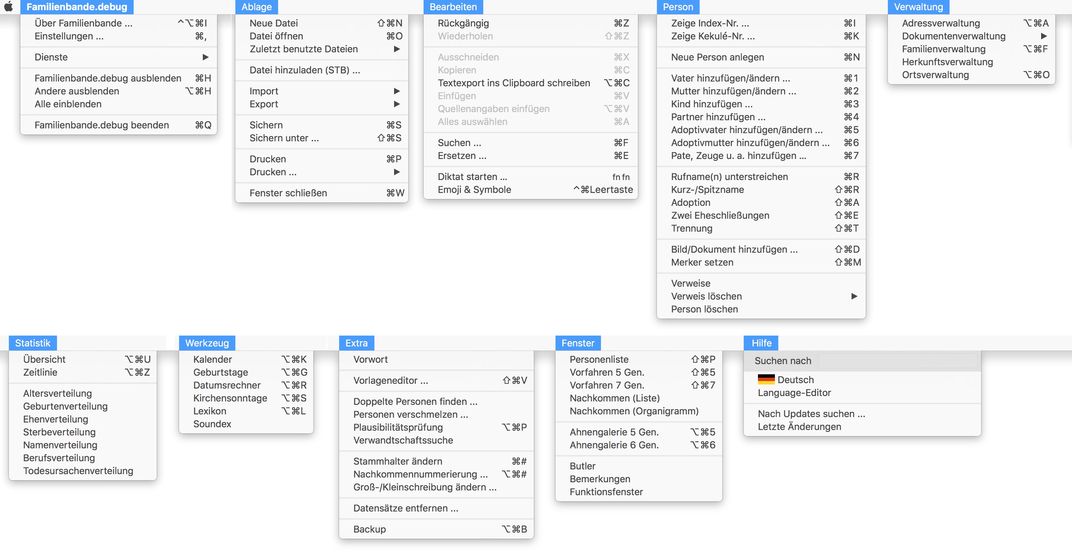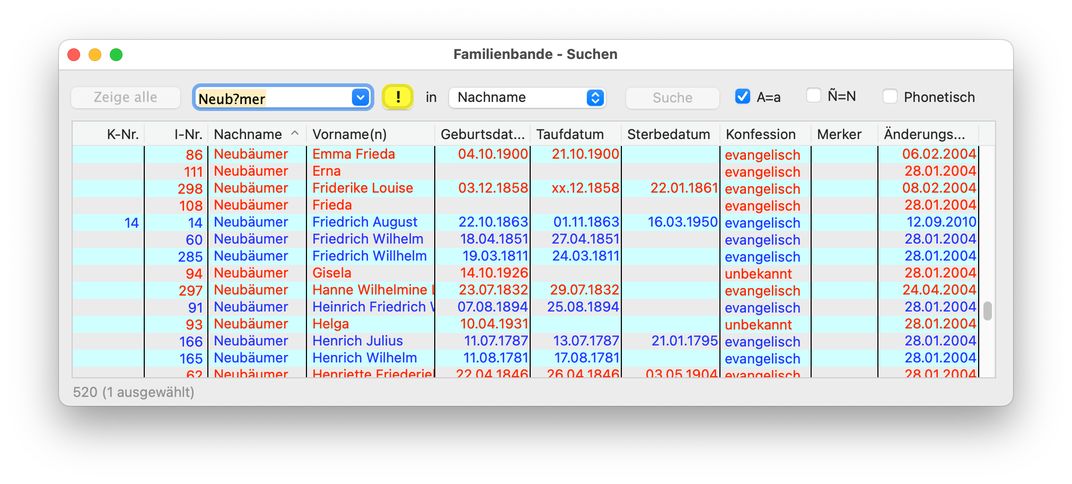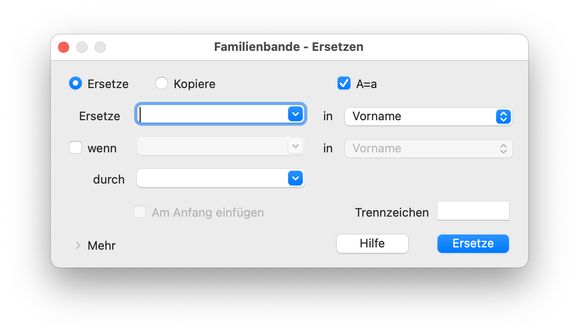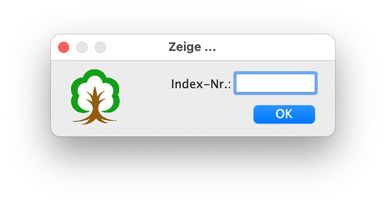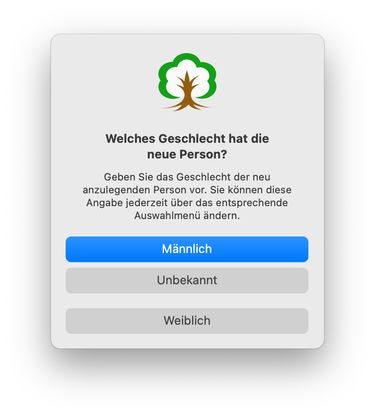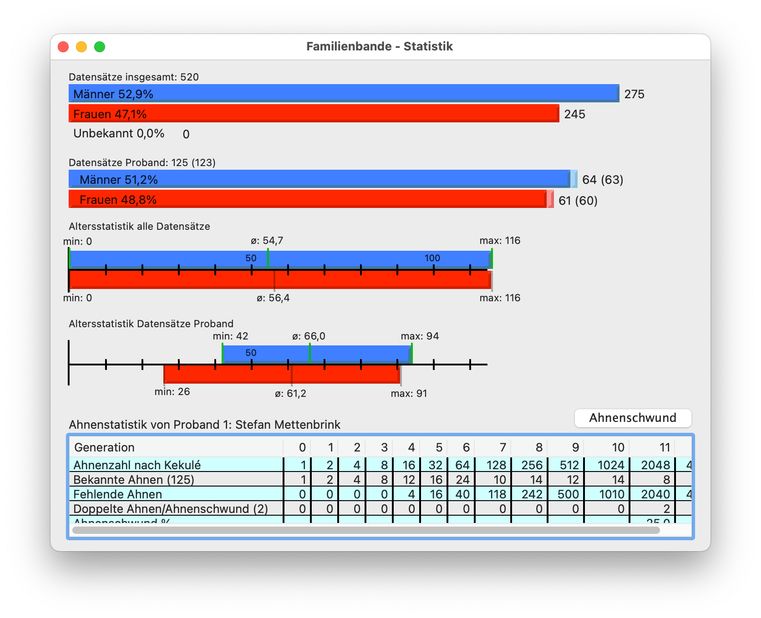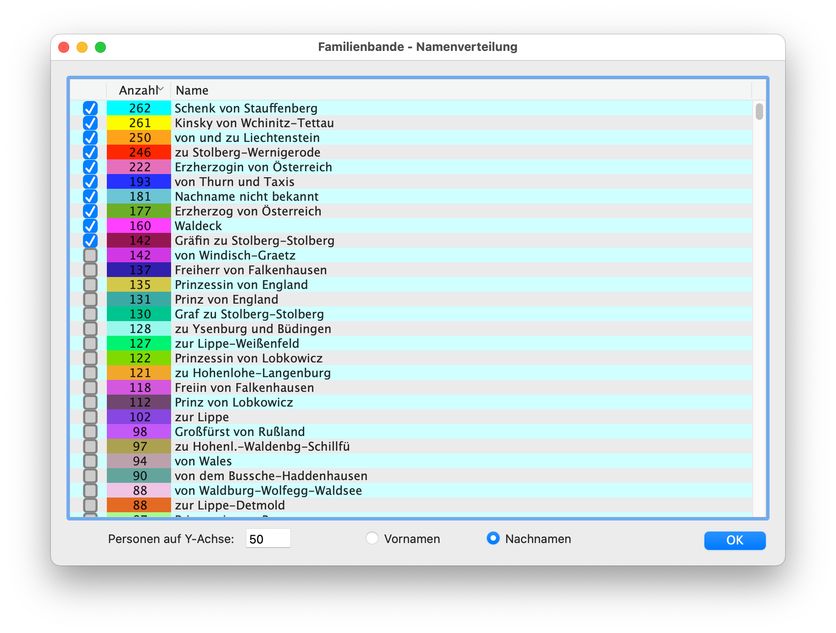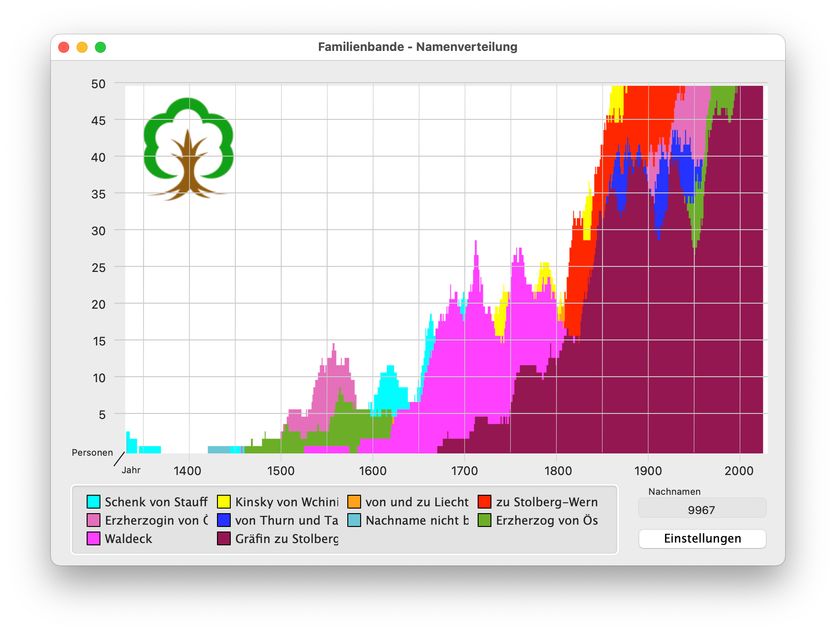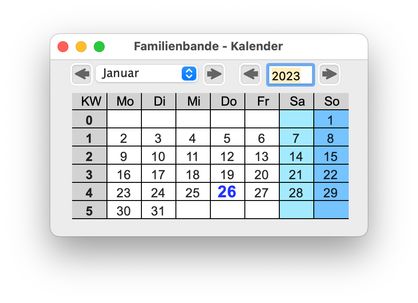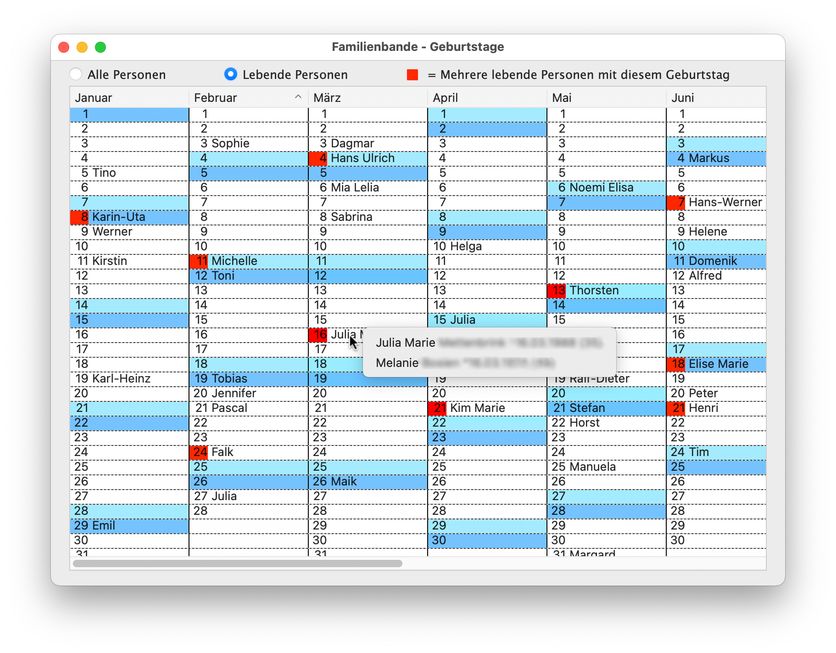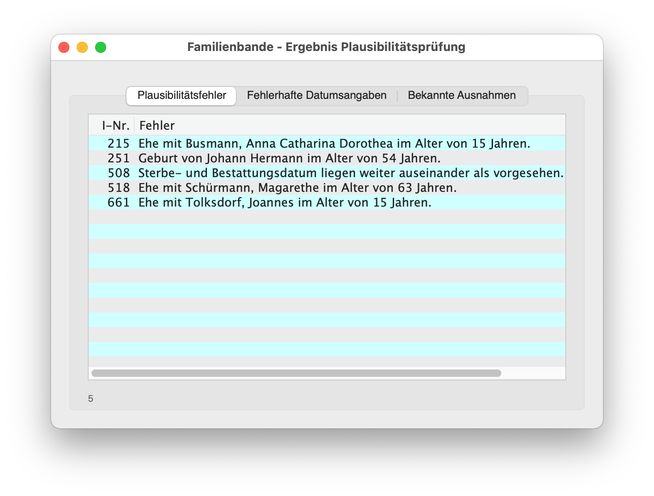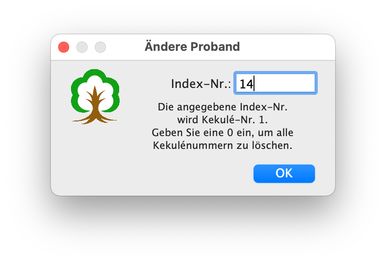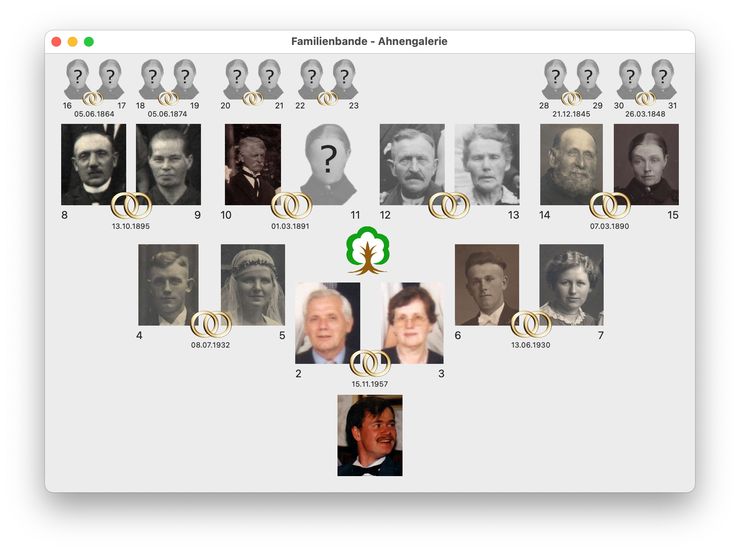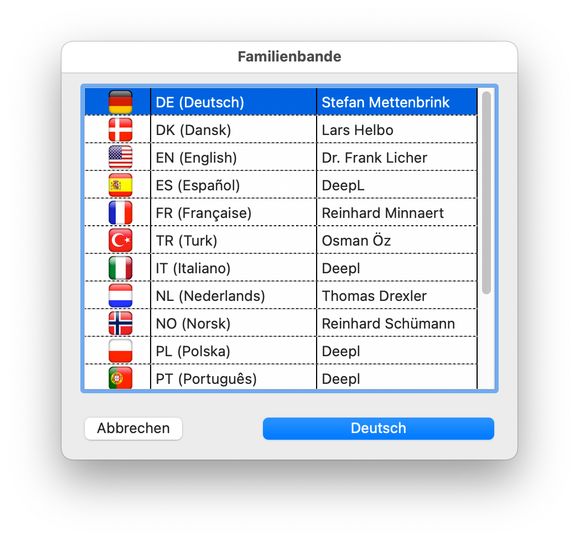Familienbande
ein Programm zur Verwaltung von genealogischen
Personendaten
Handbuch vom
10.01.2025
urheberrechtlich geschützt.
Familienbande widme ich meiner Familie,
die aufgrund der vielen Zeit,
die ich mit Programmieren, Testen und
Beantworten von Anwenderfragen verbracht habe,
(und wohl noch verbringen werde)
auf mich verzichten musste.
Eigentlich sollten Sie diese Anleitung gar nicht benötigen. Familienbande sollte sich völlig intuitiv bedienen lassen. Sollten Sie irgendwann einmal nicht sofort wissen, wie das, was Sie gerade möchten, zu erreichen ist, versuchen Sie es so, wie Sie es als den leichtesten bzw. sinnvollsten Weg empfinden. In den meisten Fällen führt das zum Erfolg.
Ist das einmal nicht der Fall, sollten Sie sicherstellen, dass Sie mit der aktuellen Version arbeiten. Sie finden diese im Internet auf der Seite:
www.familienbande-genealogie.de
Wenn das auch nicht hilft, oder Sie schon mit der aktuellen Version arbeiten, informieren Sie mich. Nur so kann Familienbande besser und ein optimales Werkzeug für Ihren Bedarf werden.
Für alle, die dennoch gern einmal wissen möchten, was alles in diesem Programm steckt und was man nicht ohne Hinweise findet, ist dieses Handbuch. Es erklärt alle Funktionen und Möglichkeiten die Familienbande bietet und gibt an manchen Stellen nützliche Tipps, wie man sich die Arbeit erleichtern kann (eine Zusammenfassung ist im Kapitel „Tipps und Tricks“ zu finden).
Aber kommen wir zum eigentlichen Zweck des Programms Familienbande. Es ist das Werkzeug zum Einstieg in die Genealogie.
Erleben Sie die Faszination Ihrer eigenen Familiengeschichte. Erforschen und dokumentieren Sie die Chronik Ihrer Vorfahren mit Familienbande, entdecken Sie damit Unbekanntes aus dem Leben Ihrer Ahnen. Das Programm Familienbande ist für den engagierten Freizeitahnenforscher und für den professionellen Genealogen gedacht. Alle für die Ahnenforschung relevanten Angaben können damit einfach und komfortabel erfasst und geändert werden. Erfasste Daten können Sie ausdrucken und an Ihre Verwandten oder Kunden weitergeben.
Familienbande ist auf und für Apple-Rechner mit macOS entwickelt worden und bietet dadurch eine moderne Benutzeroberfläche, die sich an die Apple Human-Interface-Guidelines hält. Dadurch ist es genau so einfach zu bedienen, wie andere Programme unter macOS. Ich gehe also nicht auf jeden Mausklick ein, sondern erwarte, dass Sie die grundlegende Bedienung Ihres Rechners beherrschen.
Die Benutzerführung ist auf die Arbeitsweise bei der Dateneingabe abgestimmt. Die Darstellung aller zur Person gehörenden Daten im Hauptfenster erlaubt einen schnellen Überblick und rasche Eingabe / Änderung der Daten.
Ein Doppelklick auf Kinder / Partner führt Sie zu der gewünschten Person.
Die Nachkommen- und Vorfahrenansicht zeigen Ihnen die Verwandten in einer Baumdarstellung mit fünf oder sieben Generationen.
• Ohne Installation lauffähig (z. B. direkt vom USB-Stick oder CD-ROM)
• verschiedene Möglichkeiten die Daten auszudrucken
• verwalten von mehreren Ahnenforschungsdatenbanken
• Importieren und Exportieren von Ahnenforschungsdaten im GEDCOM-Format. Dadurch können Sie Ihre Daten in anderen Programmen ebenfalls nutzen oder sie von dort übernehmen.
• Plausibilitätsprüfung der Daten.
• über 2 Milliarden Personen pro Genealogie.
• Nummerierung nach Kekulé über 63 Generationen .
• beliebig viele (Ehe-) Partner pro Person
• homosexuelle Partnerschaften
• über 2 Milliarden (Adoptiv-) Kinder pro Person
• über 2 Milliarden Fotos, Tondokumente und Filme pro Person
• über 2 Milliarden weitere frei definierbare Verweise zwischen Personen (z. B. für Trauzeugen, Paten, etc.)
• umfangreiche Such- und Ersetzmöglichkeiten (incl. regulärer Ausdrücke)
• komfortable Ortsverwaltung mit Anbindung an GOV-Ortsdatenbank
• automatisches vervollständigen von Nachname, Titel, Orten, Todesursache und Beruf
• individuell gestaltbare Funktionsleiste (Toolbox)
• persönlich erweiterbares Lexikon mit vielen Begriffen alter Dokumente
• Datumsrechner
• flexible Eingabe des Datums (z. B. „Zwischen 12.08.1876 und Jan. 1877“)
• HTML-Export über frei definierbare Exportvorlage den eigenen Wünschen entsprechend gestaltbar
• Wünsche von Anwendern sind willkommen und werden nach Möglichkeit schon in der nächsten Version berücksichtigt.
Ich möchte mich an dieser Stelle bei folgenden Personen bedanken:
• Meiner Familie
• Eckhard Sander, der mich dazu gebracht hat, Familienbande zu entwickeln
• Andreas Abel, für das Korrekturlesen des
Handbuches und die unermüdliche Meldung von Fehlern und Wünschen
zu neuen Funktionen
• R.O.M.-Logicware, für die Textverarbeitung Papyrus Autor
• Dr. Frank Licher für die unermüdliche Suche nach Verbesserungen an Familienbande und vor allem für die Übersetzung ins Englische.
• Den vielen, nicht namentlich erwähnten, Anwendern, die in die Weiterentwicklung von Familienbande eingebracht haben. Sie haben Druck- und Exportvorlagen entwickelt, Familienbande in andere Sprachen übersetzt und nicht zuletzt mit Ihren Wünschen und Fehlermeldungen Familienbande zu einem großartigen Werkzeug gemacht.
Wer keine große Lust hat, das Handbuch
schon zu Beginn komplett durchzulesen, sollte zumindest
Kapitel 7. Kurzer Lehrgang
überfliegen. Dort werden die ersten Schritte mit Familienbande
erklärt.
Inhaltsverzeichnis
1. Inhaltsverzeichnis
2. Urheberrechte / Lizenzvereinbarung
3.1 Genealogische Begriffe, Definitionen und Symbole
3.1.1 Was bedeutet Genealogie?
3.1.2 Was ist eine Ahnentafel?
3.1.3 Was wird auf einem Stammbaum dargestellt?
3.1.4 Was versteht man unter dem Begriff Stammlinie?
3.1.5 Wie funktioniert die Kekulé-Nummerierung?
3.1.6 Welche genealogischen Symbole sind gebräuchlich?
3.2 Einstieg in die Ahnen- und Familienforschung
3.2.1 Welche Quellen sollte ich zuerst ausschöpfen?
3.2.2 Lohnt es sich, Menschen mit dem gesuchten Namen anzuschreiben?
3.2.3 Welchen Nutzen kann man aus historischen Adressbüchern ziehen?
3.2.4 Wie kann ich Standesämter für meine Forschungen nutzen?
3.2.5 Wie beziehe ich Kirchenbücher in die Suche ein?
3.2.6 Wie komme ich an Aufzeichnungen der LDS?
3.2.7 Was ist von angebotenen Familienchroniken zu halten (Steinadler)?
3.2.8 Wo finde ich weiterführende Hilfe für Einsteiger im Netz?
3.2.9 Macht Ahnenforschung süchtig?
3.3 Archivtypen und Archivbenutzung
3.3.1 Wo erhalte ich Informationen über den Umgang mit Archiven?
3.3.2 Welche kirchlichen Archive gibt es?
3.3.3 Über welches Archivgut verfügen die staatlichen Archive?
3.3.4 Können kommunale Archive in die Forschungen einbezogen werden?
3.3.5 Wie und wo erhalte ich Zugang zu militärischen Unterlagen?
3.4.1 Wie finde ich die Ortschaft xyz?
3.5 Lesehilfe, Übersetzungen und Schriftkunde (Paläographie)
3.5.1 Wie und wo kann ich die (alte) "Deutsche Schrift" lernen?
3.5.2 Wer kann mir beim Entziffern eines Textes helfen?
3.5.3 Was bedeutet der lateinische Ausdruck xyz?
3.5.4 Gibt es einen kostenlosen Übersetzungsdienst?
3.6 Zeitrechnung (Chronologie)
3.6.1 Wie kann ich das Datum unterschiedlicher Kalender umrechnen?
3.6.2 Was bedeutet die Monatsbezeichung xyz?
3.7 Wozu dient das GEDCOM-Format?
3.8 Veröffentlichung der eigenen Ergebnisse
3.8.1 Warum sollte ich eigene Ergebnisse überhaupt veröffentlichen?
3.8.2 Welche Möglichkeiten der Veröffentlichung gibt es?
5. Installation / Deinstallation von Familienbande
7.8 Kirchliche und standesamtliche Ehedaten
7.12 Bilder / Dokumente hinzufügen
8.1.3 Zuletzt benutzte Dateien
8.1.4 Datei hinzuladen (STB) ...
8.1.6.4 Export Text- / HTML ...
8.2.5 Textexport ins Clipboard schreiben
8.2.8.1 Reguläre Ausdrücke (regular expressions)
8.2.10.9 Schriftart und -größe
8.3.4 Vater hinzufügen/ändern ...
8.3.5 Mutter hinzufügen/ändern ...
8.3.8 Adoptivvater hinzufügen/ändern ...
8.3.9 Adoptivmutter hinzufügen/ändern ...
8.3.10 Pate, Zeuge u. a. hinzufügen ...
8.3.11 Rufnamen unterstreichen
8.3.14 Zwei Eheschließungen (standesamtlich / kirchlich)
8.3.16 Bild/Dokument hinzufügen ...
8.7.3 Doppelte Personen finden ...
8.7.4 Personen verschmelzen ...
8.7.6 Verwandtschaftssuche ...
8.7.9 Groß-/Kleinschreibung ändern
8.7.10 Datensätze entfernen ...
8.8.5 Nachkommen (Organigramm)
8.9.x Handbuch (Inhaltsverzeichnis)
8.9. Sprache9.2 Der IPTC-Standard (Derzeit nicht verfügbar)
9.3 Drag and Drop (Drag & Drop)
9.4 Das Clipboard (auch Zwischenablage genannt)
11.3 Befehlsübersicht für Exportvorlagen
11.4 Fehlermeldungen der Plausibilitätsprüfung
11.5 Reguläre Ausdrücke (Regular Expressions)
11.6 IPTC-Bezeichner in Familienbande ... (derzeit nicht nutzbar)
2. Urheberrechte / Lizenzvereinbarung
Durch die Installation des Programms Familienbande erklären Sie sich mit der folgenden Lizenzvereinbarung einverstanden:
2.1 Lizenzvertrag
Sie haben das Recht, Familienbande auf beliebig vielen Computern zu benutzen. Die Weitergabe an Dritte ist zulässig, solange keine kommerziellen Interessen vorliegen. Die Software ist Eigentum des Autors und durch Urheberrechtsgesetze geschützt.
2.2 Gewährleistung
Der Autor schließt für sich jede Gewährleistung bezüglich der Software, der zugehörigen Handbücher und schriftlichen Materialien aus. Eine fehlerlose Funktion des Programms kann nicht garantiert werden, ist aber angestrebt.
2.3 Haftungsausschluss
Der Autor ist nicht für Schäden
(uneingeschränkt eingeschlossen sind Schäden aus entgangenem
Gewinn, Betriebsunterbrechung, Verlust von Informationen oder
Daten oder aus anderem finanziellen Verlust) ersatzpflichtig,
die aufgrund der Benutzung des vorliegenden Produktes oder der
Unfähigkeit, dieses Produkt zu verwenden, entstehen, selbst wenn
der Autor von der Möglichkeit eines solchen Schadens
unterrichtet worden ist. Auf jeden Fall ist die Haftung des
Autors auf den Betrag beschränkt, den Sie tatsächlich für das
Produkt an den Autor bezahlt haben.
3. Genealogie
Eigentlich gehört dieser Bereich nicht in das Handbuch, dennoch möchte ich ein paar nützliche, allgemeine Hinweise geben, die die Suche nach den eigenen Vorfahren erleichtern.
Der Rest dieses Kapitels ist der FAQ[Fußnote 1] der Gruppe de.sci.genealogie[Fußnote 2] (dsg) entnommen. Sie wird von Christian Benz betreut, der mir freundlicherweise die Nutzung gestattet hat. Herzlichen Dank dafür an dieser Stelle. Ebenfalls danken möchte ich nachfolgenden Personen, die ebenfalls an der FAQ mitgewirkt haben.
Eric Dudler, Guillaume Roelly, Dr. Gerd Schmerse, Henning Böttcher, Prof. Dr. Horst Enzensberger, Dr. Jim Eggert, Josef Gietzen, Margret Ottner, Oli Kai Paulus und Urs Janßen.
Zu finden ist die aktuelle Version in voller Länge unter:
http://www.genealogienetz.de/faqs/dsgfaq.htm
3.1 Genealogische Begriffe, Definitionen und Symbole
3.1.1 Was bedeutet Genealogie?
Die Genealogie ist eine Hilfswissenschaft der Geschichte und befasst sich mit den Zusammenhängen zwischen Menschen und deren Abstammung. Sie wird gemeinhin auch als Familienkunde und Ahnenforschung bezeichnet. Die Genealogie entstand im Mittelalter, da es zum Teil erforderlich war, die adlige Abstammung urkundlich nachzuweisen. Die Genealogie wird heutzutage nicht mehr nur rein wissenschaftlich angewendet, sondern auch als Hobby.
3.1.2 Was ist eine Ahnentafel?
Die Ahnentafel (Aszendententafel) zeigt die direkten Vorfahren der Ausgangsperson (Proband) an. Die Ahnentafel zeigt also von der Gegenwart in die Vergangenheit. Üblicherweise werden dabei die einzelnen Personen nach Kekulé (siehe Kapitel 3.1.5) nummeriert. Familienbande bietet die grafische Darstellung einer Ahnentafel mit Anzeige von fünf oder sieben Generationen (Vorfahrenfenster) oder lediglich die Bilder der ersten fünf oder sechs Generationen (Ahnentafel). Die Ahnentafel kann grafisch oder in Listenform dargestellt werden. Eine solche Auflistung bezeichnet man dann als Ahnenliste.
3.1.3 Was wird auf einem Stammbaum dargestellt?
Der Stammbaum zeigt die Nachkommen einer bestimmten Person an. Ausgangsperson (Proband) ist hierbei der Stammvater, dessen Nachkommen im Stammbaum auf den Ästen dargestellt werden. Der Stammbaum zeigt somit von der Vergangenheit in die Gegenwart. Eine andere Bezeichnung für den Stammbaum ist Nachfahrentafel oder Deszendententafel. (Vorsicht: Nicht selten wird die - auch dem Laien geläufige - Bezeichnung "Stammbaum" mit der Aszendententafel verwechselt.)
3.1.4 Was versteht man unter dem Begriff Stammlinie?
Eine Stammlinie, auch als Stammreihe oder Abstammungslinie bezeichnet, zählt nur die Vorfahren, die zum Vaterstamm gehören auf, also nur den Vater des Probanden, dessen Großvater väterlicherseits, wiederum dessen Vater und so fort. Die Stammlinie verfolgt damit den Mannesstamm, der (i. d. R.) den Familiennamen trägt.
3.1.5 Wie funktioniert die Kekulé-Nummerierung?
Bei wachsender Zahl ermittelter Ahnen kommt man kaum mehr um eine systematische Nummerierung - bei der jeder Person eine eindeutige Nummer zugeordnet wird - herum. Dies erkannte auch der Mathematiker Stephan Kekulé von Stradonitz (1863 - 1933) und entwickelte 1898 für diesen Zweck ein einfaches und logisches Nummerierungssystem - auch als "Sosa-Stradonitz-System" bekannt, das sich mit folgenden Regeln vollständig definieren lässt:
• Die Ausgangsperson (Proband) erhält immer die Nummer 1.
• Der Vater hat stets eine doppelt so hohe Nummer wie dessen Kind.
• Die Nummer der Mutter errechnet sich indem die Nummer des Kindes verdoppelt und anschließend "1" addiert wird.
Aus obigen Vorschriften leiten sich u. a. die nachstehenden Aussagen ab:
• Mit Ausnahme des Probanden haben männliche Vorfahren immer gerade Nummern (2, 4, 6, 8, 10 ...), weibliche dagegen stets ungerade Nummern (3,5,7,9 ...).
• Die Nummer der Frau ist stets um eins höher, als diejenige ihres Mannes.
• Die Nummernfolge der Stammlinie lautet stets
1, 2, 4, 8, 16, 32 ... und gehorcht damit dem Ausdruck k = 2g
(mit k: Kekulé-Nummer und g: Generation).
3.1.6 Welche genealogischen Symbole sind gebräuchlich?
* geboren
~ getauft
o verlobt
oo verheiratet
o/o geschieden
+ gestorben
x gefallen
[] begraben
Detaillierte Übersichten finden sich unter: https://wiki.genealogy.net/Genealogische_Symbole_und_Zeichen
3.2 Einstieg in die Ahnen- und Familienforschung
3.2.1 Welche Quellen sollte ich zuerst ausschöpfen?
Ahnenforschung beginnt "im Normalfall" bei einem Selbst bzw. in der eigenen Familie. Der erste Schritt wird also sein, noch lebende Verwandte über die Vorfahren zu befragen. Die wichtigsten Daten, die Sie dabei erfassen sollten, sind Angaben (Datum und Ort) zu: Geburt / Taufe, Eheschließung, Tod / Beerdigung. Ob und wie detailliert Sie weitere Daten erfragen (etwa zu Taufpaten, Schulausbildung, Militärdienst, Trauzeugen, Wohnort, Beruf, Besitzverhältnissen etc.) bleibt natürlich Ihnen überlassen. Vergessen Sie auch nicht, Dokumente zu sichten, die womöglich auf dem Dachboden schlummern und ihren (Groß-) Eltern gehörten bzw. gehören. So zum Beispiel alte Sterbebilder, Pässe / Ausweise (die in den so genannten Ahnenpässen aufgeführten Vorfahren reichen zum Teil bis 1800 zurück), (Geburts-, Heirats- und Sterbe-) Urkunden, Familienalben, Taschenkalender, Schulzeugnisse, Testamente usw. Auch ein Gang auf den Friedhof kann lohnend sein - vorausgesetzt Sie wissen, wo noch Gräber von Vorfahren vorhanden sind. Die so gesammelten Daten bilden Ihre Ausgangsbasis, auf die Sie im Folgenden aufbauen können.
Ein wichtiger Ratschlag: Suchen Sie bereits frühzeitig den Kontakt zu anderen Mitforschern, z. B. im Internet.
Beachten Sie, dass die Ahnenforschung, ausgehend vom Probanden, Generation für Generation in Richtung Vergangenheit betrieben wird. Die Nachkommensforschung erfolgt entsprechend in umgekehrter Richtung. Das Wichtigste ist in beiden Fällen, Generationen nicht zu überspringen. Dies würde Sie mit hoher Wahrscheinlichkeit nur auf Irrwege führen.
3.2.2 Lohnt es sich, Menschen mit dem gesuchten Namen anzuschreiben?
Das ist eine Frage, die sich gewiss nicht pauschal beantworten lässt. Ob dies überhaupt sinnvoll ist, hängt in erster Linie von der Zahl der Namensträger ab - nicht zuletzt ist das natürlich auch ein Kostenfaktor. Aussicht auf Erfolg werden Sie mit dieser Methode am ehesten dann haben, wenn die Zahl der Namensträger überschaubar gering ist, oder andersherum ausgedrückt: Das Anschreiben einiger Müller-Namensträger - in der Hoffnung, dass jemand darunter ist, der Ihnen Auskunft zu Ihren Müller-Ahnen machen kann - ist ziemlich hoffnungs- und sinnlos. (Die Häufigkeit eines Familiennamens können Sie leicht mithilfe einer Telefonbuch-CD abschätzen)
3.2.3 Welchen Nutzen kann man aus historischen Adressbüchern ziehen?
Die aus Adresskalendern hervorgegangenen Adressbücher können dem Genealogen eine wichtige Hilfestellung sein. So lässt sich mit ihrer Hilfe, noch bevor andere Quellen (Kirchenbücher, Standesamt, etc.) zum Einsatz kommen, beispielsweise feststellen, ob und zu welcher Zeit eine gesuchte Person am Ort gewohnt hat. In der Regel reichen die historischen Adressbücher in die Zeit des 20. und 19. - vereinzelt auch ins 18. Jahrhundert zurück. Die Adressbücher lassen sich meist über die Fernleihe aber auch kommunale Archive beschaffen. Eine (unvollständige) Auflistung der verfügbaren historischen Adressbücher finden Sie auf den Seiten 341 bis 369 im "Taschenbuch für Familiengeschichtsforschung".
3.2.4 Wie kann ich Standesämter für meine Forschungen nutzen?
Standesämter bestehen in Deutschland seit dem 1. Januar 1876 (im Rheinland seit 1792, in Hessen-Nassau seit 1803, in Westfalen seit 1808, in Hannover seit 1809 und in Preußen seit 1874) entsprechend weit zurück können Sie dort Auskünfte (schriftlich oder auch direkt vor Ort) über Ihre Vorfahren erhalten. Die Geburten, Eheschließungen und Sterbefälle werden von den zuständigen Standesämtern in so genannte Register eingetragen. Durch §61 PSTG ist dabei geregelt, dass nur Personen, auf die sich der Eintrag bezieht sowie deren Ehegatten, Vorfahren und Abkömmlinge Einsicht verlangen können. (Ausnahme: Wer über eine Vollmacht eines Berechtigten verfügt, kann Einsicht an dessen Stelle verlangen.) Bei einer schriftlichen Anfrage ist es wichtig, dass Sie angeben, wie Sie zur gesuchten Person verwandt sind.
Eine besondere Stellung unter den Standesämtern nimmt das "Standesamt I" in Berlin ein: Neben der Funktion als Zentralstandesamt nimmt es auch die Aufgabe als Auslandsstandesamt der Bundesrepublik Deutschland und Ersatzstandesamt für die ehemaligen deutschen Ostgebiete, wahr. Nähere Einzelheiten dazu erhalten Sie hier:
https://www.berlin.de/labo/buergerdienste/standesamt-i-in-berlin/
Briefvorlage zur schriftlichen Anfrage bei Standesämtern:
https://wiki.genealogy.net/Anschreiben_Amt
3.2.5 Wie beziehe ich Kirchenbücher in die Suche ein?
Kirchenbücher werden in Deutschland zwar seit dem 16. Jahrhundert geführt, eine Vielzahl dieser Matrikeln ist jedoch im Verlauf des 30-jährigen Krieges verloren gegangen. Die meisten Bücher datieren daher zurück bis in die Zeit um 1648, oftmals liegen lückenlose Aufzeichnung aber auch erst ab etwa 1700 vor. In den Büchern wurden die kirchlichen Ereignisse (Taufe, Trauung und Beerdigung) festgehalten. (Beachten Sie dabei, dass erst bei späteren Eintragungen zusätzlich zu den Tauf- und Beerdigungsdaten auch Angaben zum tatsächlichen Geburts- und Sterbetag gemacht wurden.) Wo Sie die Kirchenbücher der betreffenden Pfarrei einsehen können, lässt sich entweder beim jeweiligen Pfarrbüro oder im zuständigen Bistumsarchiv erfragen (siehe Kapitel 3.2.3).
Briefvorlage zur schriftlichen Anfrage bei Pfarrämtern:
https://wiki.genealogy.net/Vorlage_f%C3%BCr_einen_Brief_an_eine_Kirche
Briefvorlage zur schriftlichen Anfrage bei Archiven:
https://wiki.genealogy.net/Briefvorlage_Archiv
3.2.6 Wie komme ich an Aufzeichnungen der LDS?
Die Kirche Jesu Christi der Heiligen der Letzten Tage (abgekürzt: LDS, in Deutschland als Mormonen bekannt) unterhält das wohl umfassendste Archiv mit verfilmten genealogischen Dokumenten. Diese mikroverfilmten Unterlagen lassen sich bestellen und bei der nächstgelegenen Forschungsstelle einsehen. Weitere Infos finden Sie hier:
https://wiki.genealogy.net/Center_f%C3%BCr_Familiengeschichte
https://wiki.genealogy.net/Batchnummer
https://www.familysearch.org/de/
3.2.7 Was ist von angebotenen Familienchroniken zu halten (Steinadler)?
Schon seit geraumer Zeit bieten Firmen - zuletzt ist hier "Steinadler" in die Schlagzeilen geraten - Familienchroniken zu bestimmten Familiennamen an. Diese bestehen im Wesentlichen nur aus einem allgemeinen Teil - der bei allen Chroniken stets identisch ist - und einer Namensauflistung, die höchstwahrscheinlich nur einem Telefonverzeichnis entnommen wurde. Genealogische Zusammenhänge sind daraus wohl eher nicht zu entnehmen. Allgemein lässt sich der Ratschlag ableiten, dass Sie einem fragwürdigen Angebot mit gesundem Misstrauen gegenübertreten sollten. Dies sollten Sie vor allem dann tun, wenn die Bezahlung im Voraus fällig ist oder die Chronik für einen sehr häufigen Familiennamen gültig sein soll (eine umfassende "Müller-Chronik" dürfte wohl ganze Bücherschränke füllen ...).
Weitere Informationen erhalten Sie unter:
https://wiki.genealogy.net/Steinadler
3.2.8 Wo finde ich weiterführende Hilfe für Einsteiger im Netz?
Einführung in die Praxis der Familienforschung:
https://ahnenforschung.net/tipps-tricks/ahnenforschung-kostenlos/
Anfängertipps zur Genealogie im deutschen Sprachraum:
https://wiki.genealogy.net/Tipps_f%C3%BCr_Anf%C3%A4nger
Anleitung zur Familienforschung in Bayern:
https://www.gda.bayern.de/service/familienforschung/
3.2.9 Macht Ahnenforschung süchtig?
Ja.
(Vorsicht: Die Behandlungskosten werden derzeit noch von keiner bekannten Krankenkasse übernommen.)
3.3 Archivtypen und Archivbenutzung
3.3.1 Wo erhalte ich Informationen über den Umgang mit Archiven?
Eine allgemeine Einführung in den Umgang mit den Quellen eines Archivs bietet „Ad fontes“:
Da man in den Archiven, die Quellen in der Regel selbst lesen kann (und muss), ist es nötig, sich mit den damaligen Schriftformen auseinanderzusetzen. Siehe dazu auch unter Kapitel 3.5.1.
Briefvorlage zur schriftlichen Anfrage bei Archiven:
https://wiki.genealogy.net/Briefvorlage_Archiv
3.3.2 Welche kirchlichen Archive gibt es?
Kirchenbücher (siehe Kapitel 3.2.5) befinden sich im Normalfall entweder beim betreffenden Pfarramt oder im zuständigen Archiv der Diözese. Wichtig dabei ist, zu wissen, welcher Glaubensgemeinschaft die gesuchten Ahnen angehörten. Bevor man sich auf die Suche in den Kirchenbüchern stürzt, sollte man prüfen, ob es nicht bereits fertige (Orts-) Familienbücher gibt, die Auskunft geben können.
3.3.3 Über welches Archivgut verfügen die staatlichen Archive?
Sind die kirchlichen Archive ausgeschöpft, kann man das "Ahnen-Grundgerüst" mit Daten der staatlichen Archive auffüllen. Quellen, die man dort einsehen kann, sind beispielsweise Grundsteuerkataster, Verehelichungsakten, Heimatakten, Gewerbekonzessionsakten, Nachlassakten, Vormundschaftlichen, Baugesuche, Personalakten, Militärkonskriptionen, Briefprotokolle, Urbare, Salbücher, Steuerbücher, Gerichtsakten usw. Interessant ist es außerdem zu wissen, dass staatliche Archive z. T. auch Pfarrmatrikelzweitschriften im Bestand führen. Diese mussten für die Landgerichte (Bezirksämter) geführt werden (regelmäßig für den Zeitraum zwischen ca. 1825 und 1875) und sind - so weit noch erhalten - in den Staatsarchiven archiviert. Dies ist besonders dann hilfreich, wenn man das Kirchenbuch selbst nicht einsehen kann.
3.3.4 Können kommunale Archive in die Forschungen einbezogen werden?
Auch die Archivalien kommunaler Archive können für einen Heimat- und Familienforscher von Interesse sein. Zu den Beständen kommunaler Archive kann zum Beispiel folgendes gehören: Amtsbücher, Rechnungen, Akten der kommunalen Verwaltung, archivierte Regionalzeitungen, Fotos, Steuerlisten, Einwohnermelderegister, Kataster u. ä.
Hier eine Auflistung deutscher kommunaler Archive, die im Netz zu finden sind:
(Da nicht alle Stadt-, Gemeinde- und Kreisarchive im Netz vertreten sind, erhebt diese Übersicht natürlich keinen Anspruch auf Vollständigkeit. Das Vorhandensein eines örtlichen Archivs lässt sich gewiss per Anruf oder E-Mail von der betreffenden Gemeinde in Erfahrung bringen.)
3.3.5 Wie und wo erhalte ich Zugang zu militärischen Unterlagen?
Die Wehrmachtsauskunftstelle (WASt) Berlin verwahrt Schriftgut der ehemaligen deutschen Wehrmacht und anderer militärischer bzw. militärähnlicher Verbände des II. Weltkrieges:
Auch Staatsarchive (siehe Kapitel 3.3.3) verfügen zum Teil über Militärkonskriptionen und Stammrollen. Dem bayerischen Hauptstaatsarchiv ist beispielsweise ein "Kriegsarchiv" angegliedert, das Originalunterlagen der bayerischen Armee bis 1918 verwahrt.
Weitere Quellen und Auskünfte kann die "Zentrale Nachweisstelle" (in Aachen) des Bundesarchivs geben:
Über gefallene Kriegsteilnehmer kann der "Volksbund Deutsche Kriegsgräberfürsorge e. V." Auskunft geben:
Der Suchdienst des "Deutschen Roten Kreuzes" für vermisste Angehörige im Zweiten Weltkrieg bietet auch Nachforschungen nach Kriegs- und Zivilgefangenen sowie Auskünfte über Kriegsgefangenschaft an:
https://www.drk-suchdienst.de/wie-wir-helfen/suchen/zweiter-weltkrieg/
Verein zur Klärung von Schicksalen Gefallener und Vermisster e.V.:
3.4 Ortssuche
3.4.1 Wie finde ich die Ortschaft xyz?
Versuchen Sie den gesuchten Ort zuerst mithilfe von GOV ("Genealogisches Ortsverzeichnis") zu finden:
http://gov.genealogy.net/index.jsp
Weitere Anlaufstellen und Karten finden Sie hier:
• FAQ - "Suche nach Ortschaften"
http://www.genealogienetz.de/faqs/ortssuche.html
• GEOserv, ein Service um Städte in Deutschland zu finden
https://wiki.genealogy.net/GeoServ
• Landkarten-Index
https://www.landkartenindex.de/
• Kartenmeister, für ehemalige deutsche Gebiete östlich Oder / Neisse
http://www.kartenmeister.com/preview/databaseuwe.asp
• Atlas des deutschen Reiches
https://search.library.wisc.edu/digital/ARavenAtlas
Bedenken Sie, dass bei der Ortssuche mitunter folgende Ursachen Probleme bereiten können:
• Die Ortschaft wurde inzwischen eingemeindet und ist nun Bestandteil einer anderen Ortschaft.
• Der Ort existiert nicht mehr (sogenannte Wüstung).
• Der Ortsname wurde gänzlich geändert.
• Die vorliegende Ortsnamen-Schreibung entspricht einer früher üblichen Form (auch Dialekteinflüsse sind hierbei möglich).
Hilfreich bei der Suche können die schon angegebenen Seiten und Verweise sein, die teils auch eine phonetische Suche nach Ortsnamen zulassen. Sofern man weiß, wo der Ort in etwa zu finden sein müsste, kann es auch lohnenswert sein, gedruckte Ortsverzeichnisse (oft genügt schon das Ortsregister des regionalen Telefonbuches), genaue Atlanten (Maßstab 1:100.000) oder Wanderkarten (Maßstab 1:50.000) sowie heimatkundliche Unterlagen zu konsultieren. Eingemeindete Orte lassen sich oftmals noch aufspüren, da ihre früheren Ortsnamen in Straßennamen aufgegangen sind. (Die Suche nach Straßennamen ist beispielsweise mittels Telefonbuch-CD möglich.)
3.5 Lesehilfe, Übersetzungen und Schriftkunde (Paläographie)
3.5.1 Wie und wo kann ich die (alte) "Deutsche Schrift" lernen?
Spätestens wenn Sie zur Kirchenbuchforschung übergehen, müssen Sie in der Regel in der Lage sein, die Einträge selbst lesen zu können. Kenntnisse über die früheren Schriften sind dazu unerlässlich. Zur deutschen Schrift gehört beispielsweise die Druckschrift Fraktur sowie die Schreib-/Laufschrift Kurrent und Sütterlin. Neben Online-Quellen gibt es über die Schriftkunde natürlich auch gedruckte Literatur. Exemplarisch seien hier der "Leseschlüssel zu unserer alten Schrift", erschienen im Starke Verlag und das besonders für den Einstieg geeignete Buch "Deutsche Schreibschrift - Lesen und Schreiben lernen" von Harald Süß, genannt.
Eine Einführung in alte Schriftformen gibt es bei:
https://wiki.genealogy.net/Alte_deutsche_Handschriften
http://www.suetterlinschrift.de/
Ein Sütterlin-Lernprogramm gibt es z. B. hier:
https://stadtgeschichte-muenchen.de/lernen/suetterlin/index.php
Weitere Informationen zur Schrift finden Sie auch bei "Ad fontes" (siehe Kapitel 3.3.1) sowie auf folgender Internet-Seite:
http://www.vl-ghw.uni-muenchen.de/palaeographie.html#173PaläographiederNeuzeit
3.5.2 Wer kann mir beim Entziffern eines Textes helfen?
Wenn Sie Lesehilfe benötigen, ist es nötig, den betreffenden Textausschnitt den Lesern der Gruppe zugänglich zu machen. Bitte schicken Sie die Bilddatei nicht als Anhang an die Gruppe! Das Verschicken solcher binärer Dateien wird in Newsgroups generell nicht gerne gesehen. Es könnte zudem sein, dass die Dateien von einigen Newsdiensten erst gar nicht angenommen werden, oder bestimmte Newsreader diese nicht herunterladen, zudem verursachen sie ein ungleich höheres Transfervolumen (Ladezeit!). Am vorteilhaftesten wäre es, wenn Sie die Bilddatei im Internet ablegen (Webspace für diesen Zweck findet sich gewiss kostenlos) und den URL in Ihrem Posting angeben.
Die Aussicht auf eine sichere Entzifferung können Sie erhöhen, wenn Sie folgende Punkte beherzigen:
• Der Scan sollte in les- und erkennbarer Größe vorliegen (kein "funzeliges Briefmarken-Format"). Finden Sie dabei einen akzeptablen Mittelweg zwischen Dateigröße (Ladezeit!) und Lesbarkeit des gescannten Dokuments.
• Machen Sie nicht nur den Ausschnitt mit dem unlesbaren Textteil einsehbar, sondern je nach Möglichkeit auch ein paar Wörter des umgebenden Textes (vom gleichen Schreiber). Nur so ist man in der Lage die typischen Schreib-Eigenheiten und Buchstaben des Verfassers in verschiedenen Wörtern zu vergleichen und zu erkennen.
Im Zusammenhang mit der Übersetzung von deutschen Dokumenten ins Englische kann der Übersetzungsdienst auch Hilfe bei der Transkription bieten.
Verwenden Sie für Ihre Anfragen in der Gruppe dsg[Fußnote 3] bitte das Schlüsselwort [Lesehilfe] im Betreff.
3.5.3 Was bedeutet der lateinische Ausdruck xyz?
Wenn das in Familienbande verfügbare Lexikon den Begriff nicht kennt, können Sie versuchen, die Bedeutung mittels dieser Seiten zu ergründen:
(Leider sind die Seiten nicht mehr aktuell)
Eine Auflistung von Ortsnamen und ihren lateinischen Entsprechungen finden Sie unter:
http://www.columbia.edu/acis/ets/Graesse/contents.html
(Wer die Möglichkeit hat, sollte eine Neuausgabe des "Orbis Latinus" von Graesse, Benedict, Plechl, zu Rate ziehen.)
Ein integriertes Latein-/Fremdwort-Lexikon enthält Familienbande bereits. Sie können es bei Bedarf gern erweitern (siehe Kapitel 8.6.5).
3.5.4 Gibt es einen kostenlosen Übersetzungsdienst?
Ja, für genealogische Texte (in Tschechisch, Holländisch, Englisch, Französisch, Deutsch und Polnisch) gibt es einen kostenlosen Übersetzungsdienst, der sich aus freiwilligen Teilnehmern rekrutiert:
https://wiki.genealogy.net/TransServ
3.6 Zeitrechnung (Chronologie)
3.6.1 Wie kann ich das Datum unterschiedlicher Kalender umrechnen?
Vor dem gregorianischen Kalender war der Julianische in Gebrauch. (Eine Übersicht, wo der gregorianische Kalender zu welcher Zeit eingeführt wurde, finden Sie auf den Seiten 448/449 in "Familiengeschichtsforschung", 12. Auflage, 2001). Daneben können Sie aber u. U. auch auf Angaben aus dem französischen Revolutionskalender oder dem jüdischen Kalender stoßen. Dies kann es nötig machen, einzelne Daten umzurechnen. Am komfortabelsten ist es dabei, diese Umrechnung einem Computerprogramm zu überlassen. Möglich ist dies beispielsweise mit "GenTools":
ortelius.de/kalender/ (Internetarchiv) (leider nicht mehr verfügbar)
Weiterführende Informationen finden Sie in oben genannter Literatur sowie unter:
http://www.vl-ghw.uni-muenchen.de/chronologie.html
https://www.handschriftenzentren.de/materialien/grotefend/
3.6.2 Was bedeutet die Monatsbezeichung xyz?
(Die hier aufgeführten Begriffe finden Sie selbstverständlich auch im Lexikon (siehe Kapitel 8.6.5) von Familienbande)
Januar: Hartung, Ianuarius, Jänner, Jenner, Eismonat, Erster Monat
Februar: Hornung, Februarius, Feber, Harnung, Regenmonat, Taumond, Schmelzmond, Narrenmond
März: Lenzing, Martius, Lenzmond, Windmonat, Frühlingsmonat, Merz
April: Ostermond, Aprilis, Grünmonat, Ostermonat, Osteren, Wandelmonat, Apprell, Launing
Mai: Wonnemond, Maius, Wonnemonat, Blütemonat, Blütenmonat, Weidemonat
Juni: Brachmond, Brachet, Iunius, Brachmonat, Wiesenmonat, Rosenmonat
Juli: Heuert, Iulius, Heumonat, Heuet, Heumond
August: Ernting, Augustus, Erntemonat, Hitzmonat, Augst, Augstmonat, Eichelmond
September: Scheiding, Herbstmonat, Fruchtmonat, Herpsten, 7ber, 7bris, VIIber
Oktober: Gilbhard, October, Weinmonat, Wynmonat, 8ber, 8bris, VIIIber
November: Nebelung, Wintermonat, Reifmonat, Nebelmonat, Windmonat, 9ber, 9bris, IXber
Dezember: Christmond, Christmonat, Julmonat, Julmond, Wolfmonat, December, 10ber, 10bris, Xber
3.7 Wozu dient das GEDCOM-Format?
GEDCOM ("GEnealogical Data COMmunication") ist ein von der LDS eingeführtes Format um den Austausch der genealogischen Daten zu vereinfachen oder überhaupt erst möglich zu machen. Da Daten im GEDCOM-Format programmunabhängig sind, können Sie Ihre Daten beispielsweise in eine andere Software übernehmen - was z. B. dann nützlich ist, wenn Sie Ihr Programm wechseln oder den Ausdruck über ein anderes Programm durchführen wollen. Auch die Datenweitergabe an andere Forscher stellt, dank GEDCOM, kein unüberwindbares Hindernis dar. Zudem sind bereits etliche Hilfsprogramme erhältlich, die es ermöglichen die vorliegenden Daten im GEDCOM-Format weiterzuverarbeiten, um so beispielsweise eine Internetseite daraus zu erstellen.
Auch Familienbande bietet dazu recht flexible Ausgabemöglichkeiten an (siehe Kapitel 8.1.6.4 Export Text- / HTML ...). Sollten Sie an Grenzen stoßen, die Sie mit Familienbande nicht umschiffen können, bin ich gern bereit, Familienbande entsprechend zu erweitern.
Selbstverständlich unterstützt Familienbande GEDCOM in der Version 5.5.1. Namhafte Hersteller deutschsprachiger Genealogieprogramme haben sich bereits frühzeitig auf eine einheitliche Nutzung geeinigt. Das war erforderlich, da GEDCOM 5.5.1 noch Unklarheiten enthielt und einige Möglichkeiten nicht oder unzureichend unterstützt. Es werden in der Mailingliste weiterhin Probleme besprochen und Erweiterungen abgestimmt. Familienbande wird die dort abgestimmten Vorgaben berücksichtigen und, soweit möglich, umsetzen.
Wer sich die Dokumentation man anschauen möchte (auch in Deutsch verfügbar), findet sie hier:
https://wiki.genealogy.net/GEDCOM_5.5.1
Inzwischen (2021) wurde der
Nachfolgestandard GEDCOM 7 veröffentlicht. Hier wurden einige
Zweideutigkeiten der bisherigen Version bereinigt und
geringfügige Änderungen/Erweiterungen vorgenommen. Erste
Programme unterstützen diesen Standard bereits. Eine weitere
Unterstützung des Standards GEDCOM 5.5.1 ist für die nächste
Zeit zu erwarten. So unterstützen aktuell (Anfang 2025)
weiterhin alle namhaften Programme noch immer den Im- und Export
nach GEDCOM 5.5.1.
GEDCOM ist eine Abkürzung für Genealogical Data Communication und wurde 1987[Fußnote 5] von LDS[Fußnote 6] entwickelt, um Familiendaten zwischen verschiedenen Genealogieprogrammen und Computersystemen austauschen zu können.
GEDCOM ist kein Programm, sondern eine Norm. Sie bestimmt, wie eine Datei beschaffen sein muss, damit sie von einem anderen Genealogieprogramm wieder eingelesen werden kann.
Eine GEDCOM-Datei ist eine reine Textdatei. Sie kann mit jedem Texteditor oder Textverarbeitungsprogramm gelesen und mit den entsprechenden Kenntnissen auch verändert werden. Abspeichern muss man sie zwingend als Textdatei und für DOS/Windows mit einer Dateiendung .ged versehen!
Die erste Version von GEDCOM erlaubte nur den Export oder Import der wichtigsten Elemente einer Genealogiedatenbank, z. B. Namen, Geburtsdatum und Ort, Heiratsdatum und Ort, Sterbedatum und Ort.
Doch nicht nur die Genealogieprogramme, sondern auch der Standard selbst entwickelte sich im Laufe der Zeit weiter, moderne Elemente wie Multimedia (Bilder, Töne, Video) sind in der Norm, Version 5.5 bereits berücksichtigt.
Jede Zeile beginnt mit einer Zahl. Die 0 zeigt den Beginn eines neuen Datensatzes, die weiteren Zahlen ergeben die Hierarchie innerhalb des Satzes. Der Nummer folgt der sogenannte Tag[Fußnote 7], einen Bezeichner für die Struktur der folgenden Daten: z. B.:
HEAD: Header, Kopf und erste Zeile.
DATE: Datum
CHAR: Character Set, verwendeter Zeichensatz
NAME: Vor- und Nachname
Der folgende Textteil ist ein kleiner Ausschnitt aus einer GEDCOM-Datei und besteht aus zwei Datensätzen.
Der erste Satz beginnt mit: 0 HEAD und enthält allgemeine Angaben über die Datei.
Im zweiten Satz beginnend mit: 0 @I44@ sind die Geburts- und Sterbedaten von Patrick Joseph KENNEDY enthalten.
0 HEAD
1 SOUR
2 NAME Familienbande
2 VERS
1 DATE 35 NOV 2005
1 FILE Sample Family 4.0
1 GEDC
2 VERS 5.5
1 CHAR ASCII
0 @I44@ INDI
1 NAME Patrick Joseph /KENNEDY/
1 SEX M
1 BIRT 2 DATE 14 JAN 1858
2 PLAC Boston, MAY 1929
1 DEAT 2 DATE MAY 1929
Fehler und ihre Behebung
Welches sind die Schwierigkeiten beim
Datenaustausch? Wie können sie gelöst werden? Ganz allgemein
gilt: Je besser Sie das Zielprogramm kennen, in das Ihre
GEDCOM-Datei importiert werden soll, umso größer ist die Chance
einer fehlerfreien Datenübertragung. Das Quell- und Zielprogramm
erlaubt, im GEDCOM-Fenster oder den Einstellungen fast immer
einige Parameter einzustellen. Mit diesen beeinflussen Sie die
Erzeugung bzw. das Einlesen der GEDCOM-Datei ganz gezielt.
1. Die GEDCOM-Normen sind verschieden.
Die GEDCOM-Norm ist grundsätzlich abwärts kompatibel, d. h. ein Programm nach Norm 5.0 wird auch eine Datei der Norm 4.0 meist fehlerfrei einlesen. Umgekehrt trifft dies sicher nicht zu.
Da GEDCOM 5.5 bereits seit 1995 Bestand hat, unterstützen alle namhaften Genealogieprogramme diesen Standard (mehr oder weniger gut). GEDCOM 5.5.1 war lange nur als Entwurf vorhanden, wurde jedoch 2019 dann doch noch verabschiedet.
Tipp:
Stellen Sie fest, welche GEDCOM-Version das Zielprogramm importieren kann, z. B. im Handbuch oder im GEDCOM-Fenster. Wählen Sie in Ihrem Quellprogramm die höchste übereinstimmende Version.
2. Unterschiede in der Datenbankstruktur.
Die allgemeinen Felder der Datenbank wie Name, Geburt-, Heirats- und Sterbedaten und deren Orte lassen sich im Allgemeinen gut übertragen. Datenverluste entstehen bei unterschiedlich definierten, z. B. verschieden großen oder fehlenden Datenfeldern. Dies trifft vor allem auf Referenzen und Notizen zu. Frei definierbare Felder können ebenfalls Probleme verursachen.
Tipp:
Viele Programme erlauben bei der Erzeugung einer GEDCOM-Datei die Auswahl des Zielprogrammes. Die Datenstruktur kann dadurch angeglichen werden.
3. Umlaute und Akzente.
Alle Buchstaben, Zahlen und Sonderzeichen, die Sie auf dem Bildschirm oder Drucker sehen können, sind einem numerischen Code zugeordnet, dieser bildet den so genannten Zeichensatz. DOS, Windows, Linux und macOS verwenden nicht die gleichen Zeichencodes. Sie unterscheiden sich jedoch praktisch nur bei den sprachabhängigen Spezialzeichen, wie Umlauten und Akzenten.
Die GEDCOM-Version 5.5 erlaubt nur 3 verschiedene Zeichen-Kodierungen: ANSEL, ASCII und UNICODE. Die wenigsten Genealogieprogramme halten sich an diese Beschränkung und unterstützen auch andere Zeichen Kodierungen.[Fußnote 8]
Mit GEDCOM 5.5.1 ist noch UTF-8 hinzugekommen. Diese Kodierung ist vorzugsweise zu nutzen, da sie inzwischen von allen namhaften Programmen als Standard genutzt wird. Familienbande unterstützt UTF-8 sowohl im Im- als auch im Export.
Tipp:
Es ist wichtig, dass Sie beim Erzeugen der GEDCOM-Datei eine Zeichen-Kodierung wählen, die das Zielprogramm importieren kann.
Beispiele:
Befolgen Sie obigen Tipp, so sind Sie trotzdem nicht vor Überraschungen sicher! So kann man durchaus Fehlermeldungen wie folgende erhalten:
„Zeichensatz IBM Windows nicht
unterstützt, Ansel gewählt.“
Folge: Alle Umlaute und Akzente sind falsch!
Grund: Das importierende Programm bestimmt die Zeichen-Kodierung aus dem GEDCOM-Kennzeichen CHAR und erwartet einen der in der GEDCOM-Definition erwähnten Text und nicht „IBM WINDOWS“. Ändern Sie den Tag CHAR in der GEDCOM-Datei auf „ANSI“[Fußnote 9] und dieses Problem ist (hoffentlich) behoben.
Mögliche unzulässige Einträge, die Sie für CHAR finden könnten:
Windows Programme:
MSDOS, DOS, IBM DOS, IBMPC
DOS Programme:
ANSI, Windows, IBM Windows
Verwenden Sie im Quellprogramm nie ANSEL oder UNICODE, wenn das Zielprogramm diese nicht unterstützt. Ihnen bleibt dann lediglich ASCII (mit wahrscheinlichem Verlust der Umlaute) oder die Nutzung einer nicht GEDCOM-konformen anderen Kodierung.
Brauchbare Resultate mit GEDCOM erfordern oft mehrere Versuche mit unterschiedlichen Einstellungen.
Sollte Ihr Programm mit der Kodierung Probleme haben oder beim Export nicht die gewünschte Kodierung bieten, können Sie mit dem Programm ShowMeGedcom die Kodierung konvertieren. Zudem können Sie sich die GEDCOM-Datei ansehen auf Fehler prüfen und ggf. korrigieren. Sie finden dieses nützliche Tool unter:
https://www.familienbande-genealogie.de/tool.html
Nur wenige Genealogieprogramme erlauben ein globales Suchen/Ersetzen, wie das in allen Textverarbeitungsprogrammen üblich ist. Haben Sie z. B. in Ihrer Datenbank für einen gleichen Ort verschiedene Schreibweisen gewählt und müssen dies über viele Datensätze ändern, so ist der Aufwand groß. Die elegantere Lösung: Laden Sie die GEDCOM-Datei in ein Textprogramm und ändern Sie dort die falschen Wörter mit Suchen/Ersetzen. Anschließend können Sie die gespeicherte GEDCOM-Datei wieder in ein Genealogieprogramm laden.
Familienbande bietet eine komfortable Ersetzen-Funktion (siehe Kapitel 8.2.9) und auch eine Ortsverwaltung (siehe Kapitel 8.4.5) mit Möglichkeiten zur Eingabe von FOKO-Ortsdaten[Fußnote 10]. Orte die in die Ortsverwaltung aufgenommen worden sind, werden in die Funktion zur automatischen Vervollständigung von Ortsnamen übernommen.
Wichtig:
- GEDCOM-Dateien immer als Textdatei mit der Endung .ged speichern.
- vor Versuchen immer eine Sicherungsdatei erstellen!
3.8 Veröffentlichung der eigenen Ergebnisse
3.8.1 Warum sollte ich eigene Ergebnisse überhaupt veröffentlichen?
Die Vorteile liegen auf der Hand: Nur so können Sie selbst von anderen Mitforschern gefunden werden - gut möglich, dass Sie dabei an zusätzliche Informationen herankommen, weitere Verwandtschaft finden oder auch "nur" interessante Kontakte knüpfen können. Womöglich haben Sie selbst im Laufe Ihrer Recherchen von den veröffentlichten Daten anderer profitiert, wäre es da nicht fair, wenn Sie auch Ihren Beitrag dazu leisten?
3.8.2 Welche Möglichkeiten der Veröffentlichung gibt es?
Wenn Sie in einem genealogischen Verein sind, können Sie Ihre Daten beispielsweise der Vereinsdatenbank hinzufügen. Ein guter Platz zur Veröffentlichung ist natürlich auch das Internet, da Sie hiermit ein großes Publikum erreichen.
4. Änderungen der Versionen
In unregelmäßigen Abständen erscheinen neue Versionen von Familienbande. Wenn Sie wissen möchten, ob eine neue Version angeboten wird, wählen Sie im Info-Dialog („über Familienbande“) den Button „Neue Version“. Es wird dann eine Verbindung ins Internet aufgebaut und ein Text geladen, der über den aktuellen Versionsstand informiert.
Wenn eine neue Version angeboten wird, erscheint ein Dialog, der Sie über die Neuigkeiten und Änderungen informiert. Hier haben Sie auch die Möglichkeit, die neue Version herunterzuladen. Nach dem Download des Archivs müssen Sie die Daten entpacken (ein Doppelklick auf die erhaltene Datei sollte reichen) und die alte(n) Programmdatei(en) gegen die neue(n) auszutauschen.
Sollten Sie mit dem Download über den Info-Dialog Probleme haben, bekommen Sie die aktuelle Version auch über:
https://www.familienbande-genealogie.de/download.html
Was sich in den letzten Versionen alles verändert hat, finden Sie unter:
https://www.familienbande-genealogie.de/history.html
![]() Vor jeder Installation ist es ratsam,
die bisherigen Daten in Form eines Backups (Sicherungskopie) zu
sichern. Ich empfehle, alle bisherigen Daten zusammen mit der
alten Programmversion zu sichern. Das ermöglicht notfalls die
Wiederherstellung des bisherigen Zustandes.
Vor jeder Installation ist es ratsam,
die bisherigen Daten in Form eines Backups (Sicherungskopie) zu
sichern. Ich empfehle, alle bisherigen Daten zusammen mit der
alten Programmversion zu sichern. Das ermöglicht notfalls die
Wiederherstellung des bisherigen Zustandes.
Lesen Sie sich bitte die Informationen zu den Änderungen seit der letzten Version durch. Teilweise stehen dort sehr wichtige Informationen für Sie.
5. Installation / Deinstallation von Familienbande
Familienbande kann nach einer Installation wieder komplett von der Festplatte entfernt werden, falls Sie das Programm nicht mehr benutzen möchten. Für die Deinstallation genügt es, den für Familienbande angelegten Ordner zu löschen und den Ordner „Familienbande[Fußnote 12]“ aus dem Userverzeichnis zu löschen.
Hier finden Sie das Userverzeichnis[Fußnote 13]:
macOS: Startlaufwerk:[Benutzer]:Library:Preferences:Familienbande:
Windows: c:\Benutzer\[Benutzer]\AppData\Roaming\Familienbande\
Linux: /home/UserName/
Haben Sie zudem die HTML-Version der Hilfe installiert, können Sie auch den Ordner „Familienbande-Hilfe“ löschen.
Sicherheitshalber können Sie auch nach Dateien mit „Familienbande“ im Namen suchen lassen. Diese Dateien können Sie gefahrlos löschen.
Unter Windows und Linux benötigt Familienbande im Programmverzeichnis einen Ordner »Familienbande Libs« und »Familienbande Resources« mit Systemdateien. Diese Ordner befinden sich, zusammen mit der Programmdatei, im Downloadarchiv und müssen an denselben Ort wie die Programmdatei kopiert werden.
5.1 Systemvoraussetzungen
• macOS: macOS Mojave 10.14.x oder aktueller
• Windows: Windows 8.1 oder aktueller
• Linux (32-bit and 64-bit, jeweils in der angegebenen oder einer aktuelleren Version): Linux mint 16, CentOS 7.0, Ubuntu 14.04 LTS, Debian 6.0, OpenSUSE 11.3, Fedora 13 Desktop
• Starten Sie Ihren Rechner.
• Entpacken Sie das Programm-Archiv und ggf. die vorhandenen zusätzlichen Dateien.
• Kopieren Sie die Daten in einen Ordner an die gewünschte Stelle.
5.2 Programmstart
Starten Sie Familienbande durch einen Doppelklick auf die Programmdatei. Es wird der zuletzt benutzte Stammbaum erneut geöffnet und die Person angezeigt, die Sie zuletzt bearbeitet haben.
Erstellen Sie möglichst oft eine Sicherungskopie Ihrer Ahnenforschungsdaten!
Ihre gesammelten Daten sind unersetzlich und ein Verlust der Daten ist schmerzhaft. Kein Programm ist garantiert fehlerlos. Ebenso kann es zu Defekten an Ihrem Computer kommen. Um eine Sicherungskopie zu erstellen, kopieren Sie Ihre Stammbaumdatei (im Normalfall endet sie mit .stb). Sichern Sie auch Ihre Multimedia-Dateien (Bilder und Dokumente) regelmäßig. Überprüfen Sie bitte auch, ob die Daten erfolgreich gesichert wurden und auch wieder gelesen werden können.
Was für Ihre Genealogiedaten gilt, gilt natürlich auch für alle übrigen Daten auf Ihrem Computer.
Familienbande unterstützt Sie auch bei dieser Aufgabe. Näheres dazu in Kapitel 8.7.11 Backup.
6. Einführung
Hier wird die grundlegende Bedienung des Hauptfensters in Familienbande und die von dort aufrufbaren Dialoge, Fenster und Funktionen beschrieben.
Dieses, und auch das nachfolgende Kapitel, 7. Kurzer Lehrgang, sollten Sie zumindest überfliegen. Es werden hier die grundlegenden Funktionen (anlegen von Personen, Herstellung von Verknüpfungen, was macht die Plausiblilitätsprüfung) von Familienbande sowie deren Bedienung erklärt.
Besonders das Kapitel 9. Sonstiges möchte ich Ihnen noch ans Herz legen. Dort werden nützliche Tipps für ein leichteres Arbeiten und Hinweise zu nicht offensichtlichen Funktionen gegeben. Man kann sich dadurch so manche Arbeit sparen oder von der Erfahrung anderer Anwender profitieren.
6.1 Das Hauptfenster
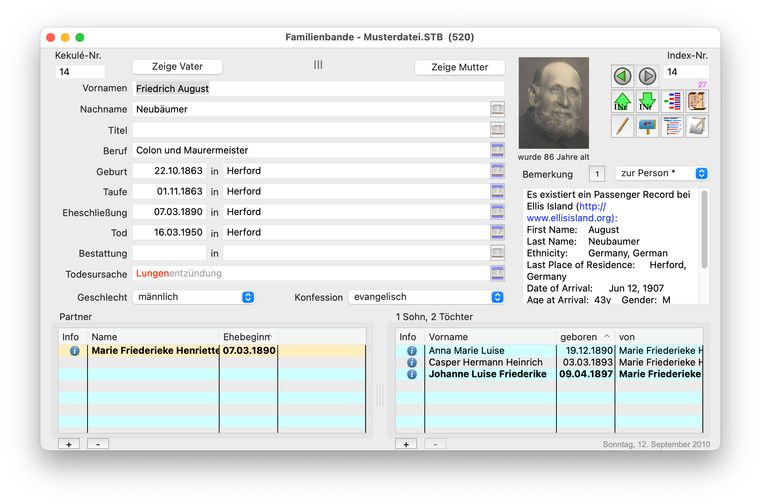 Hier
werden Sie sich am häufigsten aufhalten. Familienbande stellt in
diesem Fenster die wichtigsten Daten auf einen Blick
übersichtlich dar. Das Hauptfenster teilt sich in mehrere
Bereiche mit unterschiedlichen Funktionen. Es gibt horizontale
Untergliederungen (von oben nach unten) sowie in der Mitte eine
linke und eine rechte Hälfte.
Hier
werden Sie sich am häufigsten aufhalten. Familienbande stellt in
diesem Fenster die wichtigsten Daten auf einen Blick
übersichtlich dar. Das Hauptfenster teilt sich in mehrere
Bereiche mit unterschiedlichen Funktionen. Es gibt horizontale
Untergliederungen (von oben nach unten) sowie in der Mitte eine
linke und eine rechte Hälfte.
Es werden in der Folge nun alle Funktionen systematisch von oben nach unten und von links nach rechts beschrieben.
Die Kekulé-Nummer (ganz oben links) wird nur auf Wunsch berechnet. Welche Person dann der Stammhalter ist, wird in dem entsprechenden Dialog vorgegeben (siehe Kapitel 8.7.6). Etwas rechts vom Eingabefeld finden sich Buttons, mit denen Sie zu den Eltern bzw. den Adoptiveltern der angezeigten Person navigieren können. Wenn Sie mit dem Mauszeiger über diesen Buttons einen Moment verweilen, wird Ihnen ein Infodialog mit den Daten der Person eingeblendet. Diesen Dialog können Sie in den Einstellungen (Allgemeines) abstellen. Sind keine Adoptiveltern und auch keine Adoptionsdaten angegeben, werden die entsprechenden Buttons ausgeblendet. Die Buttons für die Eltern ändern dann leicht ihre Position und Beschriftung. Die Buttons für die Adoptiveltern werden zudem eingeblendet, sobald Sie, über den entsprechenden Menüpunkt, Felder für Adoptionsdaten einblenden lassen.
Zwischen den Buttons für die Eltern befindet sich, als römische oder arabische Zahl, die Anzeige der Generationsstufe. Auch diese Anzeige kann in den Einstellungen (siehe 8.2.10.6 Hauptfenster), Ihren Wünschen entsprechend eingestellt werden.
Ganz am rechten Rand befindet sich das Feld für die Indexnummer. Diese Zahl entspricht der für Familienbande erforderlichen internen Datensatznummer. Sie ist vom Anwender nicht änderbar und wird lediglich durch die Funktion „Datensätze entfernen ...“ verändert. Beim Anlegen neuer Datensätze wird die Indexnummer fortlaufend vergeben.
Um im Stammbaum beliebig navigieren zu können, kann man über das Menü die Punkte „zeige Kekulé-Nr. ...“ (siehe Kapitel 8.3.2) oder „zeige Index-Nr. ...“ (siehe Kapitel 8.3.1) benutzen. Schneller kommt man zum Ziel, wenn man in dem Eingabefeld unter der Beschriftung „Kekulé-Nr.:“ oder „Index-Nr.:“ (oben in den Ecken) die gewünschte Zahl einträgt und die Taste Return oder Enter drückt.
Eine Navigation mit den Pfeiltasten ist ebenfalls möglich. Dabei gilt:
Shift-Pfeil rauf / shift Pfeil runter -> nächste / vorherige Index-Nummer
Alt-Pfeil rauf / Alt-Pfeil runter -> nächste / vorherige Kekulé-Nummer
Shift-Alt-Pfeil rauf / Shift-Alt-Pfeil runter -> zum Vater/ zum Kind[Fußnote 14]
Die Mitte des Hauptfensters teilt sich in den linken Bereich mit den persönlichen Daten und Ereignissen sowie dem rechten Bereich mit Funktionsbuttons und den Bemerkungen.
Betrachten wir zunächst den linken Bereich des Fensters. Hier befinden sich die Eingabefelder für Vor- und Nachnamen, Titel und verschiedene Ereignisdaten (jeweils mit einem Feldbezeichner davor). Falls Ihnen die Datumsfelder zu kurz sind, können Sie die Breite selbst bestimmen, indem Sie das Wort „in“ (hinter dem Datum) mit der Maus entsprechend verschieben. Durch zusätzliches Drücken der Alt-Taste, werden alle Datumsfelder in ihrer Größe verändert. Haben Sie die Alt-Taste bereits vor dem Drücken der Maustaste festgehalten, werden alle Datumsfelder auf die gleiche Breite eingestellt.
Natürlich werden die eingestellten Werte beim Beenden von Familienbande gesichert, und beim nächsten Start finden Sie Familienbande wieder in dem Zustand, wie Sie ihn eingestellt haben.
Bei der Eingabe von Datumsangaben sollten Sie möglichst exakte Angaben machen. Das Datum „04.05.1900“ könnte sowohl als 4. Mai als auch als 5. April gewertet werden. Familienbande geht von der in Deutschland üblichen Variante 4. Mai aus. Falls Sie irgendwann Daten über den GEDCOM-Export exportieren wollen, sollten Sie die diesbezüglichen Datumseinstellungen beachten. Für den GEDCOM-Export sind zudem einige, aus dem Englischen abgeleiteten Abkürzungen üblich. Wenn sich das eingegebene Datum nicht in diese GEDCOM-Notation umwandeln lässt (z. B. „1888-1890“), wird der Hintergrund des Datumsfeldes farblich hervorgehoben. Das gilt auch, wenn Sie in ein Datumsfeld ein Datum eingeben, welches es nicht gibt (z. B. „31. Juni 2000“). Ein solches Datum wird dann als „Freitextdatum“ exportiert, womit leider manche Programme Probleme haben. Generell bleibt es jedoch Ihnen überlassen, die Schreibweise nicht zu ändern.
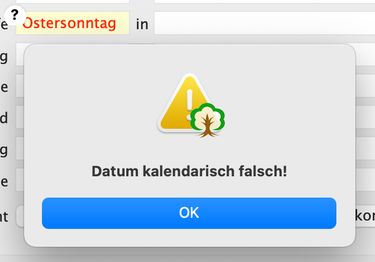 Zusätzlich bekommt das Datumsfeld ein kleines
Zusätzlich bekommt das Datumsfeld ein kleines ![]() in die linke obere Ecke
eingeblendet. Wenn Sie auf dieses
in die linke obere Ecke
eingeblendet. Wenn Sie auf dieses ![]() klicken, öffnet Familienbande ein
Fenster mit Hinweisen zu einer problemfreien Datumsangabe.
Grundsätzlich können Sie jedoch beliebige Texte als Datum
angeben. Nebenstehend ein Beispiel mit Freitext und dem Hinweis
auf mögliche Probleme mit dieser Datumsschreibweise.
klicken, öffnet Familienbande ein
Fenster mit Hinweisen zu einer problemfreien Datumsangabe.
Grundsätzlich können Sie jedoch beliebige Texte als Datum
angeben. Nebenstehend ein Beispiel mit Freitext und dem Hinweis
auf mögliche Probleme mit dieser Datumsschreibweise.
Des Weiteren hilft ihnen Familienbande bei der Eingabe, indem aus „04051900“ automatisch das Datum 04.05.1900 erzeugt wird. Anwender, die gern mit dem Zehnerblock arbeiten, werden es zu schätzen wissen, dass das Komma ebenfalls automatisch in einen Punkt umgewandelt wird.
Wenn Sie recht lange Datumsangaben benutzen (z. B. weil Sie „zwischen März 1897 und Februar 1898“ geschrieben haben) kann das Eingabefeld schon mal zu klein sein. Familienbande bietet Ihnen auch hier Hilfe. Bewegen Sie den Mauszeiger auf das entsprechende Datum (oder Ort) und es wird ein kleines hellgelbes Feld mit dem kompletten Text des entsprechenden Eingabefeldes eingeblendet.
Sollten Sie häufiger feststellen, dass ein Datumsfeld zu klein (oder zu groß) ist, können Sie entweder die Schriftart in den Einstellungen ändern (siehe Kapitel 8.2.10.9 Schriftart und -größe) oder Sie schieben das Wort «in» vor dem Eingabefeld für den Ort in die gewünschte Richtung.
Die Felder für Nachnamen, Titel, Ortsangabe (jeweils hinter dem Wort „in“), Todesursache und Beruf sind mit einer Automatik versehen, die während der Eingabe, aus den bisher bereits im Stammbaum vorkommenden Daten, Vorschläge automatisch einträgt[Fußnote 15]. Lassen Sie sich bei der Eingabe nicht durch den plötzlich erscheinenden Text verwirren. Schreiben Sie einfach wie gewohnt weiter, bis das richtige Wort erscheint. Nun können Sie mit der Return-Taste den vorgeschlagenen (grauen) Text übernehmen. Gleiches geht auch mit der Taste „Pfeil rechts“.
Für die Ortseingabefelder werden nur Orte berücksichtigt, die Sie in die Ortsverwaltung übernommen haben. Wenn Sie also häufiger identische Ortsnamen einzugeben haben, sollten Sie sich mit der Ortsverwaltung vertraut machen und die Funktionsweise in dem entsprechenden Kapitel (8.4.5) nachlesen. Natürlich bleibt es Ihnen unbenommen, ohne Ortsverwaltung zu arbeiten und das Eingabefeld für den Ort in gleicher Weise wie alle anderen Eingabefelder zu nutzen, dann jedoch ohne den Komfort der automatischen Vervollständigung.
Wenn Sie die Möglichkeiten der Ortsverwaltung nutzen, können Sie auf einfache Weise häufig genutzte Orte jedoch deutlich schneller eingeben und die Wahrscheinlichkeit von Rechtschreibfehlern ist deutlich geringer.
Wenn der eingegebene Ort nicht automatisch erzeugt wird, Sie ihn aber für die Zukunft häufiger nutzen möchten, geben Sie ihn einfach normal ein und rufen Sie (mit dem Mauszeiger im entsprechenden Eingabefeld) das Kontextmenü auf[Fußnote 16]. Dort findet sich der Eintrag „in Ortsverwaltung aufnehmen“. Wählen Sie diesen, und ab sofort steht der neu eingegebene Ort für die automatische Vervollständigung zur Verfügung.
Da man bei der Eingabe häufig immer dieselben Orte eingibt, merkt sich Familienbande zusätzlich die fünf zuletzt eingegebenen Ortsnamen. Diese können Sie über das Kontextmenü einfügen, auch wenn sie nicht in der Ortsverwaltung aufgeführt sind.
Übrigens, falls Sie sich wundern, warum Sie manchmal keine Ehedaten eingeben können: Das geht nur, wenn Sie einen Partner zugewiesen haben. Ohne Partner kann es keine Ehe(-Daten) geben.
Hat ein Paar standesamtlich und kirchlich geheiratet, können Sie im Menü „Person“ über den Menüpunkt „Zwei Eheschließungen“ weitere Eingabefelder für Eheort und Ehedatum einblenden lassen. Auf gleiche Weise werden die Felder für die Trennungsdaten über den Menüpunkt „Trennung“ eingeblendet.
Wie schon bei den Eingabefeldern für Orte, werden auch im Eingabefeld für den Beruf die letzten fünf Einträge per Kontextmenü angeboten.
Die meisten Eingabefelder haben am rechten Ende einen Button mit einem offenen Buch darin. Die Darstellung des Buches hat mitunter einen farbigen Hintergrund. Dieser Button dient dem Aufruf des Quellenfensters. Die unterschiedlichen Farben zeigen zudem, ob auch Bilder den Quellen hinzugefügt wurden.
Diese Buttons können nur betätigt werden, wenn in den Textfeldern davor Text eingetragen wurde. Bei einigen Ereignissen gibt es nur eine gemeinsame Quellenangabe (z. B. Name und Titel zusammen in der Quelle „Person“). Diese Buttons werden beide bedienbar, wenn in einem der möglichen Felder Text steht.
Unterhalb der Ereignisdaten finden sich noch die Auswahlmenüs für das Geschlecht („Männlich“, „Weiblich“, „Unbekannt“ und „intersexuell, divers“) und die Konfession.
Die Anzahl der Konfessionen ist unbegrenzt und auch die Schreibweise können Sie selbst bestimmen. Lediglich der Eintrag „Unbekannt“ ist vorgegeben. Bei einem Import von GEDCOM-Dateien werden die erforderlichen Konfessionen bei Bedarf automatisch hinzugefügt.
Um eigene Konfessionen hinzuzufügen, nutzen Sie bitte den Eintrag „Anlegen/ändern ...“. Darüber gelangen Sie in den entsprechenden Bereich der Einstellungen (siehe Kapitel 8.2.10.7 Konfession).
Rechts oben im Hauptfenster befindet sich ein Feld zum Anzeigen eines Bildes, das Sie der Person zugeordnet haben (siehe Kapitel 8.4.2 Dokumentenverwaltung). Darunter gibt Familienbande das Alter der Person aus, sofern die dazu notwendigen Daten vorliegen.
Um hier ein Bild zu sehen, muss ein Bild als Ausgabebild in der Dokumentenverwaltung als solches gekennzeichnet sein. Wenn Sie noch gar kein Bild der Person zugewiesen haben, rufen Sie (wenn der Mauszeiger auf dem Bildfeld steht) das Kontextmenü auf und können dann über den Menüpunkt „Bild hinzufügen“ ein Bild bestimmen. Dieses wird dann automatisch als Ausgabebild gekennzeichnet.
Noch einfacher ist es, das gewünschte Bild (die Datei) in diesen Bildbereich zu ziehen. Normalerweise wird über den Menüpunkt „Bild hinzufügen“ die Dateiauswahl angezeigt, mit der Sie eine Bilddatei auswählen können. Sollten Sie jedoch zuvor ein Bild in das Clipboard kopiert haben (z. B. durch einen Screenshot), wird das erkannt und Familienbande erzeugt aus dem Bild im Clipboard eine neue Bild-Datei im JPG-Format. Der Dateiname wird aus der Indexnummer der aktuellen Person und einer zufälligen Zahlen- und Buchstabenkombination gebildet (z. B. I-Nr 123-#0F00670AF3E24D69.jpg). Danach wird die Dokumentenverwaltung geöffnet du das Bild angezeigt.
Die Buttons rechts neben dem Ausgabebild sind Schaltfelder, die mit verschiedenen Funktionen belegt werden können und ggf. zu weiteren Fenstern führen. Welche Funktionen mit diesen Buttons aufgerufen werden, kann man in den Einstellungen zum Hauptfenster (Kapitel 8.2.10.6 Hauptfenster) einstellen. Lediglich der Button zum Aufruf der personenbezogenen Dokumentenverwaltung ist fest belegt, weil über diesem die Anzahl der vorhandenen Dokumente angezeigt wird.
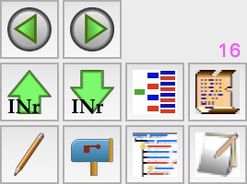
Nebenstehend sehen Sie, wie Sie die Buttons beim ersten Start von Familienbande vorfinden.
Die Buttons bewirken dann im Einzelnen:
![]() - zurück, zeigt
die zuvor angezeigte Person an.
- zurück, zeigt
die zuvor angezeigte Person an.
![]() - vor, zeigt
die nachfolgende Person an (wenn man zuvor „zurück“ benutzt
hatte).
- vor, zeigt
die nachfolgende Person an (wenn man zuvor „zurück“ benutzt
hatte).
![]() - Datensatz mit
nächsthöherer Indexnummer anzeigen.
- Datensatz mit
nächsthöherer Indexnummer anzeigen.
![]() - Datensatz mit
nächstniedriger Indexnummer anzeigen.
- Datensatz mit
nächstniedriger Indexnummer anzeigen.
![]() -
Vorfahrenfenster (siehe Kapitel 8.8.2
Vorfahren (5 Gen.)).
-
Vorfahrenfenster (siehe Kapitel 8.8.2
Vorfahren (5 Gen.)).
![]() -
Dokumentenverwaltung (siehe Kapitel 8.4.2 Dokumentenverwaltung).
-
Dokumentenverwaltung (siehe Kapitel 8.4.2 Dokumentenverwaltung).
![]() -
Schreibschutz, schützt den Datensatz vor unbeabsichtigter
Veränderung.
-
Schreibschutz, schützt den Datensatz vor unbeabsichtigter
Veränderung.
![]() - Adressverwaltung (siehe Kapitel 8.4.1 Adressverwaltung).
- Adressverwaltung (siehe Kapitel 8.4.1 Adressverwaltung).
![]() -
Nachkommenliste (siehe Kapitel 7.13 Quellenangaben).
-
Nachkommenliste (siehe Kapitel 7.13 Quellenangaben).
![]() - Merker (siehe
Kapitel 8.3.17 Merker setzen).
- Merker (siehe
Kapitel 8.3.17 Merker setzen).
Die Symbole auf den Buttons passen sich zum Teil den unterschiedlichen Gegebenheiten an, so wird der Notizzettel des Merkerbuttons (untere Reihe rechts) in der entsprechenden Merkerfarbe eingefärbt, wenn ein Merker gesetzt wurde und wenn man mit der Maus über den Button fährt, wird der Merkertext eingeblendet, beim Briefkasten (für die Adressverwaltung) wird das Fähnchen hochgestellt, wenn eine Adresse vorhanden ist.
Kleiner Tipp am Rande: Wenn Sie auf die Zahl oberhalb des Buttons für die Dokumentenverwaltung doppelklicken, werden die vorhandenen Bilder als Diaschau gezeigt.
Unter den Buttons befindet sich der Bereich für die Bemerkungen und die Nachkommennummer. Mit dem Auswahlmenü oberhalb des eigentlichen Eingabefeldes wählen Sie, welche Bemerkung Sie sehen/ändern möchten. Hat die angezeigte Person mehr als einen Partner, so wird für jede Partnerschaft eine eigene Bemerkung für die Ehe und Trennung angezeigt. Der Wechsel zwischen den Bemerkungen erfolgt in diesem Fall über die Partnertabelle, die später in diesem Kapitel beschrieben wird. Der kleine Button, der manchmal Links neben dem Auswahlmenü erscheint, enthält die Anzahl der bereits eingegeben Bemerkungen. Wenn Sie darauf klicken, wird das Bemerkungsfenster, das Sie auch über das Menü „Fenster“ aufrufen können, geöffnet (siehe Kapitel 8.8.9 Bemerkungen). Um zu erkennen, dass zu einer Bemerkung bereits Text eingegeben wurde, findet sich hinter den entsprechenden Menüeinträgen jeweils ein Sternchen.
In den Einstellungen zum Hauptfenster (siehe Kapitel 8.2.10.6 Hauptfenster) können Sie zudem angeben, welche Bemerkung bei einem Wechsel zu einem anderen Datensatz angezeigt werden soll.
Da das Eingabefeld für Bemerkungen recht klein ist und die Übersichtlichkeit bei längeren Texten schnell leidet, bekommen Sie durch einen Klick auf das Stift-Icon im Bemerkungsfeld ein separates Fenster, das Sie beliebig in der Größe ändern können. Dort können Sie komfortabel auch längere Texte bearbeiten. Hier, wie im Vorwort, werden im Text vorhandene Internetlinks (z. B. <https://www.familienbande-genealogie.de>) farblich und durch Unterstreichen hervorgehoben. Bei einem Doppelklick auf diesen Text wird der angegebene Link im Browser geöffnet.
Die Tabellen im unteren Bereich des Hauptfensters zeigen die Partner bzw. die Kinder der aktuell ausgewählten Person an. Wenn Sie jedoch häufiger Paten und Trauzeugen eingeben, können Sie zusätzlich auf der rechten Seite eine weitere Tabelle für „sonstige Verweise“ einblenden lassen (siehe Kapitel 8.2.10.6 Hauptfenster). Hier können Sie auch vorgeben, welche Daten in den entsprechenden Tabellen angezeigt werden sollen.
Die Breite der Tabellen können Sie durch Verschieben des Trennsymboles (drei senkrechte Striche) in der Titelzeile der Tabelle variieren. Auch die Breite der einzigen Tabellenspalten lässt sich ändern. Verschieben Sie dazu einfach den Trennstrich im Spaltentitel. Mit einem Doppelklick in den Spaltentitel wird die Spaltenbreite so eingestellt, dass sie den Inhalt vollständig anzeigt.
Um schnell zu erkennen, ob es sich bei den Kindern um leibliche oder angenommene Kinder handelt, wird für Adoptivkinder die Schrift schräggestellt. Wenn Sie in den Spaltentitel klicken, wird die Tabelle nach dieser Spalte sortiert. Bei Anzeige einer anderen Person wird die Sortierung wieder so vorgenommen, wie Sie es in den Einstellungen vorgesehen haben. Durch einen Doppelklick auf eine Zeile wird anstelle der aktuellen Person die ausgewählte (angeklickte) Person angezeigt. Somit ist eine einfache Navigation durch den Stammbaum (direkte Beziehungen) möglich.
Insbesondere der Infobutton, welcher über die Einstellungen zum Hauptfenster eingeblendet werden kann, ist sehr hilfreich. Über ihn können Sie eine kleine Übersicht der Daten des Kindes oder Partners einblenden lassen, ohne zu dieser Person zu wechseln. Aber auch ohne den Infobutton kann dieses Infofenster automatisch eingeblendet werden. Wie vieles andere ist auch diese Funktion über den entsprechenden Einstellungsdialog konfigurierbar (siehe Kapitel 8.2.10.1 Allgemeines).
In der Partnertabelle wird das kirchliche Ehedatum angezeigt, wenn nur dieses angegeben ist.
Ist bei einem Kind kein Geburts-, aber ein Taufdatum vorhanden, so wird Letzteres angezeigt. Zur Verdeutlichung, dass hier ein Taufdatum angezeigt wird, wird diesem ein ~ vorangestellt.
Im Menü „Person“ findet sich der Menüpunkt „Pate, Zeuge u. a. hinzufügen ...“. In diesem Dialog (siehe Kapitel 8.3.10 Pate, Zeuge u. a. hinzufügen ...) können Sie Daten zu Personen eingeben, die in keinem direkten verwandtschaftlichen Bezug zur angezeigten Person stehen. Das können Paten order Trauzeugen sein, aber auch der Pastor, welcher die Taufe vollzogen hat oder eine enge Bezugsperson.
Möchten Sie diese Verweise grundsätzlich immer sehen, können Sie in den Einstellungen zum Hauptfenster die Tabelle für sonstige Verweise zusätzlich im Hauptfenster einblenden lassen.
Unter jeder Einzeltabelle befinden sich Buttons zum Hinzufügen und Entfernen von Partnern, Kindern oder sonstigen Verweisen. Diese Buttons löschen den ausgewählten Eintrag ohne Nachfrage. Das ist zwar komfortabel für schnelles Arbeiten, führt aber schnell zu einem versehentlichen Löschen.
Unterhalb der Tabellen wird, rechts außen und in grauer Schrift, das letzte Änderungsdatum angezeigt. Sie können im Suchfenster das Änderungsdatum einblenden lassen und danach sortieren, um zu erkennen, welche Datensätze zuletzt bearbeitet wurden.
Eine Funktion, die Sie nicht sofort erkennen und die standardmäßig nicht aktiviert ist, ist die Schnellsuche. Damit können Sie ein Suchfeld einblenden lassen, indem Sie in das Eingabefeld für Index- oder Kekulé-Nummer klicken. Sie können die Schnellsuche in den Einstellungen von Familienbande im Bereich „Suchfenster“ einschalten. Die Beschreibung zur Schnellsuche finden Sie im Kapitel 8.2.10.11 Suchfenster auf Seite 113.
6.1.1 Quellenangaben
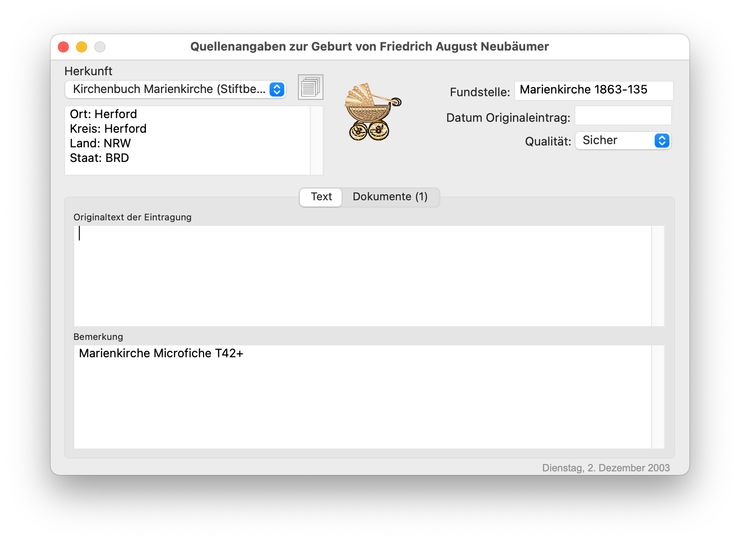 Jeder
Forscher, der etwas auf sich hält, wird natürlich dokumentieren
wollen, woher er seine Daten erhalten hat. Familienbande
unterstützt Sie dabei sehr flexibel und umfangreich. So können
Sie derzeit für Geburt, Taufe, Adoption, zwei Ehen (je
Partnerschaft), Trennung, Tod, Bestattung, Beruf und Person
getrennt die Herkunft dokumentieren sowie Bemerkungen und
Dokumente/Dateien (siehe auch Kapitel 8.4.2 Dokumentenverwaltung)
hinzufügen. Zur besseren Unterscheidung, welches Ereignis gerade
dokumentiert wird, wird für jedes Ereignis ein anderes Bild
eingeblendet. Folgende Bilder und Zuordnungen sind in
Familienbande vorhanden:
Jeder
Forscher, der etwas auf sich hält, wird natürlich dokumentieren
wollen, woher er seine Daten erhalten hat. Familienbande
unterstützt Sie dabei sehr flexibel und umfangreich. So können
Sie derzeit für Geburt, Taufe, Adoption, zwei Ehen (je
Partnerschaft), Trennung, Tod, Bestattung, Beruf und Person
getrennt die Herkunft dokumentieren sowie Bemerkungen und
Dokumente/Dateien (siehe auch Kapitel 8.4.2 Dokumentenverwaltung)
hinzufügen. Zur besseren Unterscheidung, welches Ereignis gerade
dokumentiert wird, wird für jedes Ereignis ein anderes Bild
eingeblendet. Folgende Bilder und Zuordnungen sind in
Familienbande vorhanden:
![]()
![]() Quelle
zur Person, zum Namen und zum Titel[Fußnote 17]
Quelle
zur Person, zum Namen und zum Titel[Fußnote 17]
 Quelle zum Beruf
Quelle zum Beruf
 Quelle zur Geburt
Quelle zur Geburt
 Quelle zur Taufe
Quelle zur Taufe
 Quelle zur
Adoption
Quelle zur
Adoption
 Quelle zur Ehe
Quelle zur Ehe
 Quelle zur kirchlichen Ehe
Quelle zur kirchlichen Ehe
 Quelle zur
Trennung
Quelle zur
Trennung
 Quelle zum Tod und zur Todesursache
Quelle zum Tod und zur Todesursache
 Quelle zur
Bestattung
Quelle zur
Bestattung
Da die Eingabemöglichkeiten für die unterschiedlichen Ereignisse identisch ist, erkläre ich die Bedienung nur einmal. Lediglich bei den beiden Ehen und der Trennung muss zusätzlich der richtige Partner ausgewählt werden. Dazu wird bei diesen Ereignissen ein zusätzliches Auswahlmenü eingeblendet, das die möglichen Partner zur Auswahl bereitstellt.
Welche Quelle Sie gerade bearbeiten, steht in der Fenstertitelzeile. Für jede mögliche Quelle kann ein separates Quellenfenster geöffnet werden. Familienbande merkt sich die Fensterpositionen für jedes Quellenfenster separat. Somit können Sie, wenn Ihr Bildschirm den nötigen Platz bietet, zu allen Quellen die entsprechenden Fenster anzeigen lassen. Beim Wechsel zu einer anderen Person werden dann in allen Quellenfenstern die Daten aktualisiert.
Die Angabe der Herkunft (oben links im Quellenfenster) beschränkt sich hier im Quellenfenster auf die Auswahl eines Eintrages im entsprechenden Auswahlmenü. Sobald Sie hier einen Eintrag gewählt haben, erscheint die dazugehörige Adresse in dem unter dem Auswahlmenü befindlichen Eingabefeld. Eine Änderung der dazugehörigen Daten ist hier nicht möglich, dafür ist die Herkunftsverwaltung (siehe Kapitel 8.4.4 Herkunftsverwaltung) zuständig. Sollte der gewünschte Eintrag noch nicht existieren, müssen Sie ihn erst in der Herkunftsverwaltung anlegen. Um den Schaffensdrang nicht unnötig zu behindern, brauchen Sie sich jetzt nicht durch irgendwelche Menüs zu hangeln, es genügt, wenn Sie einen Doppelklick in dem Eingabefeld unter dem Auswahlmenü ausführen oder Sie klicken auf den Button rechts vom Auswahlmenü. Schon befinden Sie sich in der Herkunftsverwaltung und können neue Einträge anlegen oder Änderungen durchführen (eine genaue Beschreibung zur Herkunftsverwaltung finden Sie im Kapitel 8.4.4 Herkunftsverwaltung). Da für den GEDCOM-Export die Angabe einer Herkunft zwingend erforderlich ist, sollten Sie diese grundsätzlich angeben. Andernfalls weist Sie Familienbande beim Schließen des Fensters (oder beim Wechsel zu einem anderen Datensatz) auf das Fehlen dieser Information hin.
Als kleines Schmankerl kann man die Alt-Taste drücken, es wird dann anstelle der Herkunftsadresse die Adresse der Fundstellen angezeigt (der genaue Unterschied und warum es sinnvoll ist, zwischen Herkunft und Fundstelle zu unterscheiden, wird ebenfalls in der Herkunftsverwaltung beschrieben).
Rechts oben im Quellenfenster finden Sie die das Auswahlmenü zur Angabe der Qualität sowie Eingabefelder für Fundstelle und Datum der Originaleintragung.
Um eine Angabe zur Qualität einer Quellenangabe wählen zu können, muss zuvor eines der Eingabefelder mit einer Eingabe versehen oder zumindest ein Dokument der Quelle hinzugefügt worden sein. Bei der Qualität können Sie sich für eine der Vorgaben „Geschätzt“, „Fragwürdig“, „Abgeleitet“ und „Sicher“ (in GEDCOM entspricht das „Geschätzt“, „Fragwürdig“, „Sekundär“ und „Primär“) entscheiden.
Da diese Varianten in Anlehnung an die Möglichkeiten von GEDCOM gewählt wurden und GEDCOM hierfür Zahlen von 0 bis 3 vorgesehen hat, erkläre ich kurz die von mir gewählten Begriffe:
Geschätzt (0) Unreliable evidence or estimated dataNicht verlässlicher Beweis/Nachweis (= nicht gesichert) oder geschätzte Daten.
Fragwürdig (1)
Questionable reliability of evidence (interviews, census, oral
genealogies, or potential for bias for example, an
autobiography)
Fragwürdige Zuverlässigkeit des Beweises/Nachweises
(Interviews, Volkszählung, mündliche Familienforschung oder
möglicherweise voreingenommen, z. B. aus einer Autobiographie).
Abgeleitet (2) Secondary
evidence, data officially recorded sometime after event
Zweitrangiger Beweis/Nachweis, Daten wurden einige Zeit nach dem
Ereignis offiziell aufgeschrieben.
Sicher (3) Direct and
primary evidence used, or by dominance of the evidence
Direkter und erstklassiger Beweis/Nachweis wurde verwendet,
oder der Beweis/Nachweis ist klar/offensichtlich/beherrschend.
Im Eingabefeld zur Fundstelle geben Sie möglichst genau an, wo Sie den Eintrag gefunden haben. (z. B. Kirchenbuch Enger 34/1887) zur zusätzlichen Herkunftsbestimmung dient das Auswahlmenü unter „Herkunft“ (siehe einige Absätze zuvor).
Als „Datum Originaleintrag“ ist natürlich das Datum aus dem Originaldokument einzugeben.
Im unteren Bereich befinden sich die beiden Karteikarten „Text“ und „Dokumente“.
Karteikarte Text
In dem Eingabefeld unter „Originaltext der Eintragung“ kann der Originaltext in der Form eingegeben werden, in der er ursprünglich verfasst wurde. Das dient dazu, Personen, die den Originaltext nicht entziffern können, lesbar anbieten zu können. Hier sollte somit die ursprüngliche Wortwahl nicht verändert werden. Sollten Erläuterungen oder Ergänzungen zum Originaltext erforderlich oder gewünscht sein, steht hierfür das Eingabefeld unter „Bemerkung“ zur Verfügung. Hier können Sie Anmerkungen zu dem Eintrag machen (z. B. besondere Schreibweisen oder Berufsbezeichnungen erläutern).
Karteikarte Dokumente
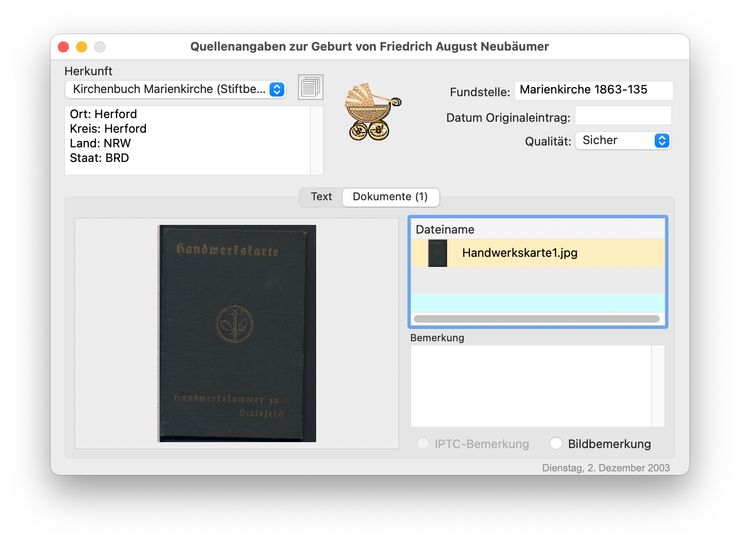 Für
diejenigen, die die Möglichkeit haben, die Originaltexte
einzuscannen oder zu fotografieren, bietet die Karteikarte
„Dokumente“ die Möglichkeit, die Originaldokumente in Bildform
zu verwalten. Diese Dateien sind genau genommen Bilder, die der
gerade angezeigten Person zugewiesen werden (deshalb werden Sie
die Bilder ebenfalls in der Dokumentenverwaltung zur Person
finden). Die hier aufgeführten Dateien bekommen jedoch
zusätzlich einen internen Vermerk, wenn sie einer (oder
mehreren) Quelle zugeordnet werden.
Für
diejenigen, die die Möglichkeit haben, die Originaltexte
einzuscannen oder zu fotografieren, bietet die Karteikarte
„Dokumente“ die Möglichkeit, die Originaldokumente in Bildform
zu verwalten. Diese Dateien sind genau genommen Bilder, die der
gerade angezeigten Person zugewiesen werden (deshalb werden Sie
die Bilder ebenfalls in der Dokumentenverwaltung zur Person
finden). Die hier aufgeführten Dateien bekommen jedoch
zusätzlich einen internen Vermerk, wenn sie einer (oder
mehreren) Quelle zugeordnet werden.
Da es sich bei diesen Zuordnungen immer um Dokumente der gerade angezeigten Person handelt, werden diese Dokumente bei den Quellen zur Ehe und Trennung nicht für verschiedene Partner getrennt behandelt.
![]() Wichtig! Bei den
Quellenangaben zur Ehe werden die Bilder/Dokumente aller Ehepartner
angezeigt.
Wichtig! Bei den
Quellenangaben zur Ehe werden die Bilder/Dokumente aller Ehepartner
angezeigt.
Im rechten Bereich der Karteikarte findet sich eine Tabelle mit den bereits zugewiesenen Dateien. Wenn es sich dabei um Dateien handelt, die Familienbande anzeigen kann, wird vor dem Dateinamen ein kleines Vorschaubild angezeigt.
Wenn Sie einen Tabelleneintrag auswählen, wird (wenn möglich) der Inhalt der Datei, im Feld links von der Tabelle, angezeigt. Ein Doppelklick auf einen Tabelleneintrag öffnet die entsprechende Datei mit einem externen Programm, sofern dem System der Dateityp bekannt und ein passendes Programm vorhanden ist.
Zu jedem Bild können Sie eine Bemerkung in dem zugehörigen Eingabefeld eingeben.
Eine Bemerkung gilt nur für eine Datei, die einer einzelnen Person zugewiesen wurde. Wird diese Datei auch anderen Personen zugeordnet, muss auch dort wieder eine Bemerkung eingegeben werden (siehe Kapitel 8.4.2 Dokumentenverwaltung).
Um ein Dokument hinzuzufügen, ziehen Sie die Datei einfach auf das Quellenfenster[Fußnote 18]. Ebenso gut können Sie per Kontextmenü eine Datei in der daraufhin erscheinenden Dateiauswahl auswählen (funktioniert nur innerhalb der Tabelle mit der Überschrift „Dateiname“). Die Bedienung der Dateiauswahl entnehmen Sie bitte dem Handbuch zu ihrem Betriebssystem oder der entsprechenden Hilfe.
Wenn Sie bereits eine Datei ausgewählt haben, wird diese auf der linken Seite angezeigt und die Bemerkung im Bemerkungsfeld ausgegeben. Das Kontextmenü enthält jetzt folgende Menüpunkte:
Datei hinzufügen
Zuweisung aufheben
Datei auf Desktop kopieren
Datei in Ordner kopieren
Quellen kopieren
Mit den Kopierfunktionen können Sie die ausgewählte Datei auf den Desktop oder in einen beliebigen Ordner kopieren. In letzterem Fall wird Ihnen dazu die systemeigene Dateiauswahl angeboten, mit der sie den Speicherort wählen können.
Mit „Zuweisung aufheben“ können Sie die Zuweisung einer Datei zu diesem Ereignis aufheben. Die Datei ist aber noch immer der Person zugewiesen und findet sich in der Dokumentenverwaltung.
Unterhalb der Karteikarten, am unteren rechten Fensterrand wird in grauer Schrift das Änderungsdatum angezeigt.
Es gibt in Familienbande eine Funktion, mit der Sie die Quellenangaben einer Person kopieren und bei einer oder mehreren anderen Personen einfügen können. Diese Funktion ist mit Vorsicht zu genießen und kann sehr schnell zu fehlerhaften Angaben führen.
Die Funktion „Quellen kopieren“ erreichen Sie über das Kontextmenü. Der dortige Eintrag „Quellen kopieren“ ruft den Dialog zum Kopieren der Quellen auf. Dieser Dialog sollte sich selbst erklären. Wenn Sie nicht wissen, was hier gemeint ist, verlassen Sie den Dialog! Sie können hier schnell zu fehlerhaften Daten kommen. Auf keinen Fall überschreibt Familienbande beim Kopieren vorhandene Daten. Wenn also irgendwo Daten stehen und durch das Kopieren diese Daten überschrieben würden, so wird in diesem Fall nicht kopiert, sondern die vorhandenen Daten bleiben unverändert.
![]()
Diese Funktion ist nur für Sonderfälle und führt sehr leicht zu fehlerhaften Daten!
Sie sollten vor der Benutzung Ihre Daten sichern und nur mit einer Kopie arbeiten. Nutzen Sie diese Funktion nur, wenn Sie genau wissen, was Sie damit anrichten!
Für alle, die sich bis hierher noch nicht haben abschrecken lassen, möchte ich die Funktionsweise ein wenig erklären.
Diese Funktion dient dazu, mehreren Quellenangaben dieselben Informationen zu zu weisen. Wenn Sie beispielsweise im Kirchenarchiv ein bestimmtes Kirchenbuch verkartet haben, können Sie auf einfache Weise diese Information allen Ereignissen diese Information auf einmal zuweisen.
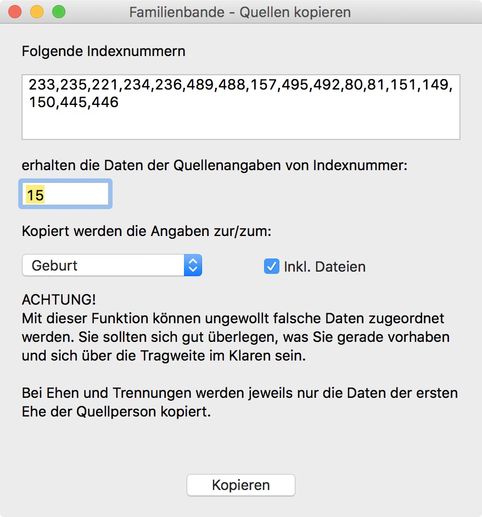 Haben Sie die Funktion „Quellen
kopieren“ über das Kontextmenü im Quellenfenster aufgerufen,
erhalten Sie nebenstehenden Dialog.
Haben Sie die Funktion „Quellen
kopieren“ über das Kontextmenü im Quellenfenster aufgerufen,
erhalten Sie nebenstehenden Dialog.
In diesem Dialog geben Sie im oberen Eingabefeld die Indexnummern der Datensätze an, deren Quellenangaben die gemeinsame Information erhalten sollen. Der einfachste Weg führt über das Suchfenster. Stellen Sie zunächst in den Einstellungen zum Suchfenster so ein, dass das Änderungsdatum angezeigt wird. Rufen Sie nun das Suchfenster auf und sortieren Sie die Spalte mit dem Änderungsdatum in absteigender Reihenfolge. Sie haben jetzt die oberen Zeilen mit den zuletzt bearbeiteten Datensätzen. Klicken Sie auf den ersten Eintrag, den Sie für „Quellen kopieren“ benötigen. Scrollen Sie bei Bedarf so weit runter, dass Sie den letzten gewünschten Eintrag sehen können, und klicken Sie mit gedrückter Shift-Taste auf diesen Eintrag. Jetzt haben Sie alle Einträge zwischen diesen Datensätzen markiert. Einzelne Einträge können Sie abwählen, indem Sie die cmd-Taste[Fußnote 19] festhalten und auf die entsprechenden Einträge klicken. Wenn Sie die richtige Auswahl getroffen haben, rufen Sie mit der rechten Maustaste das Kontextmenü auf und wählen den Eintrag „Markierte Index-Nrn. ins Clipboard kopieren“.
Wechseln Sie zurück in den Dialog „Quellen kopieren“ und fügen Sie die gerade kopierten Index-Nrn. in das obere Eingabefeld ein.
Im zweiten Eingabefeld geben Sie die Indexnummer von dem Datensatz an, der die gewünschten Informationen bereits enthält.
Mit dem Auswahlmenü bestimmen Sie, zu welchem Ereignis die Quellenangaben kopiert werden sollen. Möchten Sie z. B. die Daten von Geburt und Taufe identisch behandeln, müssen Sie die Funktion zweimal aufrufen.
Ein abschließender Klick auf den Button „Kopieren“ erledigt dann die eigentliche Arbeit.
Sollte bei einem der angegebenen Datensätze bereits eine Information in den Quellenangaben vorhanden sein, wird das entsprechende Feld von der Kopieraktion ausgenommen. Damit wird verhindert, dass vorhandene Daten überschrieben werden.
Ich rate dazu, diese Funktion mit
Bedacht und genauer Überlegung zu nutzen!
7. Kurzer Lehrgang
Dieses Kapitel führt Sie in die Benutzung von Familienbande ein. Es zeigt Ihnen in wenigen Schritten die hauptsächlichen Funktionen und die einfache Bedienung von Familienbande. Am besten probieren Sie die beschriebenen Schritte gleich mit dem Programm aus. Beim ersten Start von Familienbande erscheint (nach der Sprachwahl) der Info-Dialog „über Familienbande“. Hier steht, welche Version[Fußnote 20] Sie nutzen und wem ich mich zu Dank verpflichtet fühle. Sie können hier zudem prüfen, ob eine neue Version verfügbar ist.
7.1 Los geht‘s ...
Wenn Sie die Sprachauswahl und den Info-Dialog geschlossen haben, erscheint das (noch) leere Hauptfenster. Die Bezeichnungen vor den Eingabefeldern dürften sich selbst erklären.
7.2 Neue Datei anlegen
Wenn Sie Familienbande zum ersten Mal gestartet haben, ist die Eingabemaske des Hauptfensters völlig leer. Sie können direkt loslegen. Sollte bereits ein Stammbaum geladen worden sein, begeben Sie sich in das Menü „Ablage“[Fußnote 21] und wählen Sie den Eintrag „Neue Datei“ (siehe Kapitel 8.1.1). Jetzt haben wir für unsere ersten gemeinsamen Schritte eine gleiche Ausgangsbasis, Sie befinden sich bei der Person mit Index-Nummer 1 (steht oben rechts im Hauptfenster). Geben Sie nun dieser ersten Person einen Vor- und Nachnamen (z. B. Hänschen Muster). Tragen Sie auch gleich mal ein paar weitere Daten ein.
7.3 Vater (Mutter) anlegen
Als Nächstes bekommt Hänschen einen Vater. Wählen Sie dazu im Menü „Person“ den Eintrag „Vater hinzufügen/ändern ...“ (siehe Kapitel 8.3.4 Vater hinzufügen/ändern ......).
Da im Hauptfenster Änderungen vorgenommen wurden, erfolgt als Erstes die Frage nach der Übernahme der Daten, die Sie mit »Übernehmen« bestätigen. Dann wird der nebenstehende Dialog angezeigt.
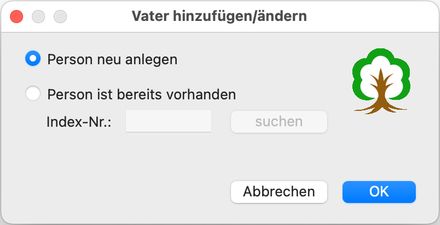
Wählen Sie bitte »Person neu anlegen« und klicken Sie auf »OK«.
Sie bekommen nun eine neue Eingabemaske für die neue Person. Die Index-Nummer wurde von Familienbande automatisch hochgezählt und steht nun auf 2.
In der Tabelle mit den Kindern ist Hänschen bereits als Kind eingetragen. Auch hier geben Sie bitte wieder Daten ein (z. B. Hans Muster).
7.4 Partner zuweisen
Da Hans nicht selbst Kinder bekommen kann, geben wir ihm einen Partner. Wählen Sie unter „Person“ den Menüpunkt „Partner hinzufügen ...“ (siehe Kapitel 8.3.7). Die Frage nach Datenübernahme dürfen Sie bitte auch im Folgenden immer mit »Übernehmen« bestätigen[Fußnote 22]. Den nachfolgenden Dialog kennen Sie bereits vom Anlegen des Vaters. Legen Sie bitte wieder eine neue Person an und klicken Sie auf »OK«. Ich gehe da ab jetzt nicht weiter gesondert drauf ein. Familienbande trägt automatisch das vermutliche Geschlecht ein. Da wir den Partner nachher auch noch als Mutter von Hänschen haben wollen, empfiehlt sich, das Geschlecht auf „weiblich“ zu belassen. Sollten Sie irgendwann einmal das falsche Geschlecht angegeben haben, oder Familienbande hat falsch geraten (z. B. wegen einer gleichgeschlechtlichen Beziehung), können Sie das aber jederzeit mit dem entsprechenden Auswahlmenü („Geschlecht“) im Hauptfenster ändern.
Familienbande liefert Ihnen wieder eine leere Eingabemaske, diesmal mit Index-Nummer 3. Geben Sie auch hier wieder Daten ein (z. B. Marie Müller).
Marie Müller hat jetzt zwar in der Partnertabelle bereits einen Partner (Hans), aber das gemeinsame Kind fehlt noch.
7.5 Kind zuweisen
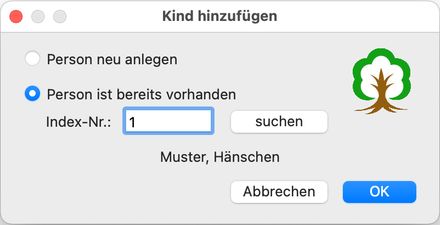 Über
„Person“ -> „Kind hinzufügen ...“ (siehe Kapitel 8.3.6) bekommen Sie wieder den
bekannten Dialog. Wählen Sie diesmal bitte den Eintrag „Person
ist bereits vorhanden“ und geben Sie in das Eingabefeld die
Nummer „1“ ein. Der Name der Person mit Index-Nummer 1 (Muster,
Hänschen) wird unterhalb des Eingabefeldes angezeigt, der Dialog
sollte wie nebenstehend aussehen. Ein abschließender Klick auf
»OK« lässt Marie zur Mutter werden und Hänschen ist in der
Kindertabelle eingetragen.
Über
„Person“ -> „Kind hinzufügen ...“ (siehe Kapitel 8.3.6) bekommen Sie wieder den
bekannten Dialog. Wählen Sie diesmal bitte den Eintrag „Person
ist bereits vorhanden“ und geben Sie in das Eingabefeld die
Nummer „1“ ein. Der Name der Person mit Index-Nummer 1 (Muster,
Hänschen) wird unterhalb des Eingabefeldes angezeigt, der Dialog
sollte wie nebenstehend aussehen. Ein abschließender Klick auf
»OK« lässt Marie zur Mutter werden und Hänschen ist in der
Kindertabelle eingetragen.
Da Hänschen bereits einen leiblichen Vater hat, wird dieser auch angezeigt. Hätte Hänschen noch keinen Vater, hätte Familienbande nachgefragt, in welcher Weise der Partner von Marie berücksichtigt werden soll.
7.6 Neue Person anlegen
Mit dem Menüpunkt „Neue Person anlegen“ (siehe Kapitel 7.6) im Personenmenü legen Sie bitte eine neue Person an. Auf die Nachfrage zum Geschlecht geben Sie diesmal »Männlich« vor und geben der Person bitte den Namen „Ute Schuster“ (dass hier Name und Geschlecht nicht zusammenpassen, ist Absicht).
7.7 Weitere Ehen (2. Ehe)
Um eine zweite Ehe anzulegen, begeben wir uns wieder zu Hans Muster. Dazu wählen Sie den Menüpunkt „Person“ -> „Zeige Index-Nr. ...“ (siehe Kapitel 8.3.1), geben Sie im folgenden Dialog die „2“ ein und bestätigen mit »OK«. Sie befinden sich nun wieder in der Eingabemaske von Hans Muster. Hier wählen Sie den Menüpunkt „Person“ -> „Partner hinzufügen ...“. Geben Sie als gewünschten Partner die Person mit der Index-Nummer 4 (Ute Schuster) ein. Mit Bestätigung durch »OK« bekommt die Partnertabelle von Hans einen weiteren Eintrag.
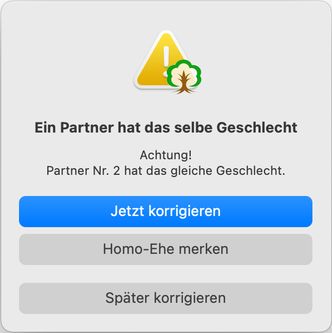 Um
sich die Daten von Ute nun noch einmal anzusehen, reicht es, in
der Partnertabelle auf die Zeile in der Ute eingetragen ist,
einen Doppelklick auszuführen. Wenn Sie, wie zuvor erwähnt, Ute
ein männliches Geschlecht verpasst haben, bekommen Sie jetzt die
Vorteile der Plausibilitätsprüfung zu sehen. Sollten Sie eine
homosexuelle Partnerschaft absichtlich angelegt haben, können
Sie das an dieser Stelle Familienbande mitteilen. Diese
Partnerschaft wird dann von der Plausibilitätsprüfung nicht mehr
bemängelt. Klicken Sie diesmal aber bitte auf »Später
korrigieren« um zu Ute zu gelangen.
Um
sich die Daten von Ute nun noch einmal anzusehen, reicht es, in
der Partnertabelle auf die Zeile in der Ute eingetragen ist,
einen Doppelklick auszuführen. Wenn Sie, wie zuvor erwähnt, Ute
ein männliches Geschlecht verpasst haben, bekommen Sie jetzt die
Vorteile der Plausibilitätsprüfung zu sehen. Sollten Sie eine
homosexuelle Partnerschaft absichtlich angelegt haben, können
Sie das an dieser Stelle Familienbande mitteilen. Diese
Partnerschaft wird dann von der Plausibilitätsprüfung nicht mehr
bemängelt. Klicken Sie diesmal aber bitte auf »Später
korrigieren« um zu Ute zu gelangen.
Bei der Anzeige eines neuen Datensatzes wird ebenfalls die Plausibilitätsprüfung (nun für den neu anzuzeigenden Datensatz) aufgerufen und eine entsprechende Meldung ausgegeben. Bitte einfach mit »OK« bestätigen[Fußnote 23].
Sie können Ute nun das richtige Geschlecht verpassen, indem Sie den Eintrag im Auswahlmenü auf „Weiblich“ stellen.
Änderungen an vorhandenen Daten werden übrigens in Rot angezeigt. Beim Geschlecht und der Konfession wird die zugehörige Beschriftung in Rot ausgegeben.
7.8 Kirchliche und standesamtliche Ehedaten
Da es nicht zwingend ist, die standesamtliche und die kirchliche Hochzeit am selben Tag und am selben Ort vorzunehmen, bietet Familienbande die Möglichkeit beides einzutragen. Wenn nur ein Ort/Datum nötig ist, tragen Sie die Daten einfach in die Eingabefelder zur Eheschließung ein. Wenn Sie sowohl kirchliche als auch standesamtliche Daten aufnehmen wollen, bekommen Sie mit dem Menüpunkt „Person“ -> „Zwei Eheschließungen“ (siehe Kapitel 8.3.14) eine weitere Eingabezeile für die kirchliche Eheschließung dazu.
Wenn Sie mein Beispiel noch verfolgen, geben Sie Ute gleich mal ein kirchliches Ehedatum (z. B. 11.11.1911) und wechseln Sie, mit einem Doppelklick auf Utes Partner, zu Hans (abhängig von den Eingaben, die Sie vorgenommen haben, kann es zu weiteren Meldungen der Plausibilitätsprüfung kommen). Wenn Sie jetzt bei Hans in der Partnertabelle auf die Zeile mit Ute klicken, wird die Zeile für kirchliche Ehe eingeblendet und Sie sehen, dass Familienbande die Daten, die Sie bei Ute eingegeben haben, ebenfalls für Hans übernommen hat.
7.9 Trennung
Wir wollen ja nicht, dass Hans Muster der Bigamie beschuldigt werden könnte und tragen für seine erste Ehe, mit Marie Müller, eine Trennung ein. Wichtig dabei ist, dass Sie in der Partnertabelle den richtigen Partner auswählen. Klicken Sie also auf Marie Müller in der Partnertabelle (Sie sind doch noch bei Hans Muster, Index-Nummer 2?) und sehen das dazugehörige Ehedatum (sofern eingegeben). Wählen Sie nun aus dem Menü „Person“ den Eintrag „Trennung“ (siehe Kapitel 8.3.15) und Sie bekommen eine zusätzliche Eingabezeile zum Eingeben der Trennungsdaten. Hier können Sie Ort und Datum der Trennung angeben.
7.10 Adoption
Da Hänschen beim Vater geblieben ist und er sich gut mit der neuen Mutter verträgt, wird er auch gleich von dieser adoptiert. :-)
Lassen Sie sich dazu die Person anzeigen, die adoptiert wurde (Hänschen), indem Sie einmal die Tasten „Shift“ und „Pfeil abwärts“ drücken[Fußnote 24] (Sie hatten zuvor noch Hans angezeigt?). Wenn Sie nun nicht bei Hänschen gelandet sind, funktioniert auch der Weg über das Menü „Person“ -> „Zeige Index-Nr. ...“ (siehe Kapitel 8.3.1) und Eingabe der Index-Nummer 1.
Gehen Sie nun in das Menü „Person“ und wählen Sie den Menüpunkt „Adoption“ (siehe Kapitel 8.3.13). Sie bekommen nun (hätten Sie es erwartet?) eine Eingabezeile dazu, in der Sie Ort und Datum der Adoption angeben können. Zusätzlich werden Buttons für die Adoptiveltern zwischen den Buttons „Vater“ und „Mutter“ eingeblendet. Diese sind momentan noch nicht nutzbar, da keine Adoptiveltern angegeben wurden. Um hier einen Datensatz zuzuweisen, müssen Sie „Person“ -> „Adoptivmutter hinzufügen/ändern“ (siehe Kapitel 8.3.9) auswählen und als Adoptivmutter die Index-Nummer 4 (Ute Schuster) angeben.
Jetzt hat Hänschen nicht nur einen nutzbaren Button für Vater und Mutter, sondern zusätzlich einen für die Adoptivmutter (der Button für den Adoptivvater ist noch nicht nutzbar, da kein Adoptivvater angegeben wurde). Klicken Sie doch gleich mal drauf.
In der Kindertabelle hat nun auch Ute Schuster ein Kind. An der schräggestellten Schrift erkennen Sie sofort, dass es sich nicht um ein leibliches Kind handelt.
7.11 Stammhalter ändern
Wer schon von Kekulé-Nummern gehört hat, und diese nutzen möchte, muss dazu natürlich vorgeben, wer denn der Stammhalter (Proband) ist, von dem aus die Nummerierung beginnt. Dazu dient der Menüpunkt „Stammhalter ändern“ (siehe Kapitel 8.7.6 Verwandtschaftssuche ...) im Menü „Extra“. Wenn Sie diese Funktion aufrufen, ist die aktuell angezeigte Person (genau genommen dessen Index-Nummer) im Eingabefeld voreingestellt. Geben Sie doch einmal eine 1 ein. Wenn Sie noch bei Ute Schuster sind, müssen Sie die vorgegebene 4 entsprechend ändern. Ein Klick auf »OK« berechnet die Kekulé-Nummern und zeigt Ihnen den Stammhalter an. Ab jetzt haben alle Personen, die direkte Vorfahren dieser Person sind, eine Kekulé-Nummer. Auch wenn Sie ab jetzt in die direkte Linie neue Personen einfügen, wird den hinzugekommenen Personen automatisch eine Kekulé-Nummer gegeben. Sie brauchen dazu nicht noch einmal den Stammhalter zu ändern. Diesen Schritt hätten wir uns sparen können, da wir mit Hänschen als Stammhalter begonnen haben, hatten seine Eltern bereits eine Kekulé-Nummer.
Ich denke, es ist an der Zeit, die bereits eingegebenen Daten zu sichern. Das geht über das Menü „Ablage“ (unter Windows „Datei“) Menüpunkt „Sichern als ...“. Wählen Sie in der Dateiauswahl einen geeigneten Dateinamen und den Ordner, an dem Sie die Daten sichern möchten. Wenn bisher kein Dateiname angegeben war, trägt Familienbande automatisch die Vornamen und den Nachnamen als Dateinamen ein und gibt die Endung „.STB“ vor.
7.12 Bilder / Dokumente hinzufügen
Da Familienbande auch beliebige Dokumente zu jeder Person verwalten kann, wollen wir das ebenfalls nutzen. Suchen Sie sich ein Bild (z. B. Passfoto), das Sie der aktuellen Person hinzufügen wollen. Ziehen Sie die Datei einfach auf das Hauptfenster (Sie kennen doch Drag and Drop?) und schon öffnet Familienbande die Dokumentenverwaltung (siehe Kapitel 8.4.2 Dokumentenverwaltung). Dort wird das hinzugefügte Bild auch gleich angezeigt.
Wenn Sie das Bild in ein Eingabefeld gezogen haben, dann wird dort der Dateipfad eingetragen, und die Dokumentenverwaltung öffnet sich nicht. Sinnvoll ist es, das Bild in den Bereich des Anzeigebildes zu ziehen (da steht derzeit noch „Kein Bild“). Alternativ können Sie dasselbe auch über den Menüpunkt „Person“ -> „Bild/Dokument hinzufügen ...“ erreichen. Diese Funktionen kommen auch mit mehreren Dateien zurecht. Einfach mehrere Dateien auswählen und Familienbande übergeben.
Wenn Sie noch Bemerkungen hinzufügen wollen, tragen Sie Ihren Wunschtext im Eingabefeld für die Bemerkung ein. Familienbande speichert die Bemerkung dann zu dieser Datei in der Datenbank ab.
Wenn Sie sich ein Bild ausgesucht haben und dieses im Hauptfenster angezeigt bekommen wollen, setzen Sie bitte zusätzlich noch das Häkchen bei »Ausgabebild«. An diesem Häkchen erkennt Familienbande, welche der vielen möglichen Dateien im Hauptfenster automatisch ausgegeben werden soll. Wenn Sie nun die Dokumentenverwaltung schließen, können Sie das Ergebnis (sofern Sie ein Ausgabebild vorgegeben haben) gleich sehen.
7.13 Quellenangaben
Um Ihre Forschung zu dokumentieren, und
Mitforschern die Möglichkeit der Überprüfung Ihrer Daten zu
geben, ist eine genaue Angabe der Herkunft Ihrer gesammelten
Daten unerlässlich. Familienbande bietet dazu für jede Person
und jedes Ereignis eine eigene, umfangreiche, Eingabemaske an.
Sie erreichen die Quellenangaben mit einem Klick auf das Symbol
 , am Ende fast aller Eingabefelder.
Dieser Button ruft das Eingabefenster für Quellenangaben,
passend zum gewählten Ereignis auf. Hier können Sie nun die
genauen Angaben eingeben, die Sie z. B. im Kirchenbuch gefunden
haben. Eine detaillierte Beschreibung dazu finden Sie im Kapitel
6.1.1 Quellenangaben.
, am Ende fast aller Eingabefelder.
Dieser Button ruft das Eingabefenster für Quellenangaben,
passend zum gewählten Ereignis auf. Hier können Sie nun die
genauen Angaben eingeben, die Sie z. B. im Kirchenbuch gefunden
haben. Eine detaillierte Beschreibung dazu finden Sie im Kapitel
6.1.1 Quellenangaben.
7.14 Merker
Wenn Sie bei Ihren Forschungen an einen Punkt
stoßen, an dem Sie nicht weiterkommen oder an anderer Stelle
suchen müssen, könnten Sie Notizen natürlich auch in den
Bemerkungen eingeben. Familienbande bietet aber eine
komfortablere Variante, den Merker. Sie setzen einen Merker,
indem Sie auf das Symbol ![]() (die
Farbe kann unterschiedlich sein) klicken. Das Fenster, das sich
daraufhin öffnet, bietet die Möglichkeit, zu dieser Person einen
Hinweis einzutragen und eine farbliche Zuordnung festzulegen.
Die Farben sollten Sie für verschiedene Hinweise immer identisch
wählen. So könnten Sie einen roten Merker wählen, um deutlich zu
machen, dass Sie bei dieser Person keine weiteren Daten zu den
Vorfahren finden konnten. Blau ordnen Sie z. B. weiteren Suchen
im Staatsarchiv, Grün den Suchen im Kirchenkreis zu. Um Ihnen
die Zuordnung zu erleichtern, können Sie den Farbfeldern auch
eine Bezeichnung geben.
(die
Farbe kann unterschiedlich sein) klicken. Das Fenster, das sich
daraufhin öffnet, bietet die Möglichkeit, zu dieser Person einen
Hinweis einzutragen und eine farbliche Zuordnung festzulegen.
Die Farben sollten Sie für verschiedene Hinweise immer identisch
wählen. So könnten Sie einen roten Merker wählen, um deutlich zu
machen, dass Sie bei dieser Person keine weiteren Daten zu den
Vorfahren finden konnten. Blau ordnen Sie z. B. weiteren Suchen
im Staatsarchiv, Grün den Suchen im Kirchenkreis zu. Um Ihnen
die Zuordnung zu erleichtern, können Sie den Farbfeldern auch
eine Bezeichnung geben.
Da Sie im Suchfenster nach Merker sortieren können, erleichtert es Ihre weitere Forschung ungemein.
7.15 Daten suchen
Natürlich ist die Navigation nur mit den Pfeiltasten oder über den Aufruf von Personen mittels Kekulé- oder Index-Nummer nicht der Weisheit letzter Schluss. Darum kann man in Familienbande meist mit einem Doppelklick auf einen Personennamen genau den Datensatz der angeklickten Person angezeigt bekommen. Das gilt in den Vorfahrenfenstern ebenso wie in den Partner- und Kindertabellen im Hauptfenster.
Zusätzlich bietet sich auch das Suchfenster (Menüpunkt „Bearbeiten/Suchen“) an. Gerade wenn man die Schreibweise eines Namens nicht kennt oder nach einem bestimmten Datum suchen möchte, hat man hier die Möglichkeit, schnell zum Ziel zu kommen. Hat man den infrage kommenden Personenkreis bereits eingegrenzt, zeigt ein Klick auf eine Person dessen Daten im Hauptfenster an. Das Suchfenster bleibt (im Hintergrund) geöffnet. Ein Doppelklick zeigt ebenfalls die gewählte Person, schließt jedoch zusätzlich das Suchfenster.
An vielen Stellen, wie auch hier im Suchfenster, wird ein kleines Infofenster eingeblendet, dass die wesentlichen Daten zur Person unter dem Mauszeiger anzeigt, wenn der Mauszeiger einen Moment verweilt.
Eine weitere Möglichkeit, Personen schnell zu finden ist die Personenliste (Menüpunkt „Bearbeiten/Suchen“; siehe Kapitel 8.8.1 Personenliste). Sie ist bewusst kompakt gehalten, damit sie permanent geöffnet bleiben kann.
7.16 Personendaten Drucken
Jetzt haben wir schon einige Daten eingegeben und möchten diese auch in Papierform archivieren oder als Schmucktafel drucken.
Um überhaupt etwas drucken zu können, benötigen Sie eine Druckvorlage. Einige sind bereits in Familienbande fest integriert. Diese Druckvorlage enthält Anweisungen, wie Familienbande die Druckseite aufbauen soll und an welchen Stellen Personendaten einfügt werden müssen. Diese Druckvorlagen können Sie selbst erstellen oder vorhandene Vorlagen Ihren Wünschen anpassen. Sie können aber auch einfach auf die verfügbaren Vorlagen zurückgreifen:
https://www.familienbande-genealogie.de/druckvorlagen.html
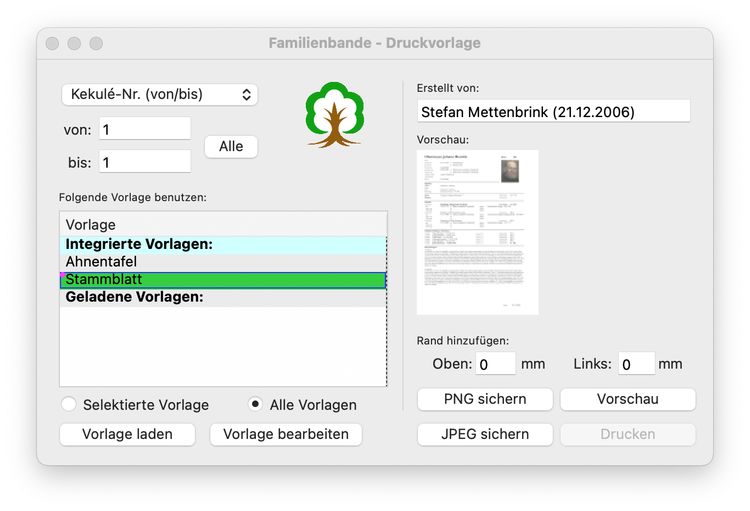 Rufen
Sie nun über das Menü „Ablage“[Fußnote 25] den Menüpunkt „Drucken
...“ und dort den Unterpunkt „Druckvorlage ...“ auf. Sie
erhalten einen recht leeren Dialog, der in Kapitel 8.1.10.1 Druckvorlage ...
ausführlich beschrieben wird. Wir machen es uns jetzt erst mal
ganz einfach und benutzen die fest eingebaute Vorlage
„Stammblatt“. Wählen Sie diese in der Liste auf der linken Seite
durch einen Mausklick darauf aus. Klicken Sie nicht vorschnell
auf „Drucken“, Sie müssen erst noch angeben, von welchen
Datensätzen (Index-Nr./Kekulé-Nr.) die Daten ausgedruckt werden
sollen. Dazu dient der Bereich oben links im Dialog. Wählen Sie
im Auswahlmenü die Einstellung „Index Nr. (von/bis)“ und geben
Sie bei „von“ und „bis:“ jeweils eine „1“ ein (ohne
Anführungszeichen). Nun können Sie auf den „Drucken“-Button
klicken.
Rufen
Sie nun über das Menü „Ablage“[Fußnote 25] den Menüpunkt „Drucken
...“ und dort den Unterpunkt „Druckvorlage ...“ auf. Sie
erhalten einen recht leeren Dialog, der in Kapitel 8.1.10.1 Druckvorlage ...
ausführlich beschrieben wird. Wir machen es uns jetzt erst mal
ganz einfach und benutzen die fest eingebaute Vorlage
„Stammblatt“. Wählen Sie diese in der Liste auf der linken Seite
durch einen Mausklick darauf aus. Klicken Sie nicht vorschnell
auf „Drucken“, Sie müssen erst noch angeben, von welchen
Datensätzen (Index-Nr./Kekulé-Nr.) die Daten ausgedruckt werden
sollen. Dazu dient der Bereich oben links im Dialog. Wählen Sie
im Auswahlmenü die Einstellung „Index Nr. (von/bis)“ und geben
Sie bei „von“ und „bis:“ jeweils eine „1“ ein (ohne
Anführungszeichen). Nun können Sie auf den „Drucken“-Button
klicken.
Es sollte jetzt der systemeigene Druckdialog, mit den bekannten Funktionen, erscheinen. Wenn Sie damit nicht vertraut sind, schauen Sie in der Hilfe zu Ihrem Betriebssystem oder Drucker nach. Nachdem Sie den Druck gestartet haben, zeigt Familienbande im unteren Bereich des Dialoges einen Fortschrittsbalken an, der den Fortgang der Druckausgabe anzeigt[Fußnote 26]. Nach Beendigung des Druckvorgangs verschwindet der Fortschrittsbalken wieder und Sie können weiter arbeiten.
Diese Vorgehensweise ist bei häufig wiederkehrenden Ausgaben nicht sinnvoll, weil sie einfach zu viele Einstellungen erfordert. Familienbande ist aber flexibel genug Sie optimal zu unterstützen.
Wenn Sie mit dem Mauszeiger auf den Namen der Druckvorlage gehen und dort das Kontextmenü aufrufen (rechte Maustaste oder ctrl+Maustaste) finden Sie dort den Menüpunkt „Als Standarddruckvorlage verwenden“. Wählen Sie diesen bitte einmal aus. Es erscheint in der Tabellenzeile oben links ein kleiner lila Punkt. Er zeigt Ihnen, dass diese Vorlage die Standarddruckvorlage ist. Von nun an können Sie direkt aus dem Hauptfenster heraus die Daten der angezeigten Person mit dieser Vorlage ausdrucken. Sie brauchen nicht erst diesen Dialog öffnen, sondern lediglich cmd+P[Fußnote 27] drücken oder den Menüpunkt „Drucken“ (ohne Punkte) im Menü „Ablage“ auswählen. Die zuvor benutzte Druckvorlage „Stammblatt“ ist bereits als Standarddruckvorlage voreingestellt. Sie können aber auch beliebige andere Druckvorlagen als Standarddruckvorlage benutzen.
Ich hoffe, diese kleine Einführung in Familienbande hat Ihnen die Grundzüge näher gebracht und in Ihnen den Wunsch geweckt, Familienbande näher kennen zu lernen. Viele nützliche Funktionen und Hilfsmittel wurden hier noch gar nicht angesprochen und warten nur auf ihre Entdeckung (Sie können natürlich auch gern das ganze Handbuch lesen, dazu ist es ja schließlich gedacht).
Sicherlich kann auch noch einiges besser gemacht werden. Ich würde mich freuen, wenn Sie ein wenig dazu beitragen und mir Ihre Vorstellung von einem idealen Genealogieprogramm mitteilen würden. Auch wenn die Bedienung einzelner Funktionen nicht einfach genug ist, oder wichtige Funktionen fehlen, können Sie mit einer kurzen E-Mail möglicherweise schon in der nächsten Version für Abhilfe gesorgt haben.
Weiterhin viel Spaß mit Familienbande und
viel Erfolg bei der Suche nach Ihren Vorfahren.
8. Die Menüpunkte
An dieser Stelle spreche ich der Reihe nach alle Menüpunkte an und erkläre die Funktionsweise der Fenster und Dialoge, die man damit aufruft.
Viele Menüpunkte können auch mit einem Tastenkürzel aufgerufen werden. Die dazu nötige Tastenkombination steht hinter dem Menüpunkt. Folgende Zeichen werden dabei benutzt:
 Befehlstaste (auch cmd-Taste), unter Windows Ctrl
Befehlstaste (auch cmd-Taste), unter Windows Ctrl
 Optionstaste, unter Windows
Alt
Optionstaste, unter Windows
Alt
 Shifttaste (auch
Großschreib-Taste)
Shifttaste (auch
Großschreib-Taste)
In der oben zu sehenden Übersicht finden Sie die Darstellung, wie sie ein Mac-Anwender unter macOS vorfindet. Die Menüpunkte „Einstellungen“ und „Über Familienbande ...“ finden Windowsnutzer im Menü „Bearbeiten“ bzw. „Hilfe“. Für macOS Anwender sind diese Menüpunkte unter „Familienbande“ zu finden. Gleiches gilt für den Menüpunkt „Familienbande beenden“.
8.1 Ablage (Datei[Fußnote 28])
8.1.1 Neue Datei
Wie der Name es schon andeutet, wird mit diesem Menüpunkt ein neuer Stammbaum angelegt. Sollte bereits ein Stammbaum geladen sein und darin ungesicherte Änderungen vorhanden sind, wird ggf. nachgefragt, ob der geöffnete Stammbaum zuvor gesichert werden soll.
8.1.2 Datei öffnen
Auch hier dürfte es nicht sonderlich schwer zu erkennen sein, wozu dieser Menüpunkt dient.
Familienbande prüft, ob der bisher geladene Stammbaum verändert wurde. Ggf. fragt Familienbande nach, ob Sie die Daten zuvor sichern möchten. Es öffnet sich nun die Dateiauswahl des Betriebssystems[Fußnote 29]. Wählen Sie hier den gewünschten Stammbaum aus. Sollt die ausgewählte Datei keine passenden Daten enthalten, wird eine Fehlermeldung angezeigt. Vor dem Laden eines neuen Stammbaumes werden alle bisher vorhandenen Daten in Familienbande entfernt. Somit werden keine Adressdaten oder allgemeine Dokumente von vorherigen Stammbäumen ungewollt übernommen.
Sollten Sie Daten verschiedener Stammbaumdateien zusammenführen wollen, können Sie dafür „Datei hinzuladen“ benutzen. Die Adress- und Ortsverwaltung bieten ebenfalls Im- und Exportfunktionen für diesen Zweck.
Wenn Sie mit mehreren Anwendern an demselben Datenbestand arbeiten möchten, sollten Sie ein Netzlaufwerk oder Cloud-Dienste verwenden. Familienbande erzeugt beim Öffnen einer STB-Datei eine zusätzliche Datei mit demselben Dateinamen und angehängter Endung „.user“. In dieser Datei stehen die Daten des Nutzers, der die Datei gerade bearbeitet. Sollte diese Datei nun erneut geöffnet werden, meldet Familienbande, dass diese Datei bereits von jemandem benutzt wird (siehe unten). In letzterem Fall wird die Möglichkeit angeboten, die Daten nur zum Anschauen zu öffnen (schreibgeschützt) oder die „Sperre“ aufzuheben.
Bei einem solchen Hinweis sollten Sie sich also überlegen, ob die Datei tatsächlich von jemand anderem bearbeitet wird oder ob Sie die Meldung ignorieren können.
Wenn Sie unsicher sind, schauen Sie doch mal, wer die Datei gerade bearbeitet (wird im Dialog angegeben) und stimmen sich mit diesem Anwender ab
8.1.3 Zuletzt benutzte Dateien
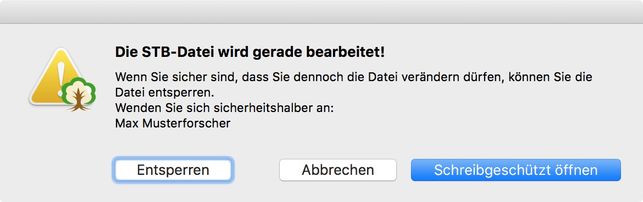
Dieser Menüpunkt enthält ein Untermenü, in dem die zuletzt geöffneten Stammbäume angezeigt werden. Damit die Liste nicht zu lang wird, habe ich sie auf maximal fünf Einträge begrenzt. Sollte das jemandem zu wenig erscheinen, bin ich gern bereit das anzupassen. Wenn Sie hier einen Eintrag auswählen, wird der entsprechende Stammbaum geladen (falls er an der zuletzt genutzten Stelle noch vorhanden ist).
Der letzte Eintrag „Liste leeren“ entfernt alle vorhandenen Einträge.
8.1.4 Datei hinzuladen (STB) ...
Mit diesem Menüpunkt haben Sie die Möglichkeit, eine weitere .STB-Datei zu den vorhandenen Daten hinzuzuladen. Allerdings wird nur auf Wunsch überprüft, ob Teile der neuen Daten mit den vorhandenen übereinstimmen. Es kann also zu Überschneidungen im Datenbestand kommen. Auch entsprechen die Index- und Kekulé-Nummern bei hinzugeladenen Personendaten nicht mit denen beim separaten Laden überein.
Familienbande fügt die hinzugeladenen Personendaten einfach an das Ende der vorhandenen Daten an.
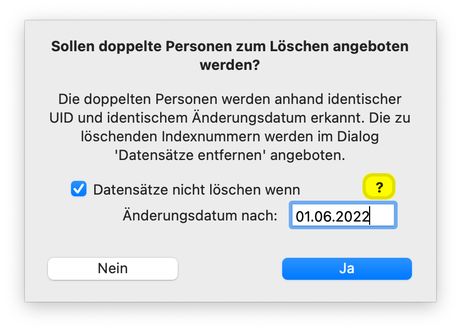
Nachdem die Daten hinzugeladen wurden, wird nebenstehender Dialog eingeblendet. Hier wird angeboten, dass Familienbande die hinzugeladenen Datensätze mit den bereits vorhandenen Datensätzen anhand der UID[Fußnote 30] und des Änderungsdatums vergleicht. Der Dialog zum Entfernen von Datensätzen wird aufgerufen und die als doppelt erkannten Datensätze werden dort eingetragen und können, auf Wunsch, sofort wieder entfernt werden.
Als weitere Option können Sie ein Datum angeben, ab dem Datensätze nicht gelöscht werden, auch wenn sie eine identische UID und ein identisches Änderungsdatum besitzen.
Diese Option benötigen Sie nur, wenn es sein kann, dass Sie Ihre Daten mit jemandem austauschen, der denselben Datenbestand bearbeitet. In diesem Fall könnte es sein, dass Sie die Daten einer Person ändern und am selben Tag die Daten derselben Person auch von Ihrem Austauschpartner verändert werden. In diesem (zugegeben recht unwahrscheinlichem) Fall würde Familienbande diesen Datensatz von Ihnen und von Ihrem Austauschpartner als identisch und unverändert ansehen, und zum Löschen anbieten.
Da Familienbande das Änderungsdatum intern sekundengenau sichert, müssten die Änderungen auch noch in derselben Sekunde erfolgen. Entscheiden Sie selbst, ob Sie von dieser Option Gebrauch machen.
8.1.5 Import
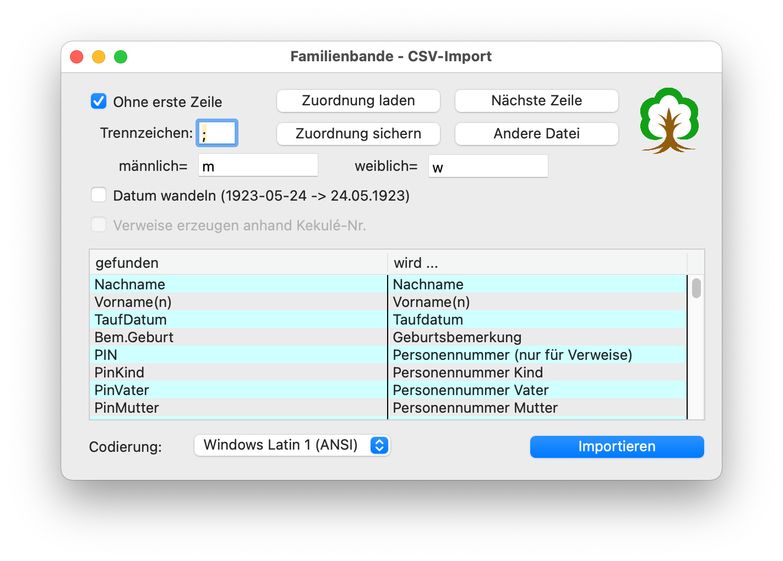 Wenn
Sie bereits Daten mit einer Tabellenkalkulation aufgenommen
haben, können Sie diese in Familienbande übernehmen. Dazu dient
die Funktion „Excel (CSV)-Import“. Damit haben Sie die
Möglichkeit, Ihre vorhandenen Daten weitestgehend zu übernehmen.
Wenn
Sie bereits Daten mit einer Tabellenkalkulation aufgenommen
haben, können Sie diese in Familienbande übernehmen. Dazu dient
die Funktion „Excel (CSV)-Import“. Damit haben Sie die
Möglichkeit, Ihre vorhandenen Daten weitestgehend zu übernehmen.
Für den Import müssen Ihre Daten im CSV-Format vorliegen. Das bedeutet, dass alle Spalteninhalte in Anführungen gesetzt und durch Komma getrennt werden. Wie Sie das erreichen, lesen Sie bitte im Handbuch Ihrer Tabellenkalkulation nach. Im Regelfall wird Ihnen eine entsprechende Funktion unter Export angeboten.
Wenn Sie in Familienbande den Import-Menüpunkt „Excel (CSV) ...“ aufrufen, erscheint die Dateiauswahl, mit der Sie die zu importierende Datei auswählen sollen. Nach der Auswahl erscheint der CSV-Importdialog. Normalerweise wird Familienbande bereits ein sinnvolles Trennzeichen (üblicherweise ",") anzeigen. Sollte das nicht korrekt sein, können Sie das Trennzeichen auch selbst vorgeben. Auch mehrere Zeichen können als Trennzeichen angegeben werden. Anhand des Trennzeichens erkennt Familienbande, wo ein neuer Wert beginnt. Haben Sie eine CSV-Datei mit den Spaltenwerten in Anführungen, so beginnt und endet jede Zeile mit einem ", als Trennzeichen wird dabei aber "," benutzt. Erkennt Familienbande am Anfang einer Zeile das letzte der angegebenen Trennzeichen (hier "), so wird dieses entfernt. Für das Ende jeder Zeile wird auf das erste Zeichen geprüft und ggf. entfernt.
Wenn Sie in der Spalte „gefunden“ reichlich Zeilen mit Ihren Angaben finden, haben Sie das richtige Trennzeichen gefunden. Sie können nun die einzelnen Zeilen den in Familienbande vorgesehenen Feldern zuweisen, indem Sie in der entsprechenden Zeile das Kontextmenü aufrufen. Normalerweise erreichen Sie das Kontextmenü über die Rechte Maustaste.
Um das Geschlecht korrekt zuordnen zu können, braucht Familienbande Ihre
Unterstützung. Tragen Sie in die Eingabefelder hinter männlich= und weiblich= den Text ein, den Ihre Tabellenkalkulation dort eingetragen hat. Findet Familienbande einen abweichenden Text, so wird für die betreffende Person als Geschlecht
Unbekannt eingetragen.
Damit Familienbande vorhandene Verweise übernehmen kann, müssen diese Angaben in der Tabelle bereits vorhanden sein. Die übliche Variante ist eine „Personennummer“, die jede Person genau definiert. Ist eine solche vorhanden, können auch Verweise vorhanden sein. Dazu wird es dann Spalten geben, die z. B. den Spaltentitel „Kind“ oder „Partner“ tragen und in deren Zellen dann die zugehörigen Personennummern eingetragen sind.
Beispiel (gekürzt):
"Index-Nummer","Nachname","Vornamen","Partner","Ehedatum","Kind"
"9","Obermeyer","Johann Henrich","11","15.09.1775","977"
Hier hat der Herr Obermeyer in der Tabellenkalkulation die Index-Nummer 9, diese wird im CSV-Import als Personennummer definiert (über das Kontextmenü). Es folgt Nach- und Vorname, die Nummer des Partners, das Ehedatum und eine Nummer für ein Kind.
Sie müssen in Familienbande also die Spalten mit der Nummer für den Partner und das Kind mit den Angaben Personennummer Partner und Personennummer Kind definieren. Es sind auch mehrere dieser Spalten für mehrere Partner bzw. Kinder zulässig.
Wenn Sie in der Tabellenkalkulation mehrere Partnerschaften vorgesehen haben, erwartet Familienbande alle zu einer Ehe gehörenden Daten als zusammenhängenden Block . Danach erst folgt die nächste Ehe.
Beispiel (gekürzt):
"Partner 1","Ehedatum1","Partner 2","Ehedatum 2,"Partner 3","Ehedatum 3"
Ebenso könnten zwischen "Ehedatum1" und "Partner 2" noch der Eheort, ein Trennungsdatum, ein Trennungsort und eine Bemerkung zur Ehe eingetragen sein. Wichtig ist, dass nach der Personennummer Partner alle zu dieser Partnerschaft gehörenden Daten folgen, bevor die nächste Personennummer Partner folgt.
Eine weitere Möglichkeit, Verweise automatisch erzeugen zu lassen ist der Auswahlpunkt „Verweise erzeugen anhand der Kekulé-Nr.“. Dazu müssen Sie eine Spalte als Spalte für die Kekulé-Nr. definiert haben. Es werden dann die Verweise bei allen Personen mit einer Kekulé-Nr. erzeugt. Sollten zuvor bereits andere Verweise durch eine evt. vorhandene Personennummer o. ä. erzeugt worden sein, werden diese Verweise überschrieben. Sie sollten nach dem Import die Plausibilität der importierten Daten überprüfen lassen (siehe Kapitel 8.7.5 Plausibilitätsprüfung).
Nachdem Sie alle Zeilen wunschgemäß zugeordnet haben, können Sie die eingestellte Zuordnung sichern. Dadurch können Sie die Zuordnung jederzeit unterbrechen, um später weiter zu machen oder zu einem späteren Zeitpunkt den Import erneut aufzurufen. Benutzen Sie dazu die entsprechend beschrifteten Buttons.
Der Button „Andere Datei“ ermöglicht es Ihnen, eine andere als die zuvor geladene Datei zu öffnen. Das ist hilfreich, wenn man versehentlich die falsche Datei geöffnet hat.
Haben Sie sich nun entschieden und die gewünschten Einstellungen geladen, bzw. vorgenommen, sollten Sie die Kodierung einstellen.
Jede Textdatei (eine CSV-Datei ist auch eine Textdatei) kann Umlaute und Sonderzeichen enthalten, die auf unterschiedliche Weise kodiert sein können. Wenn Sie wissen, welche Kodierung Ihre CSV-Datei nutzt, wird es Ihnen nicht schwerfallen, die richtige Einstellung zu finden. Wenn Sie nicht wissen, welche Kodierung die Richtige ist, können Sie versuchen, mit dem Handbuch Ihrer Tabellenkalkulation schlauer zu werden oder einfach einige ausprobieren. Wenn die Umlaute nach dem Import korrekt angezeigt werden, haben Sie die richtige Kodierung gefunden.
Excel benutzt üblicherweise wohl „Windows Latin 1 (ANSI)“. Zumindest unter Windows hatte ich damit bereits Erfolg.
Für Fall, dass in der Tabelle das Datum in der Schreibweise Jahr-Monat-Tag vorgenommen wurde, existiert auch noch ein Auswahlpunkt „Datum wandeln (1923-05-24 -> 24.05.1923)“ der das Datum in die von Familienbande bevorzugte Schreibweise Tag-Monat-Jahr umwandelt.
Bleibt nur noch, den Button für den Import zu wählen. Der Rest geht von allein.
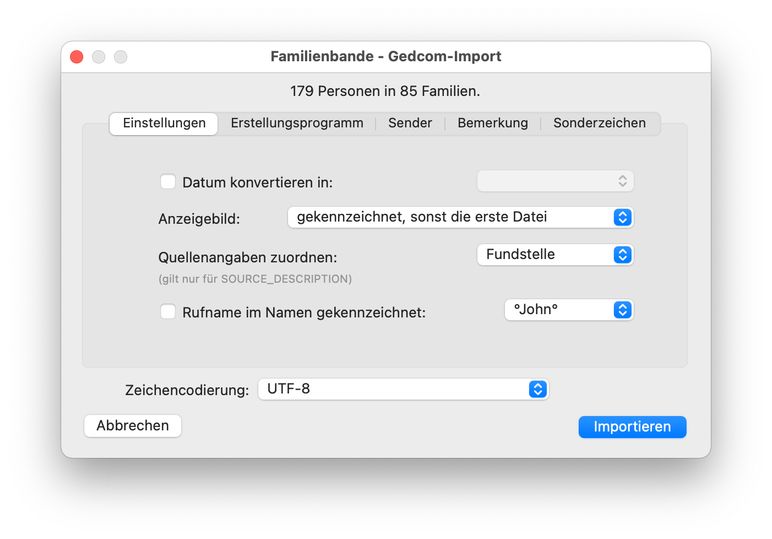
Ein ganz wichtiger Aspekt, bei der Sammlung genealogischer
Daten, ist der Austausch mit anderen Forschern. Hierzu dient das
GEDCOM-Format.
Auch Familienbande bietet die Möglichkeit, Daten in diesem Format zu importieren. Bisher wird lediglich die Version 5.5.1 unterstützt, die sich von der Vorgängerversion 5.5 nur wenig unterscheidet. GEDCOM-Dateien nach dem Standard 5.5 werden üblicherweise ebenfalls problemlos importiert.
Inzwischen wurde als Nachfolgestandard von GEDCOM 5.5.1 die Version GEDCOM 7 verabschiedet. Familienbande erkennt neuere Versionen und gibt folgenden Hinweis aus (die angegebene Versionsnummer entspricht jeweils der in der GEDCOM-Datei gefundenen Angabe):
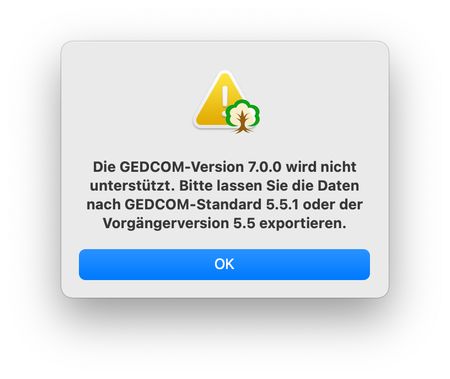
Mit Aufruf dieses Menüpunktes werden Sie gefragt, ob die Daten den derzeit geladenen Daten hinzugefügt werden sollen[Fußnote 31]. Anschließend erscheint die Dateiauswahl des Betriebssystems in der Sie die gewünschte GEDCOM-Datei auswählen können. Danach öffnet sich nebenstehende Dialogbox und die GEDCOM-Datei wird analysiert. Während dieser Analyse wird auch die Kodierung der GEDCOM-Datei ausgelesen und das entsprechende Auswahlmenü (ganz unten) auf die gefundene Zeichenkodierung eingestellt.
Ganz oben im Fenster steht die Anzahl, der in der GEDCOM-Datei enthaltenen Personen und Familien, darunter werden die Karteikarten «Erstellungsprogramm», «Sender», «Bemerkung» und «Sonderzeichen» angezeigt.
Die Karteikarten «Erstellungsprogramm», «Sender» und «Bemerkung» zeigen lediglich die entsprechenden Daten der GEDCOM-Datei an. Hierbei handelt es sich um Informationen, die im HEAD-Record der GEDCOM-Datei angegeben sind. Wenn diese nicht vorhanden sind, wird natürlich auch nichts angezeigt werden.
Auf der letzten Karteikarte «Sonderzeichen» werden aus der ausgewählten GEDCOM-Datei bis zu 50 Worte, die Umlaute oder Sonderzeichen enthalten, angezeigt. Diese Worte dienen lediglich zur Überprüfung der eingestellten Text-Kodierung. Wenn die Worte fehlerhafte Umlaute/Sonderzeichen enthalten, kann das an der falsch gewählten Kodierung liegen. Ändern Sie in diesem Fall die Kodierung mit dem nachfolgend beschriebenen Auswahlmenü. Es gibt leider auch fehlerhafte GEDCOM-Dateien, die innerhalb derselben Datei unterschiedliche Zeichenkodierungen verwenden. Das kann Familienbande nicht beheben.
Weitere Einstellungen können Sie in den Einstellungen von Familienbande, im Bereich GEDCOM-Import (siehe Kapitel 8.2.10.5 GEDCOM-Import) vornehmen. Sollte der Import also unerwartete Ergebnisse ergeben, schauen Sie bitte dort nach, ob durch Verändern der Einstellungen ein wunschgemäßes Ergebnis erreicht werden kann.
Das Auswahlmenü am unteren Fensterrand bietet die Möglichkeit, die Kodierung der zu importierenden Daten vorzugeben. Normalerweise befindet sich diese Information bereits in der GEDCOM-Datei (im zuvor erwähnten HEAD-Record) und wird von Familienbande automatisch ausgewertet. Sollten Sie dennoch Probleme mit Umlauten haben oder die Information ist in der GEDCOM-Datei nicht gefunden worden, können Sie hier verschiedene Kodierungen ausprobieren.
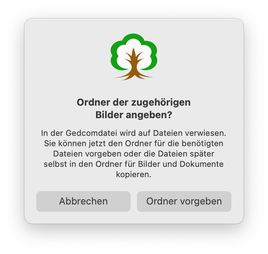
Der Button „Importieren“ führt dann den eigentlichen Import durch. Dabei wird der Importieren-Button inaktiv und dessen Beschriftung zeigt die Nummer des aktuell bearbeiteten Datensatzes an. Um welchen Datensatz es sich handelt, steht dann darüber.
Nach dem Import versucht Familienbande, die in der GEDCOM-Datei angegebenen Dateien zu finden und in den Ordner für Bilder und Dokumente zu kopieren. Wenn Familienbande die Dateien am angegebenen Ort nicht findet, wird nachgefragt, wo sich die Bilder befinden. Wenn Sie mit der GEDCOM-Datei einen Bilderordner bekommen haben, können Sie diesen hier angeben. Auch wenn Sie die Bilder derzeit nicht haben, werden die Verweise angelegt. Sie können die Bilder dann auch später noch in der vorgesehenen Ordner kopieren.
Sollten Sie zu keinem befriedigenden Ergebnis kommen, teilen
Sie mir das bitte mit. Ich werde versuchen, Familienbande
entsprechend zu erweitern. Das gilt übrigens für alle Bereiche,
in denen Familienbande nicht Ihren Bedürfnissen
entspricht. Nur wenn ich weiß, was der Anwender wünscht, kann
ich es
einbauen, bzw. entsprechend anpassen oder erweitern.
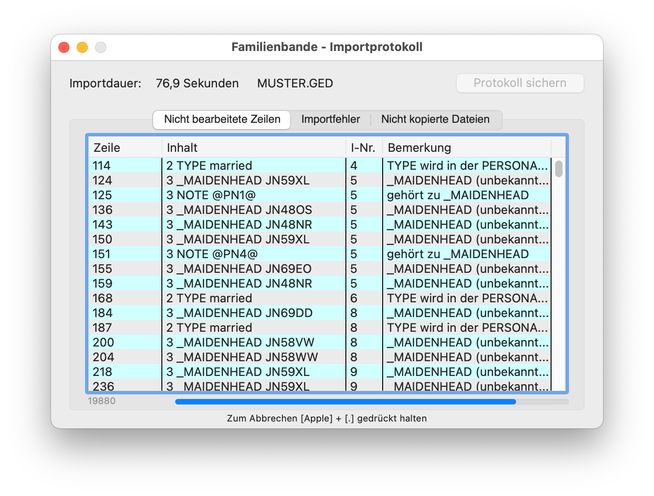
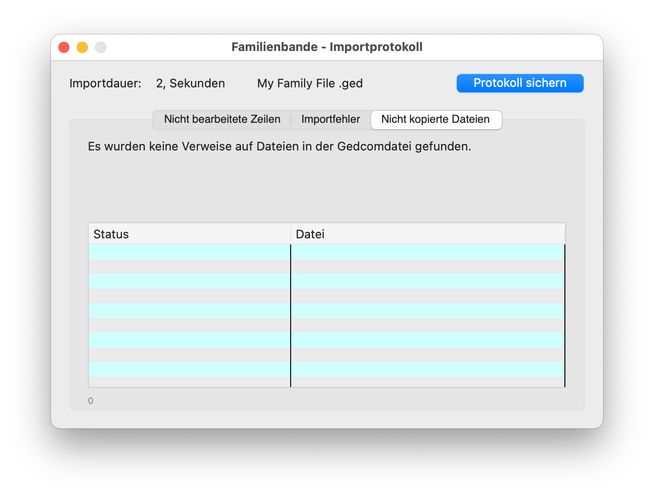
Das Ergebnis des Importes wird zudem noch protokolliert und nach
Abschluss angezeigt (sofern Sie das in den Einstellungen nicht
abgestellt haben). Das dafür vorgesehene Fenster zeigt Ihnen auf
der Karteikarte „Nicht bearbeitete Zeilen“, all jene Zeilen, die
Familienbande nicht importieren konnte. Es wird die
Zeilennummer, der Inhalt der Zeile, die Indexnummer der
betreffenden Person und ggf. eine Bemerkung dazu ausgegeben.
Bei manchen Zeilen ist eine Zuordnung zu bestimmten Datensätzen nicht möglich.
Die zweite Karteikarte („Importfehler“) enthält Hinweise zu Fehlern der importierten GEDCOM-Datei. Hier handelt es sich im Fehler, die das exportierende Programm erzeugt hat.
Um diese Fehler zu beheben, müssen Sie sich an den Hersteller des Programms wenden, mit dem die Datei erzeugt wurde.
In GEDCOM-Dateien werden verknüpfte Dateien nicht integriert sonder als Verweis gesichert. Es wird also lediglich angegeben, wo sich die Datei befindet. Das kann dazu führen, dass die Datei, an dem angegebenem Ort, nicht (mehr) vorhanden ist oder der Ort nicht (mehr) existiert. Das passiert insbesondere dann, wenn die GEDCOM-Datei von einem anderen Anwender stammt.
Sollte Familienbande solche Dateiverweise finden und die Datei ist am angegebenen Ort nicht vorhanden, wir das auf der Karteikarte „Nicht importierte Dateien“ eingetragen. Der Verweis auf die Datei ist dann zwar weiterhin
vorhanden (das kann man in der Dokumentenverwaltung sehen), sie kann aber nicht angezeigt werden.
Das Importprotokoll können Sie auch gern als Textdatei sichern. Dazu dient der Button „Protokoll sichern“. Sollte dieser Button noch nicht bedienbar sein, ist die üblicherweise die Erzeugung der Tabelle mit den nicht bearbeiteten GEDCOM-Zeilen noch nicht abgeschlossen (siehe Karteikarte „Nicht bearbeitete Zeilen“). Das ist insbesondere bei sehr umfangreichen Dateien der Fall. Sie können die Erzeugung vorzeitig abbrechen, wenn Sie ohnehin auf das Protokoll verzichten möchten.
Mit dem Protokoll haben Sie die Möglichkeit, mit dem Ersteller der GEDCOM-Datei die Probleme zu klären, oder nach den fehlenden Dateien zu fragen.
8.1.6 Export
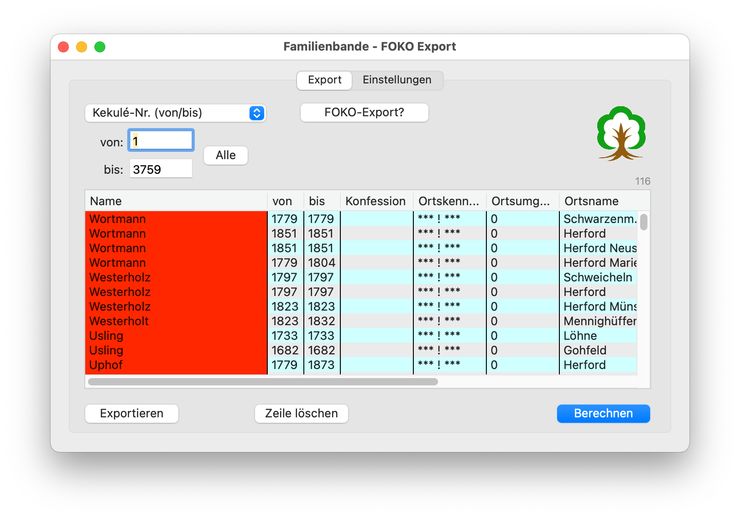 Der
FOKO-Export[Fußnote 32] diente dem Austausch
von Personendaten. Inzwischen ist dieses Projekt eingestellt
worden. Da es jedoch Anwender gibt, die diese Funktion weiterhin
nutzen möchten, habe ich sie im Programm belassen.
Der
FOKO-Export[Fußnote 32] diente dem Austausch
von Personendaten. Inzwischen ist dieses Projekt eingestellt
worden. Da es jedoch Anwender gibt, die diese Funktion weiterhin
nutzen möchten, habe ich sie im Programm belassen.
Es ist nicht das Ziel der Forscher Kontaktdaten, möglichst viele Daten von möglichst vielen Personen zu sammeln und zu verbreiten. Es ist vielmehr gedacht, nur die Nachnamen zu sammeln und Angaben zu Ort und Zeitrahmen der bekannten Daten weiter zu geben. Wenn Sie jemanden mit Nachnamen Neubäumer im Ort Herford suchen und finden einen entsprechenden Hinweis in den FOKO-Daten, können Sie mit demjenigen, der die Daten eingereicht hat, in näheren Kontakt treten und möglicherweise die Daten, die Ihnen fehlen, erhalten.
Der FOKO-Export legt nun genau die Datei an, die der Verein für Computergenealogie (er hatte ursprünglich die Federführung für dieses Projekt) benötigte um Ihre Arbeit anderen zur Verfügung zu stellen.
Benötigt werden[Fußnote 33]:
Nachname ist zwingend anzugeben
von ab wann der Nachname in den eigenen Daten auftaucht
bis wann der Nachname das letzte Mal auftaucht; Jetztzeit = „&“
Konfession die Angabe ist nicht zwingend
Ortskennung eine eindeutige Kennzeichnung (wenn bekannt)
Ortsumgebung derzeit immer 0 (Null)
Ortsname ist zwingend anzugeben
PLZ ist zwingend anzugeben
Territorium ist zwingend anzugeben
Staat ist zwingend anzugeben
Familienbande trägt die Daten anhand der eingegebenen Personendaten zusammen und stellt Sie zum Export bereit.[Fußnote 34] Dazu ist es erforderlich, dass die Ortsbezeichnung der Orte in der Ortsverwaltung exakt dieselbe Schreibweise hat, wie die Ortsnamen in den Personendaten. Weichen die Ortsnamen der Personendaten von der Schreibweise in der Ortsverwaltung ab, kann Familienbande keine Ortsdaten ermitteln und gibt in der Tabelle das FOKO-Exportes den Text *** ! *** aus.
Zum Ändern mehrerer Ortsschreibweisen ist die Ersetzen-Funktion hilfreich.
Wenn Sie die Ortsverwaltung und die Personendaten aufeinander abgestimmt haben, beschränkt sich Ihre Arbeit auf das Auswählen, welche Daten Sie weitergeben möchten und den Versand an den Verein für Computergenealogie.
Um festzulegen, welche Personen berücksichtigt werden sollen, haben Sie unter „Export“ ein Auswahlmenü mit den Einträgen:
Kekulé-Nr. (von/bis)
Index-Nr. (von/bis)
Kekulé-Nr. (Auswahl)
Index-Nr. (Auswahl)
Direkte Vorfahren von
Direkte Nachkommen von
Bei der Angabe „(von/bis)“ tragen Sie bitte die entsprechenden Zahlen in die Eingabefelder ein. Beim Eingabefeld „(Auswahl)” können Sie die gewünschten Zahlen, durch ein Komma voneinander getrennt, eingeben. Der kleine Button „Alle“, trägt im unteren Eingabefeld den entsprechenden Höchstwert ein.
Wenn Sie „Direkte Vorfahren von“ oder „Direkte
Nachkommen von“ gewählt haben, brauchen Sie lediglich die
Index-Nummer der entsprechenden Person einzugeben und bekommen
den dazugehörigen Namen angezeigt. Mit der Checkbox  können Sie entscheiden, ob zusätzlich
zu den infrage kommenden Personen auch dessen Partner exportiert
werden soll.
können Sie entscheiden, ob zusätzlich
zu den infrage kommenden Personen auch dessen Partner exportiert
werden soll.
Haben Sie die Angaben wunschgemäß gemacht,
klicken Sie auf den Button ![]() . Familienbande
trägt dann die Daten zusammen und zeigt sie in der Tabelle an.
Mit
. Familienbande
trägt dann die Daten zusammen und zeigt sie in der Tabelle an.
Mit 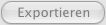 erzeugt Familienbande dann eine
Datei, die alle nötigen Daten in der vom Verein für
Computergenealogie gewünschten Form enthält.
erzeugt Familienbande dann eine
Datei, die alle nötigen Daten in der vom Verein für
Computergenealogie gewünschten Form enthält.
Sind bei den angezeigten Daten noch unvollständige Angaben vorhanden, werden Sie automatisch darauf hingewiesen. Sie können dann entscheiden, ob Sie die unvollständigen Daten löschen lassen oder alles so exportieren, wie es vorliegt.
Sollten irgendwelche Daten nicht Ihren Wünschen
entsprechen, können Sie in der Tabelle Änderungen vornehmen.
Doppelklicken Sie dazu lediglich auf das Tabellenfeld, welches
Sie ändern möchten, und führen Sie die Änderungen durch. Sollten
Sie noch Zeilen finden, die Sie nicht weitergeben wollen oder
überflüssig sind, können sie mit dem Button  die markierte Zeile entfernen.
die markierte Zeile entfernen.
Wenn Sie beim Eingeben der Personendaten Gebrauch von der Ortsverwaltung gemacht und FOKO-Ortsdaten in der Ortsverwaltung eingegeben haben, sollten Sie hier nur wenig nacharbeiten müssen. Haben Sie noch wenig Daten in der Ortsverwaltung und dadurch viele unvollständige Datensätze, können Sie diese über den Kontextmenüeintrag „Unvollständige Datensätze entfernen“ löschen.
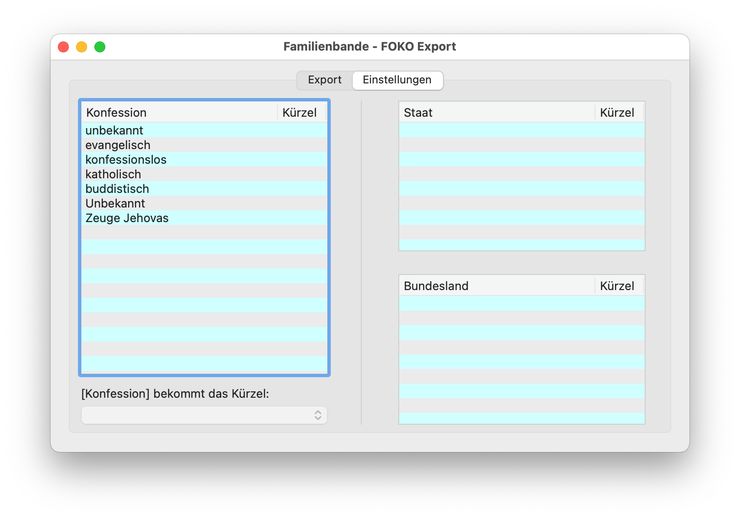
Auf der zweiten Karteikarte finden Sie alle Einstellmöglichkeiten, die für den FOKO-Export erforderlich sind.
Auf der linken Seite können Sie Vorgaben zum Umwandeln der Konfessionsschreibweise machen. In FOKO-Dateien sind nur ganz bestimmte Kürzel für Konfessionen zulässig. Ordnen Sie also Ihre Schreibweisen (in der Tabelle bereits eingetragen) einer der möglichen Vorgaben zu. Wählen Sie dazu einen Tabelleneintrag und bestimmen Sie dann mit dem Auswahlmenü unterhalb der Tabelle die gewünschte Abkürzung. Wenn Sie als Konfession beispielsweise „römisch-katholisch“ angegeben haben, können Sie dieser Schreibweise das FOKO-konforme „rk“ zuordnen.
In ähnlicher Weise müssen Sie auch den Staaten und Bundesländern passende Kürzel zuordnen. Hier ist die Auswahl jedoch für ein Auswahlmenü deutlich zu umfangreich. Sie müssen die Kürzel von Hand in die Spalte „Kürzel“ direkt hinter dem entsprechenden (Bundes-) Land eingeben, indem Sie durch einen Mausklick das Eingabefeld aktivieren.
Sollten Sie in den Tabellen für Staaten und Bundesländer keine Einträge angezeigt bekommen, liegt das vermutlich daran, dass auf der ersten Karteikarte noch keine Personen angegeben wurden und/oder Sie haben die FOKO-Daten noch nicht berechnen lassen.
![]() Bitte beachten Sie, dass das Projekt
Forscher-Kontaktdaten inzwischen eingestellt wurde. Diese
Funktion wird nicht weiterentwickelt.
Bitte beachten Sie, dass das Projekt
Forscher-Kontaktdaten inzwischen eingestellt wurde. Diese
Funktion wird nicht weiterentwickelt.
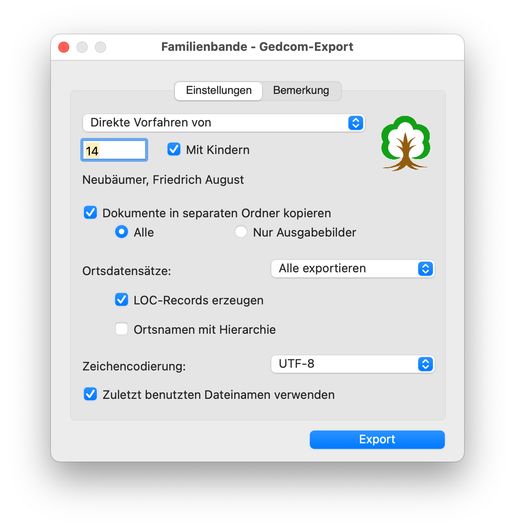 Der GEDCOM-Export ist das Gegenstück des
GEDCOM-Importes und ermöglicht das Exportieren von Daten aus
Familienbande, um sie in andere Programme zu übernehmen
(Voraussetzung ist ein vorhandener GEDCOM-Import im
Zielprogramm).
Der GEDCOM-Export ist das Gegenstück des
GEDCOM-Importes und ermöglicht das Exportieren von Daten aus
Familienbande, um sie in andere Programme zu übernehmen
(Voraussetzung ist ein vorhandener GEDCOM-Import im
Zielprogramm).
Familienbande unterstützt derzeit (2023) den Export nach GEDCOM-Standard 5.5.1 und Erweiterungen nach dem GEDCOM-L Addendum[Fußnote 35].
Der nebenstehende Dialog zeigt Ihnen die wesentlichen Möglichkeiten, den Export zu beeinflussen. Insbesondere, welche Datensätze exportiert werden sollen. Weitere Einstellungen finden sich in den Einstellungen von Familienbande im Bereich GEDCOM-Export.
Auf der Karteikarte „Einstellungen“ findest sich ganz oben ein Auswahlmenü, das Ihnen mehrere Auswahlkriterien bietet, um die zu exportierenden Datensätze (Personen) zu bestimmen. Die einfachsten Varianten sind „Kekulé-Nr. (von/bis)“ und „Index-Nr. (von/bis)“. Sie brauchen lediglich in die Eingabefelder hinter „von“ und „bis“ die gewünschten Werte einzugeben, die gewünschte Ausgabekodierung (dazu später mehr) zu wählen und „Export“ anzuklicken, um eine GEDCOM-Datei zu erhalten.
„Kekulé-Nr. (Auswahl)“ und „Index-Nr. (Auswahl)“ eignen sich dafür, bestimmte Personen zu exportieren. So können Sie im Suchfenster alle „Obermeier“ heraussuchen lassen und über das dort vorhandene Kontextmenü[Fußnote 36] übernehmen Sie die Index- oder Kekulé-Nummern ins Clipboard. Wenn Sie nun hier im GEDCOM-Export „Kekulé-Nr. (Auswahl)“ oder „Index-Nr. (Auswahl)“ wählen, können Sie im Eingabefeld, ebenfalls über das Kontextmenü, die Index- bzw. Kekulé-Nummern einfügen. Auf diese Weise können Sie z. B. alle Personen eines Ortes, oder mit demselben Namen exportieren.
Um einen Familienzweig zu exportieren, gibt es noch die Auswahlmöglichkeiten „Direkte Nachkommen von“ und „Direkte Vorfahren von“ hier geben Sie lediglich die Index-Nummer der Startperson an (der Name wird unter dem Eingabefeld angezeigt) und entscheiden, ob zusätzlich die Partner bzw. Kinder ebenfalls exportiert werden sollen. Ansonsten wird nur die direkte Linie exportiert, ohne Schwiegereltern, Geschwister der Partner, etc.
Diese Bedienung finden Sie auch in anderen Export- und Ausgabedialogen.
Zusätzlich finden Sie hier noch ein Ankreuzfeld, mit dem Sie angeben können, ob die Bilder und Dokumente, die einer exportierten Person zugeordnet sind, in einen separaten Ordner kopiert werden sollen oder nicht. Wenn Sie das wünschen, wird nach dem Export gefragt, in welchen Ordner Sie die Dateien kopiert haben möchten und alle nötigen Dateien dorthin kopiert. Dateien, auf die zwar Verweise existieren, die Familienbande im Ordner für Bilder und Dokumente aber nicht findet, werden abschließend angezeigt.
Der nachfolgende Bereich zu den Ortsdatensätzen bietet die Möglichkeit, zu den reinen Ortsnamen auch umfangreichere Daten zu exportieren. Das ist insbesondere dann erforderlich, wenn Sie nicht nur den Ortsnamen in Ihren Daten eingegeben haben, sondern auch die Ortsverwaltung nutzen und von den dortigen Möglichkeiten Gebrauch machen.
Der GEDCOM-Standard 5.5.1 bietet dafür lediglich an, zum Ortsnamen eine Hierarchie anzugeben. Weitere Informationen wir geografische Koordinaten oder Bemerkungen können nur mit LOC-Records nach dem GEDCOM-Addendum exportiert werden. Dann benötigt man nicht zusätzlich die Ortsnamen mit Hierarchie. Wer unsicher ist, kann gern beides auswählen.
Die Angabe der Zeichenkodierung steht voreingestellt auf UTF-8. Damit kommen alle aktuellen Programme gut zurecht. Lediglich einige sehr alte Programme oder Programme, die nur ältere GEDCOM-Versionen unterstützen, haben damit möglicherweise ein Problem. In dem Fall werden dann, im importierendem Programm, die Sonderzeichen und Umlaute fehlerhaft dargestellt. Möglicherweise hilft dann eine andere Zeichenkodierung.
Die Verwendung von UTF-8 als Zeichenkodierung wird empfohlen. Andere Varianten sollten Sie nur ausprobieren, wenn das importierende Programm Probleme damit hat.
Sollten Probleme beim Import in andere Programme haben, können Sie in den Einstellungen von Familienbande, im Bereich GEDCOM-Export, weitere Einstellungen vornehmen. Im Normalfall sollten die importierenden Programme mit den voreingestellten Werten zurechtkommen und allenfalls Hinweise auf die unbekannten Erweiterungen (Tags) geben. Eine komplette Verweigerung des Importes deutet eher auf einen möglicherweise fehlerhaften Import hin. Nur in diesem Fall sollten Sie Änderungen in den Einstellungen vornehmen.
GEDCOM-Dateien ermöglichen Angaben zum erzeugenden Programm (wird automatisch eingetragen) und zum Erzeuger/Verfasser (Submitter). Diese Angaben können Sie in den Einstellungen von Familienbande, auf der Karteikarte „Submitter“, vornehmen.
Die Karteikarte „Bemerkung“ im Exportdialog bietet Ihnen die Möglichkeit, für den Empfänger. Dieser Text wird üblicherweise nicht importiert, sondern lediglich vor dem Import angezeigt.
In Familienbande haben Sie die Möglichkeit, eine bestimmte Textexportvorlage (siehe nachfolgendes Kapitel) zu bestimmen, die dann ganz einfach mit nur einem Mausklick auf diesen Menüpunkt aufgerufen und ausgeführt wird.
Laden Sie die gewünschte Textexportvorlage in den Dialog für Tex-/HTML-Export und wählen Sie diese aus. Klicken Sie nun mit der rechten Maustaste auf diesen Eintrag, um das Kontextmenü aufzurufen, und wählen Sie den Eintrag „Als Standard-Textvorlage verwenden“. Der Eintrag bekommt nun in der Tabelle einen kleinen magentafarbenen Punkt. Ab jetzt genügt es, den Menüpunkt Standard-Textexport aufzurufen oder das dafür vorgesehene Tastenkürzel zu nutzen.
8.1.6.4 Export Text- / HTML ...
Wozu ein Textexport?
Die Überschrift des Kapitels gibt ja schon eine Antwort. HTML-Dateien, wie sie für Internetseiten benutzt werden, sind genau genommen auch nur Textdateien. Mit einer entsprechenden Vorlage können Sie also, recht ansehnliche, Internetseiten auf einfache Weise erzeugen.
Auch wenn Sie ein Buch erstellen möchten, ist der Textexport nützlich. So kann man, eine entsprechende Vorlage vorausgesetzt, auch RTF-Dateien[Fußnote 37] erzeugen. Diese Dateien lassen sich in eine Textverarbeitung laden und dort weiter bearbeiten. So können Sie mit einer Vorlage für die Personendaten und einer Vorlage für ein alphabetisches Register, ganz schnell ein ansehnliches Buch erstellen. Dabei kann die Vorlage auch verschiedene Schriftarten, -größen und -farben nutzen.
Weitere Beispiele wären Text-Dokumente oder CSV-Dateien. Im Prinzip können Sie also alle Dateien erzeugen, deren Aufbau Sie kennen. Einige Beispiele finden Sie im Bereich „Vorlagen“ der Homepage von Familienbande.
https://www.familienbande-genealogie.de/textvorlagen.html
Sollten Sie selbst Vorlagen erstellt oder eine vorhandene Vorlage verändert haben, würde ich mich freuen, wenn Sie sie mir zur Veröffentlichung zukommen lassen.
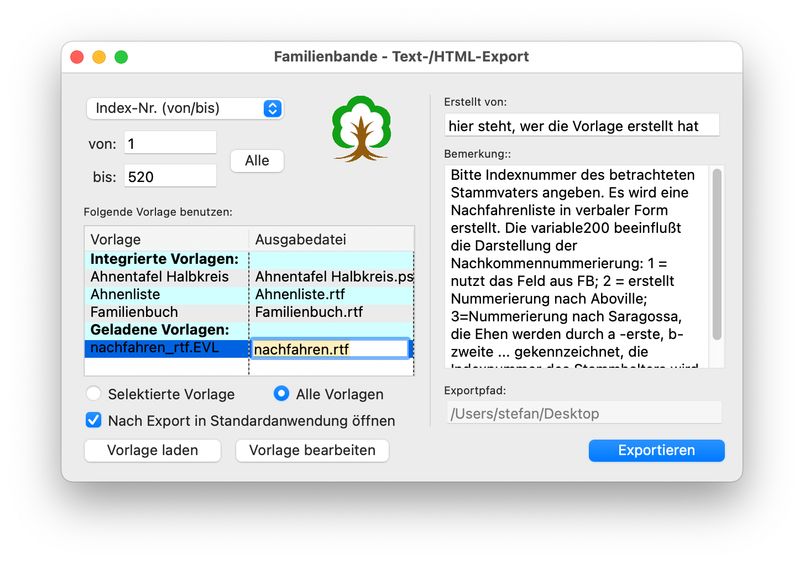 Wie
an nebenstehendem Bild leicht erkennbar, eine simple Funktion.
In der Tabelle auf der linken Seite werden zuerst die
integrierten Vorlagen angezeigt und danach die bereits
hinzugeladenen Vorlagen. Oberhalb der Tabelle stellen Sie ein,
welche Personen exportiert werden sollen.
Der“Exportieren“-Button gibt die Daten in eine Textdatei aus.
Fertig.
Wie
an nebenstehendem Bild leicht erkennbar, eine simple Funktion.
In der Tabelle auf der linken Seite werden zuerst die
integrierten Vorlagen angezeigt und danach die bereits
hinzugeladenen Vorlagen. Oberhalb der Tabelle stellen Sie ein,
welche Personen exportiert werden sollen.
Der“Exportieren“-Button gibt die Daten in eine Textdatei aus.
Fertig.
Na gut, etwas ausführlicher. :-)
Der Textexport in Familienbande basiert, wie fast alle Ausgaben, auf einer Vorlagendatei, in der alle auszuführenden Ausgabeschritte zeilenweise aufgeführt sind. Die Vorlage wird im Regelfall für jede Person einmal abgearbeitet. Je nach Vorlage wird dann für jede Person eine eigene Datei erstellt oder es werden alle Daten in eine Datei geschrieben. Wie man eine Vorlage erstellt, steht im Kapitel 10. Vorlagenerstellung. Hier gehe ich davon aus, dass Sie sich bereits eine Vorlage (z. B. von der Homepage) beschafft haben. Oder Sie nutzen eine der integrierten Vorlagen.
Das Exportfenster bietet auf der linken Seite im oberen Teil die Einstellmöglichkeiten, welche Personen exportiert werden sollen. Dazu dient das Auswahlmenü mit den Einträgen:
Kekulé-Nr. (von/bis)
Index-Nr. (von/bis)
Kekulé-Nr. (Auswahl)
Index-Nr. (Auswahl)
Direkte Vorfahren von
Direkte Nachkommen von
Direkte Vorfahren (Auswahl)
Direkte Nachkommen (Auswahl)
Bei der Angabe „(von/bis)“ tragen Sie bitte die entsprechenden Zahlen in die Eingabefelder ein. Bei „(Auswahl)“, steht Ihnen ein Eingabefeld zur Verfügung, in dem Sie die gewünschten Zahlen, mit Komma „,“ getrennt, eingeben. Der kleine Button „Alle“ trägt im unteren Eingabefeld den entsprechenden Höchstwert ein.
Hier können Sie sich auch die umfangreichen Suchfunktionen von Familienbande zu Nutze machen und zuvor in der Suchfunktion (8.2.8 Suchen ...) eine entsprechende Auswahl an Personen in das Clipboard kopieren (per Kontextmenü), um sie hier wieder einzufügen. Dazu brauchen Sie lediglich den Menüpunkt „Kekulé-Nr. (Auswahl)“ oder „Index-Nr. (Auswahl)“ (je nachdem, was Sie im Suchfenster gewählt haben) auswählen und cmd+V[Fußnote 38] drücken. Wenn Sie lieber mit der Maus arbeiten, können Sie natürlich auch das Kontextmenü aufrufen und dort den Punkt „Einfügen“ auswählen Beachten Sie unbedingt, dass das Texteingabefeld angewählt ist, sonst weiß der Rechner nicht, wo die Daten eingefügt werden sollen.
Auf diese Weise lassen sich gezielt, z. B. Stammblätter, von bestimmten Personen drucken.
Wenn Sie „Direkte Vorfahren von“ oder „Direkte Nachkommen von“ gewählt haben, reicht es, die Index-Nummer der entsprechenden Person einzugeben und Sie bekommen den dazugehörigen Namen angezeigt. Mit der Checkbox „Mit Partner“, bzw. „Mit Kinder“ können Sie entscheiden, ob zusätzlich zu den infrage kommenden Personen auch dessen Partner oder Kinder exportiert werden sollen. Bei der Auswahl von „Direkte Vorfahren (Auswahl)“ oder „Direkte Nachkommen (Auswahl)“ können Sie auch mehrere Index-Nummern, durch Komma getrennt, angeben. Von den Personen, die zu diesen Index-Nummern gehören, werden dann jeweils die Vorfahren bzw. Nachkommen herausgesucht und exportiert. Doppelt vorkommende Datensätze werden dabei nur einmal ausgegeben.
Vorlagen, die keine Angabe der auszugebenden Personen benötigen, blenden die Einstellungen aus. Dort steht dann ein entsprechender Hinweis. Üblicherweise sind das Vorlagen, die die auszugebenden Datensätze anhand der Kekulé-Nummer bestimmen.
Ist die im Hauptfenster aktuell angezeigte Person nicht der Stammhalter (K-Nr. 1), wird angeboten, diese Person für die Ausgabe als Stammhalter zu verwenden.
Wenn Sie die gewünschten Angaben gemacht haben, muss Familienbande noch wissen, was damit genau gemacht werden soll. Dazu dienen die schon erwähnten Vorlagen. Entweder nutzen sie die fest integrierten Vorlagen oder Sie nutzen den Button „Vorlage laden“ um die gewünschte(n) Vorlagen zu laden. Alle geladenen Vorlagen werden in der Tabelle unten links im Dialog angezeigt.
Unterhalb der Tabelle mit den Vorlagen haben Sie die Möglichkeit, zu bestimmen, ob alle Vorlagen, die in der Tabelle aufgeführt sind, für die nächste Ausgabe benutzt werden sollen, oder nur diejenigen, die Sie ausgewählt (selektiert) haben. Familienbande arbeitet die Vorlagen dann, entsprechend Ihrer Wahl, der Reihe nach ab. Es wird mit der oberen Vorlage begonnen. Alle ausgewählten Personen werden exportiert und anschließend wird mit den nachfolgenden Vorlagen mit denselben Personen fortgefahren. Die Auswahl „Alle Vorlagen“ ist nur in wenigen Fällen sinnvoll.
Die Tabelle mit den geladenen Vorlagen ist zusätzlich in zwei Spalten unterteilt. Die linke Spalte zeigt den Dateinamen der Vorlage, die Rechte enthält den Namen der zu erzeugenden Datei. Sie können diesen Dateinamen durch einen Mausklick in die Spalte hinter dem Namen der Exportvorlage verändern.
Sollten Sie in der Vorlagentabelle eine Vorlage geladen haben, die Sie momentan nicht benötigen, wählen Sie diese mit einem Mausklick aus und drücken Sie auf der Tastatur die Taste „Entfernen“ („Entf“ oder „Del“). Ebenso lassen sich die Vorlagen über das Kontextmenü, mit dem Eintrag „Markierte Vorlage entfernen“ aus der Vorlagentabelle entfernen.
Auf der rechten Seite des Dialoges wird die in der Vorlagentabelle ausgewählte Vorlage näher beschrieben. Oben rechts steht, wer die Vorlage erstellt hat, darunter sollte der Ersteller ein paar erklärende Worte eingetragen haben. Diese Angaben haben für den Export keine Funktion. Sie dienen lediglich der Erklärung für Nutzer, die die Vorlage nicht selber erstellt haben.
Unterhalb der Bemerkung wird der aktuelle Ausgabepfad angezeigt. Hier werden die vom Export erzeugten Dateien gesichert. Mit einem Klick auf diesen Pfad können Sie diesen Pfad ändern, es erscheint dazu die systemeigene Dateiauswahl, in der sie den gewünschten Pfad heraussuchen. Sie ersparen sich auf diese Weise den Aufruf des Einstellungsdialoges.
Ein abschließender Klick auf „Exportieren“ bringt die Dateiauswahl zum Vorschein, in der Sie angeben können, wie die Datei heißen soll und wo sie gespeichert wird. Erscheint keine Dateiauswahl, wird die Exportdatei in dem Ordner erzeugt, der dafür in den Einstellungen (8.2.10.8 Pfade) angegeben ist.
Hatten Sie die Option „Nach Export in Standardanwendung öffnen“ (unterhalb der Tabelle auf der rechten Seite) gewählt, so wird nach erfolgtem Export, die erzeugte Datei, mit dem dafür vorgesehenem Programm, geöffnet. Dadurch können Sie z. B. eine erzeugte RTF-Datei gleich in der Textverarbeitung begutachten, nacharbeiten und ausdrucken.
Der Button „Vorlage bearbeiten“ ruft den Vorlageneditor auf. Hier haben Sie die Möglichkeit, die Vorlage gemäß Ihren Vorstellungen anzupassen. Näheres zum Vorlageneditor finden Sie im Kapitel 8.7.2 Vorlageneditor.
8.1.7 Sichern
Wenn Sie in den Einstellungen nicht „bei Datenübernahme sichern“ gewählt haben, sollten Sie bei Ihrer Arbeit, zwischendurch die Daten sichern. Ein Datenverlust, durch einen Stromausfall, ist schmerzhaft und mitunter nur recht mühsam zu rekonstruieren.
Mit dem Menüpunkt „Sichern“ wird der aktuell in Arbeit befindliche Stammbaum an seinem bisherigen Speicherort unter Beibehaltung des Dateinamens gespeichert. Aus Sicherheitsgründen wird die bisherige Datei umbenannt. Sie erhält „.BAK“ als Dateiendung. Dateien mit gleichem Namen und der Endung „.BAK“ werden gelöscht.
Beispiel:
Sie arbeiten mit dem Stammbaum „Ahnen.STB“. Wenn Sie ihn sichern, wird die bisherige Datei „Ahnen.STB“ in „Ahnen.BAK“ umbenannt und mit den aktuellen Daten eine neue Datei „Ahnen.STB“ angelegt.
Zusätzlich kann man in den Einstellungen unter 8.2.10.8 Pfade einen Pfad für mehr Kopien angegeben werden. Dann werden bis zu 9 alte Versionen Ihrer Daten aufbewahrt. Diese Dateien bekommen dann die Endungen „.BA1“ bis „.BA9“
8.1.8 Sichern als ...
Sie können Ihren Stammbaum natürlich auch an anderer Stelle und mit anderem Namen speichern. Dazu dient dieser Menüpunkt. Er ruft die Dateiauswahl des Betriebssystems auf und ermöglicht so die Eingabe eines Dateinamens und Vorgabe eines Dateipfades.
Auch hier wird die Dateiendung einer Datei mit gleichem Namen umbenannt (siehe Kapitel 8.1.7 Sichern).
8.1.9 Drucken
Zweimal einen Menüpunkt „drucken“? Wieso das denn?
Nein, ich habe mich nicht vertan, alles Absicht.
Wenn Sie bereits eine Standard-Druckvorlage im nachfolgend beschriebenen Dialog „Drucken ...“ -> „Druckvorlage ...“ eingestellt haben, können Sie mit diesem Menüpunkt die derzeit im Hauptfenster angezeigten Personendaten ausdrucken, ohne weitere Einstellungen vornehmen zu müssen.
Sie brauchen also lediglich eine Lieblingsvorlage als Standarddruckvorlage markieren und können nun, mit einem Tastendruck (cmd+P[Fußnote 39]), z. B. das Datenblatt der angezeigten Person ohne Umwege ausdrucken.
Um die Standarddruckvorlage festzulegen, rufen Sie den Dialog „Drucken ...“ -> „Druckvorlage ...“ auf und öffnen das Kontextmenü. Achten Sie darauf, das Sie dabei genau auf die gewünschte Vorlage klicken und wählen Sie im Kontextmenü den Eintrag „Als Standarddruckvorlage verwenden“. Der gewählte Eintrag erhält nun am Anfang einen magenta-farbenen Punkt (möglicherweise können Sie den erst erkennen, wenn Sie einen anderen Eintrag wählen).
8.1.10 Drucken ...
Der Menüpunkt „Drucken“ unterteilt sich in die beiden Unterpunkte „Druckvorlage ...“ und „Etiketten ...“.
Die Druck-Funktion „Druckvorlage ...“ ietet eine sehr flexible Möglichkeit, die gesammelten Daten in einer ansprechenden Form auszudrucken.
So könnte z. B. ein Stammblatt oder eine Ahnentafel aussehen:
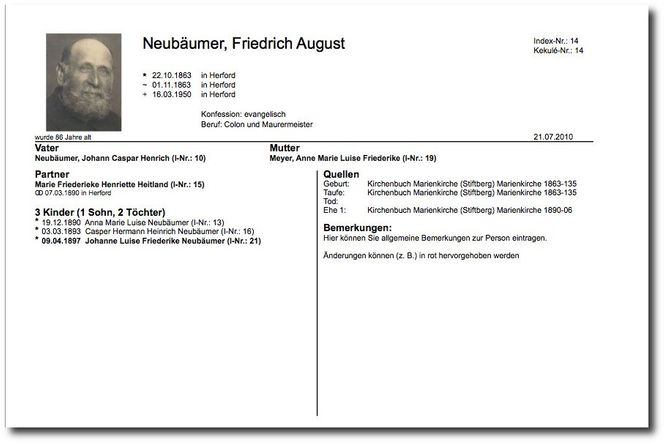
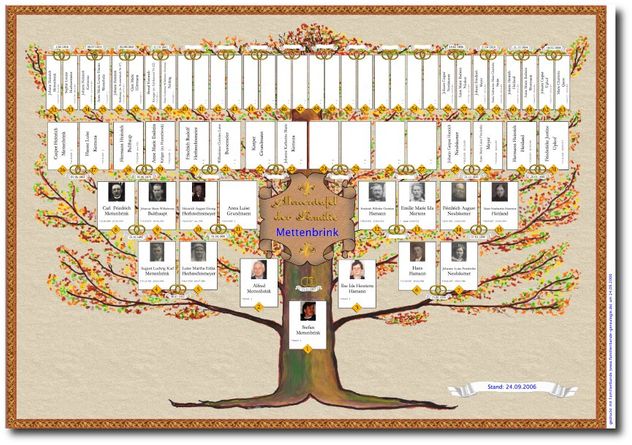
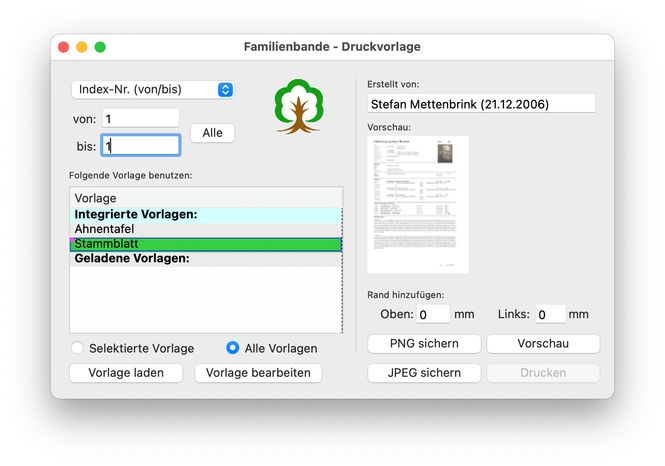
Der Dialog zum Drucken, mit Auswahl der Druckvorlage, ähnelt sehr dem Text-/HTML-Export und ist nahezu identisch zu bedienen. Auch hier gibt es bereits integrierte Vorlagen und Sie können weitere Vorlagen mit dem Button „Vorlage laden“ hinzufügen (eine kleine Auswahl findet sich im Downloadbereich der Homepage[Fußnote 40]). Für einige Vorlagen ist zudem anzugeben, welche Datensätze ausgedruckt werden sollen.
Um festzulegen, welche Personen berücksichtigt werden, haben Sie oben links im Dialog ein Auswahlmenü mit folgenden Einträgen:
Kekulé-Nr. (von/bis)
Index-Nr. (von/bis)
Kekulé-Nr. (Auswahl)
Index-Nr. (Auswahl)
Direkte Vorfahren von
Direkte Nachkommen von
Direkte Vorfahren (Auswahl)
Direkte Nachkommen (Auswahl)
Bei der Angabe „(von/bis)“ tragen Sie bitte die entsprechenden Zahlen in die Eingabefelder ein. Bei „(Auswahl)“ steht Ihnen ein Eingabefeld zur Verfügung, in dem Sie die gewünschten Zahlen, durch Komma „,“ getrennt, eingeben. Bei der Auswahl eines Eintrages mit „(von/bis)“, trägt Button „Alle“ im unteren Eingabefeld den entsprechenden Höchstwert ein.
Wenn Sie „Direkte Vorfahren von“ oder „Direkte Nachkommen von“ gewählt haben, brauchen Sie lediglich die Index-Nummer der entsprechenden Person eingeben und bekommen den dazugehörigen Namen angezeigt. Hier haben Sie außerdem die Möglichkeit, mit der Checkbox „Mit Partner“ zu entscheiden, ob zusätzlich zu den infrage kommenden Personen auch dessen Partner exportiert werden soll.
In Familienbande sind bereits Vorlagen fest integriert. Diese befinden sich am Anfang der Tabelle, unterhalb von „Integrierte Vorlagen“ und können nicht gelöscht werden.
Weitere Vorlagen können Sie das mit einem Klick auf den Button „Vorlage laden“ jederzeit nachladen. Sollten Sie in der Vorlagentabelle eine Vorlage geladen haben, die Sie nicht mehr benötigen, wählen Sie diese mit einem Mausklick aus und drücken Sie auf der Tastatur die Taste „Entfernen“ („Entf“ oder „Del“). Ebenso lassen sich die Vorlagen über das Kontextmenü, mit dem Eintrag „Markierte Vorlage entfernen“ aus der Vorlagentabelle entfernen.
Unterhalb der Tabelle mit den Vorlagen befinden sich die zwei Buttons „Selektierte Vorlage“ und „Alle Vorlagen“. Mit diesen Buttons bestimmen Sie, ob immer alle Vorlagen abgearbeitet werden, oder nur die gerade ausgewählte.
Auf der rechten Seite des Dialoges finden Sie einen kurzen Text, der Auskunft über den Erzeuger der ausgewählten Vorlage gibt (sofern das bei der Vorlagenerstellung eingegeben wurde) und ein Vorschaubild, dass Ihnen eine ungefähre Vorstellung des Ergebnisses geben soll. Da das Vorschaubild in der Vorlage gesichert ist und nicht aus den eigenen Daten errechnet wird, ist das gedruckte Ergebnis natürlich leicht abweichend.
Wenn Sie nun die Vorlage ausdrucken möchten, reicht ein abschließender Klick auf „Drucken“. Das bringt den systemeigenen Druckdialog zum Vorschein. Hier können Sie noch einige Angaben zum eigenen Drucker und dessen Einstellungen machen. Die genaue Bedienung dieses Dialoges entnehmen Sie bitte Ihrem Druckerhandbuch und/oder der Bedienungsanleitung Ihres Betriebssystems.
Sollte der Ausdruck innerhalb der druckerspezifischen Ränder beginnen, also Teile fehlen, können Sie den Ausdruck verschieben. Dazu dienen die Eingabefelder rechts unten im Dialog. Hier können Sie angeben, wie viel Platz oben bzw. links hinzugefügt werden soll. Der Ausdruck verschiebt sich also nach unten bzw. rechts. Wenn Sie negative Werte eingeben, verschiebt das den Ausdruck nach oben bzw. links.
Eine Ausgabe als Bild (JPEG oder PNG) ist mit den entsprechend bezeichneten Buttons ebenso möglich, sowie eine Vorschau des zu erwartenden Ausdrucks. Dazu später mehr.
In dem oben abgebildeten Dialog ist ihnen möglicherweise ein kleiner magentafarbener Punkt in der Vorlagentabelle aufgefallen. Dieser markiert diese Vorlage als Standarddruckvorlage. Viele Anwender drucken sich von jeder Person die eingegebenen Daten aus und heften diese Seiten zur Archivierung in Ordner. Dafür benutzen sie immer wieder dieselbe Druckvorlage. Um jetzt nicht jedes Mal diesen Dialog aufrufen und bedienen zu müssen, können Sie eine Vorlage für diesen Zweck kennzeichnen.
Wählen Sie dazu die gewünschte Vorlage aus und rufen das Kontextmenü auf (rechte Maustaste). Im Kontextmenü wählen Sie den Menüpunkt „Standarddruckvorlage“. Jetzt bekommt der von Ihnen gewählte Eintrag, in der Liste der Vorlagen, einen kleinen magenta-farbenen Punkt und ist somit als Standarddruckvorlage erkennbar.
Jetzt müssen Sie zum Ausdruck eben dieser Vorlage nicht mehr den Umweg über diesen Dialog zu gehen, sondern nur noch den Menüpunkt „Ablage“ -> „Drucken“ (das geht besonders schnell über das Tastenkürzel [Apple]+[P]). Familienbande ruft dann den Druckdialog auf, wählt die Standarddruckvorlage, trägt die aktuelle Index-Nummer als zu druckende Person ein, druckt die Vorlage und schließt den Dialog wieder.
Wenn Sie mit den Vorlagen auf meiner Homepage nicht zufrieden sind und Sie Änderungen daran vornehmen, oder gar eigene Vorstellungen verwirklichen möchten, bietet Ihnen Familienbande dieses ebenfalls an. Dazu dient der Vorlageneditor, den Sie mit dem Button „Vorlage bearbeiten“ oder „Vorlage erstellen“ aufrufen können. Auch hier möchte ich Sie auf das entsprechende Kapitel 8.7.2 Vorlageneditor verweisen.
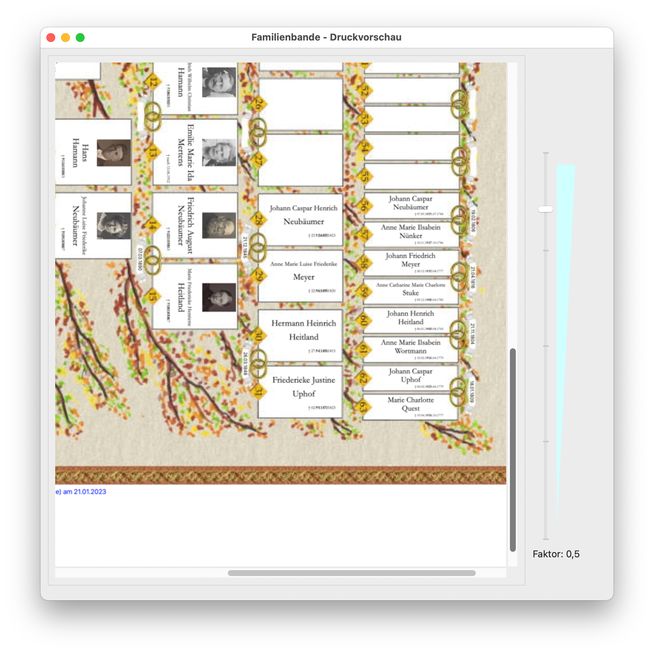 Die
Druckvorschau wurde schon kurz erwähnt, sie ist aber doch einer
genaueren Beschreibung wert.
Die
Druckvorschau wurde schon kurz erwähnt, sie ist aber doch einer
genaueren Beschreibung wert.
Aufrufen können Sie die Druckvorschau, indem Sie auf den Button „Vorschau“ klicken. Nun wird die Druckgrafik berechnet und in einem separaten Fenster angezeigt.
Das Vorschaufenster können Sie nahezu beliebig in der Größe ändern. Auf der rechten Seite befindet sich ein Schieberegler, der das Bild vergrößert, bzw. verkleinert. Die Möglichkeiten reichen von Gesamtansicht bis zweifacher Vergrößerung. Damit ist eine sehr gute Einschätzung des Ergebnisses möglich. Gerade für Windowsnutzer bietet das eine gute Möglichkeit, vor dem eigentlichen Ausdruck das Ergebnis zu überprüfen. Mac-Nutzer haben diese Möglichkeit ohnehin immer im Druckdialog, für sie ist diese Funktion nicht zwingend erforderlich.
Das Vorschaufenster bietet über ein Kontextmenü weitere Funktionen an. Damit haben Sie die Möglichkeit, die Vorschau auszudrucken, als Bild im JPEG- oder PNG-Fomat zu sichern oder als Vorschaubild an den Vorschaueditor zu übergeben. Alle diese Funktionen erreichen Sie über die entsprechend benannten Menüpunkte des Kontextmenüs.
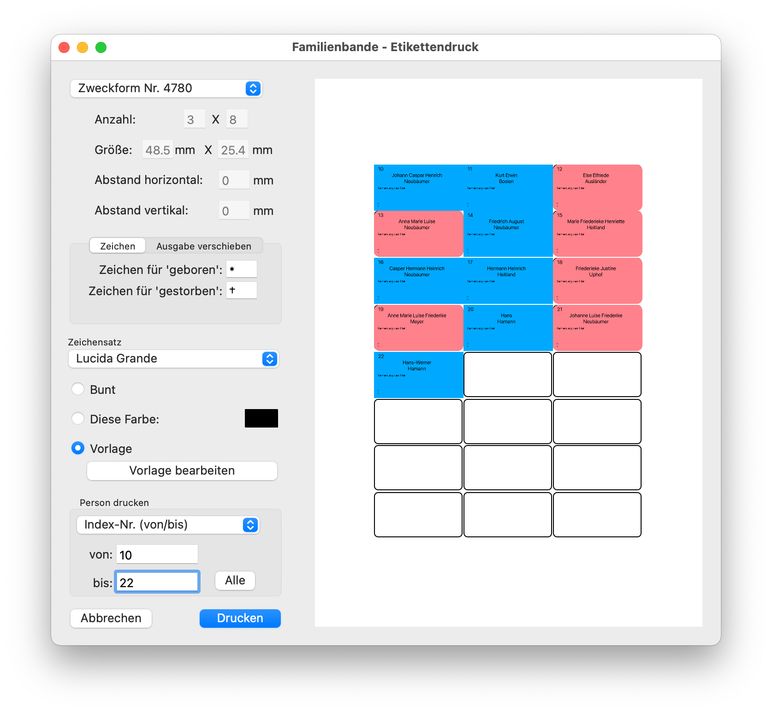
Nebenstehend sehen Sie den Dialog zum Erzeugen von Etiketten. Er bietet die Möglichkeit, Etiketten beliebiger Personen auf vorgestanzten Etiketten-Bögen auszudrucken.
Ein fertiges Etikett kann z. B. so aussehen:
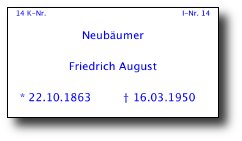
Es enthält den Vor- und Zunamen sowie Geburts- und Sterbedatum. In den oberen Ecken werden zusätzlich sowohl Kekulé- als auch Index-Nummer angegeben.
Familienbande gibt schon einige gebräuchliche Etikettengrößen der Fa. Zweckform im Auswahlmenü (oben rechts) vor, bietet aber ebenso die Möglichkeit, eigene Etikettengrößen einzustellen. Dazu wählen Sie im Auswahlmenü, oben rechts im Dialog, die Einstellung „eigene Etiketten“. Damit werden oben links im Dialog die Eingabefelder zur Bearbeitung frei gegeben. Sie können nun die Anzahl der Etiketten (waagerecht x senkrecht) und deren Größe vorgeben. Auch ein evt. vorhandener Abstand zwischen den Etiketten kann berücksichtigt werden.
Auf der rechten Seite des Dialoges, unterhalb des Auswahlmenüs, wird die Seite (DIN A4) mit den Etiketten gemäß Ihren Vorgaben dargestellt.
Im Normalfall sehen Sie eine weiße Seite mit weißen Etiketten. Wenn Sie mit der Maus auf einen der Aufkleber klicken, wird das angeklickte Etikett grau. Das soll Familienbande anweisen, das Etikett bei der Ausgabe nicht zu berücksichtigen. Hilfreich ist das, wenn man bereits einige Etiketten eines Bogens genutzt hat oder manche Etiketten verschmutzt oder beschädigt sind. Ein erneuter Klick mit der Maus stellt das Etikett wieder zur Verfügung, es wird wieder weiß dargestellt.
Die Gestaltung der einzelnen Etiketten lässt sich in geringem Umfang den eigenen Wünschen entsprechend anpassen. So haben Sie die Möglichkeit, die Schriftart einzustellen (über das entsprechende Auswahlmenü) und ob die Etiketten nach Geschlecht farblich unterschiedlich (z. B. Frauen in Rot, Männer in Blau) oder alle in einer Farbe (z. B. wenn ohnehin nur ein s/w Laserdrucker vorhanden ist) ausgedruckt werden sollen.
Auch das Zeichen vor dem Geburts- und Sterbedatum können Sie frei wählen. Dazu dienen die Eingabefelder hinter den Bezeichnern „Zeichen für geboren“ und „Zeichen für gestorben“ in der Karteikarte „Zeichen“.
Die beiden Varianten „Bunt“ und „Diese Farbe“ bieten grundsätzlich dieselbe Darstellung, wie sie am Anfang dieses Kapitels zu sehen ist. Wenn Sie es etwas hübscher haben möchten, bietet Familienbande die Variante „Vorlage“. Hier benötigen Sie eine Exportvorlage, wie sie (deutlich umfangreicher) auch für den Druck benötigt wird. Diese Vorlagen können Sie selbst nach Ihren Wünschen gestalten. Dazu dient der Button „Vorlage bearbeiten“.
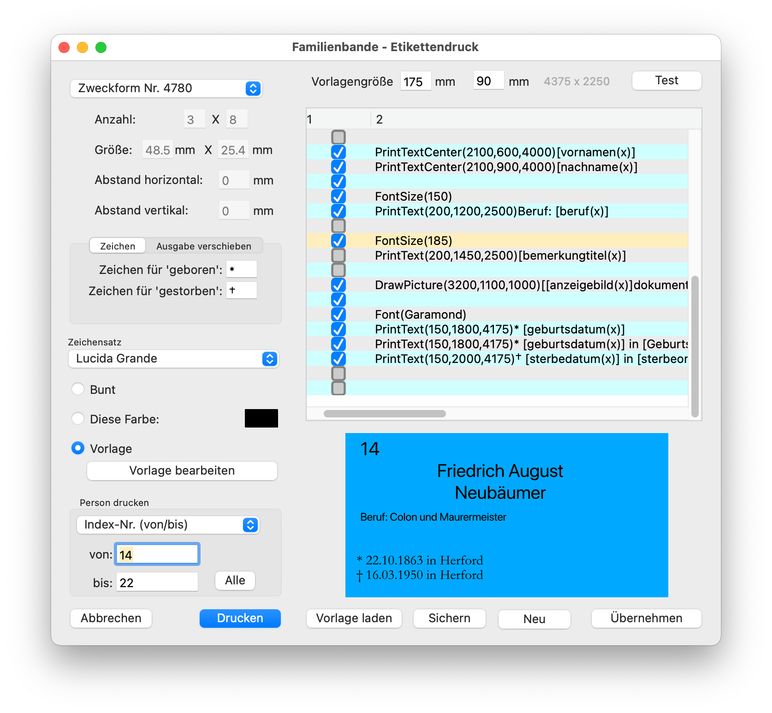
Haben Sie auf „Vorlage bearbeiten“ geklickt, wird auf der rechten Seite, an Stelle der Seitenvorschau, ein Bearbeitungsmodus für die Vorlage eingeblendet. Das sieht dann wie nebenstehend aus.
Im oberen Bereich geben Sie die Größe des Etiketts (Breite und Höhe in mm) an. Familienbande erzeugt dafür eine interne Grafik, dessen Größe in Pixel vor dem Button „Test“ angezeigt wird.
Darunter befindet sich die Tabelle mit den eigentlichen Ausgabebefehlen. Diese sind identisch zu den Befehlen, die für Druckvorlagen zur Verfügung stehen. Auch die übrigen Möglichkeiten der Gestaltung entsprechen denen der Druckvorlagen. Für detailliertere Informationen schauen Sie bitte im Kapitel 10. Vorlagenerstellung nach.
Für eine neue Vorlage erzeugt Familienbande vorab schon mal 20 leere Zeilen zur eigenen Verwendung. Benötigen Sie weitere Zeilen, lassen sich diese über das Kontextmenü einfügen. Änderungen an der Vorlage werden nach Verlassen der Zeile übernommen und im Vorschaufeld, unterhalb der Tabelle angezeigt. Sollte das nicht der Fall sein, können Sie dafür auch den Button „Test“ nutzen. Für die Vorschau werden die Daten des Datensatzes übernommen, der im Eingabefeld „von“ angegeben ist. Es ist hilfreich, hier mit unterschiedlichen Personen die Ausgabe zu testen. Insbesondere, wenn man je nach Geschlecht abweichende Ausgaben erzeugen möchte. Dann kann man hier einfach verschiedene Indexnummern eingeben und mit Klick auf den Button „Test“ die Daten anzeigen lassen.
Am unteren Rand befinden sich dann noch Buttons, um Ihre Vorlage zu sichern, laden oder eine Neue zu erzeugen. Mit dem Button „Übernehmen“ kommen Sie zurück auf die Seitenansicht, die dann das Ergebnis anzeigt.
Wenn Sie nach dem Ausdruck feststellen, dass der Ausdruck nicht passend auf den Etiketten gelandet ist, können Sie den Ausdruck verschieben. Die Karteikarte „Ausgabe verschieben“ bietet die Möglichkeit, einen Offset vorzugeben, um den der Ausdruck verschoben werden soll. So erreichen Sie mit einem „Offset oben“ von 5 mm, dass der Ausdruck 5 mm weiter unten auf der Seite beginnt. Es wird also oben an dem zu druckendem Bereich ein 5 mm großer (leerer) Bereich hinzugefügt. Auch negative Werte sind für den Offset möglich, Sie erreichen dadurch ein Verschieben des Ausdrucks nach oben. Selbstverständlich werden auch Nachkommastellen wie bei 3,5 mm berücksichtigt.Alles, was ich zum „Offset oben“ geschrieben habe, gilt in gleicher Form für „Offset links“. Es wird jedoch der Ausdruck nach rechts, bzw. links verschoben.
Fehlt noch die Angabe, was denn nun gedruckt werden soll. Hier finden Sie, wie in vielen anderen Ausgaberoutinen, ein Auswahlmenü mit den Möglichkeiten:
Kekulé-Nr. (von/bis)
Index-Nr. (von/bis)
Kekulé-Nr. (Auswahl)
Index-Nr. (Auswahl)
Direkte Vorfahren von
Direkte Nachkommen von
Bei der Angabe „(von/bis)“ tragen Sie bitte die entsprechenden Zahlen in die Eingabefelder ein. Bei „(Auswahl)“ steht Ihnen ein Eingabefeld zur Verfügung, in dem Sie die gewünschten Zahlen (Index- oder Kekulé-Nummern), mit Komma „,“ getrennt, eingeben. Der kleine Button „Alle“ (nur bei den ersten beiden Menüpunkten), trägt im unteren Eingabefeld den entsprechenden Höchstwert ein.
Wenn Sie „Direkte Vorfahren von“ oder „Direkte Nachkommen von“ gewählt haben, brauchen Sie lediglich die Index-Nummer der entsprechenden Person eingeben und bekommen den dazugehörigen Namen angezeigt. Mit der Checkbox „Mit Partner“ können Sie entscheiden, ob zusätzlich zu den infrage kommenden Personen auch dessen Partner ausgegeben werden soll.
Mit dem Button „Drucken“ kommen Sie nun endlich zum Ziel. Es erscheint der (Ihnen sicherlich bekannte) Druckdialog, in dem Sie noch druckerspezifische Einstellungen vornehmen und den Ausdruck starten können.
Alle in diesem Dialog eingestellten Werte bleiben Ihnen für den nächsten Aufruf dieses Dialoges erhalten. Die Werte werden beim Beenden von Familienbande in den Voreinstellungen gesichert und stehen somit auch nach einem Neustart wieder zur Verfügung.
Achtung! Familienbande druckt immer nur eine Seite Etiketten. Wenn Sie also einen Bogen mit 20 Etiketten haben und 25 Personendaten ausgedruckt werden sollen, wird nur ein Etikettbogen mit 20 Personendaten gedruckt.
8.1.11 Fenster schließen
Schließt das aktuell vorderste Fenster. Es sei denn, es handelt sich bei dem vordersten Fenster um ein Hilfs- oder Informationsfenster.
Unter Windows befindet sich im Hauptfenster
auch die Menüleiste. Wie unter Windows üblich, wird mit
schließen des Hauptfensters, Familienbande auch gleich beendet.
Unter macOS ist das nicht der Fall. Hier müssen Sie
Familienbande über den Menüpunkt „Beenden“ oder das übliche
Tastenkürzel [ ]+[Q]
]+[Q]
8.1.12 Beenden
Wie sicherlich nicht anders zu erwarten, wird hiermit Familienbande beendet. Wenn Sie Ihre Daten verändert und noch nicht gesichert haben, fragt Familienbande nach, ob Sie Ihre Daten noch sichern wollen.
8.2 Bearbeiten
8.2.1 Rückgängig
Diese Funktion bietet die Möglichkeit, Änderungen an den Personendaten rückgängig zu machen (Undo-Funktion). Allerdings nicht schrittweise, sondern nur komplett. Es werden also alle, beim letzten Aufruf der angezeigten Person, vorhandenen Daten wieder auf eben diese Vorgaben eingestellt.
Sie können denselben Effekt erreichen, wenn Sie zu einer anderen Person wechseln, die Daten nicht übernehmen und wieder zur ursprünglichen Person zurückkehren.
8.2.2 Wiederholen
Mit diesem Menüpunkt wird das Hauptfenster aktualisiert und die Daten der aktuellen Person aus der Datenbank neu geholt. Damit gehen dann alle derzeit im Hauptfenster getätigten Änderungen verloren.
8.2.3 Ausschneiden
Schneidet den markierten Text aus und fügt ihn ins Clipboard zur weiteren Verwendung ein. Diese Funktion ist nur in Eingabefeldern aufrufbar.
8.2.4 Kopieren
Kopiert den markierten Text ins Clipboard. Diese Funktion ist nur in Eingabefeldern aufrufbar.
8.2.5 Textexport ins Clipboard schreiben
Für diese Funktion müssen Sie zuvor eine Textexportvorlage als Standard-Textexport vorgegeben haben. Wie das funktioniert, steht in Kapitel 8.1.6.3 Standard-Textexport. Wenn Sie eine solche Textexportvorlage erzeugt haben, wird mit Aufruf dieses Menüpunktes der Textexport nicht mehr in eine Datei ausgegeben, sondern der Text landet im Clipboard. Sie können den so erhaltenen Text also direkt in ein Datenfeld oder eine Textverarbeitung einfügen.
8.2.6 Einfügen
Fügt einen Text aus dem Clipboard an der aktuellen Cursorposition in ein Eingabefeld ein. Ist im Clipboard ein Bild (oder Bildausschnitt) vorhanden, wird daraus eine neue Bilddatei erzeugt, die Datei im Bildverzeichnis gesichert und in der Dokumentenverwaltung angezeigt. Der Dateiname setzt sich aus der Indexnummer und einer zufälligen Zeichenfolge zusammen.
8.2.7 Alles auswählen
Markiert in einem Eingabefeld den gesamten vorhandenen Text. Bei Tabellen werden alle Tabellenzeilen ausgewählt.
8.2.8 Suchen ...
Wenn Sie das Suchfenster öffnen, wird die darin befindliche Tabelle mit den Daten aller im Stammbaum befindlichen Personen gefüllt. Welche Daten Sie in dieser Tabelle angezeigt bekommen, können Sie in den Einstellungen (siehe Kapitel 8.2.10.11 Suchfenster) selbst festlegen. Damit bestimmen Sie auch, wie lange der Aufbau dieser Tabelle dauert. Auch die farblich, nach Geschlecht unterschiedliche, Ausgabe kann dort eingestellt werden.
Anschließend befindet sich der Cursor (Schreibmarke) im Eingabefeld für das Suchwort. Sie können also sofort mit der Eingabe eines Suchbegriffes loslegen. Sobald Sie einen Buchstaben eingegeben haben, wird in der Tabelle an die Stelle des ersten Vorkommens gesprungen. Es wird dabei berücksichtigt, nach welcher Spalte die Tabelle gerade sortiert ist. Wenn keine Spalte als Suchspalte angegeben ist, wird der Nachname als Suchspalte angenommen. Bei der Sortierung nach Nachname wird zusätzlich der Vorname berücksichtigt. So haben Sie sehr schnell eine alphabetische Sortierung ihrer Daten.
Beispiel;
Sie geben „M“ in das Suchfeld ein, in der Tabelle wird so weit gescrollt, dass z. B. „Maier“ als erster Eintrag steht. Erweitern Sie die Eingabe auf „Me“, so wird ein wenig weiter gescrollt, sodass z. B. „Meier“ an oberster Stelle steht. Erweitern Sie die Eingabe ein weiteres Mal auf „Mey“, so wird noch weiter gescrollt, und es steht z. B. „Meyer“ an oberster Stelle.
Wenn Sie das jetzt nicht verstanden haben, wird diese Funktion spätestens bei der ersten Benutzung klar.
Möchten Sie die Suche eingrenzen, lassen Sie durch einen Klick auf den Button „Suche“ den Suchvorgang starten. Ebenso gut können Sie nach Eingabe des Suchbegriffes die Return-Taste (die Enter-Taste funktioniert auch) drücken.
Wenn Sie zum ersten Mal mit der Suchfunktion arbeiten, ist Familienbande so eingestellt, dass in den Nachnamen nach dem Suchbegriff gesucht wird. Sie können aber auch in beliebigen anderen Datenfeldern suchen lassen. Wählen Sie dazu einen der Menüpunkte im Auswahlmenü aus. So wird bei Auswahl von „Beruf“ nur in den Datenfeldern für den Beruf gesucht und eben auch nur Datensätze gefunden, die dort den Suchbegriff (evt. auch nur als Bestandteil) enthalten.
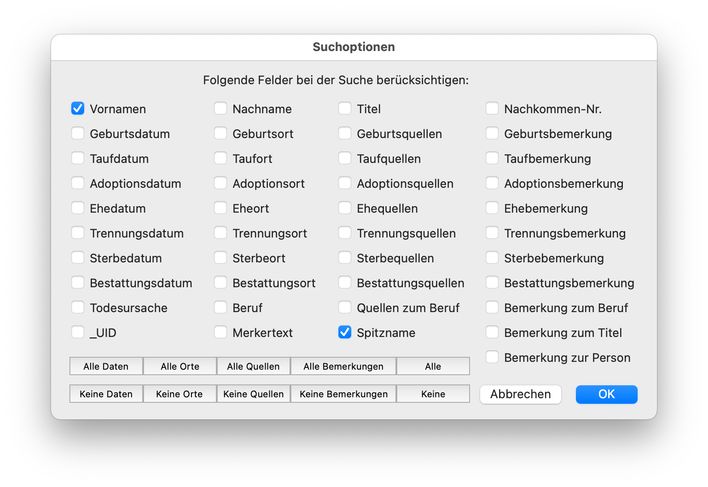
Lediglich die beiden letzten Menüpunkte sind einer besonderen Erwähnung wert. Der Menüpunkt „einstellen ...“ führt zu der nebenstehenden Dialogbox.
Hier können Sie auf einfache Weise die bei der Suche zu berücksichtigenden Datenfelder auswählen. Für zusammengehörige Gruppen gibt es unten links einige Buttons, die die entsprechenden Checkboxen setzen oder löschen.
Wenn Sie den Dialog verlassen, ist das Auswahlmenü automatisch auf den Eintrag „Mehreren Feldern“ umgestellt und deutet somit an, dass in mehreren Feldern nach dem eingegebenen Suchbegriff gesucht wird.
Da es vorkommt, dass man die genaue Schreibweise eines Namens nicht kennt, bietet Familienbande die Möglichkeit der phonetischen Suche. Hier werden ähnlich klingende Namen ebenfalls als zutreffend erkannt. Leider ist das mitunter nicht besonders gut, zutreffend oder wünschenswert und kann darum auch abgestellt werden. Dazu dient die mit „Phonetisch“ bezeichnete Checkbox rechts neben dem Auswahlmenü.
Ebenso hilfreich sind hier auch die Optionen „A=a“ (keine Unterscheidung von Groß- und Kleinschreibung) und „Ñ=N“. Bei Letzterer wird bei Suchbegriff „Rene“ auch die Schreibweise „René“ gefunden. Das gilt auch für ähnliche Buchstaben, die jeweils auf den Grundbuchstaben reduziert werden.
Die Tabelle selbst bietet, wie (fast) alle Tabellen in Familienbande, die Möglichkeit, gezielt eine Spalte alphabetisch zu sortieren. Dazu genügt ein Mausklick in die Titelzeile. Ein erneuter Mausklick in derselben Titelspalte sortiert in umgekehrter Reihenfolge.
Die Tabelle im Suchfenster hat jedoch eine Besonderheit. Wenn man nach „Nachname“ sortiert, wird ebenfalls der Vorname mit berücksichtigt (das hatte ich etwas weiter oben schon erwähnt). Bei der Anzeige der Vornamen wird auch der Rufname berücksichtigt und durch Unterstreichung hervorgehoben.
Eine weitere Hilfe, zum Bestimmen einer Person, ist das Infofenster, welches sich öffnet, wenn der Mauszeiger einen Moment über einem Tabelleneintrag verweilt. Diese Funktion können Sie in den Einstellungen zum Suchfenster deaktivieren.
Auch die Breite der Spalten kann verändert werden. Dazu schieben Sie einfach einen der senkrechten Trennstriche in der Titelzeile in die gewünschte Richtung. Die eingestellten Breiten merkt sich Familienbande und stellt diese Breiten beim nächsten Aufruf des Suchfensters wieder ein.
Um vom Suchfenster zu einer gefundenen Person zu gelangen, müssen Sie sich nicht die Index- oder Kekulé-Nummer merken und umständlich irgendwo eingeben. Es reicht, wenn Sie in der entsprechenden Tabellenzeile auf einen Eintrag klicken. Die Daten dieser Person werden dann im Hauptfenster angezeigt. Für Anwender mit relativ kleinem Bildschirm liegt dann leider das Suchfenster vor dem Hauptfenster, machen sie dann besser einen Doppelklick. Das Suchfenster wird dann ausgeblendet, nicht geschlossen. Beim nächsten Aufruf finden Sie den derzeitigen Status wieder und im Hauptfenster werden die Daten der gewünschten Person angezeigt.
Des Weiteren finden Sie im Suchfenster noch oben links einen Button mit der Beschriftung „zeige alle“ (zeigt alle Personen des Stammbaumes) oder „zeige Treffer“ (zeigt das letzte Suchergebnis). Dieser Button wird allerdings erst nutzbar, nachdem Sie eine Suche veranlasst haben.
Gesucht wird immer in den Datensätzen, deren Daten gerade im Suchfenster angezeigt werden. Dadurch ist es möglich, im ersten Durchgang alle Personen mit Nachnamen „Meier“ suchen zu lassen und anschließend nach einem Geburtsdatum „185.“[Fußnote 41]. Danach werden nur noch die Meier angezeigt, deren Geburtsdatum in den 50er-Jahren des 19. Jahrhunderts (1850-1859) liegen.
Das Suchfenster ist ebenfalls für den Export (Text-/HTML-Export und Druck-Funktionen) hilfreich. So können Sie hier bestimmte Datensätze suchen, um nur diese anschließend zu drucken oder zu exportieren. Dazu müssen Sie lediglich die gewünschten Datensätze (Tabellenzeilen) mit der Maus anwählen (mehrere Zeilen markieren Sie mit gedrückter Shift- und/oder cmd-Taste[Fußnote 42]) und das Kontextmenü aufrufen.
Im Kontextmenü finden Sie folgende Einträge:
Auswahl umkehren
die bisher ausgewählten Zeilen werden nicht mehr ausgewählt, dafür alle anderen
Markierte Index-Nummern ins Clipboard kopieren
kopiert die Index-Nummern der markierten Datensätze ins Clipboard
Markierte Kekulé-Nummern ins Clipboard kopieren
Kopiert die Kekulé-Nummern der markierten Datensätze ins Clipboard
Alle Index-Nummern ins Clipboard kopieren
Kopiert die Index-Nummern aller Datensätze ins Clipboard
Alle Kekulé-Nummern ins Clipboard kopierenKopiert die Kekulé-Nummern aller Datensätze ins Clipboard
Tabelle als Text (CSV) sichern ...
Sichert die Tabelle mit allen angezeigten Informationen in eine Textdatei (CSV-Datei), die durch Komma getrennte Werte enthält. Diese Datei kann in eine Tabellenkalkulation geladen werden.
Markierte Datensätze als Text (CSV) sichern ...
Sichert angezeigten Informationen der markierten Datensätze in eine Textdatei (CSV-Datei), die durch Komma getrennte Werte enthält. Diese Datei kann in eine Tabellenkalkulation geladen werden.
Markierte Datensätze als GEDCOM-Datei exportieren ...
Der GEDCOM-Export wird aufgerufen und die Index-Nummer der markierten Datensätze werden dort zum anschließenden Export eingetragen.
Markierte Datensätze drucken ...
Die Druckfunktion wird aufgerufen und die Index-Nummer der markierten Datensätze werden dort zum anschließenden Drucken eingetragen.
Markierte Datensätze in den Textexport übernehmen ...
Der Text-/HTML-Export wird aufgerufen und die Index-Nummer der markierten Datensätze werden dort zum anschließenden Export eingetragen.
Einstellungen zum Suchfenster ...
Ruft den Einstellungsdialog zum Suchfenster auf.
Mit diesen Funktionen können Sie z. B. alle Personen mit dem Nachnamen „Neubäumer“ zur weiteren Nutzung an andere Funktionen übergeben.
8.2.8.1 Reguläre Ausdrücke (regular expressions)
Ist Ihnen in dem Bild des Suchfensters dieser
kleine gelbe Button ![]() aufgefallen? Dieser Button erscheint immer dann, wenn Sie ein
Zeichen benutzen, welches für die Suche eine besondere Bedeutung
hat. Familienbande bietet standardmäßig die Suche mit regulären
Ausdrücken. Genau dafür haben einige Zeichen eine besondere
Bedeutung und müssen dazu in festgelegter Weise genutzt werden.
Dieser kleine Button soll Ihnen als Hilfe dienen. Wenn sie ihn
anklicken, öffnet Familienbande ein neues Fenster mit
grundlegenden Hinweisen zur Nutzung von regulären Ausdrücken und
bietet einige Beispiele an.
aufgefallen? Dieser Button erscheint immer dann, wenn Sie ein
Zeichen benutzen, welches für die Suche eine besondere Bedeutung
hat. Familienbande bietet standardmäßig die Suche mit regulären
Ausdrücken. Genau dafür haben einige Zeichen eine besondere
Bedeutung und müssen dazu in festgelegter Weise genutzt werden.
Dieser kleine Button soll Ihnen als Hilfe dienen. Wenn sie ihn
anklicken, öffnet Familienbande ein neues Fenster mit
grundlegenden Hinweisen zur Nutzung von regulären Ausdrücken und
bietet einige Beispiele an.
Sie werden feststellen, dass Sie damit ein sehr mächtiges Werkzeug haben, das allerdings nicht immer ganz einfach zu bedienen ist.
In kleinen Stammbäumen werden Sie nicht auf reguläre Ausdrücke zurückgreifen müssen, Sie können sich diesen Abschnitt also ruhig für später aufheben. Sollten Sie irgendwann einmal mit den einfachen Suchmöglichkeiten nicht mehr zufrieden sein, kommen Sie auf dieses Kapitel zurück und lernen Sie die umfangreichen Möglichkeiten der regulären Ausdrücke kennen.
Dieser Teil wurde, abgesehen von geringfügigen Anpassungen und Änderungen der Beispiele, aus dem Handbuch zu dem Newsreader MacSOUP[Fußnote 43] entnommen und die Nutzung freundlicherweise von Stefan Haller gestattet. Ein herzlicher Dank dafür an dieser Stelle.
Reguläre Ausdrücke stellen ein sehr leistungsfähiges Verfahren dar, um nach Textpassagen zu suchen, die einem bestimmten Muster entsprechen; z. B. jedes Wort, das nur aus Großbuchstaben besteht, oder jedes Vorkommen von zwei identischen Wörtern, die durch ein oder mehrere Leerzeichen getrennt sind, oder unzählige andere Muster.
(Fragen Sie mich bitte nicht, warum diese Dinger reguläre Ausdrücke heißen. Die englische Bezeichnung ist „regular expression“, und ich habe das einfach ins Deutsche übertragen, ohne mir weiter darüber Gedanken zu machen.)
Der einfachste reguläre Ausdruck ist einfach ein Textstück, nach dem gesucht werden soll. Der reguläre Ausdruck
xyz
sucht also einfach nach dem Text „xyz“.
![]() Es gibt aber eine Reihe von Zeichen,
die in einem regulären Ausdruck eine besondere Bedeutung
haben. Diese Zeichen sind:
Es gibt aber eine Reihe von Zeichen,
die in einem regulären Ausdruck eine besondere Bedeutung
haben. Diese Zeichen sind:
( ) [ ] ^ $ . * + ? { } | \
Wenn Sie nach einem dieser Zeichen suchen wollen, müssen Sie ihm einen Rückwärts-Schrägstrich (Backslash) voranstellen.
Wenn Sie z. B. nach dem Text „xyz?“ suchen wollen, müssen Sie den regulären Ausdruck
„xyz\?“
benutzen. Um nach dem Rückwärts-Schrägstrich selbst zu suchen, schreiben Sie \\. Eine Ausnahme dieser Regel ist es, wenn die Sonderzeichen innerhalb eines Zeichenbereiches, also zwischen eckigen Klammern (s. u.), auftreten; in diesem Fall muss kein Rückwärts-Schrägstrich vorangestellt werden.
Gut, aber was tun diese speziellen Zeichen nun eigentlich? Beginnen wir mit dem Punkt. Ein Punkt (.) ist eine Art Jokerzeichen, auf das jedes Zeichen passt (und zwar genau eins). Zum Beispiel findet der reguläre Ausdruck
H.nd
Die Textstellen „Hund“, „Hand“, „H=nd“ usw. Er wird aber nicht den Text „Hnd“ finden.
Die Zeichen * und + sind Wiederholungsoperatoren, sie suchen nach wiederholtem Auftreten des vorausgehenden Musters. * sucht nach null- oder mehrmaligem Auftreten des Musters, + nach ein- oder mehrmaligem Auftreten. Zum Beispiel findet der reguläre Ausdruck
a+
die Textstellen „a“, „aa“, „aaaaaa“ usw. Diese Operatoren gelten normalerweise nur für das unmittelbar vorausgehende Zeichen. Zum Beispiel findet der reguläre Ausdruck
ab*c
die Textstellen „ac“, „abc“, „abbbc“ usw., aber nicht den Text „ababc“. Wenn der Operator für mehr als ein vorausgehendes Zeichen gelten soll, müssen Sie Klammern verwenden; zum Beispiel findet
a(xy)*b
die Texte „ab“, „axyb“, „axyxyb“ usw. Das Fragezeichen funktioniert ähnlich wie * und +, aber es sucht nur nach null- oder einmaligem Vorkommen des vorausgehenden Musters. Zum Beispiel findet
ab?c
die Textstellen „ac“ und „abc“, und sonst nichts. Der senkrechte Strich (|)[Fußnote 44] ist ein ODER-Operator. Er sucht nach dem Vorkommen entweder seines linken oder seines rechten Operanden. Zum Beispiel findet der Ausdruck
abc|xyz
die Textstellen „abc“ und „xyz“, und keine anderen. Anders als *, + und ? gilt der Operator | nicht nur für die Zeichen unmittelbar neben ihm, sondern für alles bis zum Anfang und Ende des regulären Ausdrucks. Wenn Sie ihn auf einen Teil des Ausdrucks beschränken wollen, müssen Sie Klammern benutzen; zum Beispiel
H(u|ir)t
um die Textstellen „Hut“ oder „Hirt“ zu finden.
^ und $ beschränken die Suche auf den Anfang bzw. das Ende einer Zeile[Fußnote 45]. Der Ausdruck
^xyz
findet den Text „xyz“ nur dann, wenn dieser am Anfang einer Zeile auftritt, und
xyz$
findet den Text „xyz“ nur, wenn er das Ende einer Zeile bildet. Der reguläre Ausdruck
^xyz$
findet jede Zeile, die nichts weiter als den Text „xyz“ enthält.
Eckige Klammern können benutzt werden, um eine Zeichenmenge anzugeben. Zum Beispiel findet der Ausdruck
[abcd]
die einzelnen Zeichen „a“, „b“, „c“ oder „d“ (und sonst nichts).
Sie können einen Bindestrich benutzen, um einen ganzen Bereich anzugeben, zum Beispiel
[0-9]
um nach einer einzelnen Ziffer zu suchen. Sie können solche Bereiche mit einfachen Aufzählungen einzelner Zeichen kombinieren; z. B. findet der Ausdruck
[a-zA-Z0-9+=]
einen Groß- oder einen Kleinbuchstaben, eine Ziffer oder eines der Zeichen + oder =. Wenn Sie einen Bindestrich in die Zeichenmenge aufnehmen wollen, muss er das erste oder letzte Zeichen in der Menge sein, denn sonst würde er als Bereichsangabe interpretiert werden.
Wenn das erste Zeichen nach der öffnenden eckigen Klammer ein ^ ist, dann wird jedes Zeichen gefunden, das nicht in der Menge angegeben ist.
{ } ist ein weiterer Wiederholungsoperator, ähnlich wie * und +, außer dass Sie die minimale und maximale Anzahl der Wiederholungen angeben können. Die allgemeine Syntax ist p{m,n}, wobei p das Muster ist, nach dem Sie suchen wollen (entweder ein einzelnes Zeichen oder ein Teilausdruck in runden Klammern), m die minimale und n die maximale Anzahl der Wiederholungen. Zum Beispiel findet der Ausdruck
(xy){2,4}
die Textstellen „xyxy“, „xyxyxy“ oder „xyxyxyxy“ (sonst nichts).
Spezielle Formen sind {n,} um nach n oder mehr Wiederholungen zu suchen, und {n} für die Suche nach genau n Wiederholungen. Zum Beispiel findet der Ausdruck
x{5}
Die Textstelle „xxxxx“ und sonst nichts.
Der Rückwärts-Schrägstrich gilt immer in Verbindung mit dem direkt folgenden Zeichen. Wir haben bereits gesehen, dass er dazu benutzt werden kann, nach einem der Sonderzeichen zu suchen. Weitere Anwendungen des Rückwärts-Schrägstrichs: \t sucht nach einem Tabulatorzeichen, und \n nach einem Zeilenwechsel. \b beschränkt die Suche auf eine Wortgrenze, also auf den Anfang oder das Ende eines Wortes.
Zum Beispiel findet
\bA[a-z]*
jedes Wort, das mit einem großen A beginnt, und
\bMac\b
findet nur das Wort „Mac“, aber nicht „Macintosh“ oder „MacDonald“.
Beispiele
Sehen wir uns nun einige nützliche Beispiele an, wie reguläre Ausdrücke in der Praxis sinnvoll eingesetzt werden können.
Meier findet Meier
M[a|e]ier findet Maier und Meier
M[a|e][i|y]er findet Maier, Meier, Mayer und Meyer
M[a|e][i|y]e?r findet Mair, Meir, Mayr, Meyr, Maier, Meier, Mayer und Meyer
Achtung! Familienbande unterscheidet nicht die Groß- und Kleinschreibung!
Dadurch werden auch Namen wie Huchzermeier (und Meierahrend, weil „meier“ darin vorkommt) in den oben genannten Beispielen gefunden.
In Familienbande wird der Datensatz in die Ergebnistabelle übernommen, wenn bei einer Suche eines der möglichen Ergebnisse gefunden wird. Somit wird bei dem Suchwort
Meier
Sowohl Meier als auch Meierahrend gefunden.
Um solches auszuschließen müssen Sie die Wortgrenzen mit angeben. Also zum Beispiel:
Meier\b
um alle zu finden, deren Name mit „meier“ endet
oder
\bMeier
wenn er mit „Meier beginnen soll. Natürlich funktioniert auch
\bMeier\b
Wenn Sie nur genau „Meier“ finden wollen.
Auch wenn Sie nicht wissen, ob die gesuchte Person mit ihrem Ehenamen oder dem Geburtsnamen eingetragen ist, können Sie die Regulären Ausdrücke nutzen.
So findet
Meier|Schulz
alle Personen mit dem Namen Meier und auch die mit dem Namen Schulz (und auch solche mit den Namensbestandteilen, also Schulze, Ebmeier, Meierkord, etc.)
Ich hoffe, durch die Beispiele wurden die umfangreichen Möglichkeiten der regulären Ausdrücke in der Suchfunktion von Familienbande verständlich genug erklärt. In den meisten Fällen wird es genügen, wenn Sie einfach den Suchbegriff oder einen Teil davon im Suchfeld eingeben. Das Ergebnis kann dann durch sortieren, nach einer sinnvollen Spalte zur weiteren Eingrenzung genutzt werden.
Der Forscher mit umfangreichen Stammbäumen wird dennoch durch Familienbande bestmöglich unterstützt.
Eine Liste der in Familienbande möglichen Suchmuster (regulären Ausdrücke) finden Sie im Anhang.
8.2.9 Ersetzen ...
Deutlich seltener als die Suchfunktion werden Sie die Ersetzen-Funktion benötigen. Aber wenn, dann dringend.
In Familienbande wurde versucht, die Ersetzen-Funktion, wie die meisten anderen Funktionen, möglichst flexibel zu gestalten. So können Sie hier nicht nur ersetzen, sondern auch kopieren, bzw. verschieben.
Wenn Sie den Dialog aufrufen, ist „Ersetze“ gewählt. Geben Sie den zu ersetzenden Begriff oder Wort/Wortbestandteil in das Eingabefeld hinter „ersetze“ ein und wählen Sie in dem oberen Auswahlmenü das Datenfeld, in dem Sie die Ersetzung vornehmen lassen möchten. Hier haben Sie neben einzelnen Datenfeldern wie „Vornamen“ oder „Geburtsort“ auch Zusammenfassungen wie „Orte“ oder „Datumsangaben“. Dadurch können Sie entscheiden, ob Sie gezielt in einem bestimmten Datenfeld oder über mehrere gleichartige Felder ersetzen möchten.
Um die Ersetzung weiter zu spezifizieren, können Sie noch eine Bedingung hinzufügen, wenn Sie die Checkbox vor „wenn“ setzen und dahinter die Bedingung genauer angeben (Text und Datenfeld).
Abschließend geben Sie hinter „durch“ noch den Text ein, der eingefügt werden soll, und klicken auf „Ersetze“.
Durch die Checkbox „A=a“ haben Sie die Möglichkeit vorzugeben, ob zwischen Groß- und Kleinbuchstaben unterschieden werden soll.
Alles klar?
Wahrscheinlich nicht. :-)
Also etwas genauer:
Um nun Daten von einem Datenfeld in ein anderes zu verschieben (was durchaus schon mal vorkommen kann), müssen Sie die Daten aus einem Datenfeld in ein anderes kopieren und anschließend das ursprüngliche Datenfeld leeren.
Fangen wir mit dem Kopieren an.
Ändern Sie die Einstellung der Radiobuttons von „Ersetze“ in „Kopiere“ (die Buttonbeschriftung unten rechts ändert sich von „Ersetze“ in „Kopiere“) und geben Sie in das Eingabefeld für das Suchwort „.*“ ein (nur einen Punkt und einen Stern). Dadurch finden Sie alles, was im Suchfeld stehen kann (siehe Kapitel 11.5 Reguläre Ausdrücke (Regular Expressions)). Geben Sie mit dem Auswahlmenü hinter der Eingabezeile ein, von wo Sie die Daten kopieren wollen und im untersten Auswahlmenü entscheiden Sie, wohin die Daten sollen. Sie können zusätzlich noch entscheiden, ob im Zieldatenfeld die Daten an vorhandene Daten angehängt oder dort am Anfang eingefügt werden sollen. Dafür ist die Checkbox „Am Anfang einfügen“ zuständig.
Auch eine zusätzliche Bedingung können Sie an den Kopiervorgang knüpfen. Dazu setzen Sie den Haken in der Checkbox „wenn“ und bekommen dadurch die mittlere Zeile für die Bedingung freigegeben.
Ein abschließender Klick auf „Kopiere“ kopiert die gewünschten Daten.
Nun müssen sie nur noch die Daten im ursprünglichen Datenfeld löschen. Ändern Sie den Radiobutton von „Kopiere“ zurück auf „Ersetze“, geben Sie wieder „.*“ in das Eingabefeld ein und stellen Sie (falls es nicht noch so steht) das Auswahlmenü wieder auf das ursprüngliche Datenfeld. Stellen Sie sicher, dass im unteren Eingabefeld („durch“) kein Text steht. Nun noch auf „Ersetze“ geklickt und schon sind die ursprünglichen Datenfelder leer.
Die Verschiebeaktion ist abgeschlossen.
Achtung!
Eine solche Aktion verändert meist sehr viele Daten in vielen Datensätzen. Es gibt meist keine Möglichkeit, diese Aktionen rückgängig zu machen. Sie sollten sich Ihrer Sache also sicher sein und die ursprüngliche Datei zusätzlich gesichert haben, um ggf. darauf zurückgreifen zu können.
Der normale Dialog bearbeitet immer alle Personendaten. Möchten Sie hingegen nur bei bestimmten Personen Daten ersetzen, so bietet Familienbande auch diese Möglichkeit. Klicken Sie dazu, unten links im Dialog, auf das Wort „Mehr“ und Sie erhalten zusätzliche Eingabemöglichkeiten zum Beschränken der Ersetzen-Funktion.
Aus dem Text „Mehr“ wird nun „Weniger“. Klicken Sie darauf, wird wieder der gesamte Datenbestand bearbeitet.
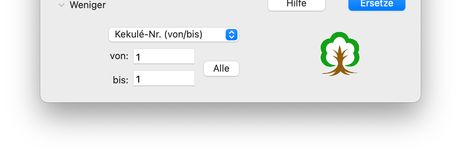 Nebenstehend
sehen Sie weitere Möglichkeiten, die sie mit einem Klick auf den
Text „Mehr“, unten links im Dialog, erreichen. Sie werden
feststellen, dass diese Auswahlmöglichkeiten auch in anderen
Dialogen genutzt werden. Das Auswahlmenü bietet die Möglichkeit,
Angaben anhand der Index- oder Kekulé-Nummer vorzunehmen oder
Vor-/Nachfahren einer bestimmten Person zu wählen. Je nach
Einstellung des Auswahlmenüs können Sie Bereiche von Nummern
(von/bis) oder bestimmte Nummern (Auswahl) angeben.
Nebenstehend
sehen Sie weitere Möglichkeiten, die sie mit einem Klick auf den
Text „Mehr“, unten links im Dialog, erreichen. Sie werden
feststellen, dass diese Auswahlmöglichkeiten auch in anderen
Dialogen genutzt werden. Das Auswahlmenü bietet die Möglichkeit,
Angaben anhand der Index- oder Kekulé-Nummer vorzunehmen oder
Vor-/Nachfahren einer bestimmten Person zu wählen. Je nach
Einstellung des Auswahlmenüs können Sie Bereiche von Nummern
(von/bis) oder bestimmte Nummern (Auswahl) angeben.
Gerade die Auswahl bietet, zusammen mit der
Suchfunktion, sehr flexible Möglichkeiten.
8.2.10 Einstellungen ...
Der Einstellungsdialog teilt sich in mehrere Bereiche auf, die Einstellmöglichkeiten für einen (meist) thematisch zusammengehörenden Bereich bieten.
Der Einstellungsdialog ist unter macOS nicht im Menü Bearbeiten, sondern (wie unter macOS vorgeschrieben) im Apple-Menü!
Hier sind alle Einstellungen untergebracht, die keinen direkten Zusammenhang haben. Alles, was man einigermaßen zusammenfassen konnte, wurde in einem eigenen Bereich zusammengefasst.
 Vorhandenen
Sound automatisch abspielen
Vorhandenen
Sound automatisch abspielen
Wenn Sie einer Person ein Tondokument zugewiesen haben und diese Datei als Anzeigesound gekennzeichnet haben (siehe Dokumentenverwaltung), wird dieser Sound beim Aufrufen der Person automatisch abgespielt.
Diese Funktion benötigt Quicktime von Apple. Das wurde inzwischen eingestellt. Somit ist diese Funktion derzeit nicht verfügbar. Sie können den Sound also lediglich in der Dokumentenverwaltung per Doppelklick mit einem anderen Programm abspielen.
Merkertext im Navigationsfenster anzeigen
Wenn Sie diese Option wählen, werden die als Merker angegebenen Texte, im Navigationsfenster, beim Überfahren mit der Maus bei den entsprechenden Personen angezeigt. Da hierfür zusätzlicher Platz benötigt wird und diese Anzeige zu Verwirrung führen könnte, kann man sich aussuchen, ob man die Anzeige wünscht oder nicht.
Konfession von letzter geänderter Person übernehmen
Wenn Sie viele Personen mit identischer Konfession eingeben, können Sie mit diesem Punkt festlegen, dass Familienbande die Konfession automatisch vergibt. Dazu merkt sich Familienbande, welche Konfession die Person hatte, dessen veränderte Daten Sie zuletzt übernommen haben. Es kommt also nicht darauf an, welche Konfession die angezeigte Person hat, sondern welche Person zuletzt übernommen wurde.
Da diese Funktion schnell zu Falscheingaben führen kann, ist sie nicht automatisch eingeschaltet. Wenn sie aktiv ist und eine Konfession automatisch gesetzt wurde, blinkt das Wort „Konfession“ vor dem zugehörigen Auswahlmenü einige Male auf. Das soll Sie darauf hinweisen, dass Sie mal einen kurzen Blick auf die Konfession werfen sollten. Erforderlichenfalls können Sie dann korrigierend eingreifen.
Wenn Sie sicher sind, dass Sie diese Einstellung korrekt nutzen und keine Fehleingaben durch die Automatik entstehen, können Sie diese Option auch dauerhaft sichern. Dazu dienen die beiden Buttons unterhalb dieser Option. Es ist empfehlenswert, die voreingestellte Einstellung „Diese Sitzung“ nicht zu ändern.
Qualität der Quellenangabe von letzter Eingabe übernehmen
Ähnlich wie auch schon bei der vorherigen Option, wird hier die Quellenangabe von der vorherigen Eingabe übernommen. Wenn Sie also gerade einige Kirchenbucheinträge übernehmen, werden alle Eingaben dieselbe Qualität haben. Wird diese Qualität automatisch vorbelegt, haben Sie weniger Arbeit.
Wenn Sie sicher sind, dass Sie diese Einstellung korrekt nutzen und keine Fehleingaben durch die Automatik entstehen, können Sie diese Option auch dauerhaft sichern. Dazu dienen die beiden Buttons unterhalb dieser Option. Auch hier empfiehlt es sich, die voreingestellte Einstellung „Diese Sitzung“ nicht zu ändern.
Hilfsfenster an Hauptfenster koppeln
Mit dieser Einstellung können Sie veranlassen, dass beim Verschieben des Hauptfensters die Fenster „Butler“, „Funktionsleiste“ und „Personenliste“ zusammen mit dem Hauptfenster verschoben werden. Dadurch wird verhindert, dass ein Verschieben des Hauptfensters die Hilfsfenster verdeckt und Sie die Hilfsfenster separat verschieben müssen.
Voreingestellt ist diese Funktion abgeschaltet, dadurch bleiben „Butler“, „Funktionsleiste“ und „Personenliste“ immer fest an der vorgegebenen Position, bzw. dort, wo Sie sie hingeschoben haben.
Bei jedem Start nach einem Update von Familienbande suchen
Damit Sie in Zukunft von der weiteren Programmpflege möglichst früh profitieren, kann hier eingestellt werden, dass Familienbande prüfen soll, ob es eine neue Version gibt. Ist das der Fall, wird Ihnen angezeigt, was sich in der neuen Version alles verändert hat und es wird Ihnen angeboten, die neue Version herunterzuladen.
Da hierfür eine Internetverbindung erforderlich ist und diese unter Umständen Kosten verursacht, kann diese Funktion auch abgestellt werden.
Datum nach Eingabe prüfen
Um Datumsangaben in GEDCOM-Dateien möglichst eindeutig exportieren zu können, können Sie hier festlegen, dass Familienbande das Datum auf korrekte Schreibweise, bzw. eine mögliche Umwandlung in die GEDCOM-Schreibweise prüft. Wird dabei festgestellt, dass das Datum fehlerhaft ist oder nicht korrekt in GEDCOM exportiert werden kann, wird der Hintergrund des Datumsfeldes hellgelb eingefärbt.
Die Rechtschreibprüfung steht nur Mac-Anwendern zur Verfügung. Das ist keine Diskriminierung der Windows-Anwender, sondern liegt daran, dass macOS eine Rechtschreibprüfung im System integriert hat, auf die ich zugreifen kann.
Die Rechtschreibprüfung steht nur in Bemerkungsfeldern (Hauptfenster und Quellen), im Merker und dem Vorwort zur Verfügung.
XX Generationen mit Kekulé-Nummern versehen
Nach dem Laden eines Stammbaumes erzeugt Familienbande anhand des angegebenen Stammhalters die Nummerierung nach Kekulé neu. Insbesondere bei sehr großen Genealogien und vielen Generationen dauert das mitunter recht lange. Wenn man sich sicher ist, dass man ohnehin nicht alle Generationen berücksichtigen muss, kann man hier einstellen, wie viele Generationen zur Berechnung der Kekulé-Nummern berücksichtigt werden.
Automatisches Vervollständigen anbieten
Für Namen, Todesursache, und Beruf merkt sich Familienbande, was in diesen Feldern bei vorhandenen Personen schon mal eingetragen wurde. Anhand dieser Daten und der Buchstaben, die Sie in eines dieser Felder eingeben, bietet Ihnen Familienbande mögliche Texte an, die sie mit der Return-Taste übernehmen können.
Für Orte gibt es das ebenfalls. Hier werden aber nur die Ortsbezeichnungen aus der Ortsverwaltung angeboten.
Sollten Sie keine Vorschläge wünschen, können Sie das hier abstellen.
Infofenster in folgenden Fenstern bei Mouseover einblenden
Unter dieser Überschrift findet sich die Möglichkeit, für das Hauptfenster, das Suchfenster, das Vorfahrenfenster, die Familienverwaltung und die Personenliste ein Infofenster einzublenden, wenn der Mauszeiger über bestimmten Personendaten einen Moment verweilt. Im Regelfall gilt das Mouseover für Tabellen mit mehreren Personen, wird im Hauptfenster aber beispielsweise bei den Buttons für Eltern und Adoptiveltern unterstützt. Dadurch bekommen Sie recht schnell einen guten Überblick über die Personendaten der Person, über der der Mauszeiger gerade verweilt.
Zeichen für „geboren“ und Zeichen für „gestorben“
Nicht immer hat man einen Zeichensatz, der optisch ansprechende Zeichen für geboren oder gestorben enthält. Sollte man aber einen solchen haben, kann es passieren, dass genau diese Zeichen nicht an der Stelle sind, die voreingestellt sind. Um dennoch auf diese Zeichen zugreifen zu können, kann man hier die entsprechenden Zeichen eintragen. Wenn nötig können auch mehrere Zeichen eingegeben werden. Die hier eingestellten Zeichen werden dann im Programm und in den Ausgaben an diversen Stellen benutzt. Im Export sind diese Zeichen möglicherweise durch die Vorlage anders definiert, man sollte dann die Vorlage auf die benutzten Zeichen untersuchen.
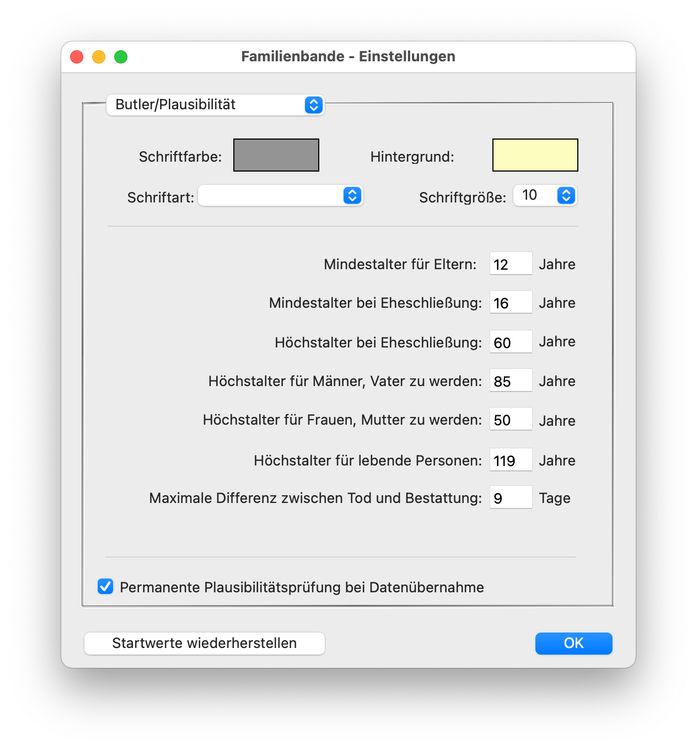 Die
Funktionen des Butlers werden durch die hier vorgegebenen Werte
beeinflusst. Abgesehen von den Farben für den Fensterhintergrund
und die Schriftfarbe, sowie Zeichensatz und Schriftgröße, stellt
man hier möglichst sinnvolle Werte für das Alter einer Person
bei einem bestimmten Ereignis ein.
Die
Funktionen des Butlers werden durch die hier vorgegebenen Werte
beeinflusst. Abgesehen von den Farben für den Fensterhintergrund
und die Schriftfarbe, sowie Zeichensatz und Schriftgröße, stellt
man hier möglichst sinnvolle Werte für das Alter einer Person
bei einem bestimmten Ereignis ein.
Die eingestellten Werte bieten die Grundlage für sinnvolle Anzeigen des Butlers. Nähere Informationen zur Funktion des Butlers finden Sie in Kapitel .
Diese Werte werden ebenfalls für einige Prüfungen der Plausibilitätsprüfung benutzt.
Das Höchstalter für lebende Personen entspricht der Einstellung unter Datenschutz/Sicherheit. Wenn Sie hier die Angabe ändern, wird auch dort die Vorgabe verändert und umgekehrt.
Die letzte Option auf dieser Karteikarte ist die „Permanente Plausibilitätsprüfung bei Datenübernahme“. Diese Funktion prüft dieselben Daten wie die eigenständige Plausibilitätsprüfung. Einzuger Unterschied: Hier werden nur die Daten einer Person geprüft. Genau genommen wird beim Wechsel zu einem anderen Datensatz der Datensatz geprüft, der gerade angezeigt wird und danach der Datensatz, der neu angezeigt wird.
Somit ist gewährleistet, dass neu eingegebene
Daten keine groben Fehler enthalten (z. B. Tauf- und
Geburtsdatum verwechselt). In bestimmten Fällen kann es dann
aber passieren, dass zwei Plausibilitätsfehler gemeldet werden.
Einmal beim Verlassen und einmal beim Anzeigen der neuen Daten.
Hier muss man dann schon genau hinsehen, damit man nicht bei der
falschen Person den Plausibilitätsfehler sucht.
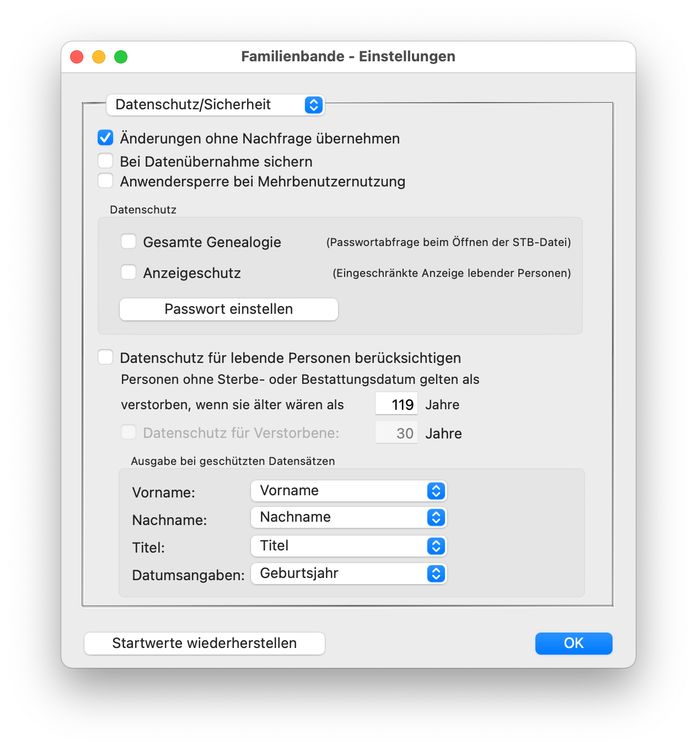 Änderungen ohne Nachfrage übernehmen
Änderungen ohne Nachfrage übernehmen
Familienbade ist so voreingestellt, dass der Anwender möglichst wenig unbeabsichtigt falsch machen kann. Wenn Sie jedoch der Meinung sind, dass nicht bei jedem Wechsel zu einem anderen Datensatz nachgefragt werden soll, ob die Änderungen übernommen werden sollen, kann die Nachfrage hier abstellen. Sie sollten sich dann jedoch bewusst sein, dass unbeabsichtigte Änderungen dann natürlich schneller möglich sind.
Um einem Datenverlust vorzubeugen, bietet Familienbande die Möglichkeit, die veränderten Daten sofort nach Bestätigung der Übernahme auf der Festplatte zu sichern. Das heißt, die Datensicherung erfolgt dabei nach der Abfrage, ob Sie die veränderten Daten übernehmen wollen (sofern Sie das nicht abgestellt haben). Da bei sehr großen Stammbäumen das Abspeichern einen Moment dauern kann, behindert es den zügigen Arbeitsablauf. Es empfiehlt sich dann, die Voreinstellung zu ändern und den Punkt hier abzuwählen. Man sollte dann aber von Zeit zu Zeit selbst daran denken, die Daten zu sichern. Spätestens beim Beenden von Familienbande werden Sie gefragt, ob Sie den veränderten Stammbaum sichern wollen.
Anwendersperre bei Mehrbenutzernutzung
Wenn Sie Ihre Stammbäume mit mehreren Anwendern bearbeiten (beispielsweise über einen Cloudspeicher), erkennt Familienbande, wenn der aktuell geöffnete Stammbaum bereits von einem anderen Anwender bearbeitet wird. Hier können Sie dann festlegen, dass die Daten dann für Sie gesperrt werden. Das beugt unbeabsichtigten Änderungen vor.
Gesamte GenealogieWenn Sie verhindern möchten, dass Ihr Stammbaum von Unbefugten geöffnet werden kann, können Sie hier einstellen, dass beim Laden nach einem Passwort gefragt wird. Dieses Passwort ist stammbaumabhängig. Das bedeutet, auch wenn Sie den Stammbaum auf einem anderen Rechner öffnen, wird dieses Passwort abgefragt.
Der Punkt Datenschutz hat in heutiger Zeit mehr Bedeutung denn je. Auch Familienbande unterstützt Sie hierbei. Zum einen können Sie für das Öffnen einer STB-Datei ein Passwort vorgeben (siehe oben) und zusätzlich, über Anzeigeschutz,
Familienbande veranlassen, nur noch Vor- und
Nachnamen der Personen anzuzeigen (Anzeigeschutz). Gleiches
erreichen Sie mit der Checkbox  im Hauptfenster. Hier setzen Sie die Option allerdings global
für alle Personen.
im Hauptfenster. Hier setzen Sie die Option allerdings global
für alle Personen.
Der Button „Passwort einstellen“ ruft den dazugehörigen Dialog auf. Die Erklärung dazu erfolgt etwas weiter unten.
Achtung:
Der hier benutzte Passwortschutz verhindert nur das Öffnen und Anzeigen der Daten in Familienbande. Die Daten werden dennoch in Klarschrift und unverschlüsselt in der Stammbaumdatei (STB-Datei) gesichert. Wenn Sie einen erhöhten Sicherheitsbedarf haben, verweise ich Sie hier auf Verschlüsselungssoftware anderer Hersteller. Bitte informieren Sie sich, welche Möglichkeiten Ihr Betriebssystem bietet, bzw. Welche Software hiersinnvoll genutzt werden kann.
Die Einstellungen „Privat“ zu den einzelnen Datensätzen werden zwar beim GEDCOM-Export ebenfalls gesetzt, aber auch hier ist zu beachten, dass die Daten in Klartext in der GEDCOM-Datei stehen und das importierende Programm durchaus vollen Zugriff ohne Passwort bieten wird.
Generell halte ich einen Passwortschutz bei einem Austausch per GEDCOM-Datei für nicht gegeben!
Passwort einstellen / Passwort ändern
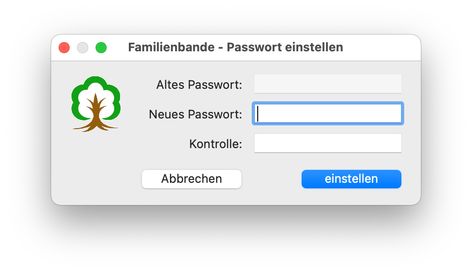 Dieser
Dialog ermöglicht das Ändern des von Ihnen gewählten Passwortes
für den Anzeigeschutz und das Sichern der gesamten
Genealogie (STB-Datei). In der obersten Eingabezeile geben Sie
das bisher benutzte Passwort ein (wenn Sie bisher keines benutzt
haben, können Sie hier nichts eingeben). In den beiden
Eingabefeldern darunter geben Sie Ihr
neues Passwort ein. Achten Sie auf die Berücksichtigung von
Groß- und Kleinschreibung. Nur wenn beide Eingaben identisch
sind, wird das neue Passwort akzeptiert. Andernfalls erhalten
Sie eine Fehlermeldung und die Möglichkeit, Ihre Eingaben zu
korrigieren.
Dieser
Dialog ermöglicht das Ändern des von Ihnen gewählten Passwortes
für den Anzeigeschutz und das Sichern der gesamten
Genealogie (STB-Datei). In der obersten Eingabezeile geben Sie
das bisher benutzte Passwort ein (wenn Sie bisher keines benutzt
haben, können Sie hier nichts eingeben). In den beiden
Eingabefeldern darunter geben Sie Ihr
neues Passwort ein. Achten Sie auf die Berücksichtigung von
Groß- und Kleinschreibung. Nur wenn beide Eingaben identisch
sind, wird das neue Passwort akzeptiert. Andernfalls erhalten
Sie eine Fehlermeldung und die Möglichkeit, Ihre Eingaben zu
korrigieren.
Datenschutz für lebende Personen beim Export berücksichtigen
Im nachfolgenden Satz findet sich ein Eingabefeld, in dem Sie das Alter angeben, von dem Sie annehmen, dass Personen dieses Alter nicht erreichen.
Diese Funktion ermöglicht es Ihnen, beim Export (Text-/HTML-Export und Drucken), Daten noch lebender Personen zu schützen. In welcher Weise dieser Schutz durchgeführt wird, stellen Sie in den Feldern, etwas weiter unten, ein.
Auch die Daten kürzlich verstorbener sind schützenswert. Hier können Sie einstellen, wie lange die Daten Verstorbener in gleicher Weise wie die der Lebenden zu schützen sind.
Einzige Ausnahme sind Datensätze, die kein Sterbedatum haben und die durch die vorherige Einstellung, bereits als verstorben gelten. Für diese Personen wird nicht zusätzlich der Datenschutz für Verstorbene hinzugerechnet!
Ausgabe bei geschützten Datensätzen
Der Bereich „Ausgabe bei geschützten Datensätzen“ dient dazu, zu wählen, wie mit den zu schützenden Daten bei einer Ausgabe (Ausdruck, Text-/HTML-Export, GEDCOM-Export) zu verfahren ist.
Sie haben hier die Möglichkeit, für Vornamen, Nachname, Titel und Geburtsdatum einzustellen, ob die Daten unverändert[Fußnote 46] ausgegeben werden oder ob ein vorgegebener Text ausgegeben wird (Vorgabe: lebend).
Des Weiteren gibt es die Möglichkeit „Zufall“. Damit können Sie „zufällige“ Daten erzeugen, um z. B. eine Demo-Ausgabe zu erzeugen, die keine realen Daten enthält.
Die ausgegebenen Daten sind allerdings nicht wirklich zufällig, sondern werden aus den im Stammbaum vorhandenen Daten ausgewählt. Die Vornamen werden dabei geschlechtsspezifisch beibehalten. Leider kann es bei zufälligen Geburtsdaten durchaus vorkommen, dass ein Kind vor den Eltern geboren wurde. Für die Demonstration einer Ausgabe sollten die Daten aber genügen.
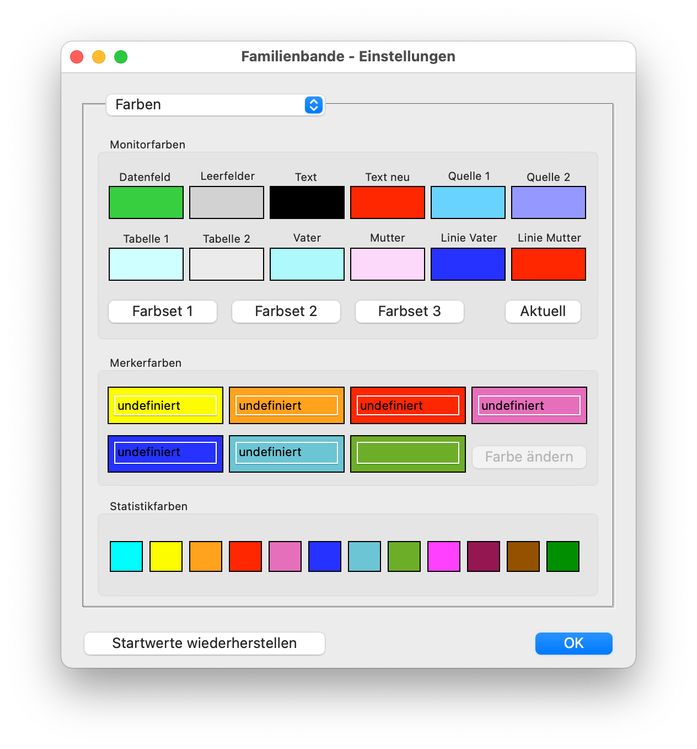 Die hier definierten Farben gelten an
den unterschiedlichsten Stellen in Familienbande. So können Sie
hier z. B. die farbliche Gestaltung der Tabellenhintergründe
ändern. Die Buttons „Farbset 1“ bis „Farbset 3“ stellen die
Farbvorgabe auf ein vorgegebenes Set von Farben ein. Probieren
Sie ruhig mal aus, welche Farben Ihnen am besten gefallen. Wenn
Sie einige Änderungen vorgenommen haben und mit dem Ergebnis
nicht zufrieden sind, stellt der Button „Aktuell“ den
derzeitigen Zustand wieder her.
Die hier definierten Farben gelten an
den unterschiedlichsten Stellen in Familienbande. So können Sie
hier z. B. die farbliche Gestaltung der Tabellenhintergründe
ändern. Die Buttons „Farbset 1“ bis „Farbset 3“ stellen die
Farbvorgabe auf ein vorgegebenes Set von Farben ein. Probieren
Sie ruhig mal aus, welche Farben Ihnen am besten gefallen. Wenn
Sie einige Änderungen vorgenommen haben und mit dem Ergebnis
nicht zufrieden sind, stellt der Button „Aktuell“ den
derzeitigen Zustand wieder her.
Die Farben werden an folgenden Stellen benutzt:
Datenfelder: Hintergrundfarbe der aktuelle Person, in den Vorfahrenfenstern, ausgewählte Konfession in der Konfessionseinstellung, ausgewählte Vorlage im Exportdialog, Bemerkungszeile im Vorlageneditor
Leerfelder: Leerfelder in den Vorfahrenfenstern und im Etikettendruck
Text: Schriftfarbe für Text allgemein, Schriftfarbe für Personen unbekannten Geschlechts
Neuer Text: Hervorhebungsfarbe (Veränderungen der aktuellen Daten)
Quelle 1: Hintergrundfarbe der Buttons zum Aufruf des Quellenfensters wenn Quellenangaben vorhanden sind
Quelle 2: Hintergrundfarbe der Buttons zum Aufruf des Quellenfensters wenn Bilder / Dokumente in den Quellenangaben vorhanden sind
Tabelle 1: Hintergrund von Tabellenzeilen
Tabelle 2: Hintergrund von Tabellenzeilen
Vater: Hintergrundfarbe für männliche Personen in den Vorfahrenfenstern, Hintergrund der Enkel im Nachkommenfenster
Mutter: Hintergrundfarbe für weibliche Personen in den Vorfahrenfenstern, Hintergrund der Enkelinnen im Nachkommenfenster
Linie Vater: Schriftfarbe für männliche Personen in der Personenliste, dem Suchfenster, der Nachfahrenliste und dem Etikettendruck
Linie Mutter: Schriftfarbe für männliche Personen in der Personenliste, dem Suchfenster, der Nachfahrenliste und dem Etikettendruck
Die Merkerfarben und die Farben für die Statistik-Funktionen sind hier ebenfalls einstellbar (im unteren Bereich). Eine Besonderheit bieten noch die Merkerfarben. Die entsprechenden Farbfelder enthalten ein Eingabefeld für Text. Dieser Text wird im Merker hinter der entsprechenden Farbe angezeigt und soll Ihnen die Zuordnung der Farben zur Art des Merkers erleichtern. Da durch das Eingabefeld die Fläche des Farbfeldes recht klein ist, kann man die Merkerfarben über den Button <Farbe ändern> einstellen. Der Button ist nur benutzbar, wenn man zuvor eine Farbe ausgewählt hat.
Um eine Farbe zu ändern, klicken Sie einfach auf die Farbfläche der zu ändernden Farbe, es erscheint dann der systemeigene Farbwahldialog. Die Bedienung des Dialoges schlagen Sie bitte im Handbuch zu Ihrem Betriebssystem oder der entsprechenden Hilfe nach.
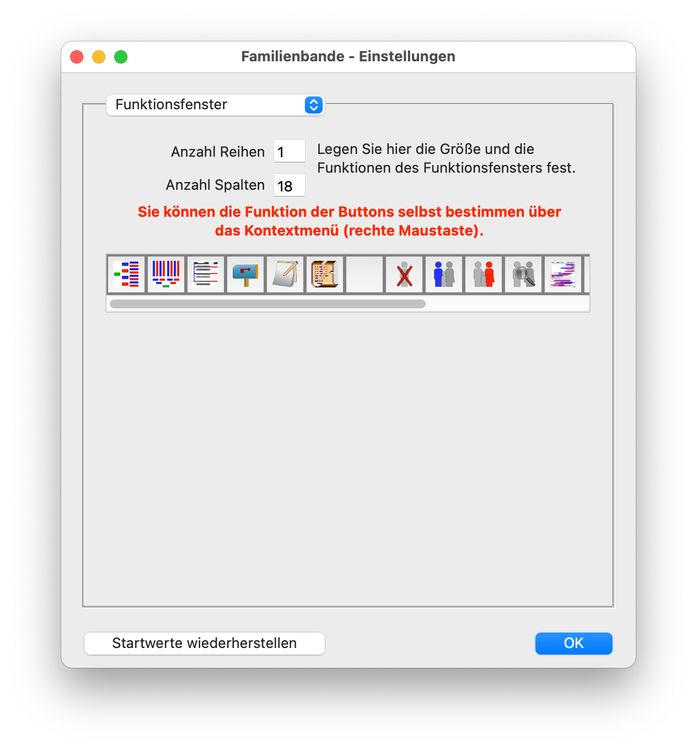 In diesem Dialog legen Sie das
Aussehen des Funktionsfensters (Kapitel 8.8.10 Funktionsfenster) fest.
In diesem Dialog legen Sie das
Aussehen des Funktionsfensters (Kapitel 8.8.10 Funktionsfenster) fest.
Mit der Angabe der Anzahl von Reihen und Spalten legen Sie die Anzahl und die Anordnung der möglichen Funktionsbuttons fest.
Mit der Eingabe der Werte wird sich auch die Anzeige im unteren Bereich des Dialoges ändern. Sie haben damit schon die Möglichkeit, zu erkennen, wie groß das Funktionsfenster wird.
Um die einzelnen Buttons mit Funktionen zu belegen, klicken Sie einfach mit der Maus auf den gewünschten Button. Es erscheint dann ein Kontextmenü, aus dem Sie sich die gewünschte Funktion heraussuchen können. Wenn Sie hier einen Eintrag wählen, ändert sich das Aussehen des entsprechenden Buttons. Er bekommt das für die gewählte Funktion vorgesehene Symbol.
Folgende Symbole sind möglich:
![]() - ruft das Vorfahrenfenster in
5-Generationen-Darstellung auf
- ruft das Vorfahrenfenster in
5-Generationen-Darstellung auf
 - ruft das Vorfahrenfenster in
7-Generationen-Darstellung auf
- ruft das Vorfahrenfenster in
7-Generationen-Darstellung auf
 - ruft das Nachkommenfenster auf
- ruft das Nachkommenfenster auf
 - ruft das Quellenfenster auf
- ruft das Quellenfenster auf
 - ruft die Adressverwaltung auf und zeigt die
Adressen der aktuellen Person
- ruft die Adressverwaltung auf und zeigt die
Adressen der aktuellen Person
 - ruft das Merkerfenster der
aktuellen Person auf
- ruft das Merkerfenster der
aktuellen Person auf
 - ruft die Dokumentenverwaltung mit
den Dokumenten der aktuell angezeigten Person auf
- ruft die Dokumentenverwaltung mit
den Dokumenten der aktuell angezeigten Person auf
 - zeigt die nächste angezeigte Person an (wenn man
vorher zurück benutzt hat)
- zeigt die nächste angezeigte Person an (wenn man
vorher zurück benutzt hat)
 - zeigt die zuvor angezeigte Person an
- zeigt die zuvor angezeigte Person an
 - öffnet das Rechenfenster
- öffnet das Rechenfenster
 - öffnet das Fenster zum Berechnen
der Kirchensonntage
- öffnet das Fenster zum Berechnen
der Kirchensonntage
 - öffnet das Kalenderfenster
- öffnet das Kalenderfenster
 - öffnet das Lexikonfenster
- öffnet das Lexikonfenster
![]() - ruft die Plausibilitätsprüfung auf,
um die Daten aller Personen auf Plausibilität zu überprüfen
- ruft die Plausibilitätsprüfung auf,
um die Daten aller Personen auf Plausibilität zu überprüfen
 - öffnet eine Übersicht über die Ausgabebilder der
ersten 5 Generationen
- öffnet eine Übersicht über die Ausgabebilder der
ersten 5 Generationen
 - öffnet eine Übersicht über die Ausgabebilder der
ersten 6 Generationen
- öffnet eine Übersicht über die Ausgabebilder der
ersten 6 Generationen
 - öffnet die Statistik-Funktion
Altersverteilung
- öffnet die Statistik-Funktion
Altersverteilung
 - öffnet die Statistik-Funktion
Zeitlinie
- öffnet die Statistik-Funktion
Zeitlinie
 - hebt alle Verbindungen der aktuell
angezeigten Person auf und kennzeichnet die Person als gelöscht
- hebt alle Verbindungen der aktuell
angezeigten Person auf und kennzeichnet die Person als gelöscht
 - legt eine neue männliche Person an und weist dieser
eine Partnerschaft mit der aktuell angezeigten Person zu
- legt eine neue männliche Person an und weist dieser
eine Partnerschaft mit der aktuell angezeigten Person zu
 - legt eine neue weibliche Person an
und weist dieser eine Partnerschaft mit der aktuell angezeigten
Person zu
- legt eine neue weibliche Person an
und weist dieser eine Partnerschaft mit der aktuell angezeigten
Person zu
 - zeigt das Suchfenster, in dem Sie
eine Person per Doppelklick als Partner der aktuell angezeigten
Person auswählen
- zeigt das Suchfenster, in dem Sie
eine Person per Doppelklick als Partner der aktuell angezeigten
Person auswählen
 - hebt die Verbindung der aktuell
angezeigten Person zu dem ausgewählten Partner auf
- hebt die Verbindung der aktuell
angezeigten Person zu dem ausgewählten Partner auf
 - legt eine neue männliche Person an und weist dieser
eine Verbindung als Kind mit der aktuell angezeigten Person zu
- legt eine neue männliche Person an und weist dieser
eine Verbindung als Kind mit der aktuell angezeigten Person zu
 - legt eine neue weibliche Person an und weist dieser
eine Verbindung als Kind mit der aktuell angezeigten Person zu
- legt eine neue weibliche Person an und weist dieser
eine Verbindung als Kind mit der aktuell angezeigten Person zu
 - legt eine neue Person mit
unbekanntem Geschlecht an und weist dieser eine Verbindung als
Kind mit der aktuell angezeigten Person zu
- legt eine neue Person mit
unbekanntem Geschlecht an und weist dieser eine Verbindung als
Kind mit der aktuell angezeigten Person zu
 - zeigt das Suchfenster, in dem Sie
eine Person per Doppelklick als Kind der aktuell angezeigten
Person auswählen
- zeigt das Suchfenster, in dem Sie
eine Person per Doppelklick als Kind der aktuell angezeigten
Person auswählen
 - hebt die Verbindung der aktuell
angezeigten Person zu dem ausgewählten Kind auf
- hebt die Verbindung der aktuell
angezeigten Person zu dem ausgewählten Kind auf
 - sichert den aktuellen Stammbaum unter dem
bisherigen Namen
- sichert den aktuellen Stammbaum unter dem
bisherigen Namen
 - legt eine neue männliche Person an
- legt eine neue männliche Person an
 - legt eine neue weibliche Person an
- legt eine neue weibliche Person an
 - legt eine neue männliche Person an,
mit denselben Eltern wie die aktuell angezeigte Person
- legt eine neue männliche Person an,
mit denselben Eltern wie die aktuell angezeigte Person
 - legt eine neue weibliche Person an,
mit denselben Eltern wie die aktuell angezeigte Person
- legt eine neue weibliche Person an,
mit denselben Eltern wie die aktuell angezeigte Person
 - zeigt das Suchfenster an
- zeigt das Suchfenster an
![]() - zeigt die Familienverwaltung an
- zeigt die Familienverwaltung an
 - zeigt die Person mit der
nächsthöheren Kekulé-Nummer an
- zeigt die Person mit der
nächsthöheren Kekulé-Nummer an
 - zeigt die Person mit der
nächstniedrigeren Kekulé-Nummer an
- zeigt die Person mit der
nächstniedrigeren Kekulé-Nummer an
 - zeigt die Person mit der
nächsthöheren Index-Nummer an
- zeigt die Person mit der
nächsthöheren Index-Nummer an
 - zeigt die Person mit der
nächstniedrigeren Index-Nummer an
- zeigt die Person mit der
nächstniedrigeren Index-Nummer an
 - zeigt alle Bilder der aktuellen
Person als Diaschau
- zeigt alle Bilder der aktuellen
Person als Diaschau
 Die
Einstellungen zum GEDCOM-Export bieten ebenfalls Möglichkeiten,
einen Datenaustausch möglichst problemfrei und vollständig zu
erreichen. Da hier inzwischen so viele Möglichkeiten geboten
werden, wurden die Einstellungen auf mehrere Karteikarten
verteilt.
Die
Einstellungen zum GEDCOM-Export bieten ebenfalls Möglichkeiten,
einen Datenaustausch möglichst problemfrei und vollständig zu
erreichen. Da hier inzwischen so viele Möglichkeiten geboten
werden, wurden die Einstellungen auf mehrere Karteikarten
verteilt.
Rufname
Leider bietet der GEDCOM-Standard 5.5.1 keine Möglichkeit, Rufnamen kenntlich zu machen. Insbesondere in Deutschland ist der Rufname jedoch in vielen Dokumenten durch Unterstreichung hervorgehoben. Um diesen Rufnamen in GEDCOM austauschen zu können, haben sich einige Hersteller deutschsprachiger Programme auf eine einheitliche Erweiterung geeinigt. Leider gilt das nicht für alle am Markt befindlichen Programme. Um möglichst flexibel zu sein, bietet Familienbande mehrere Möglichkeiten, Rufnamen kenntlich zu machen.
Voreingestellt ist die getroffene Vereinbarung „Kennzeichen _Rufname“, die in Zukunft von den meisten deutschsprachigen Programmen automatisch erkannt werden sollte.
Haben Sie mit dieser Einstellung keinen Erfolg, stellen Sie einfach die gewünschte Kennzeichnungsart im entsprechenden Auswahlmenü ein. Es wird dann ein entsprechendes Beispiel angezeigt. Sollten Sie daran nicht erkennen, ob dadurch das gewünschte Ergebnis erzielt wird, kommen Sie nicht um Versuche herum.
Es ist empfehlenswert, den Hersteller des importierenden Programms zu informieren und um entsprechende Unterstützung zu bitten.
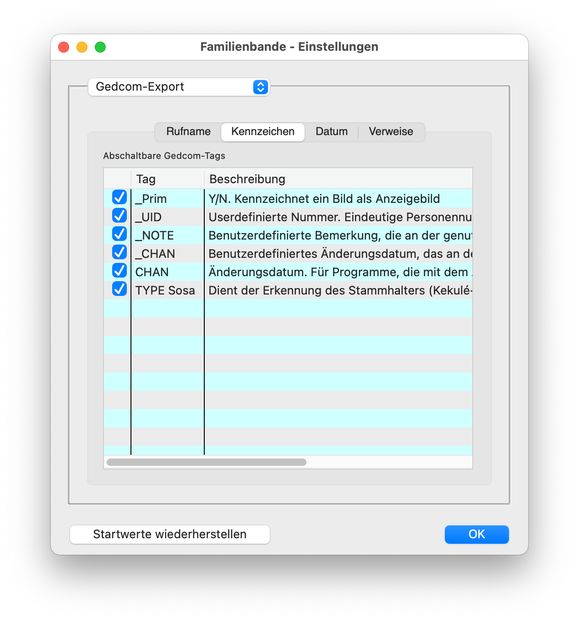
Kennzeichen
In dieser Tabelle sind einige so genannte GEDCOM-Tags (Kennzeichnungen/Bezeichner) aufgeführt, die man vom Export ausschließen kann. Hier sind überwiegend Erweiterungen aufgeführt, die nicht zum GEDCOM-Standard gehören, oder aber in manchen Programmen beim Import Probleme machen (das liegt dann aber im Regelfall an den importierenden Programmen). In den letzten Jahren sind die Probleme beim Import von GEDCOM-Dateien deutlich zurückgegangen.
Mit den Checkboxen am linken Tabellenrand können Sie festlegen, ob Sie die zusätzlichen Möglichkeiten nutzen wollen oder nicht. Damit Ihnen die Entscheidung leichter fällt, enthält die rechte Spalte eine kurze Beschreibung, wozu dieses GEDCOM-Kennzeichen (englisch „Tag“) gut ist. Dadurch können Sie erkennen, ob Sie darauf verzichten möchten oder nicht.
Eigentlich sollten Programme, die sich an den GEDCOM-Standard halten keine Probleme mit unbekannten GEDCOM-Kennzeichen haben. - Eigentlich.
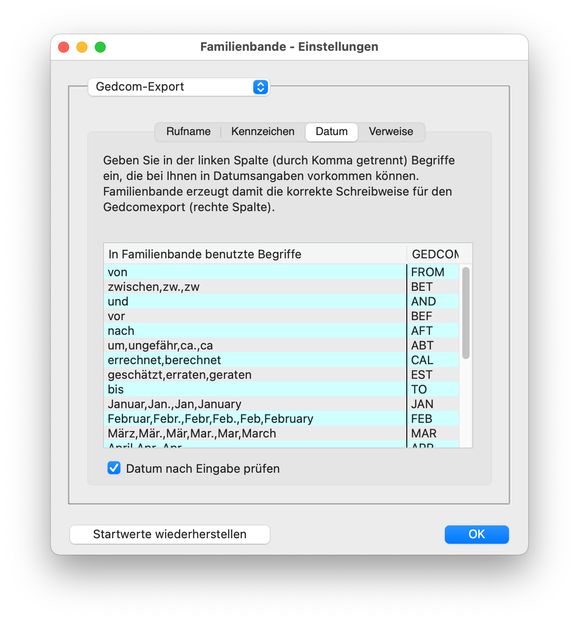 GEDCOM
bietet verschiedene Möglichkeiten, das Datum zu exportieren.
Abgesehen von reinem Freitext sind die Datumsangaben an
englischen Begriffen orientiert. Um eine korrekte Übersetzung
Ihrer Eingabe in in die von GEDCOM verwendeten Begriffe zu
erreichen, können Sie hier verschiedene Eingabevarianten
angeben.
GEDCOM
bietet verschiedene Möglichkeiten, das Datum zu exportieren.
Abgesehen von reinem Freitext sind die Datumsangaben an
englischen Begriffen orientiert. Um eine korrekte Übersetzung
Ihrer Eingabe in in die von GEDCOM verwendeten Begriffe zu
erreichen, können Sie hier verschiedene Eingabevarianten
angeben.
Jede Zeile enthält in der ersten Spalte die deutschen Begriffe, die in Ihren Daten vorkommen können und in der zweiten Spalte, wie diese Begriffe für den GEDCOM-Export umgewandelt werden sollen. Die einzelnen Begriffe sind durch Komma und ohne Leerzeichen voneinander zu trennen.
Diese Tabelle wird beim Import ebenfalls benutzt. So wird der englische Begriff in der GEDCOM-Datei durch den deutschen Begriff in der ersten Spalte ersetzt. Sind mehrere deutsche Begriffe angegeben, wird der Erste benutzt.
So wird aus der GEDCOM-Zeile „2 DATE ABT 05 JAN 2007“ nach obiger Tabelle folgendes Datum generiert: „um 05 Jan. 2007“
Wenn Ihnen die Schreibweise nicht gefällt, können Sie z. B. „ca.“ und „Jannuar“ an den Zeilenanfang der jeweiligen Zeile stellen. Sie erhalten dann „ca. 05 Jannuar 2007“.
Beachten Sie bitte, dass es in den
Einstellungen im Dialog des GEDCOM-Importes ebenfalls Optionen
gibt, die die Schreibweise verändern.
Verweise
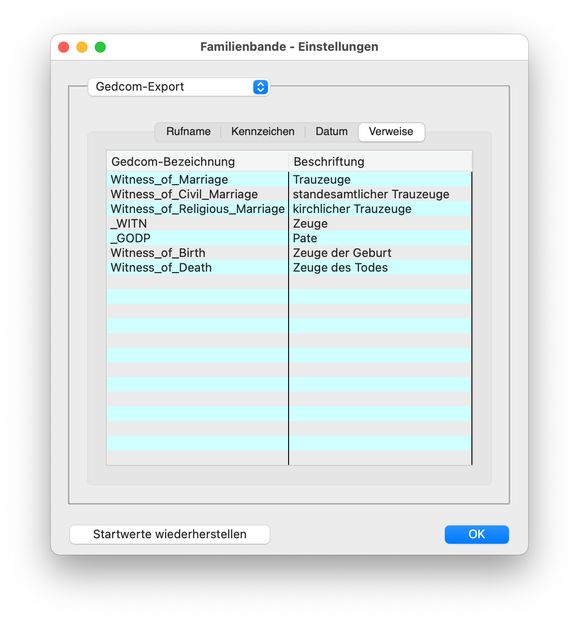 Wie Sie möglicherweise schon wissen,
ist der GEDCOM-Standard an englischer Schreibweise ausgerichtet.
Um Sie nicht unnötig zu verwirren, kann hier den englischen
Begriffen eine deutsche Übersetzung zugeordnet werden. Im
Regelfall müssen Sie hier nichts ändern. Diesen Dialog gibt es
nur, damit auch andere Sprachen eine passende Übersetzung
einstellen können.
Wie Sie möglicherweise schon wissen,
ist der GEDCOM-Standard an englischer Schreibweise ausgerichtet.
Um Sie nicht unnötig zu verwirren, kann hier den englischen
Begriffen eine deutsche Übersetzung zugeordnet werden. Im
Regelfall müssen Sie hier nichts ändern. Diesen Dialog gibt es
nur, damit auch andere Sprachen eine passende Übersetzung
einstellen können.
Der Vollständigkeit halber noch eine kurze Erläuterung:
Jede Zeile enthält in der linken Spalte den Begriff, der in der GEDCOM-Datei vorkommt. In der rechten Spalte steht die jeweils genutzte Übersetzung. Mit einem Klick auf den deutschen Text (rechte Spalte) können sie diesen bearbeiten.
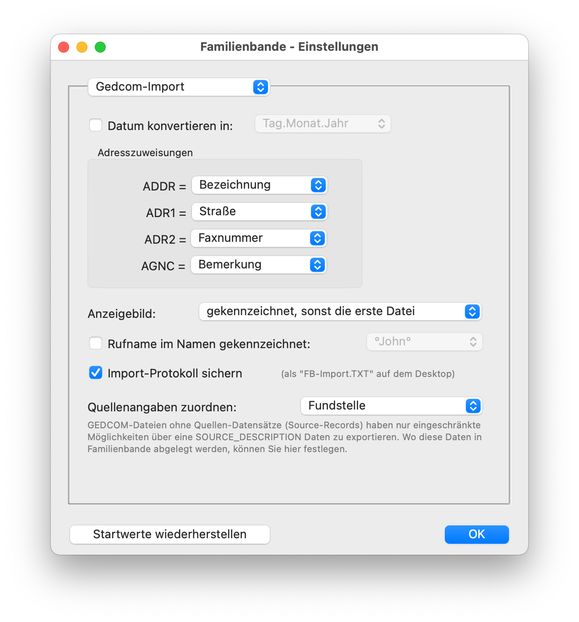 GEDCOM-Dateien
können ein Datum in unterschiedlicher Weise enthalten. Diese
Schreibweisen orientieren sich an englischen Begriffen. Für die
reine Übersetzung dieser Begriffe gibt es in den Einstellungen
zum GEDCOM-Export entsprechende Einstellmöglichkeiten.
GEDCOM-Dateien
können ein Datum in unterschiedlicher Weise enthalten. Diese
Schreibweisen orientieren sich an englischen Begriffen. Für die
reine Übersetzung dieser Begriffe gibt es in den Einstellungen
zum GEDCOM-Export entsprechende Einstellmöglichkeiten.
Hier im GEDCOM-Import bewirkt die Checkbox „Datum konvertieren“ die Änderung der Datumsangabe in das Format TT.MM.JJJJ. Voraussetzung hierfür ist, dass das exportierende Programm sich an die Vorgaben von GEDCOM gehalten hat. So würde das Datum „11 MAR 1876“ in „11.03.1876“ geändert. Datumsangaben, die nicht mit den vorgesehenen englischen Abkürzungen eingetragen sind, werden nicht verändert.
Die Checkbox „Importprotokoll sichern“ gibt an, ob nach dem Import einer GEDCOM-Datei, ein Protokoll gesichert wird. Die Protokolldatei gibt Auskunft über die Importdauer und welche Informationen beim Import nicht berücksichtigt wurden. Damit sind Rückschlüsse auf fehlende und somit nicht übernommene Daten möglich. Mit dem nötigen Grundwissen vom Aufbau von GEDCOM-Dateien kann man auch versuchen, Fehler innerhalb der GEDCOM-Datei zu finden und ggf. zu beseitigen.
Im Protokoll wird auch eine Liste der nicht gefundenen Dateien gesichert. Mit dieser Information können Sie dann gezielt nach diesen Dateien suchen oder diese anfordern.
Es folgt ein Bereich, in dem Sie die GEDCOM-Zeilen einer Adressenangabe, den Feldern der Adressverwaltung von Familienbande zuweisen können. Dies ist erforderlich, weil in GEDCOM nicht exakt vorgegeben ist, was z. B. in der Adresszeile 2 (ADR2) zu stehen hat. Unterschiedliche Programme können somit unterschiedliche Zuweisungen nutzen.
Darunter befindet sich ein Auswahlmenü, mit dem Sie festlegen können, welches Dokument (Bild) der Person als Anzeigebild zugewiesen werden soll. Da in der GEDCOM-Definition keine Möglichkeit dafür vorgesehen ist, verfahren viele Programme unterschiedlich. Um dennoch das passende Ergebnis zu erhalten, können Sie in Familienbande das gewünschte Verhalten einstellen.
Folgende Möglichkeiten stehen zur Auswahl:- immer die erste Datei
- immer die letzte Datei
- nur wenn gekennzeichnet
- wenn nur eine Datei zugewiesen
- gekennzeichnet, sonst die erste Datei
- gekennzeichnet, sonst die letzte Datei
- gekennzeichnete oder einzige Datei
- keine Datei als Anzeigebild definieren
Gekennzeichnet sind Dateien, wenn in der GEDCOM-Datei, der Zeile mit der Dateizuweisung (z. B. 1 OBJE @M47@) eine Zeile mit dem benutzerdefinerten
GEDCOM-Kennzeichen _PRIM (für primary) und dem Parameter Y (für yes) folgt.
So kann das aussehen:
1 OBJE @M47@
2 _PRIM Y
Als letzte Einstellmöglichkeit können Sie festlegen, in welchem Feld des Quellenfensters, die als SOURCE_DESCRIPTION vorhandenen Quellenangaben einsortiert werden.
Das Auswahlmenü bietet folgende Eingabefelder zur Übernahme an:
- Fundstelle
- Originaltext
- Bemerkung
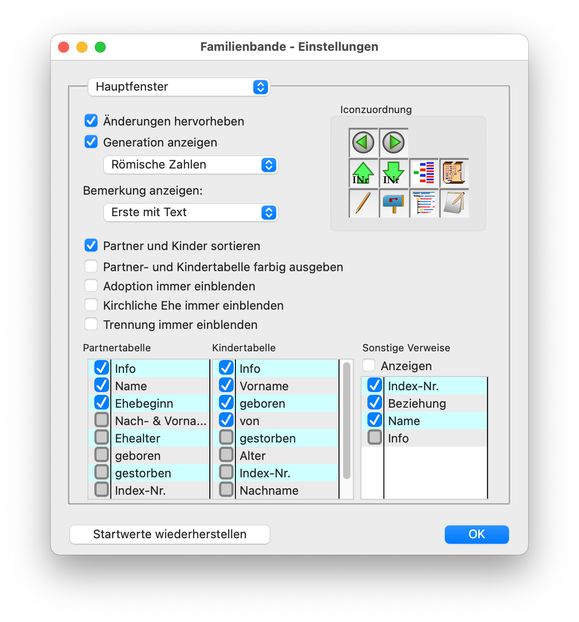 In diesem Dialog sind die
Einstellungen zum Hauptfenster zusammengefasst. Oben rechts
finden Sie 10 Buttons, die denen der oberen rechten Ecke des
Hauptfensters entsprechen. Diese Buttons können Sie mit
verschiedenen Funktionen belegen. Lediglich in der mittleren
Reihe, der rechte Button ist festgelegt für den Aufruf der
Dokumentenverwaltung.
In diesem Dialog sind die
Einstellungen zum Hauptfenster zusammengefasst. Oben rechts
finden Sie 10 Buttons, die denen der oberen rechten Ecke des
Hauptfensters entsprechen. Diese Buttons können Sie mit
verschiedenen Funktionen belegen. Lediglich in der mittleren
Reihe, der rechte Button ist festgelegt für den Aufruf der
Dokumentenverwaltung.
Um einem Button eine Funktion zuzuweisen, klicken Sie einfach mit dem rechten Mauszeiger darauf. Wählen Sie aus den angebotenen Funktionen die gewünschte aus. Fertig.
Die möglichen Funktionen entsprechen bis auf wenige Ausnahmen denen, die Sie schon von den Einstellungen, Kapitel 8.2.10.3 Funktionsfenster, kennen.
Des Weiteren finden Sie auf der linken Seite folgende Auswahlmöglichkeiten:
Änderungen hervorheben
Wenn sie hier das Häkchen setzen, werden Änderungen farblich (üblicherweise rot) hervorgehoben. So erkennen sie sehr schnell, ob und wo sie etwas im Datensatz verändert haben.
In welcher Farbe die Veränderungen hervorgehoben werden, stellen Sie unter Einstellungen - Farben ein.
Generationen anzeigen
Im Hauptfenster wird zwischen dem Button „Zeige Vater“ und „Zeige Mutter“ die Generation in römischen oder arabischen Ziffern angezeigt. Begonnen wird mit Generation 0 beim Probanden (Stammhalter). Wenn Sie diese Anzeige stört, kann sie hier abgestellt werden. In dem Auswahlmenü haben Sie die Möglichkeit, zwischen arabischen und römischen Zahlen zu wählen.
Für diesen Punkt gibt es ein zugehöriges Auswahlmenü. Es befindet sich etwas weiter rechts und bietet folgende Auswahlmöglichkeiten:
Zur Person
Zum Titel
Zum Beruf
Zur Geburt
Zur Taufe
Zur Adoption
Zur Eheschließung
Zur Trennung
Zum Tod
Zur Bestattung
Nachkommennummer
Anzeige nicht ändern
Erste mit Text
Mit diesem Auswahlmenü legen Sie fest, welche Bemerkung im Hauptfenster angezeigt wird, wenn eine andere Person angezeigt wird. Bis auf die beiden letzten Punkte dürfte keine Erklärung erforderlich sein.
Bei Anzeige nicht ändern wird das Bemerkungsfeld bei einem Personenwechsel nicht verändert, die Bemerkung, die sie bisher gewählt hatten, wird auch von der neu angezeigten Person angezeigt.
Wenn Sie den letzten Punkt (Erste mit Text) wählen, schaut Familienbande alle Bemerkungen (in der Reihenfolge wie im Auswahlmenü angegeben) durch und zeigt die Bemerkung an, die als Erste Text enthält. Bei Bemerkungen zur Ehe oder Trennung wird zusätzlich zum ersten Partner mit einer entsprechenden Bemerkung gewechselt. Auf diese Weise bekommen Sie gleich bei Wechsel zu einer anderen Person eine Bemerkung angezeigt. Sofern eine Bemerkung vorhanden ist.
Partner und Kinder nach Datum sortieren
Familienbande speichert intern die Partner und die Kinder in der Reihenfolge, in der sie eingegeben wurden. In den meisten Fällen ist es aber sinnvoller sie nach dem Geburtsdatum (Kinder) oder Ehedatum (Partner) anzeigen zu lassen. Sie können das erreichen, wenn Sie in die Titelzeile der Tabelle klicken. Es wird dann die Spalte, die Sie gewählt haben sortiert. Ein weiterer Mausklick kehrt die Sortierrichtung um. Mit dieser Option haben Sie die Möglichkeit, Familienbande für Sie arbeiten zu lassen (wozu hat man schließlich einen Computer). Es werden automatisch beim Aufruf einer Person die Tabellen für Partner und Kinder nach Datum sortiert.
Partner – und Kindertabelle farbig ausgeben
Hiermit können Sie festlegen, dass die Schrift der Tabellen für Partner, Kinder und sonstige Verweise anhand des jeweiligen Geschlechts farbig ausgegeben werden. So kann man beispielsweise schnell erkennen, ob ein Kind männlich oder weiblich ist.
Partnertabelle, Kindertabelle und sonstige Verweise
Im unteren Bereich finden sich zudem noch die Einstellungen zu den Tabellen für Partner und Kinder sowie für sonstige Verweise. Die linke Tabelle enthält eine Auflistung Daten, die in der Partnertabelle angezeigt werden können. Mit einem Häkchen vor der Angabe machen Sie kenntlich, dass diese Daten angezeigt werden sollen. Durch einen Mausklick können Sie das Häkchen setzen oder entfernen. Die Reihenfolge, in der die Angaben in der Tabelle im Hauptfenster angezeigt werden, entspricht der Reihenfolge dieser Liste. Die oberste Angabe wird im Hauptfenster ganz links angezeigt. Um die Reihenfolge zu verändern, können Sie die Zeilen mit gedrückter Maustaste verschieben.
Für die Anzeige der Kinder in der entsprechenden Tabelle im Hauptfenster gilt dasselbe wie zuvor für die Partner. Es ist lediglich die für die Kinder vorgesehene Liste zu bearbeiten. Beachten Sie bitte, dass diese Liste mehr Einträge enthält, als Sie erkennen können. Sie können diese Liste am rechten Rand rauf und runter bewegen oder mit dem Mausrad scrollen.
Auch die Bedienung der Tabelle für sonstige Verweise ist identisch zu den beiden vorherigen Tabellen. Zusätzlich können Sie für diese Tabelle (sonstige Verweise) bestimmen, ob sie im Hauptfenster angezeigt werden soll oder nicht. Dazu dient das Auswahlfeld „Anzeigen“, oberhalb der Tabelle.
Der Eintrag „Info“ in den Tabellen
bewirkt die Anzeige eines kleinen Symbols ![]() in der Tabelle.
Wenn Sie im Hauptfenster auf dieses Symbol klicken, wird eine
kompakte Übersicht, der Daten zu der betreffenden Person
angezeigt. Das könnte etwa so aussehen:
in der Tabelle.
Wenn Sie im Hauptfenster auf dieses Symbol klicken, wird eine
kompakte Übersicht, der Daten zu der betreffenden Person
angezeigt. Das könnte etwa so aussehen:
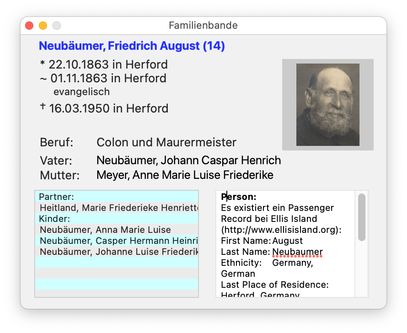
Ein Doppelklick auf dieses Fenster bewirkt, dass diese Person im Hauptfenster angezeigt wird.
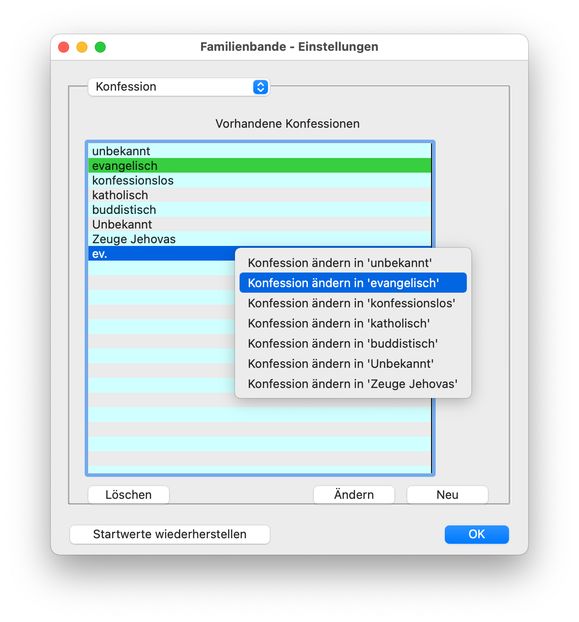 Die
Angaben zur Konfession können schon umfangreicher ausfallen. Die
Anzahl verschiedener Konfessionen ist unbegrenzt. Vorgegeben bei
leerem Stammbaum, ist „unbekannt“. Im Normalfall wird man also
erst einmal eine neue Konfession anlegen (beim GEDCOM-Import
geschieht das automatisch).
Die
Angaben zur Konfession können schon umfangreicher ausfallen. Die
Anzahl verschiedener Konfessionen ist unbegrenzt. Vorgegeben bei
leerem Stammbaum, ist „unbekannt“. Im Normalfall wird man also
erst einmal eine neue Konfession anlegen (beim GEDCOM-Import
geschieht das automatisch).
Neue Konfessionseinträge fügen Sie in diesem Dialog hinzu. Er kann auch aus dem Hauptfenster heraus aufgerufen werden. Benutzen Sie dazu das Auswahlmenü für die Konfession und dort den Eintrag „Anlegen/ändern ...“.
Die Tabelle in der Dialogmitte zeigt alle bisher vorhandenen Konfessionen an. Zum Ändern oder Löschen wählen Sie einfach eine Konfession aus und klicken Sie auf den Ändern-Button.
Sollten Sie z. B. einen Eintrag „r.k.“ in der Tabelle haben, können Sie diesen Eintrag in „römisch katholisch“ ändern. Sie ändern damit die Schreibweise aller Konfessionsangaben bei allen Personen im gesamten Stammbaum, die bisher „r.k.“ hatten.
Wenn Sie lediglich bei der angezeigten Person die Konfession ändern wollen, wählen Sie aus dem Auswahlmenü für die Konfession im Hauptfenster(!) die gewünschte Konfession aus. Nur wenn die gewünschte Konfession dort noch nicht vorhanden ist, müssen Sie in diesem Dialog eine neue Konfession anlegen.
Sollten Sie versuchen, eine Konfession zu löschen, die noch von Personen im Stammbaum benutzt wird, werden Sie darauf aufmerksam gemacht und die Konfession wird nicht gelöscht. Sie müssen dann erst bei allen Personen mit der zu löschenden Konfession die Konfession ändern.
Achtung:
Sie ändern hier nicht (nur) die Konfession der aktuellen Person. Sie ändern die Schreibweise der Konfession aller Personen im Stammbaum, der diese Konfession zugeordnet wurde!
Die Reihenfolge der Konfessionen im Auswahlmenü des Hauptfensters richtet sich nach der Reihenfolge, wie sie hier in der Tabelle in den Einstellungen vorgegeben ist. Sie haben die Möglichkeit, die Position der einzelnen Konfessionen durch einfaches Verschieben zu verändern. Damit können Sie entscheiden, ob Sie lieber eine alphabetische Reihenfolge wünschen oder die häufiger verwendeten Konfessionen am Anfang stehen sollen.
Wenn Sie feststellen, dass eine Konfession in unterschiedlicher Schreibweise vorhanden ist, wählen Sie die Schreibweise, die Sie nicht behalten möchten und Rufen Sie mit der rechten Maustaste das Kontextmenü auf. Dort wird Ihnen dann angeboten, die ausgewählte Konfession in eine Andere zu überführen.
8.2.10.8 Pfade
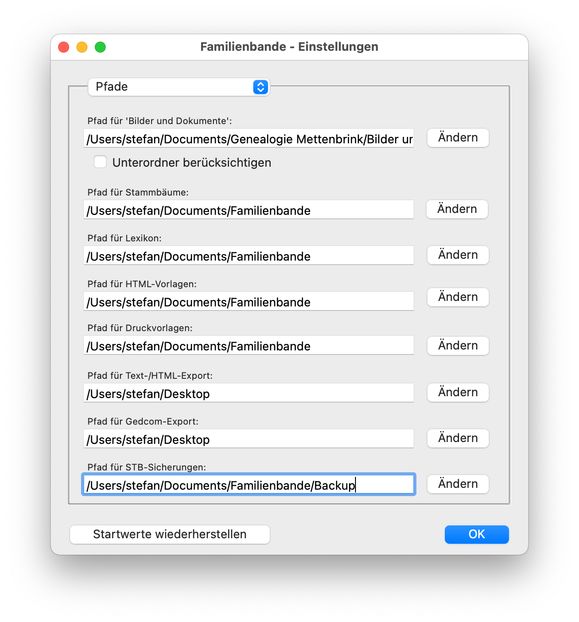 In Familienbande können Sie bestimmen,
wo Sie die einzelnen Programmkomponenten sichern wollen. Dazu
bietet Familienbande in diesem Dialog mehrere, bereits auf
sinnvolle Pfade eingestellte, Vorgaben an. Die Bedienung ist für
jeden Pfad identisch.
In Familienbande können Sie bestimmen,
wo Sie die einzelnen Programmkomponenten sichern wollen. Dazu
bietet Familienbande in diesem Dialog mehrere, bereits auf
sinnvolle Pfade eingestellte, Vorgaben an. Die Bedienung ist für
jeden Pfad identisch.
Sie können entweder den Pfad in der Eingabezeile direkt angegeben oder durch Mausklick auf den Button „Ändern“ in der dann erscheinenden Dateiauswahl auswählen. Die genaue Bedienung der Dateiauswahl entnehmen Sie bitte dem Handbuch zu Ihrem Betriebssystem oder der entsprechenden Hilfe.
Beachten Sie, dass der Benutzeraccount auf Ihrem Rechner eingeschränkte Rechte haben kann und Sie manche Ordner nicht ohne Angabe eines Administratorkennwortes beschreiben dürfen. Sie sollten sich für Ihre genealogischen Daten einen Unterordner im Dokumente-Ordner Ihres Benutzeraccounts anlegen. Wenn es Probleme mit Schreibrechten auf bestimmte Verzeichnisse gibt, wird beim Schließen der Einstellungen darauf hingewiesen.
Pfad für Bilder und Dokumente
Der Pfad für Bilder und Dokumente gibt vor, wohin Familienbande hinzugefügte Dateien kopieren soll. Ebenso sucht Familienbande hier nach den zugewiesenen Dateien. Dieser Pfad wird mit dem Stammbaum gesichert. Dadurch können Sie für unterschiedliche Stammbäume auch unterschiedliche Pfadangaben machen. Jedes Mal wenn Sie diesen Pfad ändern, wird auch der Stammbaum programmintern als geändert gekennzeichnet und beim Verlassen des Programms gefragt, ob Sie die Änderungen sichern wollen.
Das unterhalb der Pfadangabe befindliche Ankreuzfeld ermöglicht eine Berücksichtigung von Unterordnern innerhalb des angegebenen Pfades. Wenn Sie also im Ordner für Bilder und Dokumente zur besseren Übersicht Unterordner angelegt haben, durchsucht Familienbande diese ebenfalls, wenn hier das Häkchen gesetzt wurde.
Grundsätzlich ist es keine gute Idee, im Ordner für Bilder und Dokumente irgendetwas selbst zu sortieren oder gar Dateinamen zu ändern. Familienbande wird die Dateien dann möglicherweise nicht mehr finden und anzeigen können. Der Ordner ist für Familienbande und ist nicht Ihr Fotoarchiv. Das sollten Sie anderweitig verwalten.
Pfad für Stammbäume
Damit die Stammbäume alle schön beieinander sind, wurde auch dafür ein eigenes Verzeichnis vorgesehen.
Normalerweise ist das Lexikon nur eine einzelne Datei. Diese können Sie getrost im gleichen Verzeichnis wie Familienbande selbst aufbewahren (wenn Sie dort Schreibrechte haben). Wenn Sie jedoch im Lexikon Änderungen oder eigene Informationen einfügen wollen, empfiehlt sich auch hier, ein Verzeichnis im Benutzerordner zu verwenden.
Wie auch für die Textexport- und Druckvorlagen, können Sie auch einen eigenen Pfad für HTML-Vorlagen anlegen. Hier empfiehlt es sich jedoch, einen eigenen Ordner zu wählen, weil hier auch die evt. nötigen Zusatzdateien (je nach Vorlage) für den HTML-Export gesucht werden.
Auch für die Druckvorlagen existiert ein eigenes Verzeichnis. Dieses kann selbstverständlich auch dasselbe wie das für die Textexportvorlagen sein.
Die vom HTML-Export erzeugten Dateien können mitunter recht viele werden. Dazu kommen dann möglicherweise auch noch Bilder zum Ausschmücken der HTML-Seite. Damit man nicht jedes Mal lange suchen muss, können Sie hier ein entsprechendes Verzeichnis vorwählen.
Auch für den GEDCOM-Export kann ein Standardausgabeverzeichnis vorgegeben werden. Voreingestellt ist der Desktop.
Pfad für STB-Sicherungen
Normalerweise sichert Familienbande die Personendaten in einer Datei mit der Endung „.STB“. Wenn Sie mehrfach sichern, wird die letzte Version der STB-Datei nicht gelöscht, sondern mit der Endung „.BAK“ versehen. Wenn Sie hier einen Pfad angeben, werden in diesem Verzeichnis die letzten zehn Versionen Ihrer Personendaten mit den Endungen „.BAK“ und „.BA1“ bis „.BA9“ gesichert. Bei diesem Verzeichnis kann es sich auch um ein Verzeichnis auf einem völlig anderen Laufwerk handeln. Dann würde bei einem Festplattendefekt dieses Verzeichnis erhalten bleiben.
8.2.10.9 Schriftart und -größe
Mit
den Angaben unter „Schriftart und -größe“ verändern Sie das
Aussehen von Familienbande. Die hier eingestellten 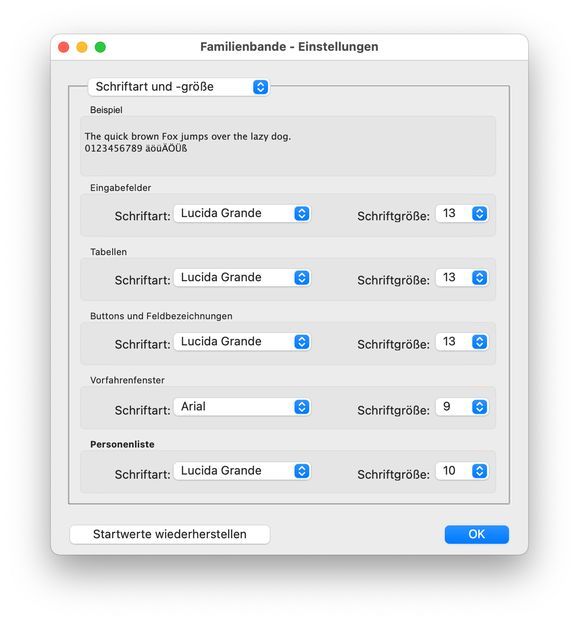 Schriftarten
und Schriftgrößen beziehen sich auf alle Fenster von
Familienbande. „Eingabefelder“ bezieht sich auf alle Felder, in
denen Sie Text eingeben können, „Tabellen“
auf die Textgröße und die Schriftart innerhalb von Tabellen und
„Buttons und Feldbezeichnungen“ auf die Buttonbeschriftung und
die Texte vor bzw. über Eingabefeldern.
Schriftarten
und Schriftgrößen beziehen sich auf alle Fenster von
Familienbande. „Eingabefelder“ bezieht sich auf alle Felder, in
denen Sie Text eingeben können, „Tabellen“
auf die Textgröße und die Schriftart innerhalb von Tabellen und
„Buttons und Feldbezeichnungen“ auf die Buttonbeschriftung und
die Texte vor bzw. über Eingabefeldern.
Für die Vorfahrenfenster kann man die Schriftart und -größe abweichend von den anderen Fenstern einstellen.
Die Schriftart und -größe für das Butlerfenster
werden in den Einstellungen zum Butler angegeben.
8.2.10.10 Sprache
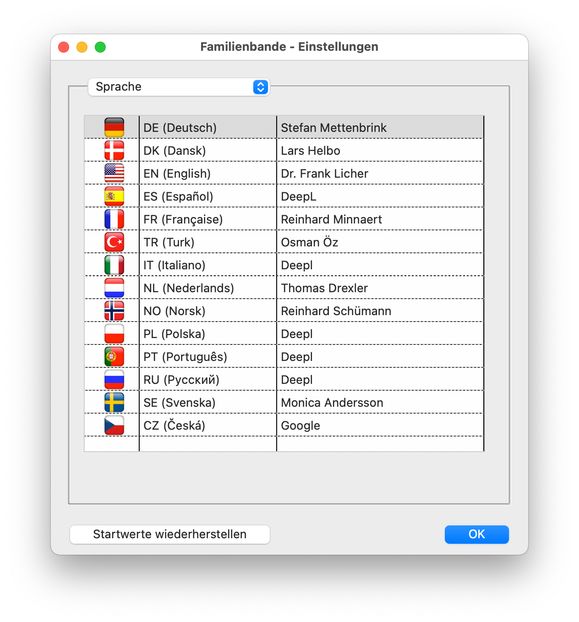
Familienbade unterstützt die Verwendung unterschiedlicher Sprachen. Hier haben Sie die Möglichkeit, aus den verfügbaren Sprachen die gewünscht aus zu wählen. Das können Sie ebenfalls über den entsprechenden Menüpunkt im Hilfe-Menü.
Die von Familienbande genutzten Texte befinden sich in einer Textdatei, die Sie als Anwender selbst bearbeiten können. Gern können Sie einzelne Texte ändern, anpassen oder korrigieren. Selbst eigene Übersetzungen können Sie erzeugen. Schauen Sie doch mal in die Funktion „Language-Editor“ im Hilfe-Menü.
In der rechten Tabellenspalte stehen die Namen der Anwender, die die Texte in dieser Sprache bearbeitet haben. Da es sich hierbei um Anwender mit entsprechender Sprachkenntnis handelt, sind diese Übersetzungen sicher geeigneter als die automatisiert erzeugten Varianten von Google oder Deepl.
Sollten Sie Fragen bezüglich einer bisher nicht unterstützen Sprache haben, sprechen Sie mich an.
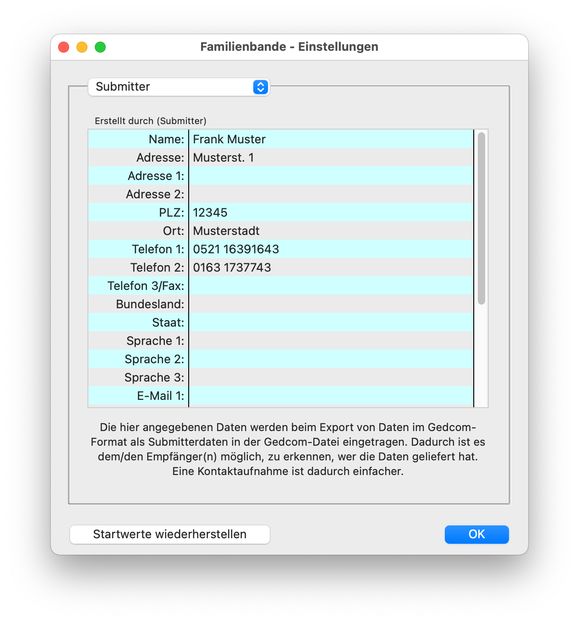 GEDCOM-Dateien
enthalten Angaben zum Submitter (das ist derjenige, der die
GEDCOM-Datei übermittelt, also Sie, wenn Sie eine GEDCOM-Datei
erzeugen). Diese Angaben brauchen Sie nur einmal, für alle
Stammbäume und jeden GEDCOM-Export, an dieser Stelle einzugeben.
Dazu dient die Tabelle dieses Dialoges. Klicken Sie einfach in
das freie Feld hinter dem Bezeichner und geben Sie die
gewünschten Daten ein.
GEDCOM-Dateien
enthalten Angaben zum Submitter (das ist derjenige, der die
GEDCOM-Datei übermittelt, also Sie, wenn Sie eine GEDCOM-Datei
erzeugen). Diese Angaben brauchen Sie nur einmal, für alle
Stammbäume und jeden GEDCOM-Export, an dieser Stelle einzugeben.
Dazu dient die Tabelle dieses Dialoges. Klicken Sie einfach in
das freie Feld hinter dem Bezeichner und geben Sie die
gewünschten Daten ein.
Einige Datenfelder gehören nicht zum Standard von GEDCOM 5.5.1. Diese können nicht von allen Programmen erkannt/angezeigt werden. Familienbande gibt dann einen entsprechenden Hinweis aus.
In den Exportvorlagen kann auf diese Daten
ebenfalls zugegriffen werden. Beim Text-/HTML-Export werden
diese Daten zusätzlich „verschlüsselt“, um es den
Adressensammlern im Internet nicht zu einfach zu machen. Näheres
dazu finden Sie bei der Beschreibung des Text-/HTML-Exportes.
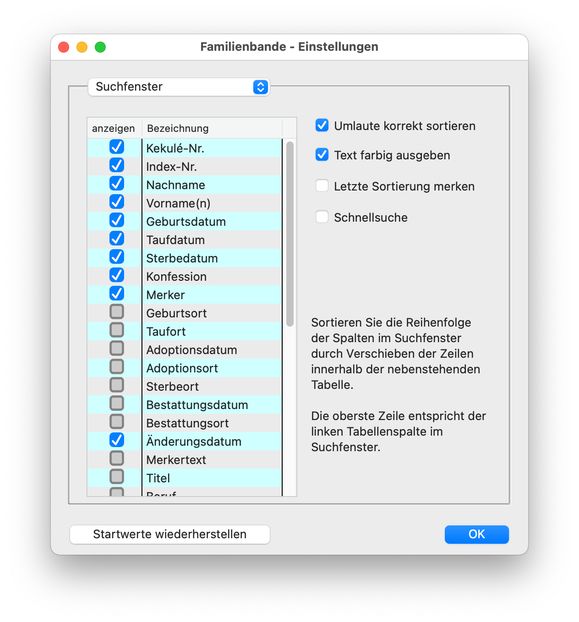 Die
Einstellmöglichkeiten unter „Suchfenster“ beziehen sich alle auf
das Suchfenster (hätten Sie es erwartet?). Hier entscheiden Sie,
wie viele Tabellenspalten Sie im Suchfenster angezeigt bekommen
und was Sie in den einzelnen Spalten sehen werden. Je mehr Daten
Sie anzeigen lassen, umso länger braucht Familienbande, um die
Tabelle aufzubauen.
Die
Einstellmöglichkeiten unter „Suchfenster“ beziehen sich alle auf
das Suchfenster (hätten Sie es erwartet?). Hier entscheiden Sie,
wie viele Tabellenspalten Sie im Suchfenster angezeigt bekommen
und was Sie in den einzelnen Spalten sehen werden. Je mehr Daten
Sie anzeigen lassen, umso länger braucht Familienbande, um die
Tabelle aufzubauen.
Falls Ihnen Informationen zur Ehe oder Trennung vermissen, möchte ich Sie auf die Familienverwaltung hinweisen. Das Suchfenster ist vom Konzept her leider nicht geeignet mehrere Ehen zu berücksichtigen und scheidet somit für die Anzeige und Suche der Ehedaten aus.
Um festzulegen, dass eine bestimmte Information im Suchfenster angezeigt werden soll, brauchen Sie lediglich per Mausklick das Häkchen in der Spalte „anzeigen“ setzen. Ein weiterer Mausklick entfernt das Häkchen (und damit die Anzeige) wieder. Die Reihenfolge, in der die Informationen angezeigt werden, können Sie durch Verschieben der Tabellenzeilen selbst festlegen. Der oberste Eintrag in der Tabelle erscheint im Suchfenster ganz links.
Am Besten, Sie legen zuerst die Reihenfolge der anzuzeigenden Informationen fest und bestimmen dann, was Sie angezeigt bekommen möchten. Sie können dann jederzeit kurzfristig eine bestimmte Information ein-/ausblenden und behalten dennoch die gewohnte Reihenfolge bei.
Ich empfehle Ihnen, nur die Tabellenspalten vorzugeben, die Sie persönlich für Ihre Suche häufig benötigen. Im Bedarfsfall können Sie diesen Dialog direkt vom Suchfenster aus, über das Kontextmenü aufrufen und weitere Spalten hinzufügen.
Sollten Ihnen die von mir vorgegebenen Möglichkeiten zur Suche nicht genügen, sprechen Sie mich an. Ich hoffe, Ihre Wünsche berücksichtigen zu können.
In diesem Dialog können Sie auch einstellen, ob Umlaute bei der Sortierung der deutschen Rechtschreibung entsprechend sortiert werden. Normalerweise sortiert Familienbande Umlaute nicht bei den entsprechenden Buchstaben ein, sondern am Ende, hinter Z. Das ist manchmal nicht wünschenswert. Da durch eine korrekte Berücksichtigung der Umlaute der Aufbau des Suchfensters deutlich langsamer wird und auch die Sortiergeschwindigkeit (vor allem bei umfangreichem Datenbestand) stark leidet, können Sie selber entscheiden, was Ihnen wichtiger ist.
Zur besseren Unterscheidung der Geschlechter können Sie mit dem Auswahlfeld „Text farbig ausgeben“, eine farblich unterschiedliche Ausgabe erreichen. In diesem Fall werden Frauen rot, Männer blau und Personen mit unbekanntem Geschlecht in Schwarz ausgegeben. Achtung, hiermit schalten sie die farbige Ausgabe auch für die Personenliste ein und aus.
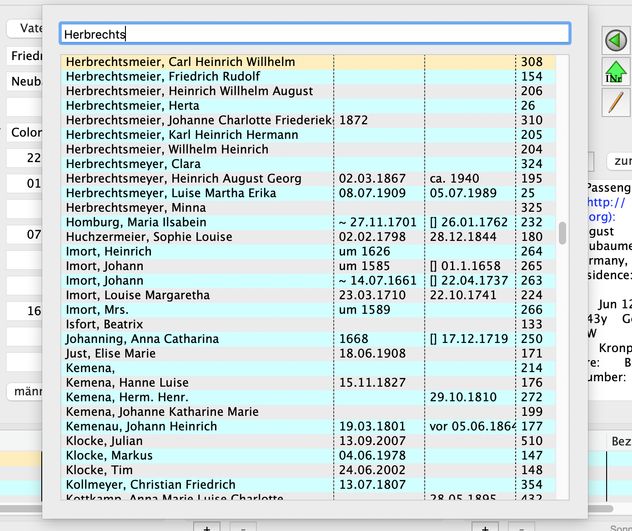
Die Option „Schnellsuche“ schaltet eine weitere Suchfunktion, im Hauptfenster, frei. Hierbei wird im Hauptfenster, bei einem Klick in das Feld für die Index- oder Kekulé-Nummer, ein Dialog eingeblendet, in dem Sie einfach den gesuchten Namen oder die Nummer eingeben:
Im hier gezeigten Beispiel habe ich einfach angefangen, den Nachnamen zu schreiben. Familienbande hat in der Tabelle unterhalb der Eingabezeile alle Personen aufgeführt, zur ersten passenden Stelle gescrollt und den Eintrag ausgewählt. Wenn das bereits der passende Eintrag ist, reicht es, die Return-Taste zu drücken. Alternativ können Sie auch mit der Maus einen der Einträge anklicken.
Sie können hier ebenso die gewünschte Index- oder Kekulé-Nummer eingeben (abhängig davon, in welches Eingabefeld Sie zuvor geklickt haben).
8.3 Person
8.3.1 Zeige Index-Nr. ...
... und ...
8.3.2 Zeige Kekulé-Nr. ...
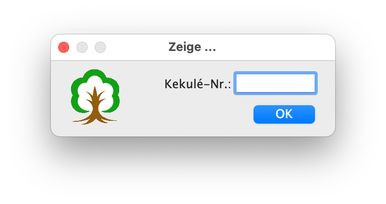
... dienen demselben Zweck. Sie sollen Ihnen ermöglichen, direkt
eine Person anzeigen zu lassen. Sie brauchen lediglich in die
Eingabezeile die gewünschte Kekulé- oder Index-Nummer einzugeben
und auf „OK“ zu klicken. Ein Drücken der Enter- oder
Return-Taste[Fußnote
47] erledigt das ebenfalls.
Denselben Vorgang können Sie mit den Eingabefeldern oben rechts und links im Hauptfenster erreichen. Auch dort brauchen Sie lediglich die Kekulé- oder Index-Nummer einzugeben und Return/Enter zu drücken.
8.3.3 Neue Person anlegen
Dieser Menüpunkt dient dazu, eine neue Person anzulegen. Es werden keinerlei Beziehungen zu anderen Personen automatisch erzeugt. Direkt nach dem Aufruf des Menüpunktes werden Sie nach dem Geschlecht gefragt. Eine nachträgliche Änderung ist natürlich möglich. Ebenso können Sie später noch Verknüpfungen von oder zu dieser Person anlegen.
Sie können diesen Menüpunkt immer dann nutzen, wenn Sie bei Ihrer Suche eine Person mit dem gesuchten Namen gefunden haben, aber noch nicht wissen, ob die gefundene Person wirklich zu Ihren Daten passt.
8.3.4 Vater hinzufügen/ändern ...
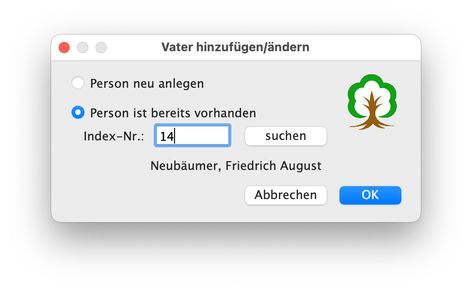 Wenn
Sie zu der aktuell angezeigten Person einen Verweis auf den
Vater anlegen wollen, erledigen Sie das mit diesem Menüpunkt. Es
erscheint der nebenstehende Dialog, in dem Sie wählen können, ob
der Vater als neue Person angelegt oder ein Verweis auf eine
bereits vorhandene Person angelegt werden soll. Fügen Sie einem
Kind eine neue Person als Vater hinzu, wird der Nachname des
Kindes bei der neu angelegten Person als Nachname eingetragen.
Wenn
Sie zu der aktuell angezeigten Person einen Verweis auf den
Vater anlegen wollen, erledigen Sie das mit diesem Menüpunkt. Es
erscheint der nebenstehende Dialog, in dem Sie wählen können, ob
der Vater als neue Person angelegt oder ein Verweis auf eine
bereits vorhandene Person angelegt werden soll. Fügen Sie einem
Kind eine neue Person als Vater hinzu, wird der Nachname des
Kindes bei der neu angelegten Person als Nachname eingetragen.
Wenn Sie eine im Stammbaum vorhandene Person als Vater zuweisen wollen, benötigen Sie dessen Index-Nummer, die Sie unter „Index-Nr“ eingeben. Unterhalb des Eingabefeldes wird der Name der Person ausgegeben, der zu der eingegebenen Index-Nummer gehört. Sollten Sie die Index-Nummer nicht im Kopf haben, klicken Sie auf „Suchen“ und es erscheint das Suchfenster, in dem Sie die Index-Nummer heraussuchen können. Sie können aber auch mit einem Doppelklick im Suchfenster eine Person auswählen, die Index-Nummer wird dann übernommen.
8.3.5 Mutter hinzufügen/ändern ...
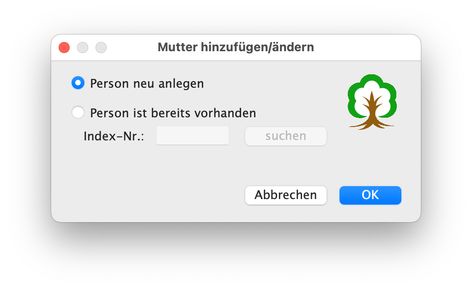 Der
Menüpunkt „Mutter hinzufügen/ändern ...“ ist in der Bedienung
identisch mit dem Menüpunkt „Vater hinzufügen/ändern“. Bitte
schauen Sie die Bedienung dort nach. Alle neu erstellten
Verweise beziehen sich lediglich auf die Mutter.
Der
Menüpunkt „Mutter hinzufügen/ändern ...“ ist in der Bedienung
identisch mit dem Menüpunkt „Vater hinzufügen/ändern“. Bitte
schauen Sie die Bedienung dort nach. Alle neu erstellten
Verweise beziehen sich lediglich auf die Mutter.
8.3.6 Kind hinzufügen ...
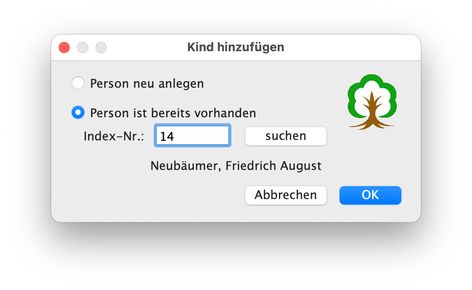 Um
der aktuellen Person ein Kind hinzuzufügen, nutzen Sie diesen
Menüpunkt. Der aktuellen Person wird ein (weiterer) Kindverweis
hinzugefügt. In dem erscheinenden Dialog können Sie entscheiden,
ob die Person bereits vorhanden ist oder neu angelegt werden
soll.
Um
der aktuellen Person ein Kind hinzuzufügen, nutzen Sie diesen
Menüpunkt. Der aktuellen Person wird ein (weiterer) Kindverweis
hinzugefügt. In dem erscheinenden Dialog können Sie entscheiden,
ob die Person bereits vorhanden ist oder neu angelegt werden
soll.
Die Bedienung des Dialoges ist identisch mit dem Menüpunkt „Vater hinzufügen/ändern“. Bitte schauen Sie die Bedienung dort nach. Alle neu erstellten Verweise beziehen sich lediglich auf den neu angelegten Kindverweis.
Achtung!
Wenn die Person, der das Kind hinzugefügt werden soll, einen oder mehrere Partner hat, so wird das Kind ebenfalls dem gerade ausgewählten Partner zugewiesen. Das ist besonders dann zu beachten, wenn mehrere Partner vorhanden sind. Nicht immer ist es richtig, das Kind dem in der Partnertabelle an erster Stelle stehenden Partner zuzuweisen. Wählen Sie darum immer erst den richtigen Partner aus und weisen Sie erst dann das Kind zu!
Familienbande fragt deshalb, ob der aktuell ausgewählte Partner zu berücksichtigen ist und ob er als leiblicher oder Adoptivelternteil eingetragen werden soll.
Sie haben außerdem die Möglichkeit, Kinder über entsprechende Buttons im Funktionsfenster (siehe Kapitel 8.8.10 Funktionsfenster) hinzuzufügen. Hier gibt es auch unterschiedliche Buttons für beide Geschlechter und Kinder mit unbekanntem Geschlecht.
Wenn Sie ein Kind hinzufügen wollen, zu dem bereits ein Datensatz existiert, können Sie diesen Datensatz auch per drag&drop[Fußnote 48] aus der Personenliste in die Kindertabelle des Hauptfensters ziehen.
8.3.7 Partner hinzufügen ...
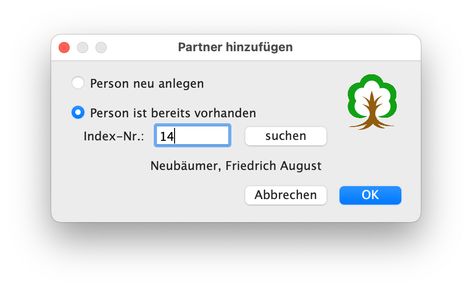 Das
Hinzufügen eines Partners ist identisch zu den vorherigen
Menüpunkten. Der aktuellen Person wird ein (weiterer)
Partnerverweis hinzugefügt. In dem erscheinenden Dialog können
Sie entscheiden, ob die Person bereits vorhanden ist oder neu
angelegt werden soll.
Das
Hinzufügen eines Partners ist identisch zu den vorherigen
Menüpunkten. Der aktuellen Person wird ein (weiterer)
Partnerverweis hinzugefügt. In dem erscheinenden Dialog können
Sie entscheiden, ob die Person bereits vorhanden ist oder neu
angelegt werden soll.
Sie können auch mehrmals denselben Partner auswählen (z. B. wenn das Paar nach einer Trennung wieder zusammenkommt), Familienbande macht Sie in diesem Fall besonders darauf aufmerksam, um auf eine mögliche doppelte Eingabe hinzuweisen.
Die Bedienung des Dialoges ist identisch mit dem Menüpunkt „Vater hinzufügen/ändern“. Bitte schauen Sie die Bedienung dort nach. Alle neu erstellten Verweise beziehen sich lediglich auf den neu angelegten Partnerverweis.
Normalerweise schlägt Familienbande bei neuen Personen gleich das andere Geschlecht für die neue Person vor. Das ist jedoch nicht zwingend. Homosexuelle Ehen sind heutzutage möglich und somit kommt Familienbande damit ebenfalls zurecht. Wenn Familienbande eine gleichgeschlechtliche Partnerschaft erkennt, werden Sie darauf aufmerksam gemacht und haben nun die Möglichkeit, diese Partnerschaft als „Homo-Ehe“ programmintern zu vermerken. Sie werden dann nicht wieder auf einen möglichen Fehler hingewiesen. Auch die Plausibilitätsprüfung berücksichtigt diese Entscheidung.
Um die Markierung der gleichgeschlechtlichen Partnerschaft aufzuheben, müssen Sie bei einer Person das Geschlecht ändern (und natürlich wieder auf das richtige Geschlecht zurückstellen).
Auch hier haben Sie die Möglichkeit, Partner über entsprechende Buttons im Funktionsfenster (siehe Kapitel 8.8.10 Funktionsfenster) hinzuzufügen.
Ebenfalls möglich ist es, vorhandenen Datensätzen per drag&drop[Fußnote 49] aus der Personenliste in die Partnertabelle des Hauptfensters ziehen, um einen Partner hinzuzufügen.
8.3.8 Adoptivvater hinzufügen/ändern ...
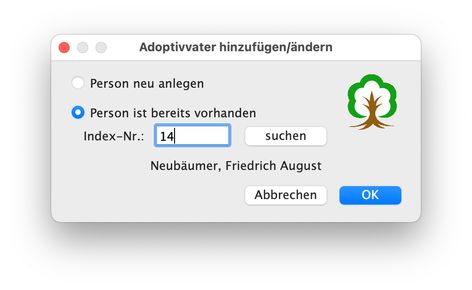 Dieser
Menüpunkt kann nur ausgewählt werden, wenn Sie im „Person“-Menü
den Unterpunkt „Adoption“ gewählt haben oder bereits
Adoptionsdaten bei der aktuellen Person im Hauptfenster
angezeigt werden.
Dieser
Menüpunkt kann nur ausgewählt werden, wenn Sie im „Person“-Menü
den Unterpunkt „Adoption“ gewählt haben oder bereits
Adoptionsdaten bei der aktuellen Person im Hauptfenster
angezeigt werden.
Der Menüpunkt „Adoptivvater hinzufügen/ändern ...“ ist in der Bedienung identisch mit dem Menüpunkt „Vater hinzufügen/ändern“. Bitte schauen Sie die Bedienung dort nach. Alle neu erstellten Verweise beziehen sich lediglich auf den Adoptivvater.
8.3.9 Adoptivmutter hinzufügen/ändern ...
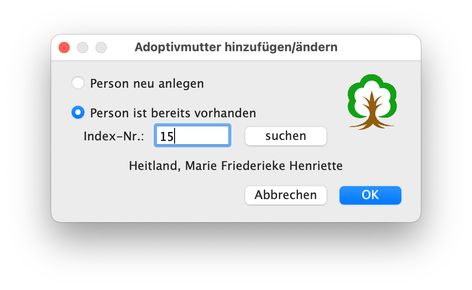 Dieser
Menüpunkt kann nur ausgewählt werden, wenn Sie im „Person“-Menü
den Unterpunkt „Adoption“ gewählt haben oder bereits
Adoptionsdaten bei der aktuellen Person im Hauptfenster
angezeigt werden.
Dieser
Menüpunkt kann nur ausgewählt werden, wenn Sie im „Person“-Menü
den Unterpunkt „Adoption“ gewählt haben oder bereits
Adoptionsdaten bei der aktuellen Person im Hauptfenster
angezeigt werden.
Der Menüpunkt „Adoptivmutter hinzufügen/ändern ...“ ist in der Bedienung identisch mit dem Menüpunkt „Vater hinzufügen/ändern“. Bitte schauen Sie die Bedienung dort nach. Alle neu erstellten Verweise beziehen sich lediglich auf die Adoptivmutter.
8.3.10 Pate, Zeuge u. a. hinzufügen ...
Familienbande kann nicht nur Paten, Tauf und Trauzeugen verwalten. Ebenso ist es möglich, jede beliebige andere soziale Verbindung zu dokumentieren. Dazu dient der Dialog „Verweise“. Da Paten und Zeugen lediglich eine spezielle Variante eines Verweises ist, ruft dieser Menüpunkt eben diesen Dialog auf. Im Gegensatz zum Menüpunkt „Verweise“ wird hier jedoch sofort ein neuer Verweis angelegt und als Verweistyp „Pate“ voreingestellt.
Genau genommen wäre dieser Menüpunkt nicht erforderlich, es hat sich aber gezeigt, dass die Mehrzahl der Anwender diese Möglichkeit in Familienbande nicht ohne direkten Hinweis darauf finden.
Die genaue Bedienung des Dialoges lesen Sie bitte in Kapitel Verweise ... nach.
8.3.11 Rufnamen unterstreichen
Da nicht jede Person ihren Rufnamen an erster Position in der Geburtsurkunde/Taufeintragung stehen hat, können Sie durch Markieren des entsprechenden Vornamens und Aufruf dieses Menüpunktes den Rufnamen hervorheben.
Um die Hervorhebung des Rufnamens wieder zu entfernen, markieren Sie einfach den unterstrichenen Rufnamen und rufen diesen Menüpunkt erneut auf. Das Tastenkürzel cmd-r[Fußnote 50] ist hier sehr hilfreich.
Die Definition „Rufname“ stammt aus alten Standesamtsurkunden, in denen stand: „Der Rufname ist zu unterstreichen.“ Aus diesem Grund wird der Rufname in Familienbande ebenfalls unterstrichen.
Somit ist ganz klar, ein Rufname kann nur einer der beurkundeten Vornamen sein. Alles andere ist als Kurz- oder Spitzname einzugeben. Auch Teile eines Vornamens können demzufolge nicht Rufname sein. Siehe Kapitel 8.3.12 Kurz-/Spitzname.
8.3.12 Kurz-/Spitzname
Der Kurzname oder Spitzname unterscheidet sich von dem, in standesamtlichen Dokumenten unterstrichenem, Rufnamen. Hiermit ist der Name gemeint, mit dem die betreffende Person üblicherweise angesprochen wird. Um diese Information eingeben zu können, blendet dieser Menüpunkt ein weiteres Eingabefeld am Ende des Eingabefeldes für die Vornamen ein. Die Größe dieses Feldes können Sie verändern, wenn Sie den Zwischenraum[Fußnote 51] zwischen den beiden Eingabefeldern verschieben.
8.3.13 Adoption
Dieser, und die beiden folgenden Menüpunkte, fügen weitere Eingabefelder in das Hauptfenster ein. Das Eingabefeld für das Adoptionsdatum wird zwischen Tauf- und Ehedatum eingefügt. Wenn Sie eine Person aufrufen, die bereits Daten in diesen Feldern enthält, werden die nötigen Eingabefelder automatisch angezeigt.
8.3.14 Zwei Eheschließungen (standesamtlich / kirchlich)
Dieser Menüpunkt steht nur zur Verfügung, wenn die aktuelle Person einen Partner hat. Familienbande sieht (im Hauptfenster) für die Eheschließung Eingabefelder für Ehedatum und Eheort vor. Diese Felder dienen zum Eintragen der als gesetzlich geltenden Ehedaten. Bevor es Standesämter gab, war das das kirchliche Ehedatum. Mit Einführung der Standesämter gilt das Datum der standesamtlichen Ehe als das gesetzliche Ehedatum.
Wenn ein Ehepaar standesamtlich und kirchlich geheiratet hat, kann man mit diesem Menüpunkt eine weitere Eingabezeile für die kirchlichen Daten im Hauptfenster einblenden lassen. Somit können Sie für die kirchliche und standesamtliche Ehe unterschiedliche Orts- und Datumsangaben machen.
Achtung:
Dieser Menüpunkt dient nicht zum Anlegen einer weiteren Partnerschaft. Wenn Sie eine weitere Ehe mit einem anderen Partner anlegen wollen, fügen Sie einen neuen Partner hinzu (siehe Kapitel 8.3.7 Partner hinzufügen ...).
8.3.15 Trennung
Auch der Menüpunkt „Trennung“ steht nur zur Verfügung, wenn die aktuelle Person einen Partner hat. Es wird zwischen „Eheschließung am“ (bzw. „kirchliche Ehe am“) und „gestorben am“ die Möglichkeit gegeben, Datum und Ort der Trennung anzugeben.
8.3.16 Bild/Dokument hinzufügen ...
... dient dem Hinzufügen von beliebigen Dokumenten. Es wird die systemeigene Dateiauswahl aufgerufen und die ausgewählte Datei in die Dokumentenverwaltung übernommen. Sie können hier auch mehrere Dateien auswählen, die alle dieser Person zugewiesen werden sollen. Näheres zur Dokumentenverwaltung finden Sie im entsprechenden Kapitel 8.4.2 Dokumentenverwaltung.
8.3.17 Merker setzen
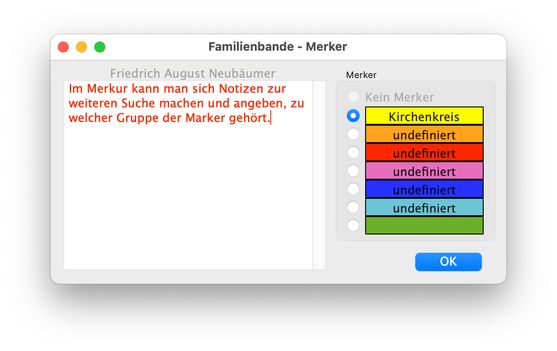 Der
Merker eignet sich hervorragend zum Notieren von nützlichen
Hinweisen zur weiteren Suche. Sie können jedem Merker eine
farbliche Zuordnung zuweisen, um später schon anhand der
Merkerfarbe erkennen zu können, was man sich merken wollte. Die
Farben sollten Sie für verschiedene Hinweise darum immer
identisch wählen. So könnten Sie einen roten Merker wählen, um
deutlich zu machen, dass Sie bei dieser Person keine weiteren
Daten zu den Vorfahren finden konnten und dieser Bereich somit
abgeschlossen ist. Blau ordnen Sie z. B. weiteren Suchen im
Staatsarchiv, grün den Suchen im Kirchenkreis zu. Damit Sie sich
diese Zuordnung nicht merken müssen, können Sie die Texte in den
Einstellungen auf der Karteikarte „Farben“ einstellen. Zu den
verschiedenen Farben können Sie auch einen Text eingeben, der
die Zuordnung erleichtert.
Der
Merker eignet sich hervorragend zum Notieren von nützlichen
Hinweisen zur weiteren Suche. Sie können jedem Merker eine
farbliche Zuordnung zuweisen, um später schon anhand der
Merkerfarbe erkennen zu können, was man sich merken wollte. Die
Farben sollten Sie für verschiedene Hinweise darum immer
identisch wählen. So könnten Sie einen roten Merker wählen, um
deutlich zu machen, dass Sie bei dieser Person keine weiteren
Daten zu den Vorfahren finden konnten und dieser Bereich somit
abgeschlossen ist. Blau ordnen Sie z. B. weiteren Suchen im
Staatsarchiv, grün den Suchen im Kirchenkreis zu. Damit Sie sich
diese Zuordnung nicht merken müssen, können Sie die Texte in den
Einstellungen auf der Karteikarte „Farben“ einstellen. Zu den
verschiedenen Farben können Sie auch einen Text eingeben, der
die Zuordnung erleichtert.
Im Merkerfenster selbst können Sie per Doppelklick auf den Merkertext diesen ebenfalls ändern.
Die Merker finden sich ebenfalls in den Vorfahrenfenstern als kleine farbige Quadrate. Ebenso kann der Merkertext in den Vorfahrenfenstern mit ausgegeben werden, sofern Sie das in den Einstellungen (siehe Kapitel 8.2.10.1 Allgemeines) so vorgegeben haben.
In den Einstellungen können Sie ebenfalls einstellen, dass im Suchfenster der Merker angezeigt werden soll (siehe Kapitel 8.2.10.11 Suchfenster). Dadurch können Sie gezielt nach bestimmten Merkern suchen.
Nehmen wir an, Sie sitzen gerade im Staatsarchiv und finden zu einer Person einen Hinweis auf ein bestimmtes Ereignis, das hier aber nicht weiter dokumentiert ist. Sie legen sich dann einfach einen Merker an, der z. B. auf eine weitere Suche nach diesem Ereignis im Kirchenkreis (z. B. grün) hinweisen soll. Wenn Sie Wochen später nun im Kirchenkreis sitzen, begeben Sie sich in das Suchfenster und lassen die Tabelle nach Merker sortieren (durch einen Klick auf die Titelleiste). Schon sind alle gleichfarbigen Merker zusammengefasst und sie brauchen nur bei den Personen nachzusehen, die den Merker für den Kirchenkreis haben (den grünen). Somit vergessen Sie nicht, nach welchen Daten Sie noch suchen wollten. Wenn Sie entsprechende Hinweise eingegeben haben, wonach Sie suchen wollten, sind Sie immer gut vorbereitet.
Nähere Erläuterungen zur Suche finden Sie in Kapitel 8.2.8 Suchen ....
![]() Bitte beachten Sie, dass die Merker und die
zugehörigen Merkerbeschriftungen in der STB-Datei (also ihrer
Genealogie) gesichert werden. Wenn Sie also mal eine STB-Datei
hinzuladen, kann diese abweichende
Merkerfarben/Merkerbeschriftungen haben. Das führt dann
unweigerlich zu Problemen bei der Zuordnung, da die
hinzugeladenen Datensätze möglicherweise andere Farben und eine
andere Zuordnung besitzen, diese aber dann ihre Zuordnung
aufgezwungen bekommen. Die Merker der neuen Datensätze sind also
zwingend zu prüfen und ggf. zu ändern!
Bitte beachten Sie, dass die Merker und die
zugehörigen Merkerbeschriftungen in der STB-Datei (also ihrer
Genealogie) gesichert werden. Wenn Sie also mal eine STB-Datei
hinzuladen, kann diese abweichende
Merkerfarben/Merkerbeschriftungen haben. Das führt dann
unweigerlich zu Problemen bei der Zuordnung, da die
hinzugeladenen Datensätze möglicherweise andere Farben und eine
andere Zuordnung besitzen, diese aber dann ihre Zuordnung
aufgezwungen bekommen. Die Merker der neuen Datensätze sind also
zwingend zu prüfen und ggf. zu ändern!
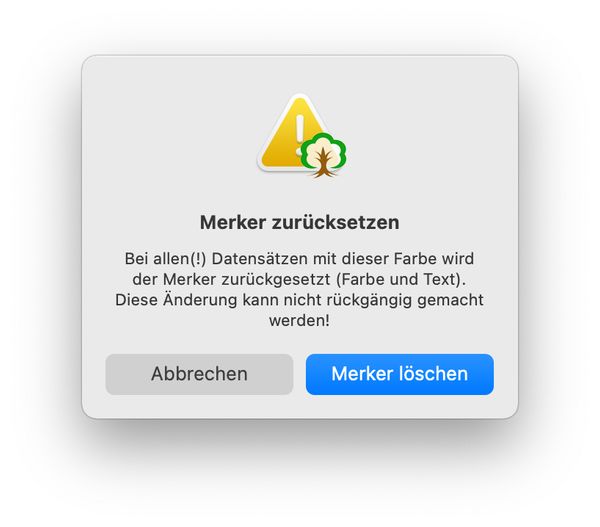
Wenn Sie beim Verlassen des Merker-Dialoges die alt-Taste festhalten, erscheint nebenstehender Dialog.
Hier können Sie entscheiden, ob der Merkertext und die Merkerfarbe bei allen(!) Datensätze, mit Merker dieser Farbe zurückgesetzt werden sollen. Das ist sinnvoll, wenn man eine Merkerfarbe neu definieren möchte und alle bisher mit dieser Farbe versehenen Merker löschen wollen.
Es ist empfehlenswert, vor dem Löschen in der Suchfunktion die Merker anzeigen zu lassen und nach dieser Spalte zu sortieren. Dann können Sie schnell erkennen, welche Datensätze Merker dieser Farbe verwenden.
 Sollten
die von Familienbande vorgegebenen Verweismöglichkeiten (Eltern,
Adoptiveltern, Partner, Kinder und Adoptivkinder) nicht reichen,
können Sie hier auf beliebige Personen Verweise anlegen.
Sollten
die von Familienbande vorgegebenen Verweismöglichkeiten (Eltern,
Adoptiveltern, Partner, Kinder und Adoptivkinder) nicht reichen,
können Sie hier auf beliebige Personen Verweise anlegen.
Standardmäßig werden die bereits bekannten Verweise angezeigt. Wenn Sie einen Tabelleneintrag auswählen, werden die Daten unterhalb der Tabelle in den Eingabefeldern angezeigt. Ein Klick auf „Verweis ändern“ ermöglicht Ihnen, die Daten in den Eingabefeldern zu verändern (nur bei Verweisen, die hier angelegt wurden). “Verweis löschen“ Löscht den ausgewählten Eintrag und Verweis“ legt einen neuen Verweis an. Wenn Sie Daten ändern oder einen neuen Verweis angelegt haben, ändert sich der „OK“ Button in „Übernehmen“. Sie müssen erst diesen Button drücken, damit die veränderten oder neuen Daten übernommen werden.
Wenn Sie einen neuen Verweis angelegt haben, können Sie unter Bemerkung angeben, welchen Bezug der Verweis zur gerade bearbeiteten Person hat. Wenn die Person bereits im Stammbaum vorhanden ist, können Sie die Index-Nummer in dem Feld unter I-Nr. eingeben. Sollten Sie die Index-Nummer nicht im Kopf haben, hilft Ihnen der Button „Suchen“. Es erscheint das Suchfenster, in dem Sie die Index-Nummer raussuchen können oder die Person mit einem Doppelklick auswählen.
Auf diese Weise ist es möglich, z. B. Taufpaten oder Trauzeugen anzulegen. Auch ein Verweis auf den Geistlichen, der die entsprechende Zeremonie durchführte, ist damit möglich. Sie müssen lediglich im Bemerkungsfeld angeben, dass es sich bei dem Verweis um den Paten, Zeugen, etc. handelt.
Ein Doppelklick auf eine Person, die im Stammbaum vorhanden ist, zeigt diese im Hauptfenster an.
8.3.18 Verweis löschen
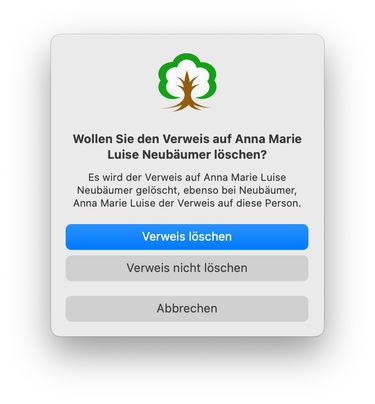 Alle
vorhandenen Verweise lassen sich selbstverständlich auch wieder
löschen. Dieser Menüpunkt hat Untermenü, in dem die vorhandenen
Verweise angezeigt werden. Die Reihenfolge ist: Vater, Mutter,
Adoptivvater, Adoptivmutter, Partner, Kinder. Hinter den Namen
ist die zu diesem Datensatz gehörige Index-Nummer angegeben.
Alle
vorhandenen Verweise lassen sich selbstverständlich auch wieder
löschen. Dieser Menüpunkt hat Untermenü, in dem die vorhandenen
Verweise angezeigt werden. Die Reihenfolge ist: Vater, Mutter,
Adoptivvater, Adoptivmutter, Partner, Kinder. Hinter den Namen
ist die zu diesem Datensatz gehörige Index-Nummer angegeben.
Sollten Verweise auf die genannten Personen (Vater, Mutter, etc.) nicht vorhanden sein, erscheinen sie auch nicht.
Wenn Sie sich für einen Menüeintrag des Untermenüs entschieden und Sie diesen ausgewählt haben, wird der entsprechende Verweis (nach einer Sicherheitsabfrage) aufgehoben.
Die Daten der Person, auf die verwiesen wird, bleiben selbstverständlich weiterhin unverändert im Stammbaum erhalten.
8.3.19 Person löschen
Dieser Eintrag dient, wie der Name schon sagt, dem Löschen einer Person. Vor dem Löschen erscheint eine Sicherheitsabfrage.
Genau genommen wird der Datensatz nicht komplett aus dem Stammbaum entfernt. Es werden lediglich alle Verweise auf andere Personen entfernt und alle Eingabefelder geleert. Auch Verweise anderer Personen, die auf diese Person verweisen, werden entfernt. Der Datensatz steht zur weiteren Verwendung zur Verfügung.
Lediglich wenn es sich bei der zu löschenden Person um die Letzte im Stammbaum handelt, wird der komplette Datensatz entfernt. Der Stammbaum hat dann eine Person weniger.
Wenn Sie später eine neue Person anlegen, durchsucht Familienbande den kompletten Datenbestand nach gelöschten Personen und bietet diese zum Überschreiben an. Sie sollten darum vermeiden, die Personendaten selbst von Hand vollständig zu löschen. Familienbande würde diese Personen nicht als gelöschte Person erkennen.
Wenn Sie einen Datensatz tatsächlich
vollständig aus ihrem Stammbaum entfernen wollen, gibt es dafür
die Funktion 8.7.10 Datensätze
entfernen ....
8.4 Verwaltung
8.4.1 Adressverwaltung
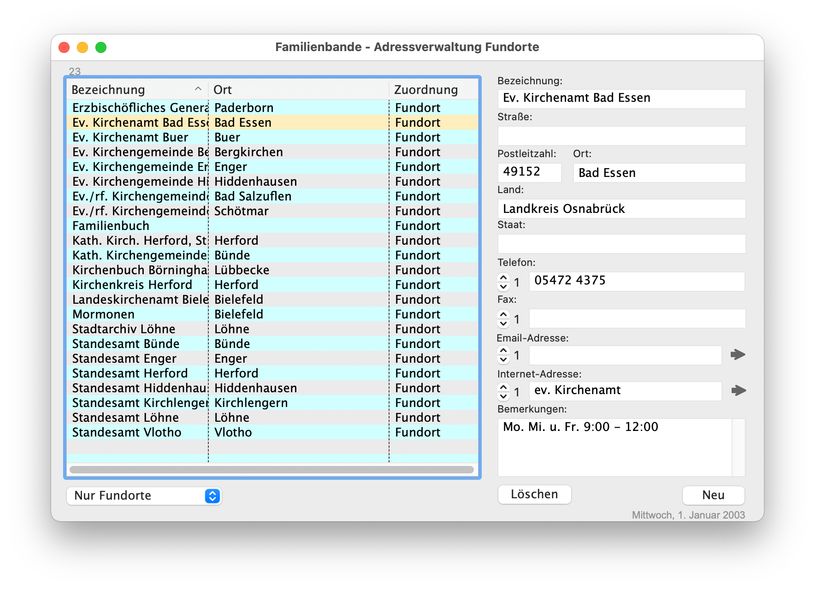 Die Adressverwaltung und die
Herkunftsverwaltung haben einen ähnlichen Aufbau.
Die Adressverwaltung und die
Herkunftsverwaltung haben einen ähnlichen Aufbau.
Beide haben auf der linken Seite eine Tabelle mit den bisher angelegten Datensätzen. Um einen dieser Datensätze zu ändern, wählen Sie einfach den gewünschten Eintrag in der Tabelle aus und schon können Sie in den Eingabefeldern die gewünschten Änderungen vornehmen. Die Felder für Ort, Land und Staat haben eine Funktion zum automatischen Vervollständigen. Hier brauchen Sie lediglich mit dem Schreiben zu beginnen und es wird, je nach eingegebenem Text, ein Vorschlag zum vollständigen Text gemacht. Für das automatische Vervollständigen werden für den Ort nur Orte aus der Ortsverwaltung herangezogen. Für Land und Staat die in den vorhandenen Adressen angegebenen Länder bzw. Staaten.
Zum Neuanlegen oder Löschen stehen Ihnen die entsprechend beschrifteten Buttons zur Verfügung.
Falls Sie einen Button zum Sichern der geänderten oder neu angelegten Daten suchen: Den gibt es nicht. Wenn Sie einen andern Eintrag wählen, fragt Familienbande nach, ob sie die Änderungen übernehmen wollen. Gleiches geschieht auch, wenn Sie das Fenster der Adressverwaltung schließen.
Das Auswahlmenü, unterhalb der Tabelle, können Sie zum Eingrenzen der angezeigten Daten benutzen. Haben Sie dieses Auswahlmenü z. B. auf „Nur aktuelle Person“ eingestellt, werden alle Adressen angezeigt, die der derzeit angezeigten Person zugeordnet sind. Wenn Sie die Bezeichnungen geschickt wählen (z. B. „von 1972 bis 1987“) können Sie so dokumentieren, welche Ortsveränderungen die Person durchgeführt hat.
Die Adressen, die in der Adressverwaltung angezeigt werden, werden in drei Kategorien unterteilt. So gibt es Adressen für Fundstellen, Adressen von Personen und allgemeine Adressen. Im Regelfall wird die Art der Adresse (welche in der rechten Spalte der Tabelle angegeben ist) durch das Auswahlmenü unter der Tabelle vorgegeben. So erhalten Sie eine neue Fundstelle, wenn Sie sich alle Fundstellen anzeigen lassen und dann auf „Neu“ klicken.
Sollten Sie die Art der Adresse ändern wollen, wählen Sie einen Eintrag aus der Tabelle aus und rufen Sie das Kontextmenü auf. Die hier vorhandenen Einträge „Adresse ist Fundstelle“, „Adresse der aktuellen Person zuweisen“ und „Zuweisung aufheben“ dienen eben dieser Änderung.
Über das Kontextmenü können Sie Adressen-Datensätze im- und exportieren, um mit anderen Nutzern Adressen-Datensätze auszutauschen oder Adressen in andere Stammbäume zu übernehmen. Für den Export müssen Sie die zu exportierenden Adressen markieren (cmd+a markiert alle Einträge[Fußnote 52]) und anschließend den Menüpunkt „Adressen exportieren ...“ aufrufen.
Um die Adressdatensätze mit anderen Programmen austauschen zu können, existiert ein Im- und Export im CSV-Format. Das wird von allen Tabellenkalkulationen und vielen Adressverwaltungen ebenfalls unterstützt.
Die rechte Spalte der Tabelle zeigt Ihnen die Art der Zuweisung der Adressen. So können Sie dort das Wort „Fundort“ finden. Diese Einträge kennzeichnen somit eine Adresse, die in der Herkunftsverwaltung im Auswahlmenü für Fundorte auftauchen. Ist eine Adresse einer Person zugeordnet, so steht in dieser Spalte der Name der entsprechenden Person. Leere Zeilen deuten auf keinerlei Zuordnung hin. Das könnten z. B. Adressen von Institutionen sein, die Sie häufiger aufsuchen (Kirchenkreis, Staatsarchiv, etc.).
Die beiden Pfeile (![]() ) auf der
rechten Seite dienen als Buttons und starten zusätzliche
Programme. So öffnen Sie mit Klick auf den Pfeil hinter der
E-Mail-Adresse ihr E-Mail-Programm (systemabhängig) und es wird
eine neue E-Mail erzeugt. Die unter „E-Mail-Adresse“
eingetragene Adresse wird dem Programm übergeben und sollte in
der neuen E-Mail bereits eingetragen sein.
) auf der
rechten Seite dienen als Buttons und starten zusätzliche
Programme. So öffnen Sie mit Klick auf den Pfeil hinter der
E-Mail-Adresse ihr E-Mail-Programm (systemabhängig) und es wird
eine neue E-Mail erzeugt. Die unter „E-Mail-Adresse“
eingetragene Adresse wird dem Programm übergeben und sollte in
der neuen E-Mail bereits eingetragen sein.
Der Pfeil hinter der Internet-Adresse startet den im System angemeldeten Standardbrowser (unter Windows wird das im Regelfall der Internet Explorer sein) mit der unter „Internet-Adresse“ eingetragenen Web-Adresse.
Ansonsten finden sich hier noch oben links (in
Grau) die Anzahl der angezeigten Adressen und unten rechts
(ebenfalls in Grau) das Änderungsdatum der gerade ausgewählten
Adresse.
8.4.2 Dokumentenverwaltung
Die Dokumentenverwaltung ermöglicht das Verwalten von beliebigen Dokumenten. Sie haben die Möglichkeit Dokumente einer bestimmten Person (immer der gerade angezeigten) oder dem gesamten Stammbaum zuzuweisen.
Wenn Sie die Dokumentenverwaltung über den
Button ![]() im Hauptfenster aufgerufen haben, bekommen Sie
alle, der aktuellen Person zugeordneten Dokumente angezeigt.
Dasselbe erreichen Sie über den Untermenüpunkt „Aktuelle Person“
im Menü „Verwaltung“. Um Dokumente der gesamten Genealogie
zuzuweisen, müssen Sie die Dokumentenverwaltung über den
Untermenüpunkt „Allgemein“ im Menü „Verwaltung“ aufrufen.
im Hauptfenster aufgerufen haben, bekommen Sie
alle, der aktuellen Person zugeordneten Dokumente angezeigt.
Dasselbe erreichen Sie über den Untermenüpunkt „Aktuelle Person“
im Menü „Verwaltung“. Um Dokumente der gesamten Genealogie
zuzuweisen, müssen Sie die Dokumentenverwaltung über den
Untermenüpunkt „Allgemein“ im Menü „Verwaltung“ aufrufen.
Zur Unterscheidung der beiden Dokumentenverwaltungen wird in der Titelleiste des Fensters zusätzlich der Name der betreffenden Person angegeben, wenn es sich um Dokumente zur aktuellen Person handelt.
Beide Varianten unterscheiden sich nur sehr geringfügig, doch dazu weiter unten mehr.
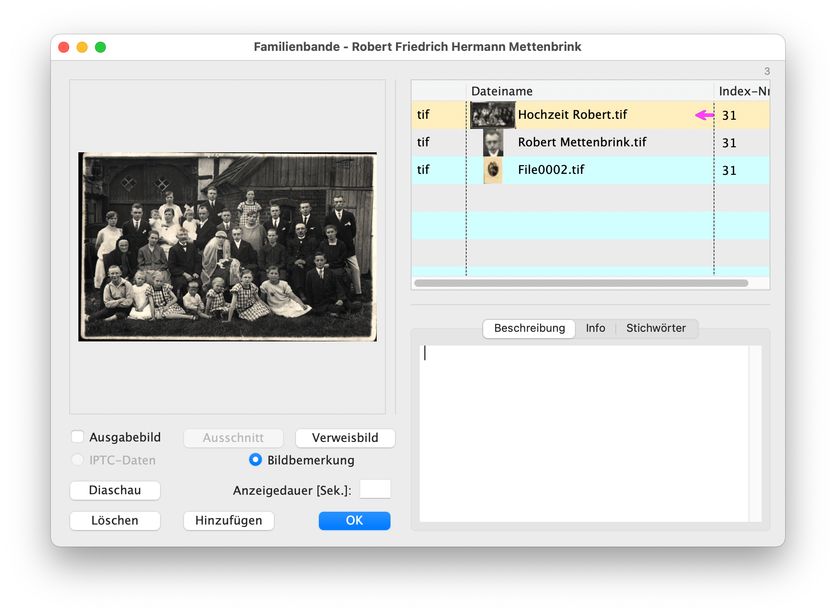
Haben Sie die Dokumentenverwaltung über den
Menüpunkt „Aktuelle Person ...“ oder den Button ![]() im Hauptfenster aufgerufen, bekommen Sie die
Dokumentenverwaltung für die im Hauptfenster angezeigte Person
angezeigt. Sie erkennen das auch daran, dass in der
Fenstertitelzeile der Name der Person angegeben ist.
im Hauptfenster aufgerufen, bekommen Sie die
Dokumentenverwaltung für die im Hauptfenster angezeigte Person
angezeigt. Sie erkennen das auch daran, dass in der
Fenstertitelzeile der Name der Person angegeben ist.
Die Reihenfolge, in der die Einträge angezeigt werden, lässt sich durch Verschieben ändern. Wenn Sie Ihre Daten in ein anderes Programm überführen möchten[Fußnote 54], kann es wichtig sein, dass das Ausgabebild der erste Eintrag ist. Um die neue Reihenfolge dauerhaft zu sichern, müssen Sie den Dialog anschließend mit „OK“ verlassen.
Auf der linken Seite wird das Dokument dann angezeigt (sofern Familienbande das Dateiformat unterstützt). Wenn die Datei nicht angezeigt oder wiedergegeben werden kann, können Sie mit einem Doppelklick die Datei mit einem externen Programm öffnen.
In der personenbezogenen Dokumentenverwaltung können Sie mit der Checkbox unterhalb des Bildes, das angezeigte Bild als „Ausgabebild“ festlegen. Das bedeutet, Sie wollen dieses Bild im Hauptfenster angezeigt bekommen. Mit Sounddateien können Sie das ebenfalls machen. Hier ist die Checkbox dann aber mit „Anzeigesound“ betitelt und die Tondatei wird beim Aufruf der Person abgespielt (vorausgesetzt, Sie haben das in den Einstellungen so vorgesehen).
Auch Filme können als „Anzeigefilm“, auf diese Weise gekennzeichnet werden. Da aber nur für Film oder Bild Platz im Hauptfenster vorgesehen ist, wird immer der letzte Wunsch des Anwenders beachtet. Sound und Bild können gleichzeitig ausgegeben/angezeigt werden, wenn ein Film abgespielt werden soll, kann natürlich nicht gleichzeitig ein Bild angezeigt oder ein Tondokument abgespielt werden[Fußnote 55].
Sie können bei Bildern, die als Ausgabebild gekennzeichnet sind, einen Ausschnitt definieren, mit dem Sie festlegen, welcher Teil des Bildes im Hauptfenster angezeigt wird. Somit kann ein einziges Gruppenfoto allen darauf vorhandenen Personen als Ausgabebild zugeordnet und nur der Ausschnitt anders festgelegt werden. Dadurch haben Sie nur ein Bild im Ordner für Bilder und Dokumente und Sie müssen nicht separate Bilder für jede Person erzeugen.
Um den Ausschnitt festzulegen, wählen Sie das gewünschte Bild aus, setzen das Häkchen für „Ausgabebild “ und klicken abschließend auf den Button <Ausschnitt>. Das sich nun öffnende Fenster und dessen Bedienung wird im Kapitel Ausschnitt festlegen beschrieben.
Zu jedem Dokument können Sie eine Bemerkung eintragen, die im Stammbaum gesichert wird. Diese Bemerkung gehört zu diesem Eintrag in der Dokumentenverwaltung der angezeigten Person und nicht zu dieser Datei. Wird die Datei weiteren Datensätzen hinzugefügt, können Sie dort weitere Bemerkungen einfügen. Leider wurde das für die Unterstützung von IPTC-Daten erforderliche Modul vom Entwickler eingestellt. Diese Funktion kann deshalb leider momentan nicht mehr genutzt werden. Ich hoffe, in Zukunft dafür Ersatz zu finden.
Zum Hinzufügen oder Löschen von zugewiesenen Dokumenten dienen die gleichnamigen Buttons unten links im Fenster. Sie können auch mehrere Tabelleneinträge auf einmal markieren und gemeinsam löschen. Beim Löschen von Einträgen werden Sie gefragt, ob die dazugehörige Datei aus dem Dokumentenordner entfernt werden soll. Hierbei ist zu beachten, dass die Datei komplett von der Festplatte gelöscht wird (sie befindet sich auch nicht im Papierkorb!). Das Dokument steht dann nicht mehr zur Verfügung, wenn anderen Personen ebenfalls dieses Dokument zugewiesen wurde. Sind Sie unsicher, sollten Sie die Datei nicht löschen. Es wird dann nur der Verweis auf das Dokument entfernt.
Mit dem Button „Hinzufügen“, rufen Sie die systemeigene Dateiauswahl auf und haben dort die Möglichkeit, eine Datei auszuwählen, die der Person hinzugefügt werden soll. Die angegebene Datei wird automatisch in den dafür vorgesehenen Dokumentenordner (siehe Einstellungen/Pfade) kopiert. Sollte dort bereits eine Datei mit gleichem Namen vorhanden sein, wird nachgefragt, ob die vorhandene Datei überschrieben werden soll.
Sollten Sie zuvor ein Bild in das Clipboard kopiert haben (z. B. durch einen Screenshot), wird das erkannt und Familienbande erzeugt aus dem Bild im Clipboard eine neue Bild-Datei im JPG-Format. Der Dateiname wird aus der Indexnummer der aktuellen Person und einer zufälligen Zahlen- und Buchstabenkombination gebildet (z. B. I-Nr 123-#0F00670AF3E24D69.jpg).
Bleibt noch das Kontextmenü, welches Sie in der Tabelle aufrufen können. Der Menüpunkt „Verknüpfung löschen“ funktioniert wie der „Löschen“-Button. Die weiteren Menüpunkte finden sich nur in der personenbezogenen Dokumentenverwaltung. Sie dienen dazu, festzulegen, ob das Dokument im Quellenfenster angezeigt werden soll. Anhand des Bildes in der linken Tabellenspalte können Sie erkennen, ob und welcher Quellenangabe ein Dokument zugewiesen wurde. Um die Zuweisung zu einer Quellenangabe aufzuheben, dient „Quellverweis löschen“, der letzte Eintrag des Kontextmenüs. Es wird dann lediglich die Zuweisung zur Quellenangabe gelöscht, der Eintrag in der Tabelle selbst, bleibt vorhanden und kann ggf. wieder zugewiesen werden.
Die beiden Menüpunkte „Datei auf Desktop
kopieren“ und Datei in Ordner kopieren dienen dazu, Dateien aus
dem Ordner für Bilder und Dokumente direkt auf den Desktop oder
in einen auszuwählenden Ordner zu kopieren. Das erspart Ihnen,
den Ordner, in dem sich die Dateien befinden, mühsam zu suchen.
Auch verringert es die Gefahr, dass Sie im Bilderordner Dateien
versehentlich entfernen.
Der Button ![]() mit der Angabe
mit der Angabe
 dient, wie der Name schon andeutet,
dem Anzeigen von Bildern in Form einer Diaschau. Wenn Sie in der
Tabelle mit den zugewiesenen Bildern keine Einträge markiert
haben, werden alle Einträge der Reihe nach (sofern möglich) als
Bild im Vollbildmodus angezeigt. Die Länge der Anzeigedauer
stellen Sie in dem entsprechend benannten Feld ein.
dient, wie der Name schon andeutet,
dem Anzeigen von Bildern in Form einer Diaschau. Wenn Sie in der
Tabelle mit den zugewiesenen Bildern keine Einträge markiert
haben, werden alle Einträge der Reihe nach (sofern möglich) als
Bild im Vollbildmodus angezeigt. Die Länge der Anzeigedauer
stellen Sie in dem entsprechend benannten Feld ein.
Wenn Sie nur bestimmte Bilder angezeigt bekommen möchten, können Sie in der Tabelle durch drücken der Befehlstaste (unter Windows Steuerungstaste) mehrere Einträge wählen. Es wird dann nachgefragt, ob Sie nur die ausgewählten oder alle Einträge anzeigen lassen wollen.
Die Diaschau läuft permanent durch, das bedeutet, wenn der letzte Tabelleneintrag bearbeitet wurde, wird wieder am Anfang begonnen. Abbrechen können Sie die Diaschau mit der Esc-Taste oder über das Kontextmenü. Mit einem Druck auf die Leertaste können Sie eine Pause einlegen und bekommen das Bild dauerhaft angezeigt. Ein weiter Druck auf die Leertaste setzt die Diaschau fort. Mit den Pfeiltasten rechts und links können Sie das nächste bzw. vorherige Bild anzeigen lassen.
Sollten sich in der Dokumententabelle Einträge finden, die keine, oder nicht von Familienbande unterstützte, Bilddaten enthalten (Sounds, Textdokumente, PDF-Dateien, etc.), wird sofort der nächste Tabelleneintrag angezeigt.
Noch nicht besprochen wurde der Button „Verweisbild“. Er stellt eine weitere Funktion von Familienbande dar.
Sie haben sicherlich das eine oder andere Gruppenbild. Hier wird es schwierig, die genaue Position der Person mit Worten zu beschreiben. Familienbande bietet mit dem Verweisbild die Möglichkeit, ähnlich einem Grafikprogramm, Bereiche des Bildes mit bestimmten Personendaten aus dem Stammbaum oder selbst definierten Texten zu versehen. Detailliert wird diese Funktion im Kapitel Verweisbild beschrieben. Dort erfahren Sie auch etwas über den magentafarbenen Pfeil, den Sie in obigem Bild sehen können.
Die Funktion „Verweisbild“ rufen Sie über den gleichnamigen Button in der Dokumentenverwaltung auf. Wenn der Button mit einem Sternchen versehen ist, bedeutet das, dass dieses Bild bereits ein Verweisbild ist. Zudem haben die Zeilen in der Tabelle mit den Dateinamen einen magentafarbenen Pfeil, um schnell erkennen zu können, welche Datei ein Verweisbild ist, ohne zuvor das Bild ausgewählt zu haben. Es sind also bereits Daten zu diesem Bild vorhanden. Ein Mausklick auf den Button zeigt Ihnen das ausgewählte Bild im Vollbildmodus an. Sie können nun mit der Maus über das Bild fahren und sehen zu verschiedenen Bildbereichen die dazugehörigen Informationen (sofern vorhanden). Wenn Sie nun das Kontextmenü aufrufen, finden Sie dort den Eintrag „Bearbeiten ...“. Wählen Sie diesen bitte aus.
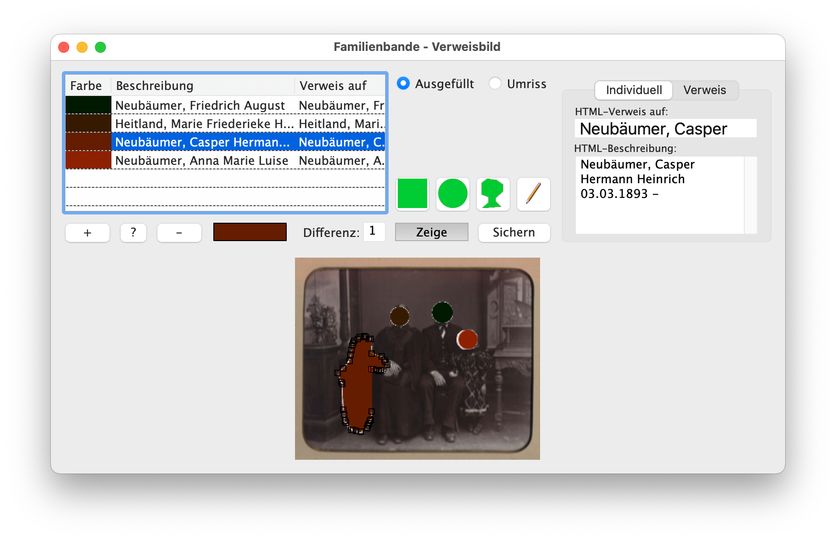 Sie
haben also nun den nebenstehenden Dialog vor sich (nicht ganz,
denn sind schon ein paar Bereiche definiert) und sehen im
unteren Bereich das ausgewählte Bild. Um nun einen Bereich zu
definieren, legen Sie zuerst einen neuen Eintrag an. Mit dem
Button
Sie
haben also nun den nebenstehenden Dialog vor sich (nicht ganz,
denn sind schon ein paar Bereiche definiert) und sehen im
unteren Bereich das ausgewählte Bild. Um nun einen Bereich zu
definieren, legen Sie zuerst einen neuen Eintrag an. Mit dem
Button  erzeugen Sie in der Tabelle oben
links einen solchen. Nun müssen Sie entscheiden, ob sie mit
einem Kreis oder einem Rechteck auskommen oder Sie lieber eine
Fläche durch einen Polygonzug[Fußnote 56]
definieren möchten. Wenn Sie sich jetzt z. B. für den Kreis
entschieden und den entsprechenden Button gedrückt haben, müssen
Sie als Erstes den Mittelpunkt des zu erzeugenden Kreises durch
einen Mausklick im Bild festlegen. Halten Sie die Maustaste nun
weiterhin gedrückt und bewegen Sie den Mauszeiger vom
Mittelpunkt weg. Wenn Sie die gewünschte Größe bestimmt haben,
lassen Sie die Maustaste los. Sie sollten jetzt mit dem
Mauszeiger das Bild verlassen, es erscheinen zwei kleine
Quadrate, die die Stützpunkte zur Erzeugung des Kreises
markieren. Sie können diese Stützpunkte nach Belieben
verschieben, um den Markierungsbereich Ihren Wünschen
entsprechend, anzupassen.
erzeugen Sie in der Tabelle oben
links einen solchen. Nun müssen Sie entscheiden, ob sie mit
einem Kreis oder einem Rechteck auskommen oder Sie lieber eine
Fläche durch einen Polygonzug[Fußnote 56]
definieren möchten. Wenn Sie sich jetzt z. B. für den Kreis
entschieden und den entsprechenden Button gedrückt haben, müssen
Sie als Erstes den Mittelpunkt des zu erzeugenden Kreises durch
einen Mausklick im Bild festlegen. Halten Sie die Maustaste nun
weiterhin gedrückt und bewegen Sie den Mauszeiger vom
Mittelpunkt weg. Wenn Sie die gewünschte Größe bestimmt haben,
lassen Sie die Maustaste los. Sie sollten jetzt mit dem
Mauszeiger das Bild verlassen, es erscheinen zwei kleine
Quadrate, die die Stützpunkte zur Erzeugung des Kreises
markieren. Sie können diese Stützpunkte nach Belieben
verschieben, um den Markierungsbereich Ihren Wünschen
entsprechend, anzupassen.
Wenn Ihnen die ausgefüllte Variante der Markierungsfläche die Sicht auf das darunter liegende Bild zu sehr versperrt, können Sie anstelle der ausgefüllten Fläche auch nur den Umriss darstellen. Dazu dienen die Radiobuttons „Ausgefüllt“ und „Umriss“, oben in der Mitte des Fensters.
Um nun dieser Fläche einen beliebigen Text zuzuweisen gibt es oben rechts im Fenster, unter dem Karteireiter „Individuell“, die Möglichkeit in dem Eingabefeld für „Verweis“ einen Verweis auf eine Internetseite anzulegen (dazu später mehr) und unter „Beschreibung“ die markierte Fläche näher zu beschreiben.
Unter dem Reiter „Verweis“ können Sie auf die Daten von Familienbande zurückgreifen. Geben Sie in dem Textfeld „Verweis auf“ die Index-Nummer der gewünschten Person ein oder, wenn Sie die Index-Nummer nicht im Kopf haben, suchen Sie die entsprechende Person über den „Suchen“-Button.
Nun sichern Sie zunächst Ihre Arbeit durch einen Klick auf „Sichern“. Dadurch wird eine Datei mit gleichem Namen und der Endung „.html“, an der gleichen Position, wie das in Arbeit befindliche Bild, erzeugt. Diese Datei ist, wie der Name schon erkennen lässt, eine HTML-Datei, die Sie in einem beliebigen Browser anzeigen lassen können. Wenn diese Datei mit einem Browser geöffnet wird, wird das Bild angezeigt. Fahren Sie nun mit der Maus über den markierten Bereich, wird (meist nach kurzer Verweildauer[Fußnote 57]) der eingegebene Text, bzw. die Daten aus Familienbande, angezeigt. Wenn Sie einen Verweis auf eine Internetseite eingegeben haben, können Sie mit einem Mausklick auf diese Internetseite gelangen (vorausgesetzt, Sie haben einen Internetzugang aktiv).
Nun können Sie weitere Markierungsbereiche in
gleicher Weise anlegen und so z. B. eine ganze
Hochzeitsgesellschaft beschreiben. Sie können auch die anderen
zur Verfügung stehenden geometrischen Formen nutzen. Mit dem
Button ![]() erzeugen Sie rechteckige Flächen, mit
erzeugen Sie rechteckige Flächen, mit ![]() runde
und mit
runde
und mit ![]() können Sie beliebig geformte Flächen markieren.
Bei dem Stiftwerkzeug sollten Sie bedenken, dass es sehr viele
Stützpunkte erzeugt und dadurch auch mehr Speicher benötigen.
können Sie beliebig geformte Flächen markieren.
Bei dem Stiftwerkzeug sollten Sie bedenken, dass es sehr viele
Stützpunkte erzeugt und dadurch auch mehr Speicher benötigen.
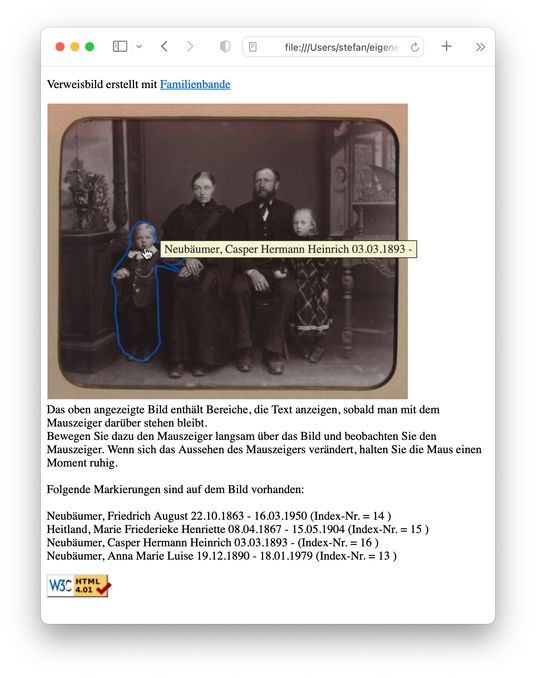 Sollten
Sie bei der beliebig geformten Fläche einmal zu viele
Stützpunkte gesetzt haben, können Sie einen auswählen (das
entsprechende Quadrat wird dann rot gezeichnet) und mit der
Entfernen-Taste (Entf. oder Del. auf der Tastatur) löschen.
Sollten
Sie bei der beliebig geformten Fläche einmal zu viele
Stützpunkte gesetzt haben, können Sie einen auswählen (das
entsprechende Quadrat wird dann rot gezeichnet) und mit der
Entfernen-Taste (Entf. oder Del. auf der Tastatur) löschen.
Unter der linken Tabelle befinden sich die
Buttons mit dem Minus (zum Entfernen von Verweisen aus der
Tabelle) dem Fragezeichen. Wenn Sie auf den Button  klicken, wandelt sich der Mauszeiger
in eine Pipette und die Markierungsflächen werden ausgefüllt
dargestellt. Wenn Sie nun auf eine der farbigen Flächen klicken,
wird der dazugehörige Tabelleneintrag ausgewählt. So haben Sie
eine einfache Möglichkeit, bei sehr vielen Markierungen einen
bestimmten Eintrag zur Bearbeitung heraus zu suchen.
klicken, wandelt sich der Mauszeiger
in eine Pipette und die Markierungsflächen werden ausgefüllt
dargestellt. Wenn Sie nun auf eine der farbigen Flächen klicken,
wird der dazugehörige Tabelleneintrag ausgewählt. So haben Sie
eine einfache Möglichkeit, bei sehr vielen Markierungen einen
bestimmten Eintrag zur Bearbeitung heraus zu suchen.
Um nun das Ergebnis zu begutachten, klicken Sie auf „Zeige“. Es wird Ihnen nun wieder das Bild im gesamten Fenster angezeigt. Bewegen Sie den Mauszeiger ein wenig über das Bild. Sie werden die eingegebenen Daten beim Überstreichen der zuvor festgelegten Bereiche eingeblendet bekommen. Haben Sie Verweise über die Index-Nummer auf Personen innerhalb des Stammbaumes angegeben, sucht Familienbande die Daten jeweils aktuell aus dem Datenbestand. Somit werden auch zukünftige Änderungen an den Daten berücksichtigt[Fußnote 58]. Mit einem Doppelklick wird im Hauptfenster die entsprechende Person angezeigt.
Möglicherweise kommt noch eine Abfrage zur Übernahme der geänderten Daten in der Dokumentenverwaltung.
Nebenstehend sehen Sie die Darstellung in
Safari. Die blaue Umrahmung erhält man, wenn man in den Bereich
klickt. Es werden auch Angaben zu den vorhandenen Markierungen
ausgegeben.
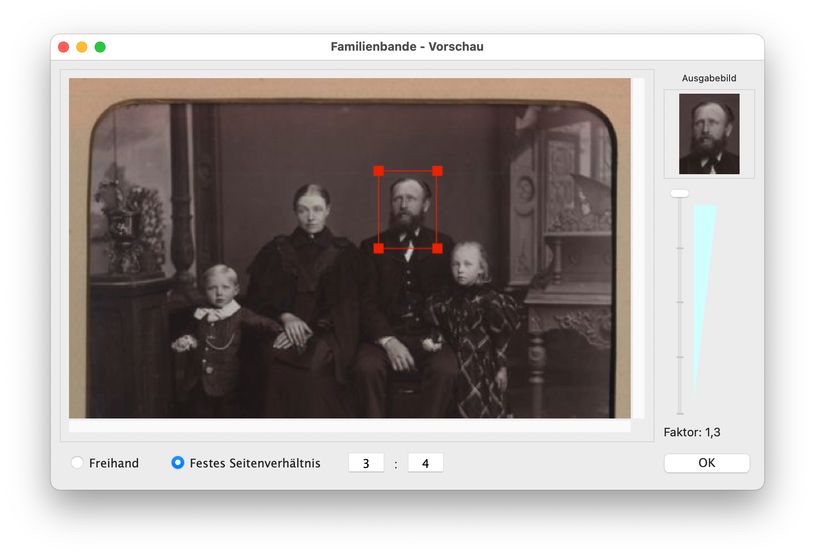 Mit
dieser Funktion können Sie in einem Bild mit mehreren Personen
einen Ausschnitt definieren, der im Hauptfenster als Ausgabebild
ausgegeben wird. Sie können somit ein Gruppenbild allen darauf
befindlichen Personen zuweisen. Da die Zuweisung nur ein Verweis
auf einen Ausschnitt des Bildes ist, wird dieses Bild nur einmal
im Ordner für Bilder und Dokumente abgelegt. Für jede Person,
der Sie dieses Bild nun zugewiesen haben, können Sie jedoch
einen anderen Ausschnitt als Ausgabebild definieren. Die
mühevolle Erzeugung einzelner „Passbilder“ in einem anderen
Programm und zusätzliche Zuweisung zu den Personen entfällt
dadurch. Als weiteren Pluspunkt sparen Sie Platz auf Ihrer
Festplatte.
Mit
dieser Funktion können Sie in einem Bild mit mehreren Personen
einen Ausschnitt definieren, der im Hauptfenster als Ausgabebild
ausgegeben wird. Sie können somit ein Gruppenbild allen darauf
befindlichen Personen zuweisen. Da die Zuweisung nur ein Verweis
auf einen Ausschnitt des Bildes ist, wird dieses Bild nur einmal
im Ordner für Bilder und Dokumente abgelegt. Für jede Person,
der Sie dieses Bild nun zugewiesen haben, können Sie jedoch
einen anderen Ausschnitt als Ausgabebild definieren. Die
mühevolle Erzeugung einzelner „Passbilder“ in einem anderen
Programm und zusätzliche Zuweisung zu den Personen entfällt
dadurch. Als weiteren Pluspunkt sparen Sie Platz auf Ihrer
Festplatte.
Wie geht das denn jetzt?
Sie haben in der Dokumentenverwaltung bereits ein Bild als Ausgabebild definiert, indem Sie es ausgewählt und das Häkchen für „Ausgabebild “ gesetzt haben[Fußnote 59]. Dadurch wird der Button <Ausschnitt> bedienbar und ein Klick darauf zeigt Ihnen das Bild im Dialog „Ausschnitt festlegen“.
In diesem Dialog wird, auf der linken Seite, das ausgewählte Bild komplett angezeigt. Auf der rechten Seite ganz oben befindet sich ein Feld, das mit „Ausgabebild“ überschrieben ist. Dieses Feld hat exakt dieselbe Größe, wie das Feld im Hauptfenster, in dem das Ausgabebild ausgegeben wird. Zunächst sehen Sie dort allerdings nichts, es sei denn, es wurde zuvor schon mal ein Ausschnitt definiert.
Darunter befindet sich ein Schieberegler, mit dem Sie die Vergrößerung des Bildes bis zur fünffachen Vergrößerung einstellen können. Hier sollten Sie eine Vergrößerung wählen, der den gewünschten Ausschnitt möglichst gut erkennen lässt. Wenn Sie das Bild vergrößert anzeigen lassen, befinden sich rechts und unterhalb des Bildes Schiebeelemente, die den angezeigten Ausschnitt bestimmen. Diese Bedienung sollte Ihnen vertraut sein. Ist der Platz für das Bild nicht ausreichend, haben Sie die Möglichkeit, das Fenster in der Größe zu verändern. Die eingestellte Größe wird beim nächsten Aufruf wieder eingestellt.
Schieben Sie nun die Maus in das Bild, ändert sich der Mauszeiger in ein Fadenkreuz. Ziehen Sie durch Drücken und festhalten der Maustaste ein Rechteck von oben links nach unten rechts auf. Lassen Sie die Maustaste los, wenn das Rechteck die gewünschte Größe hat. Im Anzeigefeld, oben rechts im Fenster, sehen Sie den markierten Bereich, wie er im Hauptfenster angezeigt wird.
Wenn der ausgewählte Bereich (durch ein rotes Rechteck erkennbar) nicht Ihren Wünschen entspricht, können Sie die diesen noch verschieben, indem Sie in das rote Rechteck klicken und dieses mit gedrückter Maustaste verschieben. Die Größe des Rechtecks können Sie durch ebensolches Verschieben der hervorgehobenen Ecken des Rechteckes verändern.
Unterhalb des Bildes können Sie außerdem vorgeben, ob der Ausschnitt ein festgelegtes Seitenverhältnis haben soll oder ob Sie hier freihändig arbeiten möchten. Bei einem festen Seitenverhältnis von 22:25 entsprechen die Proportionen denen im Hauptfenster.
Wenn der gewählte Ausschnitt Ihren Wünschen entspricht, klicken Sie auf den <OK>-Button unten rechts im Fenster. Der Dialog schließt sich und in der Dokumentenverwaltung wird der gewählte Bereich durch ein rotes Rechteck hervorgehoben. Schließen Sie nun die Dokumentenverwaltung durch einen Klick auf <OK> oder schießen Sie die Dokumentenverwaltung und übernehmen Sie die veränderten Daten. Der von Ihnen festgelegte Bereich des Bildes wird nun im Hauptfenster angezeigt.
Auch Druckvorlagen, die das Ausgabebild ausgeben, werden den von Ihnen definierten Bereich beachten und ausgeben.
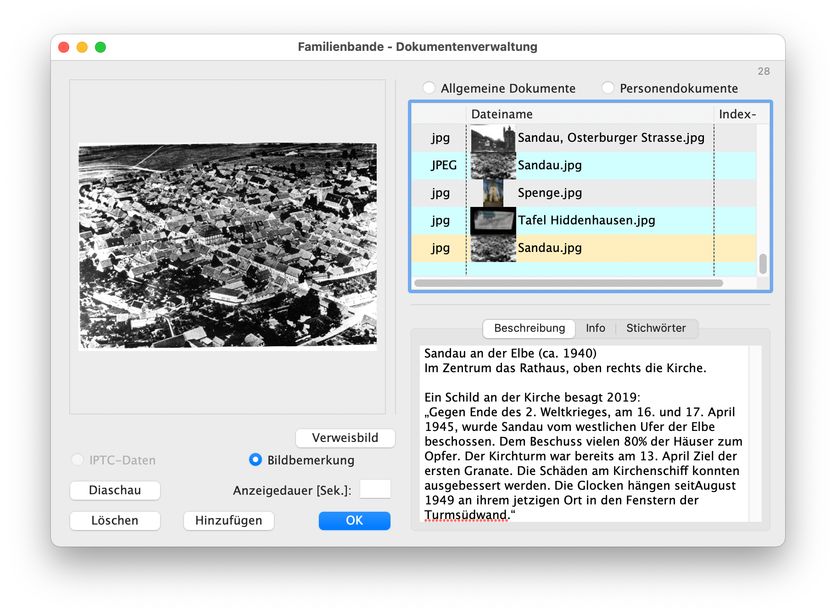 Die
Dokumentenverwaltung für Dokumente, die der gesamten Genealogie
zugewiesen sind, unterscheidet sich kaum von der oben
beschriebenen Variante für die aktuell angezeigte Person. Es
fehlt lediglich die Möglichkeit, ein Bild zum Ausgabebild zu
machen und einen Ausschnitt festzulegen.
Die
Dokumentenverwaltung für Dokumente, die der gesamten Genealogie
zugewiesen sind, unterscheidet sich kaum von der oben
beschriebenen Variante für die aktuell angezeigte Person. Es
fehlt lediglich die Möglichkeit, ein Bild zum Ausgabebild zu
machen und einen Ausschnitt festzulegen.
Als wesentlichen Unterschied gibt es hier die Möglichkeit, auch alle Dokumente aller Personen anzeigen zu lassen. Dazu dienen die beiden Radiobuttons „Allgemeine Dokumente“ und „Personendokumente“.
Zusätzlich gibt es hier auch ein Kontextmenü mit nur einem Eintrag:
- Dokument löschen dient zum Löschen des/der ausgewählten Dokumente(s)
Die meisten Funktionen wurden bereits im vorherigen Kapitel beschrieben. Bitte lesen Sie das ggf. dort nach.
Die Unterschiede sind lediglich die Buttons oberhalb der Tabelle auf der rechten Seite und der Inhalt der Tabelle.
Im Gegensatz zur personenbezogenen Dokumentenverwaltung hat die stammbaumbezogene Dokumentenverwaltung in der linken Tabellenspalte keine Bilder, da hier keine Verknüpfung zu Ereignissen möglich sind. Wenn Sie die allgemeine Dokumentenverwaltung öffnen, werden Ihnen in der Tabelle alle Bilder und Dokumente angezeigt, die einen allgemeinen Bezug zur gerade geladenen Genealogie haben. Sie können mit dem Button „Personendokumente“, oberhalb der Tabelle, auch die Dokumente von allen Personen anzeigen lassen. In dieser Darstellung werden alle Personen aufgeführt, zu denen Sie Dateien zugewiesen haben.
Die Zeilen, in denen Personennamen stehen,
haben in der linken Spalte Aufklappdreiecke (Mac) oder
Pluszeichen (Windows). Ein Mausklick auf das Symbol (Dreieck
oder Plus) in der linken Spalte zeigt alle Dokumente der
entsprechenden Person an. Das Prinzip sollte Ihnen vom Finder
(Mac) bzw. Explorer (Windows) bekannt sein. Die
personenbezogenen Daten können Sie hier nicht ändern. Dazu
müssen Sie die Person anzeigen lassen und mit dem Button ![]() die personenbezogene Dokumentenverwaltung
aufrufen.
die personenbezogene Dokumentenverwaltung
aufrufen.
Das Kontextmenü hat in der stammbaumbezogenen Dokumentenverwaltung auch nur noch den Eintrag zum Löschen eines Verweises („Verknüpfung aufheben“).
Wenn Sie Daten von anderen Forschern erhalten und diese (z. B. über den GEDCOM-Import) den eigenen Daten hinzufügen, kann es vorkommen, dass darin Verweise auf Dateien enthalten sind, die nicht im Ordner für Bilder und Dokumente vorhanden sind. Familienbande weist beim GEDCOM-Import auf diesen Umstand hin. Auch andere Gründe können dazu führen, dass Familienbande Dateien nicht findet (z. B. wenn Sie den Ordner für Bilder und Dokumente auch von anderen Programmen aus nutzen, oder wenn Dateien umbenannt wurden[Fußnote 60]).
Die Funktion „Dateiverweise prüfen“ ist in vielen Fällen hilfreich:
- wenn Dateien nicht mehr gefunden werden
- wenn Vorschaubilder nicht mehr angezeigt werden
- wenn das Öffnen der Dokumentenverwaltung recht lange dauert
- wenn in der Dokumentenverwaltung Dateien nicht angezeigt werden
- oder einfach zum Prüfen, ob noch alles in Ordnung ist
Diese Funktion sucht alle Verweise aller Personen im vorgegebenen Verzeichnis und weist auf nicht gefundene Dateien hin. Ebenso können hier für alle unterstützten Dateiformate Vorschaubilder erzeugt werden.
Wenn Sie die Funktion aufgerufen haben, wird Ihnen ein Dialog mit zwei Karteikarten angezeigt. Die erste Karteikarte enthält einen allgemeinen Status über die vorhandenen Verweise, auf der zweiten Karteikarte finden Sie Informationen, welchen Personen die einzelnen Dateien zugewiesen wurden.
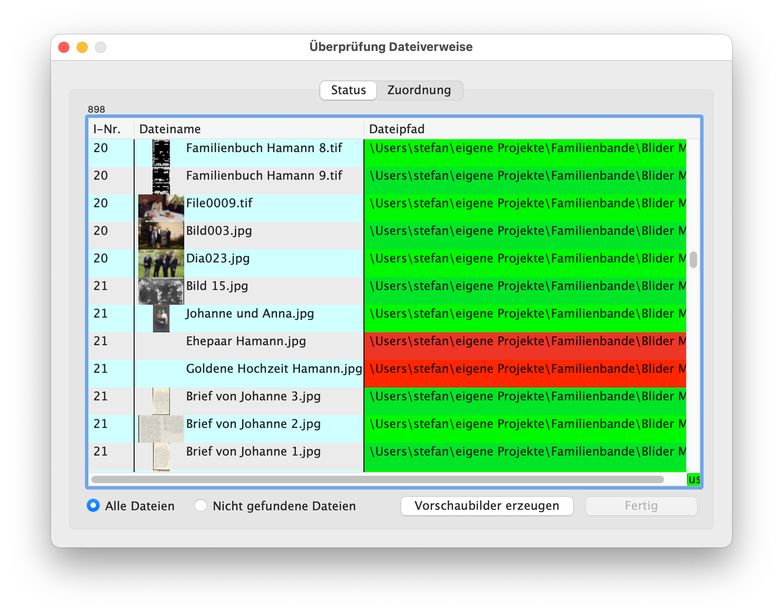 Um
einen Überblick über die vorhandenen Dateiverweise zu erhalten,
klicken Sie zunächst auf den Button „Verweise prüfen“, unten
rechts im Dialog. Familienbande überprüft nun alle Verweise der
gesamten Genealogie. Der Button „Verweise prüfen“ ändert seine
Beschriftung (und Funktion) in „Stop“. Damit können Sie die
Prüfung der Verweise unterbrechen.
Um
einen Überblick über die vorhandenen Dateiverweise zu erhalten,
klicken Sie zunächst auf den Button „Verweise prüfen“, unten
rechts im Dialog. Familienbande überprüft nun alle Verweise der
gesamten Genealogie. Der Button „Verweise prüfen“ ändert seine
Beschriftung (und Funktion) in „Stop“. Damit können Sie die
Prüfung der Verweise unterbrechen.
Der nebenstehende Button ändert seine Beschriftung ebenfalls. Stand hier bisher „Vorschaubilder erzeugen“, wird hier jetzt angezeigt, von welchem Datensatz gerade die Dateien gesucht werden. Die Suche beginnt bei 1 und endet mit dem letzten Ihrer Datensätze.
Nach Beenden der Prüfung wird Ihnen das Ergebnis mitgeteilt:
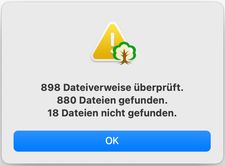
Im Fenster sehen Sie nun die Tabelle mit allen Dateiverweisen. Links oberhalb der Tabelle wird die Anzahl der vorhandenen Einträge angezeigt. In der linken Spalte steht die Indexnummer (bzw. „Allgemein“ für Dateiverweise der allgemeinen Dokumentenverwaltung), in der mittleren Spalte, wird ein vorhandenes Vorschaubild und der Dateiname angezeigt und ganz rechts sehen Sie den Pfad der Datei. Die Farbe des Hintergrundes der rechten Spalte gibt auch gleich einen Hinweis auf nicht gefundene Dateien. Bei diesen ist der Dateipfad in Rot hinterlegt.
Sie können die Spalten der Tabelle durch einen Klick auf die Tabellentitelzeile alphabetisch sortieren lassen. Die Spaltenbreite können Sie durch verschieben des Spaltentrenners in der Titelzeile verändern.
Mit den Buttons unterhalb der Tabelle können Sie die Anzeige aller Dateien auf die Anzeige der nicht gefundenen Dateien beschränken. Üblicherweise sind diese diejenigen, um die man sich kümmern sollte.
Wenn die fehlenden Dateien zu Datensätzen gehören, die Sie von anderen Forschern erhalten haben, fragen Sie nach diesen Dateien und kopieren Sie diese in den Ordner für Bilder und Dokumente.
Möglicherweise haben Sie die fehlenden Dateien noch als Backup an anderer Stelle Ihrer Festplatte. Auch in diesem Fall sollten Sie die Dateien in den Ordner für Bilder und Dokumente kopieren. Nach dem Kopieren sollten Sie die Dateiverweise erneut überprüfen lassen.
Sollten Ihnen die fehlenden Dateien nicht vorliegen, können Sie die Verweise auf diese nicht vorhandenen Dateien entfernen lassen[Fußnote 61]. Die dazu erforderliche Funktion finden Sie über das Kontextmenü.
Markieren Sie in der Tabelle die zu löschenden Dateien und klicken Sie mit der rechten Maustaste in die Tabelle. Der Menüpunkt „Markierte Dokumente löschen“ entfernt die Dateiverweise bei den zugehörigen Datensätzen.
Im Kontextmenü finden Sie folgende Menüpunkte:
- Nicht gefundene Dokumente markieren
- Markierte Dokumente löschen
Mit der ersten Funktion werden alle Einträge in der Tabelle markiert, zu denen der Dateiverweis nicht gefunden wurde. Dadurch ersparen Sie sich, alle Einträge eigenhändig auszuwählen.
Der zweite Eintrag löscht dann die zuvor gewählten Dokumente.
Wenn alles in Ordnung ist, sollten Sie nun keine rot hinterlegten Zeilen mehr in der Tabelle finden. Ein Klick auf „Nicht gefundene Dateien“ sollte dann eine leere Tabelle anzeigen.
Als weitere Funktion haben Sie auf dieser Karteikarte die Möglichkeit, zu vielen Dateien ein Vorschaubild erzeugen zu lassen. Üblicherweise erzeugt Familienbande dieses Vorschaubild beim Hinzufügen von Dateien automatisch. Dazu berechnet Familienbande ein kleines Vorschaubild der ursprünglichen Datei und fügt dem Dateinamen eine zusätzliche Endung („.thumb“) hinzu. Diese Dateien sollten Sie nicht löschen[Fußnote 62]. Sollten diese Vorschaubilder bei einigen Dateien nicht vorhanden sein, handelt es sich hierbei möglicherweise um ein von Familienbande nicht unterstütztes Bildformat (z. B. ein Textdokument, PDF Dateien werden nur unter macOS unterstützt) oder Sie haben die Dateien in einer älteren Version von Familienbande hinzugefügt, die noch keine Vorschaubilder erzeugte.
In all diesen Fällen können Sie über den Button
„Vorschaubilder erzeugen“ die fehlenden Vorschaubilder von
Familienbande automatisch neu erzeugen lassen.
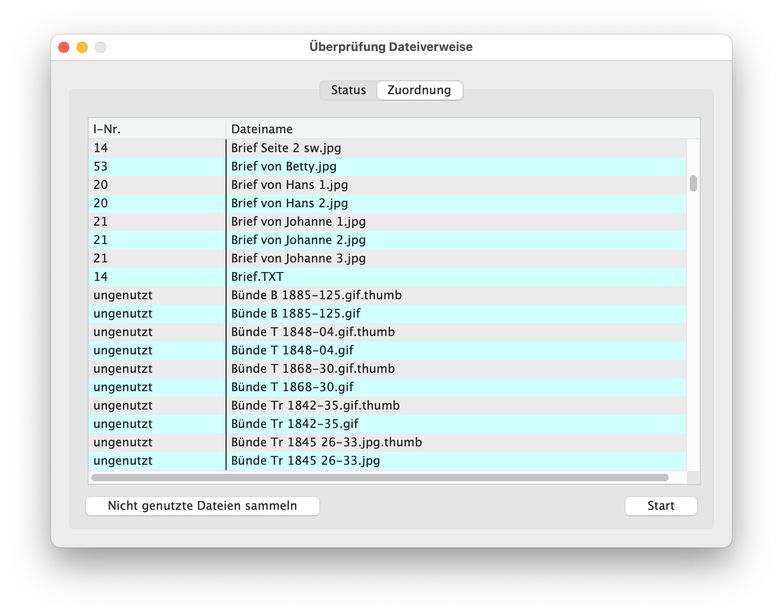 Wenn Sie auf die Karteikarte
„Zuordnung“ wechseln, finden Sie zunächst nur eine leere Tabelle
und einen „Start“-Button. Ein Klick auf diesen Button füllt die
Tabelle. Es werden in der linken Spalte die Indexnummern
und/oder der Text „Allgemein“ angezeigt. In der rechten Spalte
finden Sie einen Dateipfad. Die Tabellenspalten lassen sich über
einen Klick in den Spaltentitel sortieren und die Spaltenbreite
ist über den Spaltentrenner in der Titelzeile einstellbar.
Wenn Sie auf die Karteikarte
„Zuordnung“ wechseln, finden Sie zunächst nur eine leere Tabelle
und einen „Start“-Button. Ein Klick auf diesen Button füllt die
Tabelle. Es werden in der linken Spalte die Indexnummern
und/oder der Text „Allgemein“ angezeigt. In der rechten Spalte
finden Sie einen Dateipfad. Die Tabellenspalten lassen sich über
einen Klick in den Spaltentitel sortieren und die Spaltenbreite
ist über den Spaltentrenner in der Titelzeile einstellbar.
Mit Hilfe dieser Tabelle können Sie erkennen, welchen Datensätzen (Indexnummer) eine Datei zugewiesen ist. Ist eine Datei mehreren Datensätzen zugewiesen worden, stehen mehrere Indexnummern in der linken Spalte. Der Text „Allgemein“, in dieser Spalte, weist darauf hin, dass diese Datei (auch) in der allgemeinen Dokumentenverwaltung der gesamten Genealogie zugewiesen wurde.
Tabellenzeilen, der Text „ungenutz“ in der Spalte für die Indexnummer enthalten, sind weder einem Datensatz noch der gesamten Genealogie zugeordnet. Diese Dateien werden von Familienbande also nicht benötigt. Um diese Dateien aus dem Ordner für Bilder und Dokumente zu entfernen, klicken Sie bitte auf den Button „Nicht genutzte Dateien sammeln“. Familienbande legt dabei einem neuen Ordner „Nicht genutzte Dateien“ im Ordner für Bilder und Dokumente an und kopiert diese nicht benötigten Dateien in diesen neu angelegten Ordner.
Sie können den Ordner dann in Ruhe nach noch
erforderlichen Dateien durchsuchen und, sofern gewünscht,
löschen oder an eine andere Stelle kopieren.
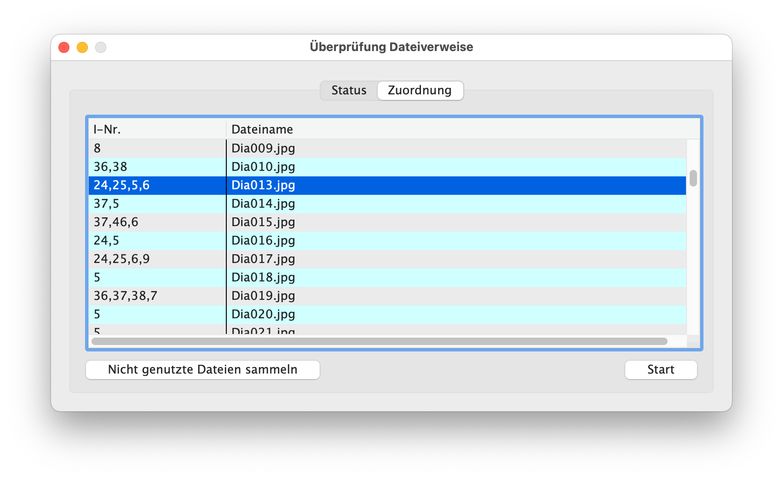
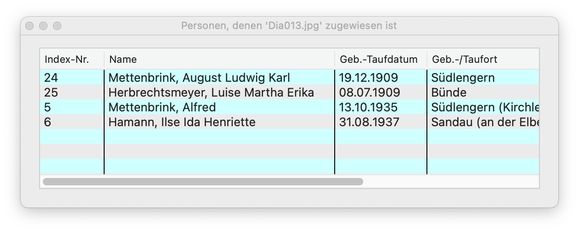
Da Dateien mitunter sehr vielen Datensätzen zugeordnet sein können, zeigt Familienbande die wesentlichen Daten der zugehörigen Datensätze in einem zusätzlichen Fenster an. Dazu reicht es, auf einen Eintrag in der Tabelle zu klicken.
Dieses Informationsfenster können Sie beliebig verschieben und in der Größe ändern, sodass es Ihnen nicht im Weg liegt.
8.4.3 Familienverwaltung
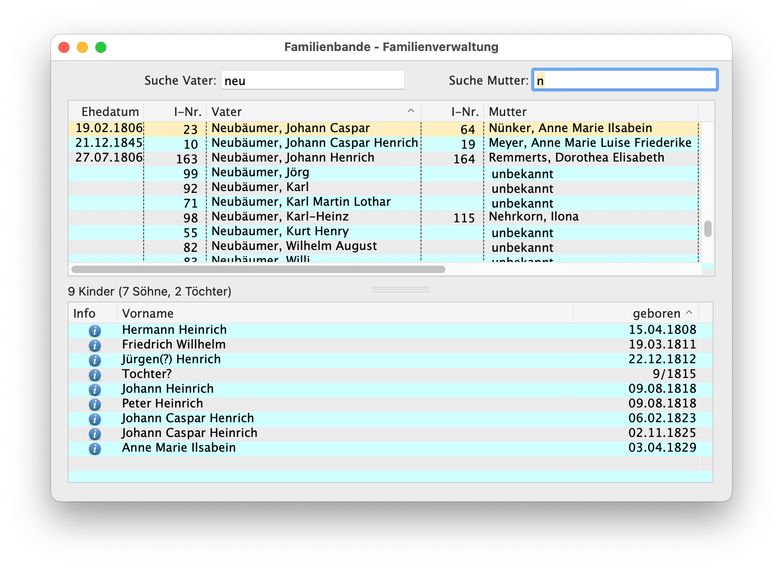 Die Familienverwaltung zeigt sehr
übersichtlich alle Ehen/Partnerschaften und die daraus
entstandenen Kinder an. Beim Öffnen wird die Tabelle im oberen
Teil mit den vorhandenen Ehen/Partnerschaften gefüllt, die
untere Tabelle, mit den Kindern, ist leer. Sie können die
Tabellenspalten durch Mausklick in die Titelzeile sortieren
(erneutes Klicken kehrt die Sortierreihenfolge um). Wenn Sie die
Breite der Spalten anpassen möchten, verschieben Sie einfach den
senkrechten Trennstrich in der Titelzeile.
Die Familienverwaltung zeigt sehr
übersichtlich alle Ehen/Partnerschaften und die daraus
entstandenen Kinder an. Beim Öffnen wird die Tabelle im oberen
Teil mit den vorhandenen Ehen/Partnerschaften gefüllt, die
untere Tabelle, mit den Kindern, ist leer. Sie können die
Tabellenspalten durch Mausklick in die Titelzeile sortieren
(erneutes Klicken kehrt die Sortierreihenfolge um). Wenn Sie die
Breite der Spalten anpassen möchten, verschieben Sie einfach den
senkrechten Trennstrich in der Titelzeile.
Sobald Sie eine Tabellenzeile markiert haben, werden in der unteren Tabelle die aus dieser Ehe/Partnerschaft hervorgegangenen Kinder (auch Adoptivkinder) mit ihrem Geburts- und Sterbedatum angezeigt. Um schnell erkennen zu können, ob es sich bei den Kindern um leibliche oder angenommene Kinder handelt, wird für Adoptivkinder die Schrift schräggestellt (Italic). Anhand der Index-Nummer ist leicht zu erkennen, wo es sich um identische Personen handelt.
Der Aufbau der Kindertabelle richtet sich nach den Einstellungen zum Hauptfenster. Sie finden hier also (fast) dieselben Spalten, wie sie es im Hauptfenster gewohnt sind. Das gilt auch für das Infofenster, in dem die wesentlichen Daten der Person, in einem kleinen Zusatzfenster angezeigt werden.
Im obigen Beispiel sehen Sie, außer dem Info-Button, nur die Vornamen und das Geburtsdatum. Möchten Sie hier noch das Sterbedatum sehen, müssen Sie dafür in den Einstellungen zum Hauptfenster die Kindertabelle anpassen. Dort fügen Sie das Sterbedatum hinzu.
Ein Doppelklick auf einen Namen zeigt die Daten der betreffenden Person im Hauptfenster an und lässt das Fenster der Familienverwaltung im Hintergrund offen.
Die waagerechten Striche zwischen den Tabellen kennzeichnen einen Bereich, mit dem Sie die Größen der Tabellen bestimmen können. Dazu müssen Sie die Striche mit gedrückter Maustaste einfach nach oben oder unten verschieben.
Auch eine rudimentäre Suche zum leichteren Finden der richtigen Partnerschaft ist vorhanden. Dazu dienen die beiden Eingabefelder am oberen Fensterrand. Sobald Sie beginnen, in eines der Felder Text einzugeben, wird Familienbande die Zeile anzeigen, die zu den Eingaben passt (sofern möglich). Geben Sie z. B. im linken Eingabefeld „neu“ und im Rechten ein „n“ein, wird als oberste Zeile z. B. die Ehe zwischen „Neubäumer“ und „Nünker“ angezeigt (siehe Bild).
8.4.4 Herkunftsverwaltung
Bevor ich die Herkunftsverwaltung näher beschreibe, muss ich zum Konzept der Herkunftsdokumentation in Familienbande einige Worte verlieren.
Um die Richtigkeit der angegebenen Daten zu dokumentieren, müssen Sie die Herkunft dieser Daten angeben. So kann die Herkunft z. B. das Kirchenbuch der Mariengemeinde in Herford sein. Diese Herkunft geben Sie dann in der Herkunftsverwaltung als „Kirchenbuch Mariengemeinde Herford“ ein. Wo Sie Einblick in das Kirchenbuch genommen haben, sagt das noch nicht aus. So können Sie das Kirchenbuch z. B. bei der Kirchengemeinde, beim Kirchenkreis oder auf einem Mikrofilm der LDS[Fußnote 63] eingesehen haben. Um anzugeben, wo sie Einblick genommen haben, existiert die Angabe „Fundstelle“ in der Herkunftsverwaltung. Hier können Sie die unterschiedlichen Fundstellen angeben. Eine Fundstelle „Erzbischöfliches Generalvikariat“ kann somit für mehrere Herkunftsangaben genutzt werden. Wenn das Generalvikariat irgendwann umziehen sollte, reicht eine Änderung der entsprechenden Adresse, und alle Herkunftsangaben beziehen sich auf die neue Anschrift.
Es gilt also:
Die Herkunft ist immer das Originaldokument.
Die Fundstelle kann sich im Laufe der Zeit ändern (z. B. wenn die Kirchenbücher in ein anderes Archiv wechseln). Es kann auch mehrere Fundstellen für dieselbe Information geben.
Aus diesem Grund wird in Familienbande zwischen Fundstelle und Herkunft unterschieden. Allerdings können derzeit nicht mehrere Fundstellen angegeben werden.
Zurück zum Thema; wie benutze ich die Herkunftsverwaltung?
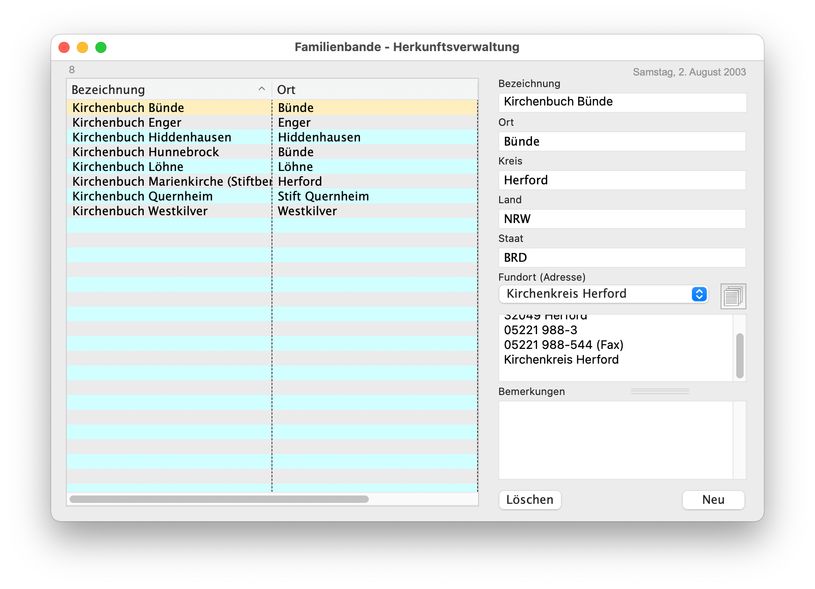
So simpel wie alles in Familienbande.
Sie finden links die Tabelle mit den bereits angelegten Quellen (Herkunftsangaben), mit der Bezeichnung und dem Ort. Wenn Sie eine Zeile auswählen, werden auf der rechten Seite die dazu bereits vorhandenen Daten angezeigt. Die angezeigten Daten können Sie jederzeit ändern. Wählen Sie für die Bezeichnung einen aussagefähigen Text, der Ihnen hilft, die Daten zuzuordnen. Es folgen dann Felder für die Ortsangabe und ein Auswahlmenü für den Fundort (das ist dann die Adresse aus dem Adressbuch). Das Feld unter dem Auswahlmenü für den Fundort lässt sich hier nicht ändern. Dazu müssen Sie in die Adressverwaltung wechseln (da die Fundstelle eine Adresse ist). Das geht ganz unspektakulär mit einem Doppelklick in das Eingabefeld. Die Angabe der Fundstellen bezieht sich hier lediglich auf die Auswahl eines Eintrages im entsprechenden Auswahlmenü. Sollte das Auswahlmenü den gewünschten Eintrag nicht enthalten, reicht der besagte Doppelklick auf das Eingabefeld unterhalb des Auswahlmenüs oder über den Button hinter dem Auswahlmenü. Sie gelangen dann in die Adressverwaltung, wo Sie einen neuen Eintrag anlegen können oder den ausgewählten Eintrag ändern können.
Die Änderungen werden übernommen, wenn Sie das Fenster schließen oder einen anderen Eintrag anzeigen lassen. Familienbande fragt vor der Datenübernahme nach, ob Sie die Änderungen übernehmen möchten.
Mit dem Button „Neu“ bekommen Sie einen neuen Eintrag (eine neue Zeile in der Tabelle).
Achtung:
Wenn Sie eine Herkunftsangabe ändern, hat das Auswirkung auf alle Herkunftsangaben (im Quellenfenster) aller Quellenangaben, die sich auf die geänderte Herkunft beziehen.
Beispiel:
Sie haben bisher im Quellenfenster die Herkunftsbezeichnung „Kirchenbuch Herford“. Dazu haben Sie im Auswahlmenü für die Herkunft eben diesen Eintrag gewählt. Wenn Sie nun die Bezeichnung der Herkunft in der Herkunftsverwaltung in „Kirchenbuch Marienkirche Herford“ ändern, wird diese neue Bezeichnung auch im Quellenfenster übernommen. Genau genommen ist die Bezeichnung im Quellenfenster nur ein Verweis auf einen bestimmten Eintrag in der Herkunftsverwaltung.
Über den Button „Löschen“oder den entsprechenden Eintrag im Kontextmenü können Sie Herkunftseinträge löschen. Wird ein Eintrag gelöscht, hat das zur Folge, dass alle Herkunftsangaben, die sich auf den gelöschten Eintrag beziehen, keine Daten mehr haben. Darum prüft Familienbande vor dem Löschen von Herkunftseinträgen, ob dieser Eintrag noch verwendet wird. Wenn Sie also einen oder mehrere Einträge ausgewählt haben, und über das Kontextmenü diese Einträge löschen wollen, kann es vorkommen, dass Sie darauf hingewiesen werden, dass der Eintrag noch benötigt wird. In diesem Fall wählen Sie über das Kontextmenü den Eintrag „Datensätze mit dieser Herkunft anzeigen“. Es öffnet sich dann ein weiteres Fenster, in dem dann alle Datensätze angezeigt werden, die mindestens eine Quellenangabe haben, die diesen Eintrag noch benötigt.
Ansonsten finden Sie noch oben rechts, in grauer Schrift, das Änderungsdatum des gewählten Eintrages und oben links, ebenfalls in Grau, die Anzahl der vorhandenen Einträge.
8.4.5 Ortsverwaltung
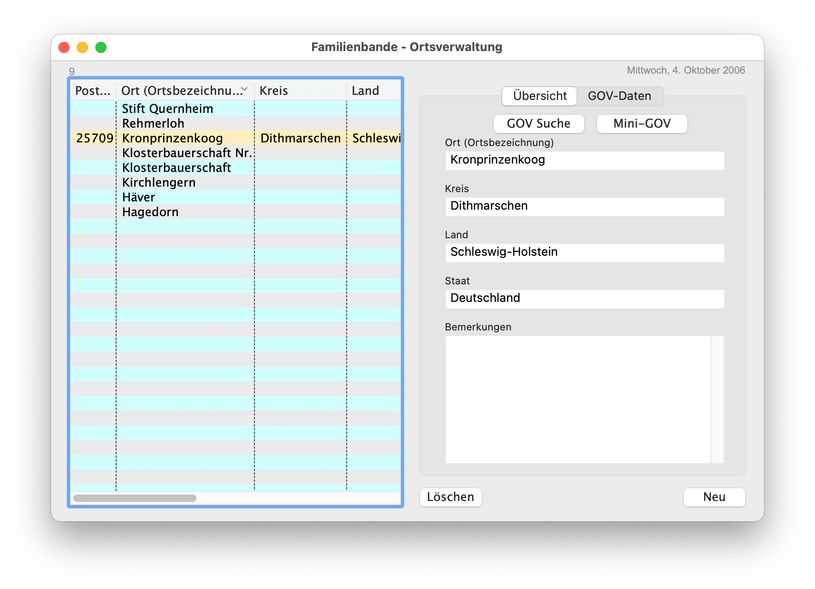 In
der Ortsverwaltung können Sie alle Orte, die Sie in Ihrem
Stammbaum benutzen, verwalten und genauer beschreiben. Alle hier
aufgeführten Orte können Sie bei der Ortseingabe im Hauptfenster
über das Auswahlmenü aufrufen und dadurch viel Schreibarbeit
sparen. Auch Rechtschreibfehler und leicht abgewandelte
Schreibweisen[Fußnote 64] werden so vermieden.
Auch nutzt die Funktion zum automatischen Vervollständigen die
Ortsbezeichnungen aus der Ortsverwaltung.
In
der Ortsverwaltung können Sie alle Orte, die Sie in Ihrem
Stammbaum benutzen, verwalten und genauer beschreiben. Alle hier
aufgeführten Orte können Sie bei der Ortseingabe im Hauptfenster
über das Auswahlmenü aufrufen und dadurch viel Schreibarbeit
sparen. Auch Rechtschreibfehler und leicht abgewandelte
Schreibweisen[Fußnote 64] werden so vermieden.
Auch nutzt die Funktion zum automatischen Vervollständigen die
Ortsbezeichnungen aus der Ortsverwaltung.
Die Ortsverwaltung hat keinen direkten Bezug zu den eingegebenen Orten im Hauptfenster. Änderungen der Schreibweise eines Ortes in der Ortsverwaltung ändern die Eingaben zu den Personendaten nicht. Möchten Sie also eine bestimmte Ortsbezeichnung, die Sie in den Personendaten bei mehreren Personen genutzt haben, ändern, so müssen Sie dazu die Ersetzen-Funktion (Kapitel 8.2.9 Ersetzen ...) benutzen.
Das Fenster der Ortsverwaltung ähnelt dem, der Adressverwaltung. Auch hier haben Sie auf der linken Seite eine Tabelle, in der die vorhandenen Orte aufgelistet werden. Darunter befinden sich die Buttons „Neu“ und „Löschen“ zum Anlegen bzw. Entfernen von Einträgen. Wenn Sie mit „Neu“ einen neuen Eintrag angelegt haben, werden die Eingabefelder auf der rechten Hälfte des Fensters geleert und eine weitere Zeile in der Tabelle angelegt.
Der Cursor[Fußnote 65] wird in das Eingabefeld für die Ortsbezeichnung gesetzt. Hier geben Sie bitte die Ortsbezeichnung so ein, wie Sie sie später im Hauptfenster angezeigt bekommen möchten. Wenn Sie im Hauptfenster über das Kontextmenü einen Ort in die Ortsverwaltung aufnehmen, so erscheint der im Hauptfenster eingegebene Ort ebenfalls in der Tabelle der Ortsverwaltung. Wobei die Bezeichnung dem im Hauptfenster eingegebenen Ortsnamen entspricht.
Um den Ort genauer zu definieren, haben Sie nun die Möglichkeit, weitere Angaben zu dem neu angelegten Ort hinzuzufügen. Dadurch können Sie einen Ort wie Neustadt, den es in Deutschland häufiger gibt, durch Angabe des Kreises, Bundeslandes und Staates (es müssen ja nicht immer nur deutsche Orte sein) genauer definieren, welchen Ort Sie meinen.
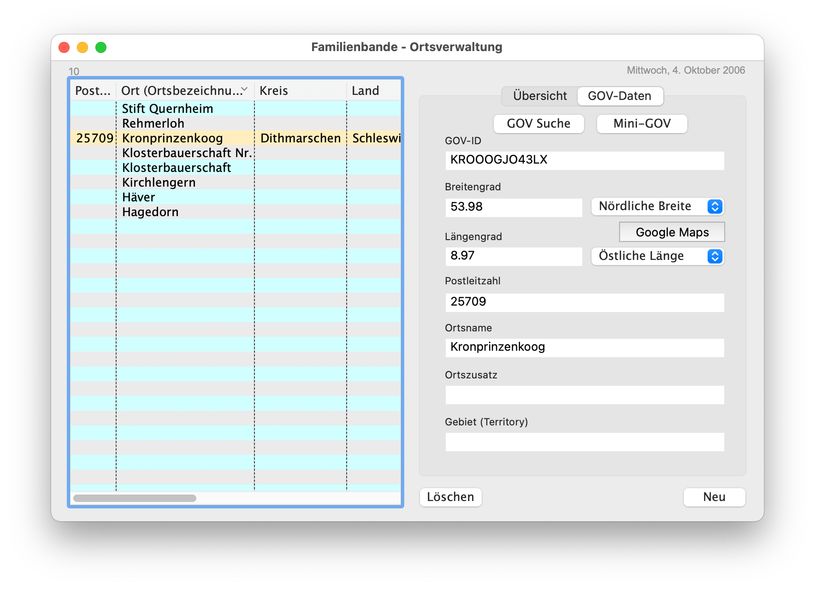 Die
zweite Karteikarte „GOV-Daten“ enthält noch genauere Daten zum
angelegten Ort. Diese Daten können Sie dem GOV[Fußnote 66]
entnehmen. Hier haben sich Genealogen bemüht, zu vielen Orten
alle verfügbaren Informationen zu einem Ort und seiner
historischen wie aktuellen Zugehörigkeit einzupflegen.
Die
zweite Karteikarte „GOV-Daten“ enthält noch genauere Daten zum
angelegten Ort. Diese Daten können Sie dem GOV[Fußnote 66]
entnehmen. Hier haben sich Genealogen bemüht, zu vielen Orten
alle verfügbaren Informationen zu einem Ort und seiner
historischen wie aktuellen Zugehörigkeit einzupflegen.
Sie finden die Ortsdatenbank im Internet unter https://wiki.genealogy.net/GOV.
Familienbande bietet Ihnen die Möglichkeit, die Felder der Ortsverwaltung automatisch zu füllen. Dazu benötigen Sie die Datei „minigov.txt“[Fußnote 67]. Keine Sorge, Familienbande unterstützt Sie auch hier. Klicken Sie auf den Button „Mini-GOV“. Haben Sie bisher noch keine Datei minigov.txt, bekommen Sie folgenden Hinweise angezeigt:
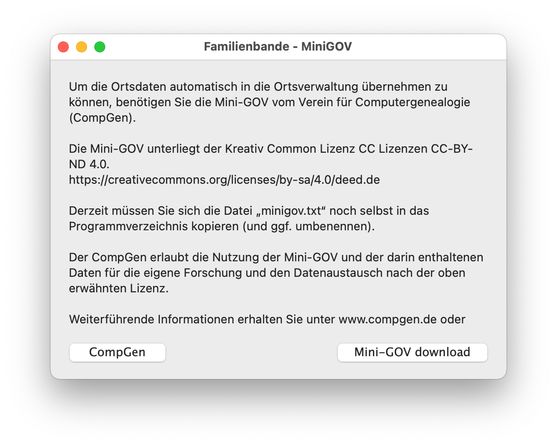
Hier haben Sie die Möglichkeit, sich über CompGen[Fußnote 68] zu informieren (sie landen dann auf der oben schon erwähnten Internetseite) und können auch die Mini-GOV herunterladen. Ein Klick auf den Button „Mini-GOV download“ lädt die aktuelle Datei aus dem Internet, entpackt die im Archiv enthaltenen Daten und kopiert sie an die vorgesehene Stelle zum Gebrauch durch Familienbande. Danach wird das MiniGOV-Fenster von Familienbande angezeigt.
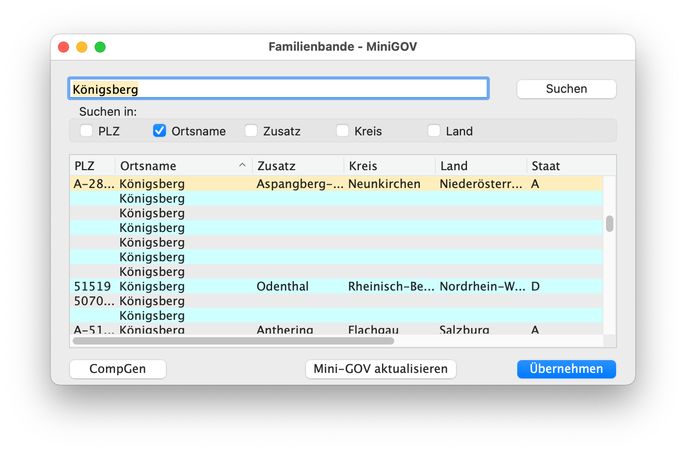 Wenn
Sie in der Ortsverwaltung schon eine Ortsbezeichnung angegeben
haben, wird dieser Text bereits beim Öffnen der Mini-GOV in das
dortige Suchfeld eingetragen und nach den vorhandenen Einträgen
durchsucht. Das Ergebnis könnte dann etwa wie nebenstehend
aussehen.
Wenn
Sie in der Ortsverwaltung schon eine Ortsbezeichnung angegeben
haben, wird dieser Text bereits beim Öffnen der Mini-GOV in das
dortige Suchfeld eingetragen und nach den vorhandenen Einträgen
durchsucht. Das Ergebnis könnte dann etwa wie nebenstehend
aussehen.
Sie können selbstverständlich den Suchtext ändern und erneut suchen lassen, indem Sie auf den „Suchen“-Button klicken. Zusätzlich können Sie Ihre Suche noch verfeinern, indem Sie in bestimmten Spalten nach dem Suchbegriff suchen lassen. Hilfreich ist auch die Möglichkeit, die Eintrage der Tabelle mit einem Klick auf den Tabellentitel zu sortieren.
Wählen Sie nun einen passenden Eintrag aus, können Sie diese Daten mit dem Button „Übernehmen“ oder mit einem Doppelklick auf den Tabelleneintrag in die Ortsverwaltung übernehmen.In der Ortsverwaltung sollten nun möglichst viele Daten zu dem von Ihnen angelegten Ort vorhanden sein. Wenn Sie Angaben zur geografischen Lage gemacht gaben, können Sie den Button „Google Maps“ ausprobieren. Familienbande ruft dann Ihren Browser auf und übergibt die geografischen Koordinaten an Google-Maps. Sie können nun prüfen, ob Ihre Daten korrekt sind.
Wie auch in der Herkunftsverwaltung, werden auch hier Änderungen übernommen, wenn Sie das Fenster schließen oder einen anderen Eintrag anzeigen lassen. Familienbande fragt natürlich auch hier vor der Datenübernahme nach, ob Sie die Änderungen übernehmen möchten.
Da die Ortsdaten zum Stammbaum gehören, werden die Änderungen erst mit dem Sichern des Stammbaumes dauerhaft in den Stammbaum übernommen. Familienbande wird Sie beim Beenden auf Änderungen hinweisen. Das müssen nicht immer Änderungen an Personendaten sein. Wie gerade besprochen, können es auch Änderungen an den Daten der Ortsverwaltung sein.
Haben Sie bisher ein anderes Programm benutzt und Ihre Daten über den GEDCOM-Import in Familienbande übernommen, so ist die Ortsverwaltung häufig noch leer. Um Ihnen nun viel Arbeit zu ersparen, bietet Familienbande im Kontextmenü der Ortsverwaltung den Menüpunkt „alle vorhandenen Orte aufnehmen“. Diese Funktion durchsucht den gesamten Datenbestand nach Ortsangaben und trägt diese in die Ortsverwaltung ein. Dabei werden Doppelnennungen berücksichtigt und nicht mehrfach eingetragen. Nach einer solchen Aktion sollten Sie die gefundenen Ortsangaben überprüfen und ggf. die zusätzlich möglichen Angaben hinzufügen, bzw. die nicht notwendigen Ortsangaben löschen.
Bedenken Sie, dass eine solche Aktion immer ein gewisses Risiko birgt. Insbesondere große Datenbestände können Orte mit demselben Ortsnamen enthalten, die jedoch völlig unterschiedliche Orte meinen. Wenn Familienbande also die mehrfache Nennung von „Neustadt“ nur einmal als „Neustadt“ aufnimmt, wird jede Ortsangabe von Ereignissen für diesen Ort der Ortsverwaltung gehalten. Aus diesem Grund ist es wichtig, zwischen „Ortsbezeichnung“ und „Ortsname“, zu unterscheiden. Die Ortsbezeichnung muss grundsätzlich eindeutig sein und darf in Ihrer Ortsverwaltung nur jeweils einmal vorkommen.
Über das Kontextmenü können Sie sowohl einzelne, mehrere oder alle Orte, mit den zugehörigen Angaben, exportieren. Dazu markieren Sie einfach die gewünschten Orte in der Tabelle und wählen, nach Auswahl des Kontextmenüpunktes „Orte exportieren“, den gewünschten Dateipfad und -namen. Die auf diese Weise exportierten Orte können Sie in einen anderen Stammbaum, über den Kontextmenüpunkt „Orte importieren“, ebenso leicht wieder importieren.
Ebenfalls im Kontextmenü befindet sich der Export von Ortsdatensätzen in eine CSV-Datei. Diese können Sie anschließend in eine Tabellenkalkulation importieren.
8.5 Statistik
8.5.1 Übersicht
Dieses Fenster stellt allgemeine Informationen zum Datenbestand zur Verfügung. Ganz oben beginnt es mit drei farbigen Balken, die die Verteilung der Geschlechter aller eingegebenen Personen darstellt. Hinter dem jeweiligen Balken steht der absolute Wert, im Balken finden Sie die entsprechende prozentuale Angabe.
Die zwei folgenden Balken zeigen die Geschlechterverteilung für die Vorfahren des aktuellen Stammhalters (Proband). Hier wird zusätzlich der Wert incl. Ahnenschwund in Klammern angegeben. Die Balkenlänge ist im korrekten Verhältnis zur Länge der Balken für den gesamten Datenbestand. So hat man einen guten Vergleich Gesamtdatenbestand zu den Ahnen des aktuellen Stammhalters. Wenn ein Ahnenschwund vorhanden ist, sind die Balken am rechten Ende etwas heller. Das entspricht dem doppelten Auftreten einer Person an verschiedenen Positionen in der Ahnenreihe nach Kekulé.
Es folgen nun die Altersstatistiken für den kompletten Datenbestand und die Ahnen des aktuellen Stammhalters. Hier ist erkennbar, wie alt die Personen mindestens, höchstens und durchschnittlich geworden sind. Im Regelfall hat man im gesamten Datenbestand eine Person, die direkt nach der Geburt verstorben ist. Somit beginnen die Balken für den gesamten Datenbestand meist ganz links und das Mindestalter beträgt 0 Jahre.
Bei den Ahnen des Probanden dürfte das nicht auftreten, da die Ahnen Kinder bekommen haben und meist auch bereits verheiratet waren. Die Balken dürften somit im Bereich um 20 Jahre beginnen.
Ganz unten im Fenster finden Sie noch eine Tabelle mit der Verteilung der Ahnen des aktuellen Stammhalters innerhalb der verschiedenen Generationen. Hier erkennen sich schnell, wie viele Personen Ihnen in der jeweiligen Generation noch fehlen und wie viele doppelt vorkommen (Ahnenschwund). Auch eine prozentuale Angabe fehlt nicht. Rechts oberhalb der Tabelle befindet sich ein Button „Ahnenschwund“, mit dem Sie auf eine weitere Seite der Statistik kommen.
Bevor die Übersicht zum Ahnenschwund erklärt wird, ein paar Erklärungen, was Ahnenschwund überhaupt ist. Üblicherweise hat jede Person Eltern. Wenn jemand heiratet, haben beide Partner Eltern. In der Genealogie geht die Nummerierung nach Kekulé genau von diesem Normalfall aus und nummeriert alle Personen fortlaufend durch. Somit gibt es in jeder Generation doppelt so viele Personen wie in der vorherigen Generation.
Nun kommt es durchaus vor, das z. B. Geschwister heiraten und somit die Eltern des Paares nicht vier, sondern nur zwei unterschiedliche Personen sind. In diesem Fall haben die Eltern somit je zwei Kekulé-Nummern. Um genau diese Personen finden zu können, gibt es in Familienbande die Statistik zum Ahnenschwund.
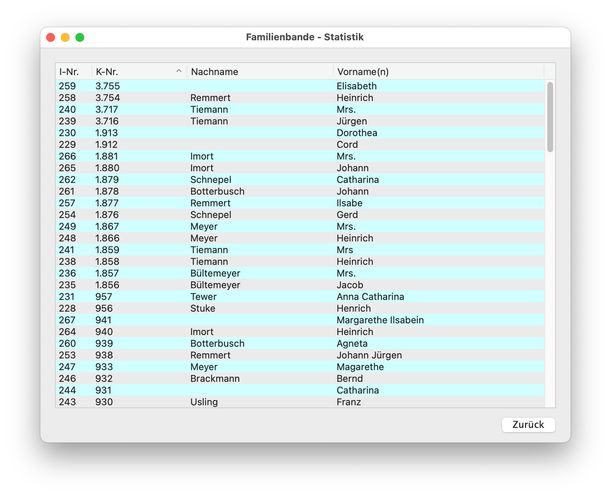
Auf der Seite, die Sie über den Button „Ahnenschwund“ aufrufen können, sehen Sie eine Tabelle mit allen Personen, die eine oder mehrere Kekulé-Nummern haben. Sie erkennen hier sehr schnell, welche Personen somit für den Ahnenschwund verantwortlich sind. Die Sortierung der Tabellenspalte mit den Kekulé-Nummern wird nicht nummerisch vorgenommen, sondern nach der Anzahl der vorhandenen Kekulé-Nummern.
Über das Kontextmenü können Sie die Tabelle auch exportieren. Es wird dann eine Datei mit kommaseparierten Daten erzeugt (CSV-Datei), die Sie in eine Tabellenkalkulation importieren können.
Ein Doppelklick auf eine der Zeilen zeigt die ausgewählte Person im Hauptfenster an und lässt die Statistik offen.
Mit dem „Zurück“-Button gelangen Sie wieder auf die erste Seite der Statistik.
8.5.2 Zeitlinie
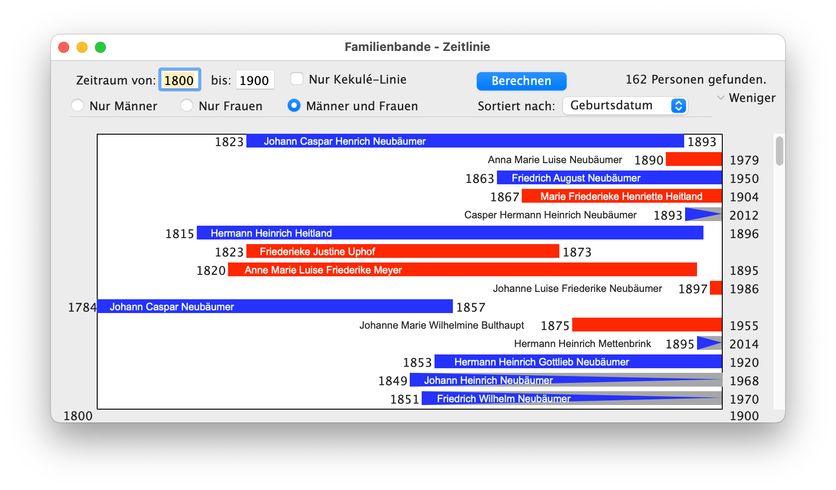 Die
Statistik-Funktion „Zeitlinie“ ist die umfangreichste der
vorhandenen Statistik-Funktionen. Hier muss man im Gegensatz zu
den anderen Statistik-Funktionen noch zusätzliche Eingaben
machen.
Die
Statistik-Funktion „Zeitlinie“ ist die umfangreichste der
vorhandenen Statistik-Funktionen. Hier muss man im Gegensatz zu
den anderen Statistik-Funktionen noch zusätzliche Eingaben
machen.
In den Eingabefeldern wird der gewünschte Darstellungszeitraum vorgegeben. Der Button „Berechnen“ errechnet dann, welche Personen in dem angegebenen Zeitraum gelebt haben. Bei der Berechnung wird die Checkbox „Nur Kekulé-Linie“ berücksichtigt. Es werden bei gesetzter Checkbox nur Personen mit Kekulé-Nummer ausgegeben.
Auf der rechten Seite befindet sich am oberen Ende des Darstellungsbereiches ein kleines Aufklappdreieck mit der Beschriftung „Mehr“. Ein Mausklick auf dieses Dreieck (oder die Beschriftung) klappt einen zusätzlichen Bereich auf, in dem man die Darstellung weiter beeinflussen kann. Die Beschriftung wechselt dabei auf „Weniger“.
Die drei Radiobuttons „Nur Männer“, „Nur Frauen“ und „Männer und Frauen“ erzeugen eine geschlechtlich begrenzte Darstellung. Mit dem Auswahlmenü hinter „sortiert nach“ kann man die Darstellung zusätzlich nach Index- oder Kekulé-Nummer, Geburts- oder Sterbedatum sortieren lassen.
Im Darstellungsbereich werden nach erfolgter Berechnung die gefundenen Personen, zeitlich maßstabsgerecht, angezeigt. Am unteren Rand (links und rechts) wird der Zeitraum mit den vorgegebenen Jahreszahlen angezeigt.
Die Darstellung der einzelnen Personen erfolgt in Form eines farbigen Balkens (Frauen rot, Männer blau). Ist von einer Person das Geburts- oder Taufdatum nicht bekannt, so wird eine Lebenserwartung von 80 Jahren angenommen und der Balken ist nicht rechteckig, sondern ein Dreieck mit der Spitze nach links. Dadurch soll erkennbar sein, dass die betreffende Person in dem dünneren Bereich möglicherweise bereits gelebt hat. Für fehlendes Sterbe- oder Bestattungsdatum gilt das gleiche[Fußnote 69]. Hier zeigt die Spitze des Dreiecks nach rechts.
Rechts und links vom Balken steht das (vermutete) Geburts- bzw. Sterbejahr. Wenn der Name der Person in den Balken hinein passt, steht er dort, ansonsten davor oder dahinter.
Um sich eine Person im Hauptfenster anzeigen zu lassen, genügt ein Mausklick auf den entsprechenden Balken.
8.5.3 Altersverteilung
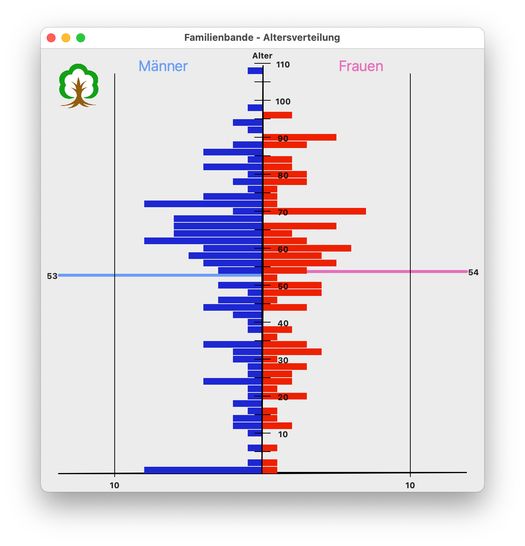 Die
Altersverteilung zeigt, wie viele Personen wie alt wurden. Es
werden dabei die Männer auf der linken Seite (blau) und die
Frauen auf der rechten Seite (rot) dargestellt. Das
Durchschnittsalter zeigt der hellblaue bzw. hellrote Strich auf
der jeweiligen Seite an.
Die
Altersverteilung zeigt, wie viele Personen wie alt wurden. Es
werden dabei die Männer auf der linken Seite (blau) und die
Frauen auf der rechten Seite (rot) dargestellt. Das
Durchschnittsalter zeigt der hellblaue bzw. hellrote Strich auf
der jeweiligen Seite an.
Berücksichtigung finden alle Personen, von denen Geburts- oder Taufdatum und auch Sterbe- oder Bestattungsdatum bekannt sind.
Es muss dafür mindestens jeweils die Jahresangabe vorhanden sein.
8.5.4 Geburtenverteilung
8.5.5 Ehenverteilung
8.5.6 Sterbeverteilung
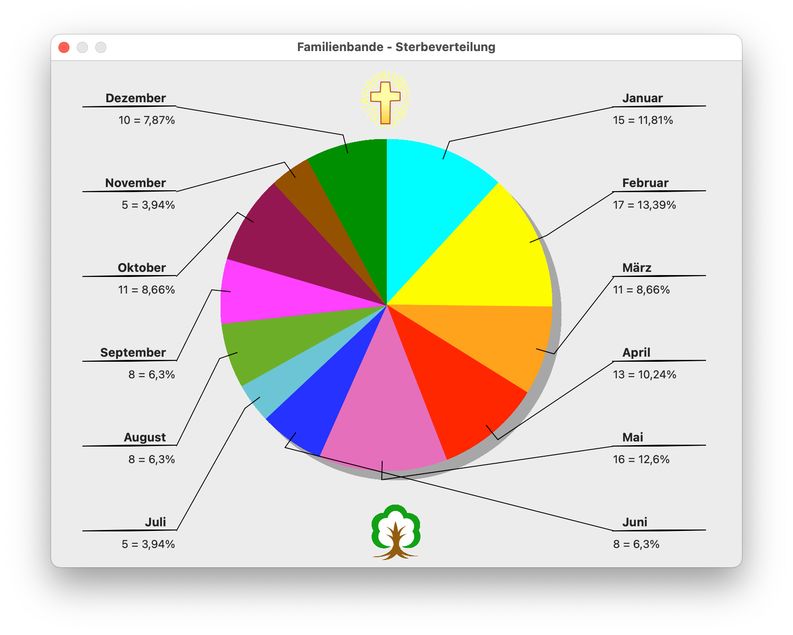 Familienbande
versucht, anhand des Sterbedatums, den Sterbemonat zu ermitteln.
Sollte kein Sterbedatum vorhanden sein, wird das
Bestattungsdatum herangezogen. Aus den ermittelten Daten wird
nebenstehende Grafik erzeugt.
Familienbande
versucht, anhand des Sterbedatums, den Sterbemonat zu ermitteln.
Sollte kein Sterbedatum vorhanden sein, wird das
Bestattungsdatum herangezogen. Aus den ermittelten Daten wird
nebenstehende Grafik erzeugt.
Für die Geburten- und Ehenverteilung gilt das zuvor Gesagte halt für die Ehe- bzw. Geburts-/Taufdaten.
Sollten die Farben nicht Ihren Wünschen
entsprechen, können diese in den Einstellungen entsprechend
angepasst werden (siehe Kapitel 8.2.10.2 Farben).
8.5.7 Namenverteilung
8.5.8 Berufsverteilung
8.5.9 Todesursachenverteilung
Da auch diese drei Statistiken einen identischen Aufbau haben, erkläre ich die Funktionsweise und den Aufbau nur einmal anhand der Namenverteilung.
Nach dem Aufruf der Statistik-Funktion „Namenverteilung“ wird von allen Personen der Nachname aufgenommen und dessen Häufigkeit gezählt. Abschließend wird der nebenstehende Einstellungsdialog angezeigt. Dort werden alle Namen, nach Häufigkeit sortiert, angezeigt. Sie können durch einen Mausklick auf das Kästchen in der linken Spalte festlegen, welche Namen für die spätere Darstellung berücksichtigt werden sollen. Durch Verschieben der Zeilen können Sie auch die Darstellungsreihenfolge verändern.
Um den Platz für das Diagramm möglichst gut auszunutzen, können Sie im Eingabefeld hinter „Personen auf Y-Achse“ vorgeben, wie viele Personen pro Jahr die Obergrenze des darstellbaren Bereiches sein soll.
Die in der Spalte „Anzahl“ angegebenen Werte entsprechen der Häufigkeit des Vorkommens innerhalb des gesamten Datenbestands. Für die grafische Darstellung werden nur die Personen genommen, von denen das Geburts- oder Taufjahr und das Sterbe- oder Bestattungsjahr ermittelt werden kann.
Wenn Sie mit den Einstellungen zufrieden sind, wird mit einem Klick auf OK die Grafik berechnet. Das Ergebnis sieht dann etwa wie nebenstehend aus.
Im unteren Bereich sehen Sie die Zuordnung der Farben zu den Namen. Für bis zu 12 Zuordnungen ist Platz, man kann zwar auch mehr Namen ausgeben lassen, sinnvoll erscheint mir das aber eher nicht, da die zuletzt gezeichneten Kurven die vorherigen zum Teil verdecken.
Wenn Sie eine Kurve, die von anderen verdeckt wird, genauer betrachten möchten, klicken Sie in der Zuordnung im unteren Teil des Fensters auf den entsprechenden Namen oder das zugehörige Farbfeld. Die Kurve wird dann neu gezeichnet und liegt somit im Vordergrund.
Da die Jahreszahlen sehr weit auseinanderliegen und ein genaues Datum schlecht erkennbar ist, wird die Jahreszahl an der Mausposition, direkt unter dem Mauszeiger angezeigt, sobald sich der Mauszeiger innerhalb der Grafik befindet.
Sollten Sie mit den Farben nicht zufrieden
sein, können Sie die ersten 12 in den Einstellungen entsprechend
anpassen (siehe Kapitel 8.2.10.2
Farben).
8.6 Werkzeug
8.6.1 Kalender
Das Kalenderfenster zeigt einen Kalendermonat in Übersichtsdarstellung an. Die kleinen Pfeile rechts und links neben dem Monatsnamen gestatten das Umblättern zum vorherigen/folgenden Monat. Für die Pfeile neben der Jahreszahl gilt das gleiche nur mit jährlichem Blättern. Das Eingabefeld mit der Jahreszahl gestattet auch die direkte Eingabe einer Jahreszahl über die Tastatur. Es wird dann das entsprechende Jahr angezeigt.
Da die Umstellung vom julianischen auf gregorianischen Kalender regional unterschiedlich gehandhabt wurde (teilweise mehrfach hin und her) wird hier nur der gregorianische Kalender unterstützt.
8.6.2 Geburtstage
Für manchen mag es interessant sein, wann jemand Geburtstag hat. Mit dieser Funktion rufen Sie ein Fenster auf, das einen Kalender des aktuellen Jahres anzeigt. Sie können am oberen Rand wählen, ob alle Personen (mit vollständigem Geburtsdatum) oder nur lebende Personen angezeigt werden sollen. Familienbande trägt dann zu jedem Datum den/die Vornamen oder den Rufnamen einer Person in das zugehörige Datumsfeld ein. Sind an einem Datum mehrere Personen geboren, wird dieses durch eine rote Markierung gekennzeichnet. Wenn Sie mit dem Mauszeiger dieses Feld auswählen und das Kontextmenü aufrufen, werden alle Personen mit Vor- und Nachnamen sowie das Geburtsdatum angezeigt. Zusätzlich steht dahinter, in Klammern, wie alt die Person an dem Datum wird.
Wählen Sie einen Eintrag des Kontextmenüs aus, wird die betreffende
Person im Hauptfenster angezeigt.
8.6.3 Datumsrechner
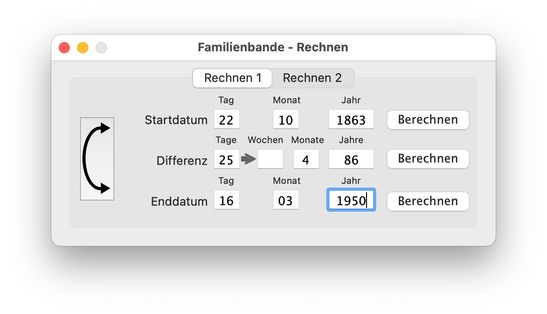 Das
Rechenfenster (Rechnen 1) ermöglicht, ausgehend von einem
bekannten Datum und einer anzugebenden Differenz, das Zieldatum
zu berechnen.
Das
Rechenfenster (Rechnen 1) ermöglicht, ausgehend von einem
bekannten Datum und einer anzugebenden Differenz, das Zieldatum
zu berechnen.
Nützlich ist das zum Beispiel, wenn in einem Sterbeeintrag ein genaues Alter angegeben wurde. Man kann dann das Geburtsdatum errechnen.
Die Eingabefelder in der Zeile „Enddatum“ werden dazu mit dem bekannten Sterbedatum gefüllt, in der Zeile „Differenz“ werden dann die bekannten Angaben zum Alter eingetragen. Die Differenz kann dabei sowohl mit Angaben zu Tage, Monate und Jahre als auch mit der Anzahl der Wochen angegeben werden. Der Pfeil zwischen den Eingabefeldern für Tage und Wochen rechnet die Werte entsprechen denen der Pfeilrichtung um. So wird aus 25 Tagen 4 Tage und 3 Wochen oder umgekehrt. Ein Mausklick auf den „Berechnen“-Button in der Zeile „Startdatum“ errechnet dann das Geburtsdatum.
Leere Felder gelten als 0 (Null). Der Button auf der linken Seite neben den Eingabefeldern dient zum Vertauschen der eingegebenen Werte unter „Startdatum“ und „Enddatum“.
Um sich das Datum im Kalender anzusehen, können Sie auf das Kalendersymbol zwischen „Tag“ und „Monat“ klicken. Das entsprechende Datum wird dann im Kalenderfenster angezeigt.
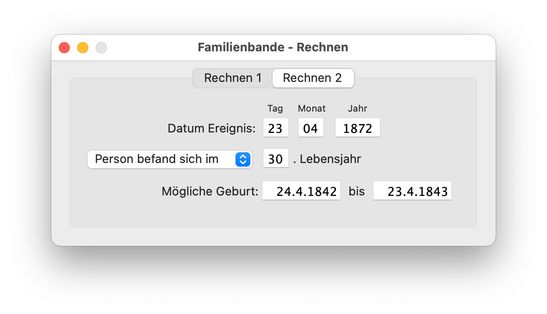 Berechnen lassen sich natürlich auch die Daten
unter „Differenz“ und „Ende“ mit den Buttons hinter den
entsprechenden Zeilen. Voraussetzung ist immer, dass in zwei
Zeilen Angaben gemacht wurden.
Berechnen lassen sich natürlich auch die Daten
unter „Differenz“ und „Ende“ mit den Buttons hinter den
entsprechenden Zeilen. Voraussetzung ist immer, dass in zwei
Zeilen Angaben gemacht wurden.
Der Dialog „Rechnen 2“, ermöglicht den Zeitraum einer Geburt, anhand von Angaben zum Alter bei einem Ereignis zu errechnen. Geben Sie dazu das Datum des Ereignisses ein und wählen Sie im Auswahlmenü, ob Sie das Lebensjahr oder das Alter angeben möchten. Danach wird Ihnen der Bereich, in dem die betreffende Person geboren sein wird, angezeigt.
Wenn beim Aufruf des Rechenfensters, im Hauptfenster der Cursor in einem Datumsfeld steht, wird dieses Datum als Datum des Ereignisses bereits eingetragen.
![]() Generell
haben die Rechenfunktionen unter Windows Probleme mit
Datumsangaben vor 1601 da hier Betriebssystemroutinen genutzt
werden, die erst ab dem 01.01.1600 funktionieren.
Generell
haben die Rechenfunktionen unter Windows Probleme mit
Datumsangaben vor 1601 da hier Betriebssystemroutinen genutzt
werden, die erst ab dem 01.01.1600 funktionieren.
8.6.4 Kirchensonntage
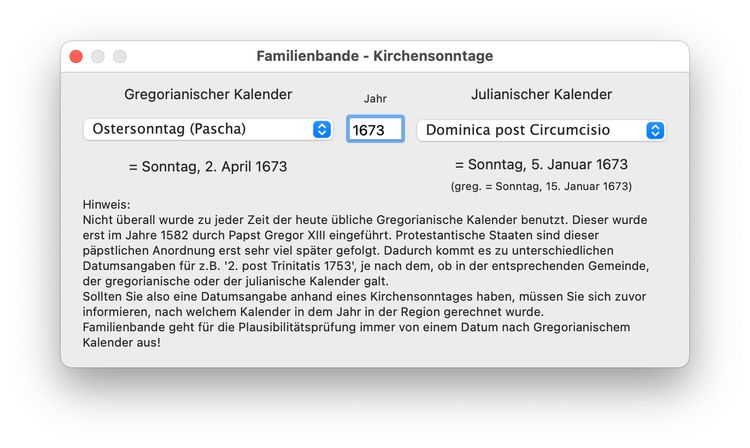 Häufig
findet man in Kirchenbüchern bei Taufeinträgen Angaben, die die
lateinischen Namen der Kirchensonntage (Kirchenwochen)
enthalten. Um aus diesem Namen ein genaues Datum zu erhalten,
bietet Familienbande die Möglichkeit, anhand des lateinischen
Namens und des Jahres, das entsprechende Datum des Sonntages
auszurechnen.
Häufig
findet man in Kirchenbüchern bei Taufeinträgen Angaben, die die
lateinischen Namen der Kirchensonntage (Kirchenwochen)
enthalten. Um aus diesem Namen ein genaues Datum zu erhalten,
bietet Familienbande die Möglichkeit, anhand des lateinischen
Namens und des Jahres, das entsprechende Datum des Sonntages
auszurechnen.
Geben Sie dazu in dem Feld unter „Jahr“ die gewünschte Jahreszahl[Fußnote 70] ein und wählen Sie mit dem Auswahlmenü den gesuchten Namen aus. Unter dem jeweiligen Auswahlmenü steht dann das daraus resultierende Datum in Langform.
Auf der rechten Seite (julianisches Datum) steht zudem noch, welches gregorianische Datum dem angegebenen julianischen Datum entspricht.
Achtung:
Bei der Berechnung des Datums wird nicht
zwischen julianischem und gregorianischem Kalender
unterschieden.
Es wird immer das gregorianische Datum angenommen.
8.6.5 Lexikon
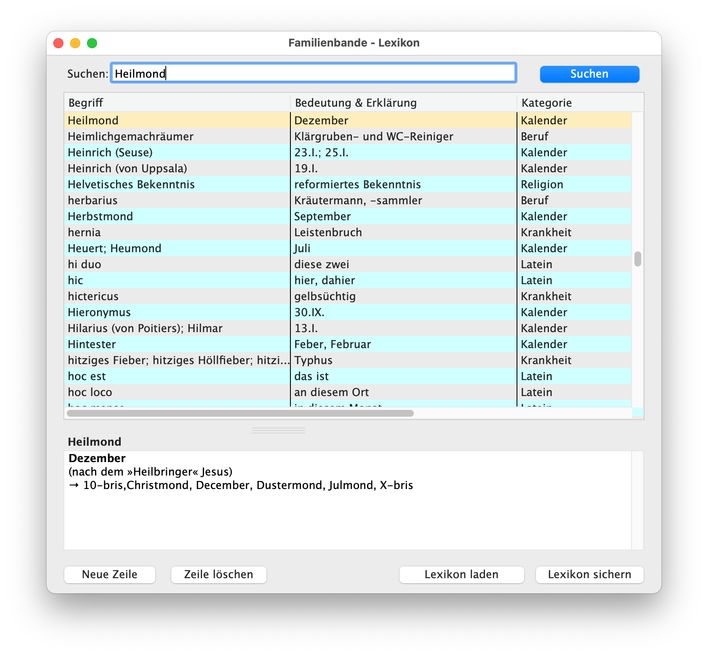 Das
Lexikon von Familienbande ist ein Hilfsmittel und dient als
Nachschlagewerk für fremdsprachige oder heute unübliche
Begriffe. Der Nutzer kann hier bereits auf eine stattliche
Anzahl genealogischer Begriffe, die er bei seiner Forschung
findet, zurückgreifen und ggf. weitere eintragen und/oder eine
Beschreibung zuordnen. Ich hoffe, dass das Lexikon mit der Zeit
weiter wächst und jeder Nutzer seine neuen Begriffe auch anderen
Forschern zur Verfügung stellt. Auf der Homepage von
Familienbande findet man die aktuelle Version zur freien
Verfügung und Erweiterung. Erfreulicherweise hat inzwischen ein
Anwender seine umfangreiche Lexikondatei zur Verfügung gestellt.
Vielen Dank dafür!
Das
Lexikon von Familienbande ist ein Hilfsmittel und dient als
Nachschlagewerk für fremdsprachige oder heute unübliche
Begriffe. Der Nutzer kann hier bereits auf eine stattliche
Anzahl genealogischer Begriffe, die er bei seiner Forschung
findet, zurückgreifen und ggf. weitere eintragen und/oder eine
Beschreibung zuordnen. Ich hoffe, dass das Lexikon mit der Zeit
weiter wächst und jeder Nutzer seine neuen Begriffe auch anderen
Forschern zur Verfügung stellt. Auf der Homepage von
Familienbande findet man die aktuelle Version zur freien
Verfügung und Erweiterung. Erfreulicherweise hat inzwischen ein
Anwender seine umfangreiche Lexikondatei zur Verfügung gestellt.
Vielen Dank dafür!
Zum leichten Auffinden des gesuchten Begriffes ist am oberen Fensterrand eine Suchzeile, in der Sie einen Begriff eingeben können. Bereits mit Eingabe des ersten Buchstabens beginnt die Suche und es wird an die Tabellenposition gesprungen, dessen Eintrag mit den bereits eingegebenen Buchstaben beginnt.
![]() Achtung!
Achtung!
Wenn Sie neue Zeilen hinzugefügt haben, befinden sich diese am Ende der Tabelle. Für eine korrekte Funktion der Suche müssen Sie die Tabelle erst durch einen Mausklick auf einen Spaltentitel sortieren.
Ausschlaggebend für die Suche ist dabei, nach welcher Spalte im Suchfenster die Tabelle sortiert ist. Somit können Sie sowohl in den Begriffen suchen, als auch in den Beschreibungen oder der englischen Übersetzung.
Wenn Sie das Lexikon aufrufen und Familienbande das Lexikon nicht findet, öffnet Familienbade ein Fenster mit leerer Tabelle. Haben Sie noch keine Lexikondatei, können Sie selbst eine anlegen (indem Sie einfach neue Begriffe eingeben, s.u.) oder laden Sie die aktuelle Version von der Downloadseite von Familienbande:
https://www.familienbande-genealogie.de/download.html
Sie können dieses Lexikon über den Button „Lexikon laden““ nachladen. Stellen Sie sicher, dass die bisherige Version Ihres Lexikons gesichert wurde. Wenn Sie die Alt-Taste drücken, ändert sich die Beschriftung des Buttons von „Lexikon laden“ in „Lexikon hinzufügen“. Sie können also mit gedrückter Alt-Taste weitere Lexika hinzufügen und somit ihren bereits eingetragenen Begriffen weitere hinzufügen, die Sie von anderen Anwendern erhalten haben.
Familienbande erkennt dabei bereits vorhandene Einträge und fügt diese nicht hinzu. Es bleiben aber Begriffe doppelt vorhanden, wenn in den anderen Spalten Unterschiede vorhanden sind. Sie sollten nach dem Einfügen die Tabelle nach doppelten Begriffen durchsuchen lassen.
Rufen Sie dazu den entsprechenden Menüpunkt des
Kontextmenüs auf. Familienbande sucht dann ab der aktuell
markierten Zeile den nächsten doppelt vorhandenen Begriff. Nun
können Sie entscheiden, ob und welche Zeile gelöscht oder
verändert werden soll.
Wenn Sie eine Zeile anklicken, wird der Text des angeklickten Feldes in dem Textfeld unterhalb der Tabelle angezeigt. Dadurch ist auch ein mehrzeiliger Text (z. B. eine Beschreibung) gut zu lesen und zu bearbeiten. Bitte beachten Sie, dass nur die erste Zeile der Beschreibung in der Tabelle angezeigt wird. Zusätzlich zur Bemerkung können Sie in der Tabelle in den weiteren Spalten eine Kategorie und ggf. eine Übersetzung eingeben.
Der Button „Neue Zeile“ fügt der Liste am unteren Ende eine weitere Zeile hinzu. Ein Doppelklick in ein Feld der Liste ermöglicht die Änderung der vorhandenen Einträge. Wenn eine neue Zeile hinzugefügt wurde, kann man die leeren Felder ebenfalls mit einem Doppelklick zum Schreiben öffnen.
Der Button „Zeile löschen“ löscht die markierte Zeile. Sie können auch mehrere Zeilen markieren, indem Sie beim Anklicken einer Zeile die Shift- oder die cmd-Taste gedrückt halten. Sind mehrere Zeilen markiert, ändert sich die Beschriftung des Buttons in „Zeilen löschen“ und Sie können somit alle markierten Zeilen löschen lassen.
Nach allen Änderungen sollte man natürlich nicht vergessen, das Lexikon über den Button „Lexikon sichern“ dauerhaft zu speichern. Auch hier ändert sich die Beschriftung des Buttons bei gedrückter Alt-Taste in „Sichern als ...“ und bietet somit die Möglichkeit einen anderen Dateinamen und/oder Speicherort auszuwählen.
8.6.6 Soundex
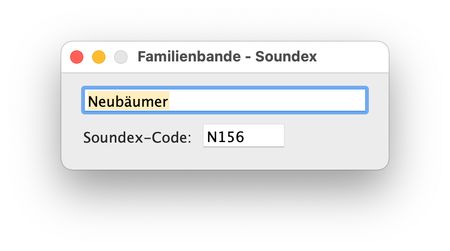 In
diesem Dialog können Sie sich den Soundexcodes eines Namens
berechnen lassen. Als Soundexcode wird eine Zeichenfolge
bezeichnet, die einem vorgegebenen Text eine bestimmte Zeichen-
und Ziffernfolge zuweist. Hier geht es darum, dass ein Nachname
in unterschiedlicher Schreibweise sehr ähnlich klingt.
In
diesem Dialog können Sie sich den Soundexcodes eines Namens
berechnen lassen. Als Soundexcode wird eine Zeichenfolge
bezeichnet, die einem vorgegebenen Text eine bestimmte Zeichen-
und Ziffernfolge zuweist. Hier geht es darum, dass ein Nachname
in unterschiedlicher Schreibweise sehr ähnlich klingt.
Der Soundexcode wird vor allem in den Passagierlisten der amerikanischen Einwanderungsbehörden genutzt, da die Namen der Einwanderer in diesen Listen mit eben diesem Code versehen wurden. Insbesondere bei der Suche in diesen Listen ist es somit hilfreich, den Soundexcode des Namens zu kennen, um auch Personen mit leicht abweichender Schreibweise zu finden. So haben beispielsweise „Maier“, „Meier“, „Mayer“ und „Meir“ denselben Soundexcode.
8.7 Extra
8.7.1 Vorwort ...
Das Vorwort in Familienbande ermöglicht es dem Anwender, ähnlich wie bei einem Buch der Verfasser, allen Interessierten seine Beweggründe zu erklären. In diesem Fall heißt das, Sie haben hier die Möglichkeit, allen, die irgendwann einmal den Stammbaum laden und sich fragen: „Wer hat den denn erstellt, und warum?“, eine Antwort zu hinterlassen. Somit können Sie allen, die nach Ihnen Interesse haben, den Stammbaum weiter zu pflegen, eine Nachricht oder erklärende Worte hinterlassen.
Ein im Text vorhandener Internetlink (z. B. <https://www.familienbande-genealogie.de>) wird farblich und durch Unterstreichen hervorgehoben und bei einem Doppelklick auf diesen Text wird im Browser der angegebene Link geöffnet.
Wenn jemand, erstmalig mit Familienbande arbeitet, bekommt er natürlich nicht mit, dass es ein Vorwort gibt. Um zu verhindern, dass das Vorwort nicht bemerkt wird, zeigt Familienbande beim Laden einen entsprechenden Hinweis (in Form einer Checkbox) an. Um nicht jedes Mal das Vorwortfenster schließen zu müssen, ist im Normalfall das Ankreuzfeld vor dem Hinweis nicht markiert und Sie werden somit in Ihrer Arbeit nicht unnötig gestört. Neuanwender werden dennoch auf dieses Vorwort aufmerksam und hoffentlich entsprechend neugierig.
Da das Vorwort im Stammbaum gespeichert wird, können Sie für jeden Stammbaum gezielte und unterschiedliche Angaben machen.
8.7.2 Vorlageneditor
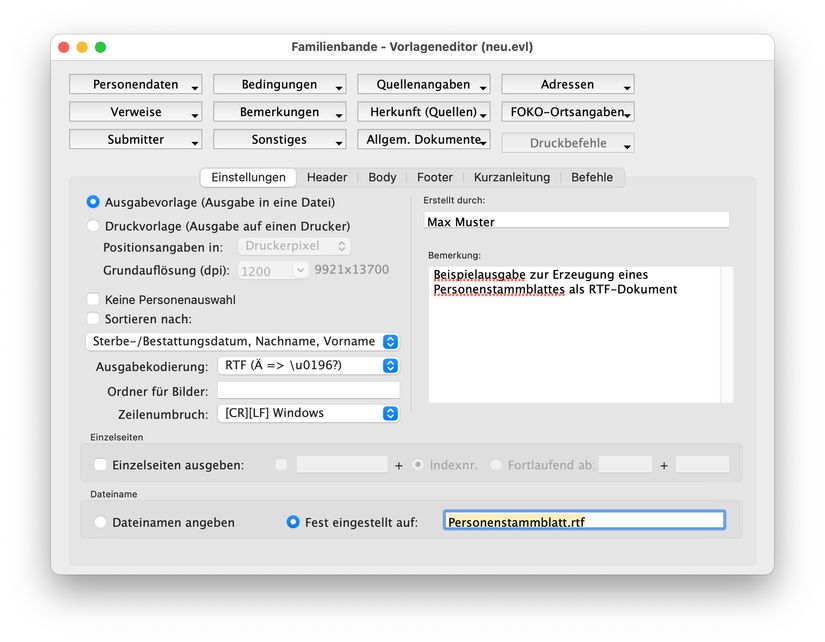 Der
Vorlageneditor dient zur Unterstützung bei der Erstellung von
Vorlagen für den Text-/HTML-Export als auch die Druckfunktion.
Er ist sicher nicht das optimale Werkzeug und dürfte ich Zukunft
sicher weitere Verbesserungen erfahren, hilft aber auch dem
unerfahrenen Anwender, schnell kleinere Anpassungen an
vorhandenen Vorlagen vorzunehmen. Diese Funktion ist bisher auch
noch nicht vorbereitet um sie in andere Sprachen zu übersetzen.
Der
Vorlageneditor dient zur Unterstützung bei der Erstellung von
Vorlagen für den Text-/HTML-Export als auch die Druckfunktion.
Er ist sicher nicht das optimale Werkzeug und dürfte ich Zukunft
sicher weitere Verbesserungen erfahren, hilft aber auch dem
unerfahrenen Anwender, schnell kleinere Anpassungen an
vorhandenen Vorlagen vorzunehmen. Diese Funktion ist bisher auch
noch nicht vorbereitet um sie in andere Sprachen zu übersetzen.
Wer noch die ältere Version des Vorlageneditors kennt, vermisst sicherlich die Buttons zum Laden und Sichern von Vorlagen. Für diese Funktionen und auch zum Erzeugen einer neuen Vorlage gibt es hier nun ein eigenes Menü.
Wozu die Menüpunkte gut sind, sagen eigentlich schon die Beschriftungen. Sie können mit ihnen eine neue Vorlage erstellen (alle Einstellungen werden zurückgesetzt und die Befehlstabellen erhalten je 20 leere Zeilen), eine vorhandene Vorlage laden oder die in Arbeit befindliche Vorlage sichern.
Im oberen Teil des Vorlageneditors finden Sie eine Anzahl von Buttons mit einem kleinen Dreieck, die ein Untermenü mit Befehlen enthalten. Diese Buttons dienen zum Einfügen der im Untermenü aufgeführten Befehle in die Befehlstabellen der Karteikarten Header, Body und Footer. Bei der Beschreibung der Body-Tabelle gehe ich noch etwas näher darauf ein. Prinzipiell sind diese Buttons nicht notwendig, erleichtern aber die Erstellung der Vorlagen, da man sich die vielen Befehle nicht merken muss.Im unteren Teil des Fensters befinden sich die Karteikarten Einstellungen, Header, Body, Footer, Kurzanleitung und Befehle. Ich erkläre sie der Einfachheit halber in eben dieser Reihenfolge.
Vorab noch ein paar erklärende Worte zu den Vorlagen allgemein.
Die Vorlagendateien enthalten reinen Text. Sie können die Vorlagen also auch in Ihrem Lieblingseditor bearbeiten. Allerdings sollten Sie dann einiges beachten.
Ganz wichtig bei Verwendung eines
externen Editors ist die Unterstützung der Zeichencodierung
UTF-8, da Familienbande für Umlaute und Sonderzeichen genau
diese Codierung nutzt und erwartet. Generell sollten heutzutage
alle Programme damit keine Probleme haben. Ich erwähne das nur
für den Fall, dass bei Ihren Versuchen manche Sonderzeichen
nicht wie gewünscht aussehen. In dem Fall öffnen Sie die von
Ihnen in einem Editor bearbeitete Datei im Vorlageneditor und
korrigieren die Zeichen hier. Dann sollte es die
Darstellungsprobleme nicht mehr geben.
Schauen wir uns doch mal eine solche Datei an:
Familienbande - Exportvorlage V1
<Beginn Header>
0
<Ende Header>
<Beginn Body>
1[TAB][TAB]Stammblatt [TAB]Index-Nr.: [TAB][inummer(x)]
... (ich lasse hier mal einige Zeilen weg)
1[bemerkungperson(x)]
1[FF]
<Ende Body>
<Beginn Footer>
<Ende Footer>
Einzelseiten: nein
Ordner fuer Bilder:
Pretext: nein
Dateiname:
Index-Nummer: ja
fortlaufend: nein
Offset:
Endung:
Dateiname:
sortieren: nein
Umlautwandlung: 1
Sortierung: 0
Dateiauswahl: ja
Erstellt durch: Stefan Mettenbrink
Bemerkung: Eine ganz simple Vorlage, die eine Textdatei erstellt. Diese Datei können Sie mit einem Editor öffnen und die Tabulatoren, Ihren Wünschen entsprechend, einstellen.
Die erste Zeile sollten Sie unbedingt unverändert lassen. Daran erkennt Familienbande, dass es sich um eine Exportvorlage handelt. Ebenso die Zeilen:
<Beginn Header>
<Ende Header>
<Beginn Body>
<Ende Body>
<Beginn Footer>
<Ende Footer>
Diese Zeilen kennzeichnen den Beginn und das Ende der drei Befehlstabellen (dazu später mehr). Die Zeilen zwischen „Beginn“- und „Ende“-Zeilen beginnen immer mit einer 0 oder 1. Die Zahlen entsprechen einem gesetzten (1) oder nicht gesetztem (0) Häkchen in der Befehlstabelle. Wenn Sie in einem anderen Editor diese Zeilen bearbeiten, sollten Ihre Zeilen mit einer 1 beginnen.
Die Zeilen nach <Ende Footer> enthalten die auf der Karteikarte „Einstellungen“ getätigten Einstellungen. Diese können Sie gern in einem Editor verändern, leichter und fehlerfreier funktioniert das aber sicher im Vorlageneditor von Familienbande.
Wenn Ihnen das alles zu kompliziert erscheint, vergessen Sie das ganz schnell wieder und benutzen Sie lieber den Vorlageneditor. Dafür ist er schließlich gedacht.
Karteikarte Einstellungen
Die erste Karteikarte, die Sie beim Öffnen des Vorlageneditors zu sehen bekommen, enthält die grundlegenden Einstellungen. So können Sie z. B. bestimmen, was für eine Vorlage Sie erstellen wollen (Text-/HTML-Vorlagen oder Druckvorlagen), welche Textkodierung Sie wünschen, Kommentare zur Verwendung angeben, bei Druckvorlagen ein Vorschaubild einfügen und die Grundauflösung angeben und einiges mehr.
Fangen wir mal oben an.
Sie finden oben links:

Hier wählen Sie, ob Sie eine Druckvorlage oder eine Vorlage für den Text-/HTML-Export erstellen wollen. Je nach gewünschter Vorlage verändert sich der Einstellungsdialog geringfügig. Zuerst gehe ich von einer Text-/HTML-Vorlage aus und erläutere später die Einstellungen für Druckvorlagen.
Unterhalb der Vorlagenauswahl befindet sich die
Checkbox  , mit der Sie die Sortierung der
auszugebenden Personen veranlassen können. Wenn Sie hier kein
Häkchen setzen, werden die Personen in der Reihenfolge der
Index-Nummern ausgegeben. Ist die Sortierung gewünscht, so kommt
das nachfolgende Auswahlmenü zu Einsatz.
, mit der Sie die Sortierung der
auszugebenden Personen veranlassen können. Wenn Sie hier kein
Häkchen setzen, werden die Personen in der Reihenfolge der
Index-Nummern ausgegeben. Ist die Sortierung gewünscht, so kommt
das nachfolgende Auswahlmenü zu Einsatz.
Das Auswahlmenü lässt folgende Sortierreihenfolgen zu:
Nachname, Vorname, Geburts-/Taufdatum
Vorname, Nachname, Geburts-/Taufdatum
Geburts-/Taufdatum, Nachname, Vorname
Geburts-/Taufort, Nachname, Vorname
Sterbe-/Bestattungsdatum, Nachname, Vorname
Sterbe-/Bestattungsort, Nachname, Vorname
Nachkommennummer
Bemerkung zum Titel
Nachname, Vorname (Soundex)
Nachname, Vorname (Soundex)
Nachname, Rufname, Vorname, Geburts-/Taufdatum
Kekulé-Nummer
Indexnummer, Nachname, Vorname, Geburt-/Taufdatum
Nachname, Geburts-/Taufdatum, Vorname
Beispiel:
Sie haben die Sortierung Sterbe-/Bestattungsdatum, Nachname, Vorname gewählt. Nun schaut Familienbande bei jeder zu exportierenden Person, ob ein Sterbedatum vorhanden ist, und merkt sich dieses. Ist kein Sterbedatum vorhanden, merkt sich Familienbande das Bestattungsdatum (diese ODER-Verknüpfung ist durch den / gekennzeichnet). Danach werden dann, das gemerkte Datum (sofern vorhanden), der Nachname und die Vornamen angehängt. Nachdem Familienbande diese Daten zusammengesucht hat, werden die Daten in aufsteigender Reihenfolge sortiert. Das Ergebnis ist dann die Reihenfolge, in der die angegebenen Personen exportiert werden.
Hört sich kompliziert an? Ist es gar nicht. Merken Sie sich einfach, die Sortierreihenfolge entspricht dem ersten angegebenen Wert. Alle weiteren Angaben sind Unterkriterien, wenn die gleichen Angaben (z. B. mehrere Personen mit gleichem Sterbedatum) auf mehrere Personen zutreffen.
Allenfalls der letzte Eintrag ist noch einer besonderen Erwähnung wert.
Soundex ist ein System, das ähnlich klingende Buchstaben oder Buchstabenfolgen in einen Zahlenwert wandelt. Lediglich der erste Buchstabe bleibt erhalten. Dadurch werden ähnlich klingende Namen an einer Stelle zusammengefasst. Leider bringt das manchmal auch etwas eigenartige Zusammenstellungen. Sie sollten also prüfen, ob diese Sortierung für Sie geeignet ist.
Auf der rechten Seite dieser Karteikarte sind die beiden Eingabefelder „Erstellt durch“ und „Bemerkung“. Diese sind wieder ganz simpel. Sie dienen lediglich dazu, anzugeben, wer die Vorlage erstellt hat und in der Beschreibung sollte man ein paar Worte über das zu erwartende Ergebnis machen. Auch wenn eine Vorlage zusätzliche Dateien benötigt, wäre hier ein guter Platz für entsprechende Hinweise.
Bleiben die beiden Gruppen im unteren Teil der Einstellungen.
Die obere Gruppe enthält Einstellungen zur Erzeugung von Einzelseiten, also je eine Datei pro exportierter Person (Index-Nummer). Wenn Sie für jede Person, die exportiert wird, eine eigene Datei erzeugen möchten, muss natürlich jede dieser Dateien einen eigenen einzigartigen Namen bekommen. Ansonsten würde der Export immer wieder die zuvor erzeugte Datei überschreiben und Sie hätten abschließend nur eine einzige Datei erzeugt.
Um möglichst flexibel zu sein, bietet Familienbande mehrere Möglichkeiten, auf den Dateinamen Einfluss zu nehmen. Die Einstellmöglichkeiten sind von links nach rechts angeordnet und erzeugen in dieser Reihenfolge den Dateinamen.
 Das
folgende Beispiel macht die Anwendung deutlich:
Das
folgende Beispiel macht die Anwendung deutlich:
Das Häkchen vor dem Eingabefeld mit dem Text „Person“ gibt an, dass alle Dateien mit dem Text „Person“ beginnen sollen. Danach folgt die Auswahl, ob die Index-Nummer der Person angefügt werden soll, oder eine fortlaufende Zahl. Wenn Sie eine fortlaufende Zahl wünschen, können Sie im anschließenden Eingabefeld eine Zahl vorgeben, ab der mit der Nummerierung begonnen wird. Im Beispiel haben wir uns aber für die Angabe der Index-Nummer entschieden. Abschließend folgt ein weiteres Eingabefeld, mit dem Sie einen abschließenden Text an den Dateinamen anhängen können. Für HTML-Dateien bietet sich eine Dateiendung „.html“ an.
Bei einem Export der Personen mit Index-Nummer 1 bis 5 würden in diesem Beispiel die Dateien „Person1.html“, „Person2.html“, „Person3.html“, „Person4.html“ und „Person5.html“, erzeugt.
Wenn Sie keine Einzeldateien erzeugen wollen, entfernen Sie einfach das Häkchen vor „Einzelseiten ausgeben“. Sie können nun in der unteren Gruppe wählen, ob Sie jedes Mal beim Export die Dateiauswahl bekommen oder generell ein bestimmter Name vorgegeben wird. Beides hat seine Vorteile. So können Sie im ersten Fall jedes Mal bestimmen, wohin die Exportdatei geschrieben wird und wie sie heißen soll. Wenn Sie jedoch bereits andere Exportvorlagen nutzen, die eine Datei mit einem bestimmten Dateinamen erwartet, könnte es sinnvoll sein, den Dateinamen fest vorzugeben.
Bei vorgegebenem Dateinamen wird als Dateipfad der Pfad für den Text-/HTML-Export benutzt, wie Sie ihn in den Einstellungen von Familienbande (siehe Kapitel 8.2.10.8 Pfade) vorgegeben haben.
Wenn Sie eine Druckvorlage erstellen, benötigen Sie den unteren Teil der Einstellungen nicht. Alles was Sie nicht benötigen wird deshalb ausgeblendet. Dafür bekommen Sie einige andere Einstellmöglichkeiten hinzu.
Als Erstes, direkt unter der Auswahl der Vorlage, ein Auswahlmenü für die Positionsangaben. Derzeit können Positionsangaben nur in Pixel gemacht werden.
Darunter die Angabe der Grundauflösung. Hier sollten Sie einen guten Kompromiss zwischen hoher Qualität bei großformatiger Auflösung und geringem Speicherbedarf bei der Erzeugung der Druckgrafik suchen. Eine Auflösung von 1200dpi erzeugt auch auf DIN A2 noch gute Ergebnisse. Hinter der Angabe zur Grundauflösung wird die Größe der Seite in Pixel angezeigt. Sie erkennen hier sehr gut, dass nicht nur die Grundauflösung, sondern auch das Seitenformat einen Einfluss auf die Größe der Vorlage hat. Eine detailliertere Beschreibung folgt im Kapitel 10. Vorlagenerstellung.
Wenn Sie eine Vorlage erzeugen, bei der innerhalb der Vorlage die auszugebenden Personen bereits fest definiert sind (z. B. bei einer Ahnentafel, bei der nur Personen mit Kekulé-Nummer ausgegeben werden), können Sie mit dem Ankreuzfeld „Keine Personenauswahl“ festlegen, dass im Druckdialog die Auswahl der Personen nicht nutzbar ist. Wenn Sie z. B. eine Vorlage für eine Ahnentafel erstellen und die Personenauswahl nicht abstellen, kann es Ihnen passieren, dass Sie im Druckdialog mehrere Personen zur Ausgabe angegeben haben und nun die Vorlage für jede Person ausgegeben wird. Sie erhalten also mehrfach einen identischen Ausdruck.
Auf der rechten Seite ist das Bemerkungsfeld einem Feld für ein Vorschaubild gewichen (ein Bild sagt mehr als tausend Worte). Um hier ein Bild einzufügen, ziehen Sie einfach ein beliebiges Bild in dieses Fenster.
Da das Vorschaubild aber möglichst viel Ähnlichkeit mit der zu erwartenden Ausgabe haben soll, lässt man das Vorschaubild besser direkt von Familienbande erzeugen. Dazu ruft man den Druckdialog auf, lädt die gewünschte Vorlage und wählt im Kontextmenü den Menüpunkt „Vorschau erzeugen“. Es wird dann die Ausgabe errechnet und im Vorschaufenster angezeigt. Danach wird automatisch das Bild des Vorschaufensters in den Vorlageneditor eingefügt. Sie brauchen die Vorlage nur noch zu sichern.
Rechts neben dem Vorschaubild können Sie noch die Größe der Vorlage festlegen. Wie die Größe mit der Auflösung zusammenhängt und was dabei zu beachten ist, erfahren Sie ausführlich im Kapitel 10. Vorlagenerstellung.
Derzeit können Sie nur Vorlagen im Hochformat erzeugen.
Karteikarte Header
Die folgende Karteikarte können Sie nur aufrufen, wenn Sie eine Text-/HTML-Vorlage erstellen. Sie enthält, wie auch die beiden nächsten, eine Tabelle, die später die Anweisungen aufnehmen soll.
Wenn der Vorlageneditor ohne Vorlage geöffnet wurde, sehen Sie hier nur den kurzen Hinweis:
„Diese Tabelle wird nur einmal, zu Beginn des Exportes, bearbeitet und ist der Beginn der Ausgabedatei.“
Das sagt eigentlich auch schon alles aus. Wenn Sie einen Export starten, wird diese Befehlstabelle abgearbeitet, bevor überhaupt auf Personendaten zugegriffen wird. Sie können in dieser Tabelle nur auf Personendaten direkt zugreifen, indem Sie die gewünschten Index-Nummern vorgeben.
Die Headertabelle können Sie nutzen, um dateispezifische Angaben zu machen. So benötigen HTML-Dateien einen definierten Beginn. Ebenso gilt das z. B. auch für RTF-Dateien. Genau für diese Informationen sollten Sie diese Tabelle nutzen.
Die Tabelle enthält in der linken Spalte die Zeilennummern. In der nächsten Spalte befindet sich eine Checkbox[Fußnote 71], die darüber entscheidet, ob die Zeile beim eigentlichen Export berücksichtigt wird oder nicht. Sie können dadurch kleine Kommentare einfügen oder einzelne Angaben für den aktuellen Export weglassen.
Die wesentlichen Angaben befinden sich jedoch in der Spalte „Text“. Hier werden Sie die auszugebenden Texte und Befehle finden. Wie diese aufgebaut sind und wie man damit eine brauchbare Vorlage erstellt, erfahren Sie in Kapitel 10. Vorlagenerstellung.
Karteikarte Body
Die Befehlstabelle für den „Body“ wird für jede zu exportierende Person genau einmal abgearbeitet. Bei jedem Befehl, der ein „(x)“ als Angabe enthält, wird diese Angabe durch die entsprechende Index-Nummer ersetzt.
Hier wird also die eigentliche Arbeit geleistet. Von den im Exportdialog angegebenen Personen werden die Index-Nummer herausgesucht und hier für den erwähnten Platzhalter eingesetzt.
Hier, wie auch in den beiden anderen Befehlstabellen, können Sie den Text direkt in die Spalte 3 schreiben, über das Clipboard oder mit den Befehlsbuttons einfügen.
Um die Erstellung der Vorlage zu vereinfachen und um Tippfehler zu vermeiden, gibt es die bereits zu Anfang des Kapitels erwähnten Buttons im oberen Bereich des Dialoges. Die Buttons enthalten alle verfügbaren Befehle. Die Beschriftung der Buttons deutet auf die zu erwartenden Befehle des jeweiligen Buttons hin. So enthält der Button „Personendaten“ alle Befehle, die einen Zugriff auf Personendaten bieten. Der Button „Druckbefehle“ enthält nur Befehle, die nur für Druckvorlagen benötigt werden.
Wenn Sie auf einen dieser Buttons klicken, öffnet sich ein Menü, das die möglichen Befehle auflistet. Wählen Sie daraus einen Eintrag aus, so wird der Befehl in die aktuelle Tabellenzeile eingefügt. In den meisten Fällen müssen einige Werte, die für den Befehl erforderlich sind, den eigenen Wünschen entsprechend angepasst werden.
Alle Zeilen der Tabellen Header, Body und Footer lassen sich mit der Maus an die gewünschte Position schieben oder umsortieren. Hier lassen sich auch mit den entsprechenden Funktionen im Menü „Bearbeiten“ Zeilen hinzufügen (am Ende der Tabelle) und löschen (markierte Zeilen). Um Zeilen an eine bestimmte Stelle innerhalb der Tabelle einzufügen, wählen Sie eine Zeile aus und öffnen Sie das Kontextmenü. Hier können Sie nun wählen, ob Sie oberhalb oder unterhalb der ausgewählten Zeile eine neue Zeile einfügen möchten.
Karteikarte Footer
Der Footer ist das Gegenstück zum Header und kann ebenfalls nur bei der Erstellung von Text-/HTML-Vorlagen aufgerufen werden. Diese Tabelle wird am Ende des Exportes nur einmal, abgearbeitet. Mit ihrer Hilfe lässt sich z. B. ein HTML-Footer schreiben. Die Bedienung ist identisch zu den beiden anderen Befehlstabellen.
Karteikarte Kurzanleitung
Hier finden Sie ein paar erklärende Worte, die Ihnen helfen sollen, eigene Vorlagen zu erstellen oder vorhandene Vorlagen zu verändern. Eine detaillierte Beschreibung, wie Sie Vorlagen erstellen, finden Sie in Kapitel 10. Vorlagenerstellung
Karteikarte Befehle
Auch hier finden Sie nur das Nötigste. Schließlich soll der Vorlageneditor kein Handbuchersatz sein. Die in der Tabelle aufgeführten Befehle sind ein wenig unterteilt und mit ein paar Worten kurz erklärt.
Etwas ausführlicher finden Sie die Befehle auch in Kapitel 11.3 Befehlsübersicht für Exportvorlagen erklärt.
8.7.3 Doppelte Personen finden ...
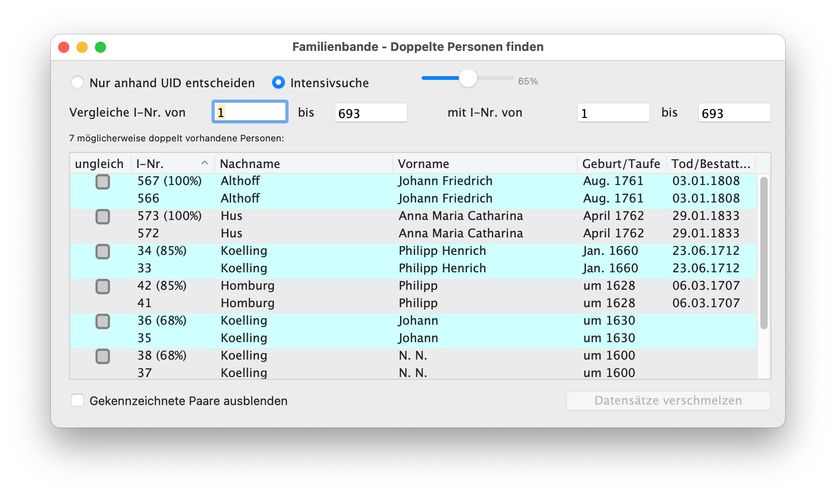 Familienbande
unterstützt Sie als Anwender auch beim Datenaustausch mit
anderen Anwendern und Familienforschern. Da es bei jedem
Datenabgleich, aber auch bei der eigenen Forschung vorkommen
kann, dass für eine Person mehrere Datensätze angelegt werden,
können Sie mit „Doppelte Personen finden ...“ den aktuell
geladenen Datenbestand auf Vorhandensein von Duplikaten prüfen
lassen.
Familienbande
unterstützt Sie als Anwender auch beim Datenaustausch mit
anderen Anwendern und Familienforschern. Da es bei jedem
Datenabgleich, aber auch bei der eigenen Forschung vorkommen
kann, dass für eine Person mehrere Datensätze angelegt werden,
können Sie mit „Doppelte Personen finden ...“ den aktuell
geladenen Datenbestand auf Vorhandensein von Duplikaten prüfen
lassen.
Im zugehörigen Dialog gibt es zwei verschiedene Arten, Duplikate zu finden. Der schnellere Modus „Nur anhand UID entscheiden“ überprüft, ob die UID[Fußnote 72] eines Datensatzes in einem anderen Datensatz bereits benutzt wird. Da die UID von Familienbande je Datensatz weltweit nur einmal vergeben wird (auch andere Forscher werden mit ihren Versionen von Familienbande keine UID erzeugen, die ein zweites Mal irgendwo erzeugt wird), wäre das ein Hinweis darauf, dass die Datensätze dieselbe Person darstellen. Solche mehrfach vorkommende UID gibt es immer dann, wenn Sie Daten aus Familienbande exportieren und anschließend zu bestehenden Daten hinzuladen. Das könnte z. B. passieren, wenn Sie Familienangehörigen einen Auszug Ihrer Daten überlassen, um fehlende Informationen nachzutragen. Sobald Sie die zurückerhaltenen Daten in Ihre Daten importieren oder hinzuladen, tauchen zwangsläufig Datensätze mit identischer UID auf. Diese werden, mit dieser Suche gefunden und können mit der Funktion „Personen verschmelzen ......“ zusammengeführt werden.
Um diese Suche anhand der UID durchzuführen, reicht es, den entsprechenden Punkt oben links im Dialog zu wählen und auf den Button <Duplikate suchen> zu klicken. In der Tabelle werden dann die als identisch erkannten Datensätze angezeigt. Wenn Sie nun eines dieser Paare auswählen, können Sie über den Button <Datensätze verschmelzen> in die gleichnamige Funktion gelangen, um dort die Daten in einem Datensatz zusammenzuführen. Sie erreichen die Funktion „Personen verschmelzen ......“, ebenfalls über einen Doppelklick auf eines der Paare.
Für die meisten Anwender ist die Prüfung anhand der UID nicht möglich (wenn keine UID vorhanden) oder nicht erfolgreich (weil die Daten von jemand anderem angelegt wurden). Dennoch kann es sein, dass Sie zu einer Person nur einen Eheeintrag gefunden und deshalb eine Person angelegt haben, bei einem Import von Daten einer anderen Forschung hat aber jemand für diese Person den Geburtseintrag gefunden und ebenfalls einen Datensatz angelegt. In solchen Fällen ist es nicht immer einfach, zu erkennen, ob die Datensätze tatsächlich dieselbe Person bezeichnen. Auch Familienbande kann das nicht erkennen. Dennoch unterstützt Sie diese Funktion, indem Familienbande alle Datensätze miteinander vergleicht. Dazu dient die „Intensivsuche“. Hier werden alle Datensätze miteinander verglichen. Familienbande vergleicht, ob die Datensätze das gleiche Geschlecht haben, ob Geburts- und/oder Taufdatum identisch oder ähnlich sind (ebenso Sterbe- und Bestattungsdatum), ob die Eltern gleiche oder ähnliche Namen haben und einiges mehr. Aus all diesen Daten (sofern vorhanden) errechnet Familienbande einen Prozentwert, der eine Abschätzung darstellt, ob zwei Datensätze dieselbe Person meinen können.
Starten Sie einfach mal die Intensivsuche und warten Sie, bis Familienbande alle Datensätze überprüft hat (die Dauer wird mit zunehmendem Datenbestand deutlich länger werden). Sie werden zwischendurch schon merken, dass Familienbande die Tabelle zu füllen beginnt. Wenn nicht, stellen Sie den Schieberegler mal auf einen geringeren Wert. Das können Sie jederzeit und beeinträchtigt die Überprüfung nicht.
In der Ergebnistabelle stehen nun immer zwei Datensätze untereinander (mit gleicher Hintergrundfarbe). Diese hält Familienbande für möglicherweise identische Personen. In der zweiten Spalte steht auch der Prozentwert der Einschätzung, wobei die wahrscheinlicheren Duplikate weiter oben einsortiert werden.
Sie werden feststellen, dass mit abnehmendem Prozentwert sehr schnell erkannt werden kann, dass die Personen nicht identisch sein können. Lassen Sie sich davon nicht irritieren, ignorieren Sie die Einschätzung einfach oder markieren Sie dieses Paar in der ersten Spalte. Mit dem Button „Gekennzeichnete Paare ausblenden“ können Sie diese markierten Paarungen ausblenden lassen. Diese Funktion findet sich ebenfalls im Kontextmenü. Die markierten Paarungen werden in der STB-Datei, zusammen mit den Daten ihrer Genealogie, gesichert. Bei der nächsten Prüfung auf doppelte Personen werden diese Paarungen dann automatisch erkannt und die Markierung wieder gesetzt. Lediglich wenn Datensätze gelöscht werden (die Funktion ‚Datensätze entfernen ...‘ verändert die Indexnummern) werden auch die gemerkten Paarungen gelöscht.
Sollten Sie feststellen, dass Familienbande tatsächlich zwei Datensätze gefunden hat, die dieselbe Person bezeichnen, brauchen Sie nur einen Doppelklick auf diese Zeile ausführen und gelangen zur Funktion „Personen verschmelzen ......“. Genauso können Sie auch über den Button <Datensätze verschmelzen> die gleichnamige Funktion aufrufen. Hier können sie die Daten der beiden Datensätze in einem Datensatz zusammenführen. Wie das geht, steht im folgenden Kapitel.
Um das Ergebnis der Suche nach doppelt angelegten Personen zu sichern, können Sie über das Kontextmenü (mit der rechten Maustaste erreichbar) den Inhalt der Ergebnistabelle in das Clipboard übernehmen. Dadurch können Sie den übernommenen Text in einen Texteditor oder eine Textverarbeitung einfügen und ggf. drucken.
8.7.4 Personen verschmelzen ...
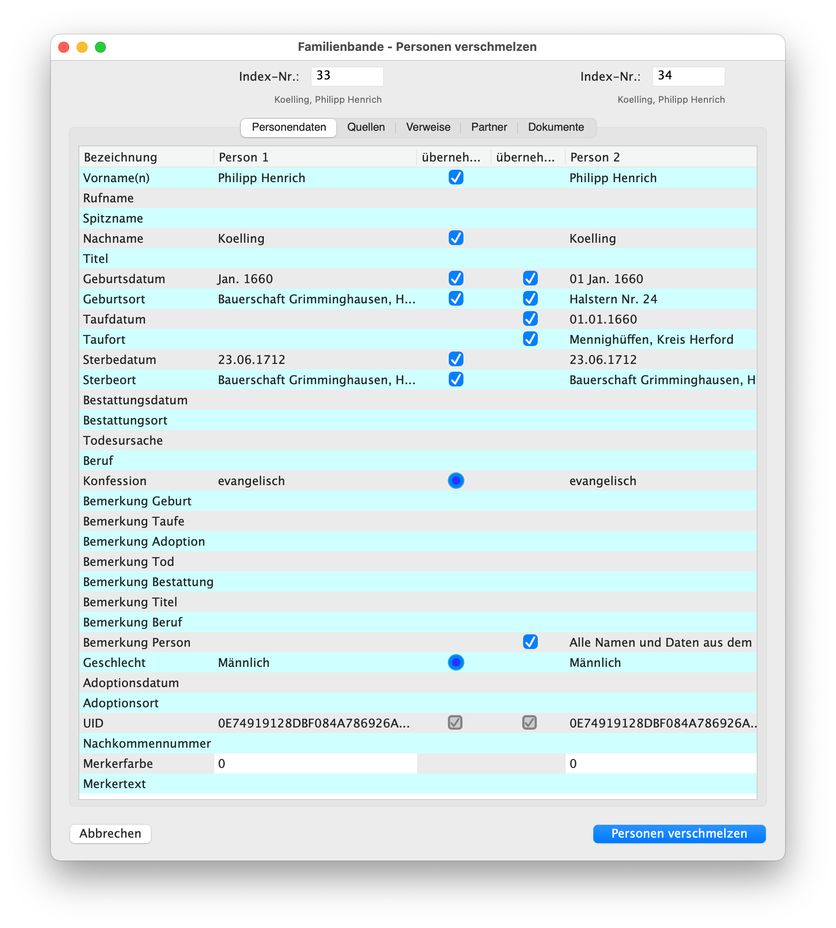 Wenn
Sie Daten mit anderen Genealogen tauschen, werden Sie früher
oder später feststellen, dass Daten einer Person in mehreren
Datensätzen erfasst wurden. Um nun nicht von Hand die Daten in
einem Datensatz zusammenfügen und anschließend einen Datensatz
löschen zu müssen, bietet Familienbande mit dieser Funktion eine
deutliche Arbeitserleichterung.
Wenn
Sie Daten mit anderen Genealogen tauschen, werden Sie früher
oder später feststellen, dass Daten einer Person in mehreren
Datensätzen erfasst wurden. Um nun nicht von Hand die Daten in
einem Datensatz zusammenfügen und anschließend einen Datensatz
löschen zu müssen, bietet Familienbande mit dieser Funktion eine
deutliche Arbeitserleichterung.
Den nebenstehenden Dialog bekommen Sie entweder direkt über den zugehörigen Menüpunkt im Menü „Exta“, oder über die Funktion „Doppelte Personen finden ...“, die zuvor bereits beschrieben wurde. In letzterem Fall sind die beiden Eingabefelder am oberen Fensterrand bereits mit Index-Nummern belegt. Unterhalb dieser Eingabefelder werden dann auch die Namen der zugehörigen Personen angezeigt.
Der größte Teil des Fensters zeigt die Daten der angegebenen Index-Nummern an. Diese Daten werden in die Bereiche Personendaten, Quellen, Verweise, Partner und Dokumente auf separaten Karteikarten in tabellarischer Form angezeigt. Die Tabellen zeigen ganz links die Bezeichnung der Daten der zugehörigen Zeile an. Darauf folgt die vorhandene Information zu Person 1, ganz rechts die Daten, die zu Person 2 vorhanden sind. Zwischen den beiden Spalten befinden sich zwei Spalten mit Checkboxen[Fußnote 73], mit denen man wählen kann, ob die Daten von Person 1 und/oder Person 2 übernommen werden sollen. Ist es nicht möglich, beide Informationen zu übernehmen, ist anstelle der Checkbox ein Radiobutton[Fußnote 74]. Familienbande bietet die Auswahlmöglichkeit nur dort, wo Sie überhaupt eine Wahlmöglichkeit haben. Zeilen ohne Daten enthalten, zur besseren Übersicht, keine Auswahlmöglichkeit.
Ihre Aufgabe besteht also lediglich darin, in den beiden Spalten zwischen den Personendaten eine Auswahl zu treffen, welche Informationen letztlich im verbleibenden Datensatz übernommen werden. Dazu betrachten Sie bitte auch die anderen Karteikarten (Achten Sie darauf, dass manche Tabellen so viele Zeilen enthalten können, dass Sie nach unten scrollen müssen).
Wenn Sie alle Karteikarten bearbeitet haben, klicken Sie auf den Button „Personen verschmelzen“. Sie werden dann gefragt, welchen Datensatz Sie behalten möchten.
ACHTUNG! Alle Daten, die Sie markiert haben, werden dann in den Datensatz mit der ausgewählten Index-Nummer eingetragen. Auch alle Verweise und die zugehörigen Dokumente. Der andere Datensatz bleibt weiterhin bestehen, allerdings sind dort alle Eingabefelder leer, es gibt dort keinerlei Verweise mehr und er wird als gelöscht gekennzeichnet[Fußnote 75]. Er wird ggf. bei weiteren Eingaben zur Wiederverwendung angeboten.
Häufig führt das Zusammenführen von Daten zu weiteren Datensätzen, die identische Personen bezeichnen. Um diese herauszufinden, können Sie die Funktion „8.7.3 Doppelte Personen finden ...“ benutzen.
8.7.5 Plausibilitätsprüfung
Beim Aufruf der Plausibilitätsprüfung werden alle Personendaten auf Plausibilität überprüft und die beanstandeten in Listenform angezeigt. Da bei sehr vielen Personen die Überprüfung recht lange dauern kann, ist die Überprüfung durch auch abgebrochen werden. Unter macOS ist die dafür vorgesehene Tastenkombination cmd-[.][Fußnote 76].
Alle gefundenen Fehler werden untereinander in die Liste geschrieben. Die Zahl in der 1. Spalte entspricht der Index-Nummer der Person, bei der die Fehler gefunden wurden. Ein Doppelklick auf eine Zeile zeigt die entsprechende Person an.
Die Plausibilitätsprüfung bietet über das
Kontextmenü die Möglichkeit, die Daten der Tabelle ein das
Clipboard zu übernehmen. Dadurch haben Sie die Möglichkeit,
diese Informationen in einem Editor oder einer Textverarbeitung
auszudrucken.
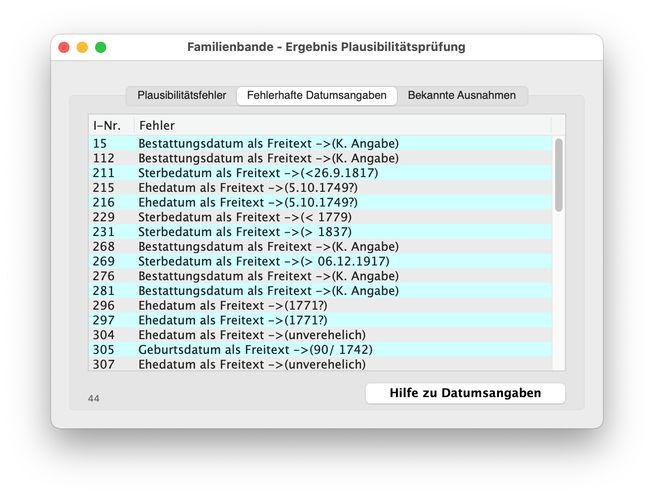
Wenn Sie eine Fehlermeldung über eine doppelte Partnerschaft, bzw. ein doppelt vorhandenes Kind erhalten, haben Sie zusätzlich die Möglichkeit, über den entsprechenden Eintrag, für die gerade angewählte Person diesen Fehler bereinigen zu lassen.
Auf der zweiten Karteikarte werden Ihnen alle Datumsangaben angezeigt, die bei einem GEDCOM-Export als Freitext ausgegeben werden. Solche Angaben sind zu vermeiden, da sie nicht eindeutig sind und einige Programme eine Angabe von Freitext nicht unterstützen.
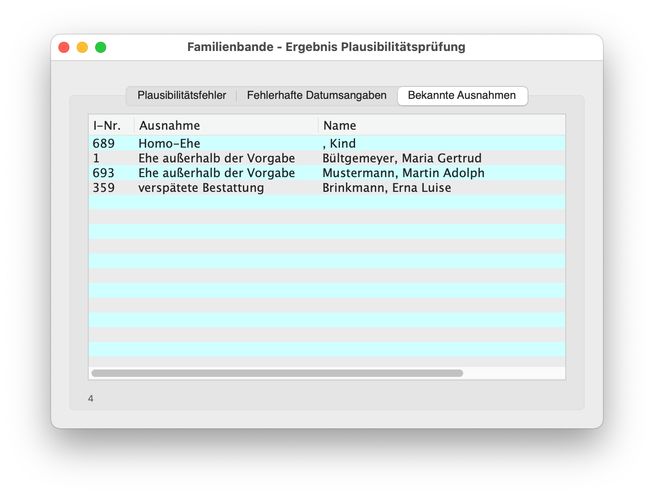
Die Plausibilitätsprüfung meldet nicht nur Fehler, sondern auch Auffälligkeiten, die durchaus erwünscht sind. So wird z. B. auf gleichgeschlechtliche Ehen hingewiesen. Es sei denn, Sie haben Familienbande schon vorher auf eine homosexuelle Beziehung hingewiesen. Das können Sie erreichen, indem Sie eine der betreffenden Personen anzeigen lassen und zu einer anderen Person wechseln. Es erscheint dann der Dialog, indem Sie Familienbande auf die Besonderheit hinweisen können.
Alle Fehlermeldungen der Plausibilitätsprüfung finden Sie im Anhang.
Sollten Sie weitere Ideen haben, was noch überprüft werden könnte, ist eine Erweiterung durchaus denkbar. Über entsprechende Hinweise wäre ich dankbar.
8.7.6 Verwandtschaftssuche ...
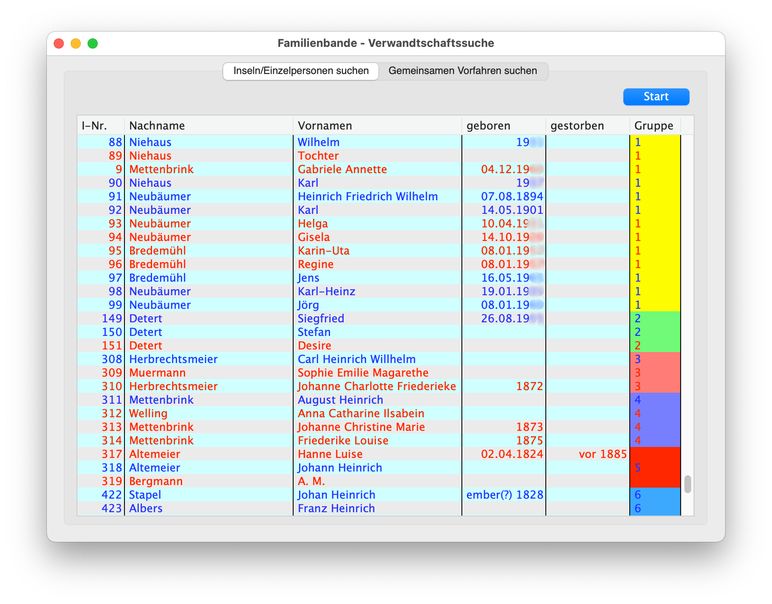 Die
Funktion Verwandtschaftssuche teilt sich in zwei unabhängige
Bereiche. Auf der linken Karteikarte „Insel/Einzelpersonen
suchen“ befindet sich eine Funktion mit der Sie herausfinden
können, ob in Ihrer Genealogie alle Personen miteinander
verknüpft sind oder ob es einzelne Personen gibt, die keinerlei
Verknüpfungen zu anderen Personen haben.
Die
Funktion Verwandtschaftssuche teilt sich in zwei unabhängige
Bereiche. Auf der linken Karteikarte „Insel/Einzelpersonen
suchen“ befindet sich eine Funktion mit der Sie herausfinden
können, ob in Ihrer Genealogie alle Personen miteinander
verknüpft sind oder ob es einzelne Personen gibt, die keinerlei
Verknüpfungen zu anderen Personen haben.
Wenn Sie den Dialog öffnen, ist die Tabelle leer. Sarten Sie die Suche über den „Start“-Button, oben rechts.
Wenn die Suche abgeschlossen ist, werden ihnen alle Datensätze, nach Gruppe sortiert, angezeigt. Am Anfang der Tabelle finden sich Datensätze, die keiner Gruppe zugehörig sind. Diese sind in der rechten Tabellenspalte mit dem Zeichen „Ø“ gekennzeichnet. Diese Personen haben keinerlei Verknüpfungen zu anderen Personen. Danach folgen die Personen der Gruppe „1“. Dieses ist üblicherweise die größte Gruppe. Alle Personen dieser Gruppe haben über irgendeinen Weg eine Verknüpfung zueinander. Danach folgen weitere Gruppen mit unterschiedlich vielen zugehörigen Personen. Hier können Sie schnell herausfinden, welche Personen eine Verbindung zueinander haben, oder ob Ihnen noch eine Verbindung zu bestimmten Personen fehlen.
Über das Kontextmenü können Sie die Indexnummern einer Gruppe ins Clipboard übernehmen.
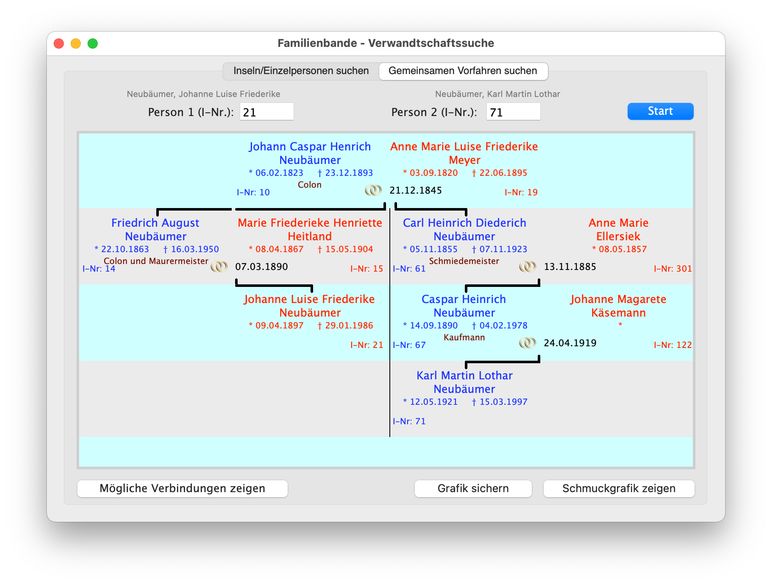 Die
Funktion „Gemeinsame Vorfahren suchen“, auf der rechten
Karteikarte, enthält die Suche nach einer direkten Verbindung
zweier Personen über deren gemeinsamen Vorfahren.
Die
Funktion „Gemeinsame Vorfahren suchen“, auf der rechten
Karteikarte, enthält die Suche nach einer direkten Verbindung
zweier Personen über deren gemeinsamen Vorfahren.
Im oberen Bereich finden Sie zwei Eingabefelder, in denen Sie die Indexnummern der beiden Personen ein, zu der Sie eine Verbindung herausfinden möchten. Um schneller erkennen zu können, ob Sie die richtigen Indexnummern angegeben haben, werden die jeweiligen Namen oberhalb der Eingabefelder angezeigt. Ein Klick auf den „Start“-Button sucht dann eine Verbindung der beiden angegebenen Personen. Die Tabelle unterhalb der Eingabefelder zeigt dann die Verbindung der beiden Personen an. Ganz oben befindet sich der gemeinsame Spitzenahn. Darunter jeweils die Nachkommen in die Richtung zu den eingegebenen Personen. Da jeweils von Vater und Mutter auf das Kind verwiesen wird, kennzeichnet eine Verbindungslinie das gemeinsame Kind. Auf der Folgeseite sehen Sie, wie das aussehen kann.
In diesem Beispiel sind die Spitzenahnen Johann Neubäumer und seine Frau Anne Meyer. Auf der linken Seite geht die Verbindung über Friedrich Neubäumer zur Startperson Johanne Neubäumer. Die rechte Seite zeigt die Verbindung über Carl Neubäumer und Caspar Neubäumer zu Karl Neubäumer.
Über das Kontextmenü (rechte Maustaste) bietet Familienbande weitere Optionen. Sie können hier mit „Tabelle als Bild sichern“ die dargestellte Ansicht in einer Bilddatei (JPG) speichern. Die Funktion „Tabelle als Schmuckgrafik sichern (1)“ erzeugt ein Bild in einer grafisch aufgereiteten Darstellung und „Mögliche Verbindungen zeigen“ entspricht der Funktion, die sie über den gleichnamigen Button erreichen.
Über den Button „Mögliche Verbindungen zeigen“
können Sie sich anzeigen lassen, ob es weitere Verbindungen über
andere Spitzenahnen gibt. Bei solch kurzen Verbindungen, wie im
gezeigten Beispiel, gibt es keine unterschiedlichen
Verbindungen.
Wie die Verbindungen angezeigt werden, sehen Sie im folgenden Beispiel:
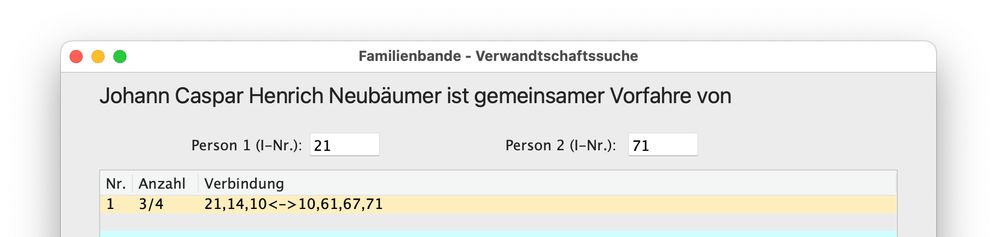
Die Verbindungen werden nach der Anzahl der Personen, über die diese Verbindung besteht, sortiert. Die kürzeste Verbindung steht ganz oben und ist diejenige, die Ihnen automatisch angezeigt wird. In der Spalte „Anzahl“, ist angegeben, wie viele Verbindungen jede Seite zum Spitzenahnen hat. Ganz rechts sind dich Indexnummern der Personen angegeben, über die die Verbindung besteht. Die Zeichenfolge <-> kennzeichnet den Spitzenahnen. Hier ist dessen Indexnummer auf beiden Seiten angegeben.
Wählen Sie eine der angezeigten Verbindungen aus und Klicken Sie auf den Button „Zeige“. Damit wird Ihnen wieder die Seite mit der Verbindungstabelle angezeigt. Hier wird nun die Verbindung über den von Ihnen gewählten Weg dargestellt. Anstelle des Buttons „Zeige“ können Sie das auch mit einem Doppelklick auf die Tabellenzeile erreichen.
Die Tabelle mit den möglichen Verbindungen können Sie über das Kontextmenü auch als Text ins Clipboard übernehmen, um den Text in eine Textverarbeitung einzufügen.
Der Button „Grafik sichern“ erzeugt eine JPG-Datei mit der Darstellung, wie sie in der Tabelle zu sehen ist. Diese Funktion entspricht der Funktion, die Sie auch über das Kontextmenü aufrufen können.
Mit „Schmuckgrafik zeigen“ wird eine neue Seite aufgerufen:
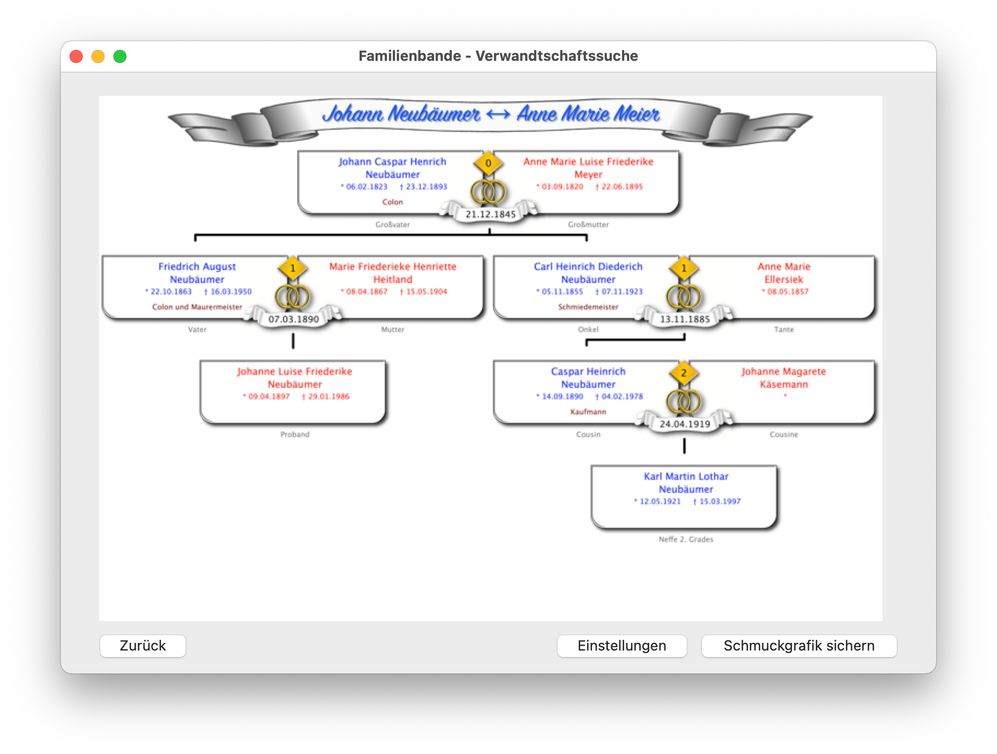
Diese Seite zeigt Ihnen die Verbindung in grafisch ansprechender
Gestaltung. Diese Darstellung können Sie mit „Schmuckgrafik
sichern“ als JPG-Bild in hoher Auflösung sichern. Dieses Bild
eignet sich für den Ausdruck in guter Qualität.
Mit dem Button „Einstellungen“ gelangen Sie zu einem weiteren Dialog.
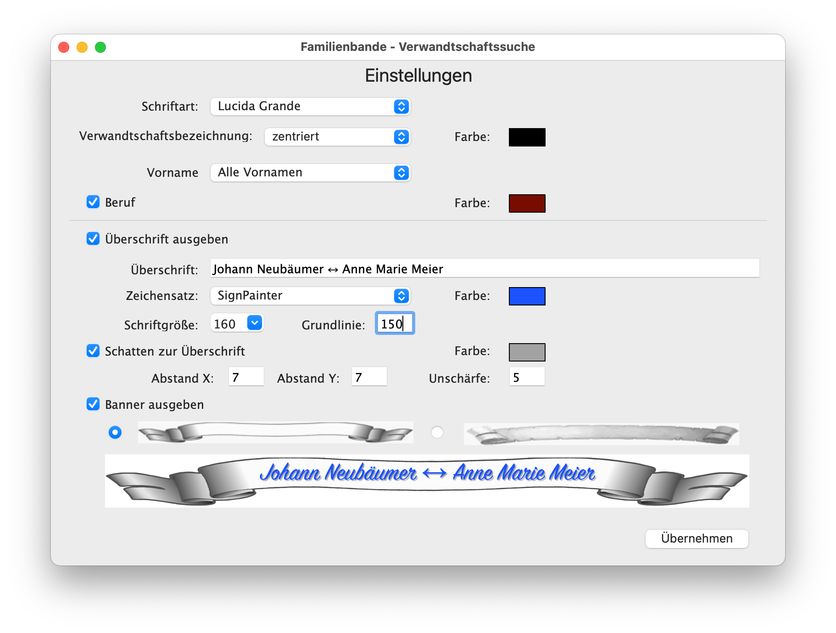
Der untere Bereich ist für die Gestaltung einer Überschrift. Hier können Sie festlegen, ob Sie die überhaupt ausgeben wollen oder die Grafik ohne Überschrift ausgegeben werden soll. Im Eingabefeld zur Überschrift können Sie selbst festlegen, welcher Text dort stehen soll.
Die weiteren Parameter dienen zur Einstellung der Schriftart, -größe und -Farbe. Mit dem Parameter „Grundlinie“ können Sie die Position des Textes nach oben und unten verändern. Sie können der Schrift auch einen Schatten hinzufügen und dessen Farbe und Abstand bestimmen sowie die Schärfe des Schattens angeben.
Als letzte Option können Sie die Überschrift noch in ein Banner setzen. Es stehen Ihnen zwei verschiedene zur Auswahl.
Wie die Überschrift später aussieht, wird Ihnen ganz unten im Dialog angezeigt.
Wenn Sie alles nach Ihren Wünschen eingestellt haben. Klicken Sie auf „Übernehmen“ um die komplette Darstellung zu sehen.
8.7.7 Stammhalter ändern ...
Für die Nummerierung nach Kekulé müssen Sie eine Person als Stammhalter (Proband) definieren. Geben Sie dazu lediglich die entsprechende Index-Nummer in das Eingabefeld ein und klicken Sie auf „OK“. Anschließend haben alle Vorfahren des Stammhalters (und der Stammhalter selbst) eine Kekulé-Nummer. Sie wird im Hauptfenster oben links angezeigt. Möchten Sie auf die Nummerierung nach Kekulé verzichten und alle Kekulé-Nummern löschen, erreichen Sie das, indem Sie als Index-Nr. ein 0 (Null) eintragen.
8.7.8 Nachkommen-Nummerierung
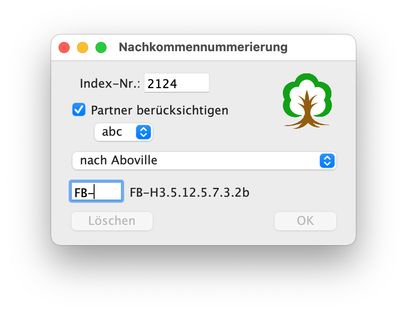 Eine Nummerierung
von einem bestimmten Vorfahren (Spitzenahn) über alle Nachkommen
bis in die Gegenwart wurde von einigen Anwendern gewünscht.
Familienbande unterstützt die Nummerierungssysteme nach
Aboville, Saragossa und Henry, sowie
Abwandlungen dazu. Sollten Sie diese nicht kennen, vergessen Sie
sie ganz schnell wieder. In einem Genealogieprogramm benötigen
Sie eine solche Nummerierung nicht.
Eine Nummerierung
von einem bestimmten Vorfahren (Spitzenahn) über alle Nachkommen
bis in die Gegenwart wurde von einigen Anwendern gewünscht.
Familienbande unterstützt die Nummerierungssysteme nach
Aboville, Saragossa und Henry, sowie
Abwandlungen dazu. Sollten Sie diese nicht kennen, vergessen Sie
sie ganz schnell wieder. In einem Genealogieprogramm benötigen
Sie eine solche Nummerierung nicht.
Geben Sie in das obere Eingabefeld die Index-Nummer des Spitzenahnen ein. Mit der Checkbox darunter können Sie bei der Nummerierung auch den/die Partner berücksichtigen lassen und vorgeben, wie die Nummern der Partner aussehen sollen. Dabei können Sie wählen, ob für den Partner ein Buchstabe oder Nummernzeichen (#) angehängt werden sollen.
Trifft Familienbande bei der Nummerierung auf eine Person, die bereits eine Nachkommennummer hat, so wird die neue Nummer nur übernommen, wenn sie von der väterlichen Linie stammt.
Das untere Auswahlmenü bietet schließlich die Art der Nummerierung. Je nach Einstellung verändert sich auch der Beispieltext unterhalb des Auswahlmenüs. Zusätzlich können Sie noch eine Kennzeichnung vor die eigentliche Nummer setzen lassen. Dazu dient das letzte Eingabefeld. Auch hier verändert sich der Beispieltext entsprechend der Eingabe. Durch das Hinzufügen einer solchen Kennzeichnung können Sie innerhalb einer Genealogie mehrere Spitzenahnen definieren und ihnen verschiedene Kennungen zuweisen.
Der Button „Löschen“ löscht die Nachkommennummern aller Nachkommen, ab dem vorgegebenen Spitzenahn. Hierbei wird nicht unterschieden, ob im Feld für die Nachkommennummer mehrere Nummern eingetragen sind. Das Feld für die Nachkommennummer wird immer komplett gelöscht.
Wenig Sinn macht eine Nachkommennummer, die man nicht sieht oder anderweitig nutzen kann. Darum findet man die Nachkommennummer im Hauptfenster bei den Bemerkungen. Man muss lediglich das Auswahlmenü der Bemerkung auf „Nachkommennummer“ stellen.
Ebenso existieren Exportbefehle für die Nachkommennummer und suchen können Sie in Familienbande danach ebenfalls.
8.7.9 Groß-/Kleinschreibung ändern
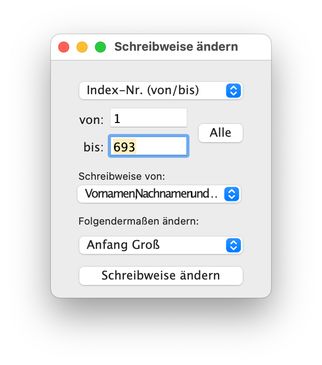 Häufig
kommt es vor, dass importierte Daten in ihrer Schreibweise von
der eigenen abweichen. So gib es Programme oder Anwender, die
den Nachnamen generell komplett in Großbuchstaben schreiben, Sie
aber die normale Schreibweise (nur Anfangsbuchstaben groß)
bevorzugen.
Häufig
kommt es vor, dass importierte Daten in ihrer Schreibweise von
der eigenen abweichen. So gib es Programme oder Anwender, die
den Nachnamen generell komplett in Großbuchstaben schreiben, Sie
aber die normale Schreibweise (nur Anfangsbuchstaben groß)
bevorzugen.
Genau deshalb gib es diese Funktion. Wählen Sie zunächst, wie Sie die zu ändernden Personen auswählen möchten. Hierzu dient das oberste Auswahlmenü, in dem Sie zwischen der Angabe von Index- oder Kekulé-Nummer wählen können. Auch ob Sie Bereiche (von / bis) oder gezielt einzelne Zahlen (Auswahl) eingeben möchten.
Wenn Sie die Auswahl der Personen getroffen haben, wählen Sie im nächsten Auswahlmenü, ob Sie die Schreibweise vom Vornamen, Nachnamen, Titel oder allen Dreien ändern möchten. Danach noch festlegen, ob alles in Kleinbuchstaben, in Großbuchstaben haben möchten, oder ob nur die Anfangsbuchstaben großgeschrieben sein sollen.
Haben Sie allen Einstellungen vorgenommen, ändert ein Klick auf den Button „Schreibweise ändern“, die Schreibweise de eingestellten Daten Ihren Wünschen entsprechend um.
8.7.10 Datensätze entfernen ...
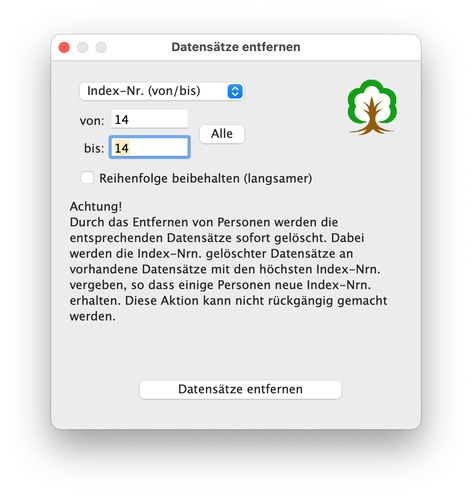 Diese
Funktion ist absichtlich nicht unter dem Menüpunkt Person zu
finden. Im Gegensatz zu „Person löschen“ wird mit „Datensätze
entfernen ...“ die Anzahl der Datensätze reduziert. Es werden
dadurch möglicherweise die Index-Nummern von Datensätzen
verändert.
Diese
Funktion ist absichtlich nicht unter dem Menüpunkt Person zu
finden. Im Gegensatz zu „Person löschen“ wird mit „Datensätze
entfernen ...“ die Anzahl der Datensätze reduziert. Es werden
dadurch möglicherweise die Index-Nummern von Datensätzen
verändert.
![]()
Machen Sie auf alle Fälle eine Kopie Ihrer bisherigen Daten, bevor Sie Personen entfernen!
Wählen Sie in dem Auswahlmenü den Eintrag, mit dem Sie die zu entfernenden Personen angeben möchten. Die Einträge „Index-Nr. (von/bis)“ und „Kekulé-Nr. (von/bis)“ bieten die Angabe von Bereichen, die entfernt werden sollen. Sie brauchen lediglich den Bereich in den Eingabefeldern „von:“ und „bis:“ vorzugeben. Es werden alle Datensätze incl. der unter „von:“ und „bis:“ angegebenen endgültig und unwiderruflich entfernt.
Wenn Sie im Auswahlmenü einen Menüpunkt mit „(Auswahl)“ wählen, haben Sie die Möglichkeit, beliebige Datensätze anzugeben. Die Nummern sind durch Komma getrennt einzugeben. Eine einfache Möglichkeit bietet das Suchfenster. Dort können Sie die gewünschten Personen markieren und über das Kontextmenü die Index- oder Kekulé-Nummern ins Clipboard kopieren. Anschließend können Sie die im Clipboard vorhandenen Daten hier in das Auswahlfeld einkopieren lassen (z. B. über das Kontextmenü).
Zur internen Vorgehensweise:
Zuerst werden die zu entfernenden Personen nach Index-Nummer sortiert. Danach wird der Inhalt des Datensatzes mit der höchsten zu löschenden Index-Nummer geleert. In diesen nun leeren Datensatz werden die Daten des letzten vorhandenen Datensatzes übertragen. Abschließend wird der letzte Datensatz der Genealogie entfernt. Durch diese Vorgehensweise ist sichergestellt, dass immer ein durchgehender Bereich von Index-Nummern vorhanden ist. Das ist für Familienbande erforderlich. Allerdings sind dann die verbliebenen Personendaten nicht mehr in der gewohnten Reihenfolge.
Sie sollten sich dessen bewusst sein und genau überlegen, ob das für Sie akzeptabel ist.
Es gibt Anwender, die eine Umsortierung ihrer Datensätze vermeiden möchten. Dafür bietet Familienbande die Option „Reihenfolge beibehalten (langsamer)“. Wird diese Option gewählt, leert Familienbande einen Datensatz und kopiert alle nachfolgenden Datensätze um eine Position nach vorn. Das wird mit allen weiteren zu löschenden Datensätzen durchgeführt und dauert dementsprechend deutlich länger als das zuvor beschriebene Verfahren.
In jedem Fall werden sich die internen Datensatznummern der Personen ändern. Falls Sie bisher bestimmte Personen immer über deren Index-Nummer aufgerufen haben, können hier Änderungen auftreten.
8.7.11 Backup
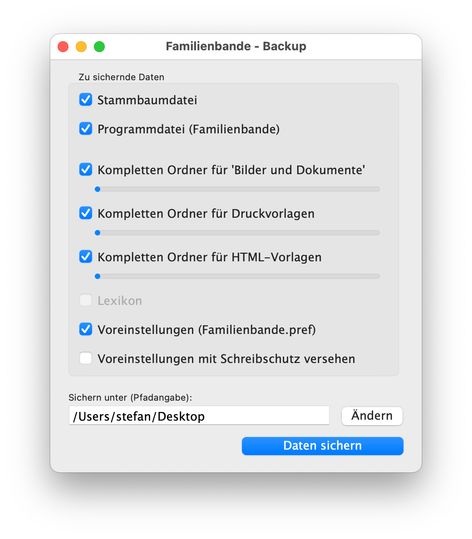 Familienbande
möchte Sie so gut es geht unterstützen. Dazu gehört natürlich
auch die regelmäßige Datensicherung. Auch hier ist die Bedienung
wieder ganz einfach.
Familienbande
möchte Sie so gut es geht unterstützen. Dazu gehört natürlich
auch die regelmäßige Datensicherung. Auch hier ist die Bedienung
wieder ganz einfach.
Nebenstehendes Bild zeigt den Dialog mit den Ankreuzfeldern für die zu sichernden Daten. Von Stammbaumdatei bis Lexikon sollte eigentlich alles klar sein - bei gesetztem Häkchen werden die angegebenen Daten gesichert.
Die Voreinstellungen zu sichern ergibt ebenfalls Sinn, da so immer die bisherigen Einstellungen wiederhergestellt werden und der zuletzt benutzte Stammbaum geöffnet wird. Genau so, wie Sie es vom normalen Arbeiten kennen.
Die Option „Voreinstellungen mit Schreibschutz versehen“ ist etwas irreführend. Hier ist nicht der Schreibschutz der Datei an sich gemeint. Gemeint ist hier eine Funktion von Familienbande, die Familienbande anweist, die Voreinstellungen nicht mehr zu sichern (bzw. zu überschreiben). Üblicherweise werden die Einstellungen des Anwenders in einer Datei „Familienbande.pref“ gesichert. Genau diese Datei enthält eine Angabe, ob Familienbande diese Datei schreiben soll oder nicht. Die Zeile sieht so aus:
SavePreferences: ja
Wenn hier anstelle von „ja“ ein „nein“ eingetragen wird, weiß Familienbande, dass alle Änderungen der Einstellungen nicht in der Datei „Familienbande.pref“ gesichert werden sollen. Das ist hilfreich, wenn man mit einem schreibgeschützen Medium arbeitet (z. B. CD/DVD) oder wenn man seine Einstellungen nicht unbeabsichtigt verändern möchte.
Fehlt nur noch die Angabe, wo die Daten gesichert werden sollen. Dafür gibt es die Eingabezeile am unteren Ende des Dialoges. Wenn Sie auf den Button „Ändern“ klicken öffnet sich der systemeigene Dialog zum Auswählen eines Ordners. Wählen Sie hier den Zielort für Ihr Backup aus. Danach brauchen Sie nur noch auf „Daten sichern“ klicken, um das Backup zu starten.
Mit der Backup-Funktion können Sie Ihre Daten beispielsweise auf einen USB-Stick, eine externe Festplatte kopieren.
Wenn Sie die Stammbaumdatei, die Programmdatei,
den kompletten Ordner für Bilder und Dokumente und die
Voreinstellungen auf einen Datenträger kopieren, können Sie
Familienbande ohne Installation von dort starten und benutzen.
8.8 Fenster
8.8.1 Personenliste
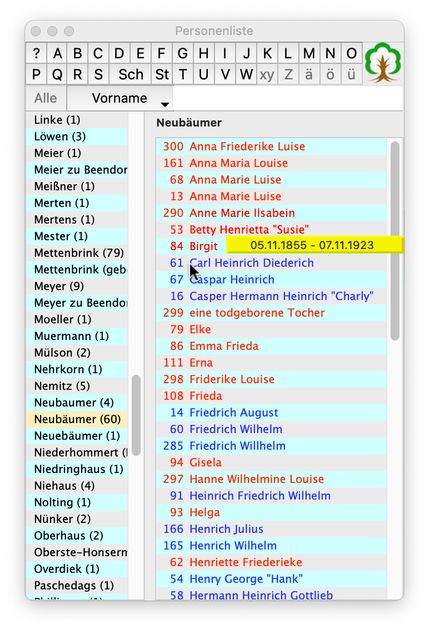 Dieses
Fenster dient dem schnellen Auffinden bestimmter Personen. Es
zeigt in der linken Hälfte alle Nachnamen in alphabetischer
Reihenfolge. Vor dem Nachnamen ist in Klammern angegeben, wie
viele Personen mit diesem Nachnamen vorhanden sind. Mit einem
Mausklick auf einen der kleinen Buttons, am oberen Rand, wird so
weit wie nötig nach unten gesprungen, dass der oberste Nachname
mit dem Buchstaben anfängt, der auf dem angeklickten Button
steht. Der Button mit dem Fragezeichen entspricht einem leeren
Nachnamen.
Dieses
Fenster dient dem schnellen Auffinden bestimmter Personen. Es
zeigt in der linken Hälfte alle Nachnamen in alphabetischer
Reihenfolge. Vor dem Nachnamen ist in Klammern angegeben, wie
viele Personen mit diesem Nachnamen vorhanden sind. Mit einem
Mausklick auf einen der kleinen Buttons, am oberen Rand, wird so
weit wie nötig nach unten gesprungen, dass der oberste Nachname
mit dem Buchstaben anfängt, der auf dem angeklickten Button
steht. Der Button mit dem Fragezeichen entspricht einem leeren
Nachnamen.
Wenn Sie nun auf einen der Nachnamen klicken, wird oberhalb der rechten Tabelle, der angeklickte Nachname in ausgegeben, und darunter alle Vornamen von Personen mit eben diesem Nachnamen. Vor dem Vornamen wird zusätzlich die Index-Nummer angezeigt. Der Rufname ist durch die Unterstreichung sehr leicht zu erkennen. Durch einen Mausklick auf einen der Vornamen wird die entsprechende Person angezeigt. Beim Überfahren der Vornamen mit dem Mauszeiger wird das Geburts- und Sterbedatum (sofern vorhanden) eingeblendet. Dadurch kann man bei mehreren gleichen Vornamen schneller die gesuchte Person finden. Zur besseren Unterscheidung der unterschiedlichen Geschlechter kann man in den Einstellungen zum Suchfenster(!) die farbliche Hervorhebung einschalten. Dieses allerdings nicht getrennt für Personenliste und Suchfenster, sondern immer für beide gemeinsam.
Eine weitere Gemeinsamkeit mit dem Suchfenster ist das Infofenster. Dieses wird eingeblendet, wenn der Mauszeiger einen Moment über einem Vornamen verweilt. Im Infofenster werden die wesentlichen Informationen zur entsprechenden Person in einer kleinen Übersicht angezeigt.
Diese Funktion können Sie in den Einstellungen zum Suchfenster abschalten.
Sollte ein Button nicht anwählbar sein, liegt das daran, dass es keinen Nachnamen mit diesem Anfangsbuchstaben gibt.
Zwischen den Buttons mit den Anfangsbuchstaben und den Namenslisten befinden sich noch ein Button „alle“, ein Button mit einem Auswahlmenü und ein Eingabefeld. Diese Zeile dient der schnellen und unkomplizierten Suche.
Entscheiden Sie anhand des Auswahlmenüs, wo Sie suchen möchten, und geben Sie in das Suchfeld den zu suchenden Text ein. Ein abschließender Tastendruck auf „Return“ zeigt Ihnen nun alle Nachnamen der Personen, auf die die Suchkriterien zutreffen.
Mit einem Klick auf „alle“ bekommen Sie wieder alle Nachnamen angezeigt.
Die Personenliste hat auch eine Suchfunktion. Diese findet sich unterhalb der Buttons mit den Buchstaben. Den Suchbegriff geben Sie in dem leeren Eingabefeld rechts ein. Mit dem Button vor dem Eingabefeld können Sie festlegen, nach was gesucht wird. Auf diese Weise können Sie sich ganz einfach alle Datensätze anzeigen lassen, die „Heinrich“ im Vornamen haben. Wurde die Suche bereits eingeschränkt und Sie möchten wieder alle Datensätze angezeigt bekommen, hilft ein Klick auf den Button mit der Aufschrift „Alle“.
Die Möglichkeiten der Suche innerhalb der Personenliste sind nicht so komfortabel und umfangreich wie im Suchfenster, dafür aber deutlich schneller. Sie können bisher in folgenden Feldern suchen:
Vorname, Titel, Geburt, Taufe, Adoption, Ehe, Trennung, Tod, Bestattung, Beruf, Bemerkung, Ort und Datum.
Da es unterschiedlich lange Namen gibt, können Sie das Fenster natürlich in der Größe verändern. Dadurch ändert sich im Wesentlichen die Größe der Vornamenliste. Um auch die Breite für die Nachnamen zu verändern, verschieben Sie einfach den senkrechten Trennstrich zwischen Vor- und Nachnamen.
8.8.2 Vorfahren (5 Gen.)
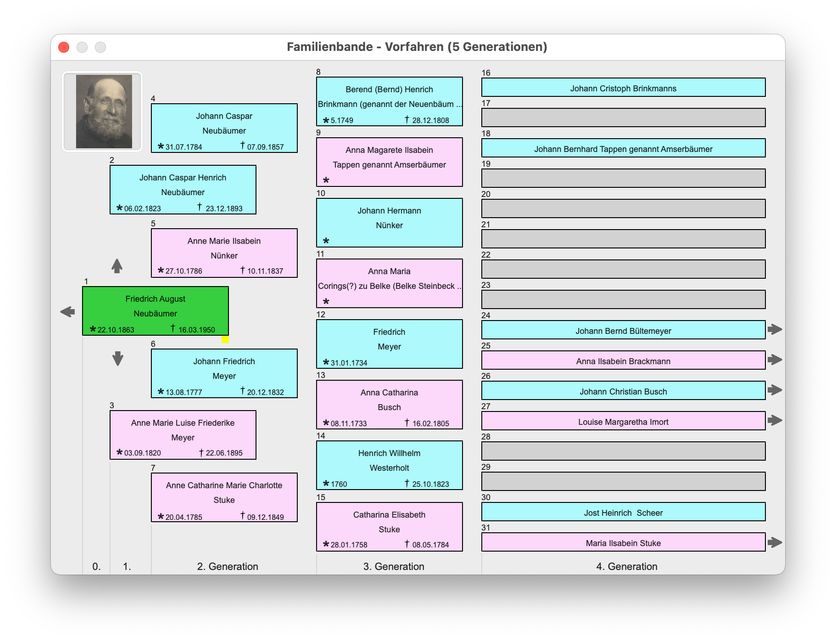 Die
Bedienung der beiden Varianten der Vorfahrenfenster ist
identisch und beschränkt sich auf die Navigation in die
gewünschte Richtung (mit den Pfeilen) und Mausklick
(Doppelklick) auf eine Person bzw. das entsprechende Kästchen.
Die
Bedienung der beiden Varianten der Vorfahrenfenster ist
identisch und beschränkt sich auf die Navigation in die
gewünschte Richtung (mit den Pfeilen) und Mausklick
(Doppelklick) auf eine Person bzw. das entsprechende Kästchen.
Die Darstellung mit fünf Generationen stellt an der linken Seite die Ausgangsperson dar, diese entspricht beim Aufruf des Nachkommenfensters, der im Hauptfenster angezeigten Person. Für eine bessere Übersicht sind die Personen farblich getrennt. Frauen in Rosa, Männer in Hellblau und die Person, die im Hauptfenster angezeigt wird, in Hellgrün. Graue Rechtecke zeigen, dass die hier erwartete Person bisher nicht eingegeben wurde und somit keine Daten existieren. Die Nummerierung der Personen entspricht der Kekulé-Nummerierung, so als wäre die Startperson der Proband. Diese Nummerierung gilt nur innerhalb der Vorfahrenfenster und hat keinen Einfluss auf die übrigen Daten.
Ausgehend vom Probanden (ganz links) werden, nach rechts versetzt, die vorhergehenden Generationen dargestellt. Soweit Platz ist, wird in dem zugehörigen Rechteck auch das Geburts- und Sterbedatum angezeigt. Wenn Sie sich mit dem Mauszeiger auf einem Personenrechteck befinden und der Person ein Ausgabebild zugeordnet wurde (siehe Kapitel 8.4.2 Dokumentenverwaltung) wird dieses oben links im Fenster angezeigt. Zusätzlich kann auch der Merkertext (siehe Kapitel 8.3.17 Merker setzen) angezeigt werden, sofern das in den Einstellungen (siehe Kapitel 8.2.10.1 Allgemeines) so vorgegeben wurde.
Rechts oben an jedem Personenrechteck kann ein kleines farbiges Quadrat angezeigt werden. Hieran erkennen Sie, ob zu der Person ein Merker gesetzt wurde. Die Farbe des Quadrats entspricht dabei der von Ihnen vergebenen Merkerfarbe (siehe Kapitel 8.3.17 Merker setzen).
Wenn Sie mit der Maus auf ein Personenrechteck klicken, werden im Hauptfenster die Daten der von Ihnen angeklickten Person angezeigt. Ein Doppelklick schließt gleichzeitig das Vorfahrenfenster (ist auf kleinen Monitoren sinnvoll).
Am unteren Rand ist noch die Generationsstufe angegeben (derzeit maximal 31)
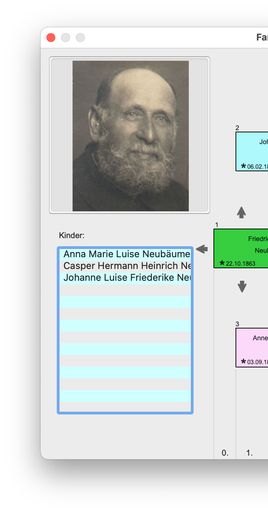
Die Pfeile um den Probanden (oben, unten und links) dienen der Navigation. So können Sie mit einem Klick auf <Pfeil rauf> den bisherigen Vater an die Position des Probanden wechseln lassen. Alle übrigen Personen rücken entsprechend auf und am Ende kommen bisher nicht angezeigte Personen hinzu (sofern vorhanden). Gleiches gilt für <Pfeil runter>. Hier rückt lediglich die Mutter (und ihre Vorfahren) des Probanden auf.
Klicken Sie auf <Pfeil links> wird, in Richtung Kind verschoben (sofern vorhanden).
Die Pfeile am rechten Fensterrand dienen ebenfalls der Navigation. Sie verhalten sich so, wie die Pfeile ober- und unterhalb der Person ganz links. Wobei die oberen acht Pfeile die Ansicht in Richtung väterlicher Linie verschieben, die Unteren in Richtung mütterlicher Linie.
Um bei vielen gleichen Vornamen den Überblick zu behalten, können Sie über das Kontextmenü anstelle aller Vornamen auch nur die Rufnamen anzeigen lassen.
In der heutigen Zeit werden die Bildschirmauflösungen immer größer und bieten immer mehr Platz. Um diesen hinzugewonnenen Platz sinnvoll zu nutzen, können Sie das Fenster in der Breite vergrößern. Ab einer bestimmten Größe, werden dann die Kästchen nach rechts verschoben und der zusätzliche Platz an der linken Seite genutzt, um hier ein größeres Bild und die Kinder der 1. Person anzuzeigen (siehe nebenstehendes Bild).
Auch mit dieser Liste der Kinder können Sie
navigieren. Mit einem Klick auf eines der Kinder, wird dieses im
Hauptfenster angezeigt und Geburts- und Sterbedatum unter der
Tabelle eingeblendet. Ein Doppelklick auf eines der Kinder
bewirkt einen Neuaufbau des Fensters, wobei das Kind an die
Stelle für die erste Person aufrückt. Damit können Sie recht
einfach in ihren Daten navigieren.
8.8.3 Vorfahren (7 Gen.)
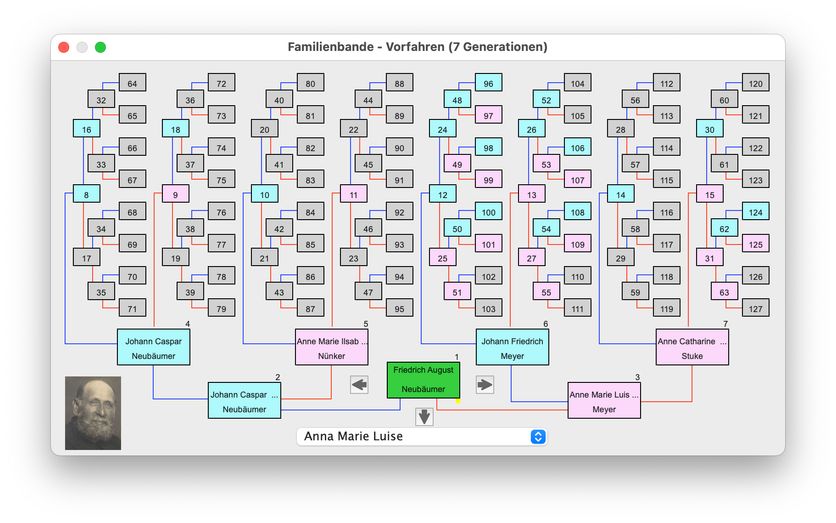
Das Vorfahrenfenster mit sieben Generationen weicht in seiner
Bedienung nicht von dem mit fünf Generationen ab. Lediglich die
Darstellung ist nicht von links nach rechts, sondern von unten
(Proband) nach oben (Vorfahren). Ab der 4. Generation wird
allerdings nur noch die (ggf. fiktive) Kekulé-Nummer angezeigt.
Wenn man mehr Informationen benötigt, muss man nur den
Mauszeiger auf das Kästchen mit der entsprechenden Nummer
schieben und bekommt den Namen und ggf. den Merkertext[Fußnote 77]
eingeblendet. Auch hier gibt es wieder die kleinen farbigen
Quadrate, die auf vorhandene Merker hinweisen.
Eine Besonderheit gegenüber der 5-Generationen-Darstellung ist das Auswahlmenü unterhalb des Probanden. Es ermöglicht die Auswahl des Kindes, zu dem man navigieren möchte.
Mit den Pfeilen ist es wie auch bei der Darstellung mit 5 Generationen, man kommt zur nächsten Person. Lediglich die Belegung ist, entsprechend der Darstellung, leicht verändert (Pfeil links = zum Vater, Pfeil rechts = zur Mutter, Pfeil runter = zum ausgewählten Kind).
Bei mehreren Vornamen kann es vorkommen, dass der Name nicht mehr in die zur Anzeige gedachten Box, hineinpasst. Um dennoch möglichst gut den Überblick zu behalten, können Sie im Kontextmenü verschiedene Anzeigevarianten einstellen. Diese Einstellung hat auch Auswirkung auf die unteren sieben Felder.
8.8.4 Nachkommen (Liste)
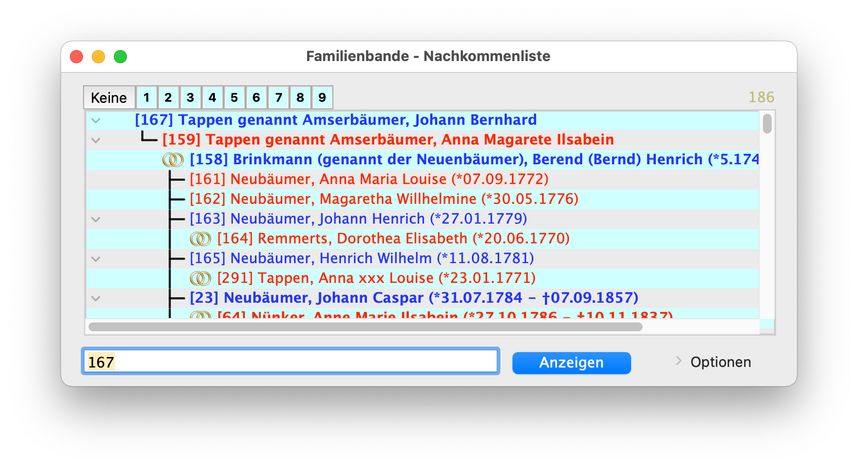 Zusätzlich
zum zuvor beschriebenem Nachkommenfenster bietet Familienbande
eine Übersicht der Nachkommen in einer Baumstruktur. Auch dieses
Fenster können Sie zur Navigation nutzen; ein Doppelklick auf
eine Person zeigt diese im Hauptfenster an. Wenn Sie die
Nachfahrenliste über den entsprechenden Menüpunkt aufrufen, wird
als Startperson die im Hauptfenster angezeigte Person verwendet
und alle Nachfahren aufgeklappt. Es ergibt sich eine
Darstellung, wie sie hier beispielhaft dargestellt ist.
Zusätzlich
zum zuvor beschriebenem Nachkommenfenster bietet Familienbande
eine Übersicht der Nachkommen in einer Baumstruktur. Auch dieses
Fenster können Sie zur Navigation nutzen; ein Doppelklick auf
eine Person zeigt diese im Hauptfenster an. Wenn Sie die
Nachfahrenliste über den entsprechenden Menüpunkt aufrufen, wird
als Startperson die im Hauptfenster angezeigte Person verwendet
und alle Nachfahren aufgeklappt. Es ergibt sich eine
Darstellung, wie sie hier beispielhaft dargestellt ist.
Wie Sie erkennen können, beginnt die Darstellung mit einem Herrn Tappen, er hat die Index-Nummer 167. Vor der Index-Nummer befindet sich ein Winkel (hier mit Spitze nach unten). Dieses dient dazu, die Nachfahren dieser Person anzuzeigen oder auszublenden. Unter Windows ist anstelle des Dreiecks ein kleines Quadrat mit einem + oder - darin.
In der zweiten Zeile sehen Sie den ersten Nachkommen, gefolgt von dessen Partner (mit Eheringen davor). Für eine bessere Übersicht sind Nachkommen jeweils ein Stück eingerückt und schwarze Linien verdeutlichen die Zusammengehörigkeit.
Bei Personen, die mehrere Partner haben, werden unterhalb der Person die Partner in chronologischer Reihenfolge der Ehe aufgeführt. Unter dem Partner folgen jeweils die gemeinsamen Kinder. Sind Kinder vorhanden, die keinem Partner zugeordnet sind, werden diese vor den Partnern ausgegeben.
Beispiel:
Tappen, Marie
Tappen, Heinrich (Kind, dessen Vater unbekannt ist)
OO Neubäumer, Johann (erster Partner)
Neubäumer, Willhelm (gemeinsames Kind von Marie und Johann)
Neubäumer, Engel (gemeinsames Kind von Marie und Johann)
OO Obermann, Heinz (zweiter Partner)
Obermann, Ilsabein (gemeinsames Kind von Marie und Johann)
Oberhalb der Tabelle sehen Sie einige Buttons, die die Anzahl der vorhandenen Generationen anzeigt. Die Buttons können dazu benutzt werden, bis zu einer bestimmten Generation, alle Personen anzuzeigen und nachfolgende Generationen einzuklappen. Der linke Button wechselt, je nach Situation, seine Beschriftung zwischen alle und keine. Sie können damit auf einen Schlag alle Nachkommen ein- oder ausblenden.
Die Zahl oben rechts über der Tabelle zeigt Ihnen, wie viele Personen insgesamt in diesem Zweig vorhanden sind. Also die Startperson und alle Nachkommen zusammen.
Unterhalb der Tabelle befindet sich eine Eingabezeile, in der zu Anfang nur eine einzelne Index-Nummer eingetragen ist. Hier können Sie beliebig viele Index-Nummern, durch Komma getrennt, eingeben. Ein Klick auf den Button <Anzeigen> berechnet von allen angegebenen Personen die Nachfahren und zeigt diese an.
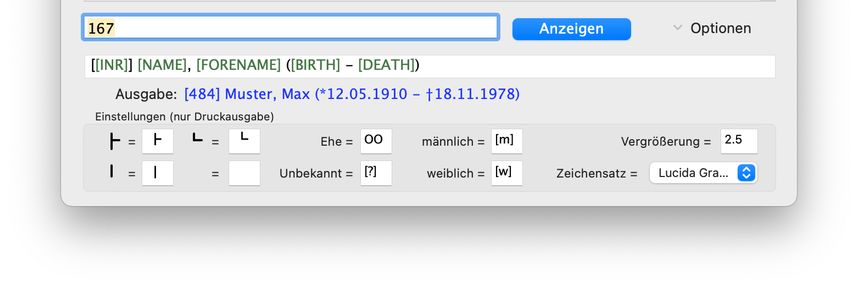 Bleibt,
unten rechts im Fenster, der kleine Winkel mit dem Text
„Optionen“ dahinter. Hier verstecken sich einige
Einstellmöglichkeiten. Wenn Sie auf das Dreieck oder den
dahinter befindlichen Text klicken, werden diese am unteren Ende
des Fensters eingeblendet.
Bleibt,
unten rechts im Fenster, der kleine Winkel mit dem Text
„Optionen“ dahinter. Hier verstecken sich einige
Einstellmöglichkeiten. Wenn Sie auf das Dreieck oder den
dahinter befindlichen Text klicken, werden diese am unteren Ende
des Fensters eingeblendet.
Ganz oben im Einstellungsbereich findet sich eine Eingabezeile. Hier können Sie den Text Ihrer Wahl eingeben. Um bestimmte Bestandteile der Personendaten einzufügen, gibt es Befehle, die als Platzhalter für eben diese Daten dienen. So wird für den Befehl [NAME] der Nachname der betreffenden Person ausgegeben. Damit Sie sich die Befehle nicht merken müssen, sind die verfügbaren Befehle über das Kontextmenü erreichbar. Es reicht also, wenn Sie mit der rechten Maustaste in die Eingabezeile klicken und sich den gewünschten Befehl aus dem Kontextmenü aussuchen. Der Platzhalter wird dann in der Eingabezeile eingefügt.
Für folgende Daten gibt es Platzhalter:
Vorname [FORENAME]
Nachname [NAME]
Ausgabebild[Fußnote 78] [Picture]
Symbol für Ausgabebild[Fußnote 79] [SymbolPic]
I-Nr. [INR]
K-Nr. [KNR]
Geburtsdatum [BIRTH]
Geburtsort[BIRTHLOCATION]
Ehedatum [MARRIAGE]
kirchliches Ehedatum [MARRIAGE_RELI]
beide Ehendaten [MARRIAGE_BOTH]
Eheort [MARRLOCATION]
kirchlicher Eheort [MARRLOCATION_RELI]
beide Eheorte [MARRLOCATION_BOTH]
Sterbedatum [DEATH]
Sterbeort [DEATHLOCATION]
Konfession [RELI]
Beruf [OCCUPATION]
Nachkommennummer [NNR]
Die Platzhalter werden in der Eingabezeile grün eingefärbt. Der Text, der in Schwarz angezeigt wird, wird unverändert ausgegeben. Wie das Ergebnis dann aussehen könnte, wird zudem unterhalb der Eingabezeile angezeigt.
Voreingestellt ist folgende Ausgabe:
[[INR]] [NAME], [FORENAME] ([BIRTH] - [DEATH])
Das ergibt dann z. B. folgende Ausgabe:
[484] Max Muster (*12.05.1010 - † 18.11.1978)
Achtung!
Bei der Ausgabe des Geburtsdatums wird geprüft, ob überhaupt ein Geburtsdatum existiert. Wenn kein Geburtsdatum angegeben ist, wird ein evt. vorhandenes Taufdatum ausgegeben. Damit man das erkennen kann, wird dem Geburtsdatum das Geburtszeichen (siehe Einstellungen) und dem Taufdatum eine Tilde (~) vorangestellt. Diese Zeichen gehören also zu dem Platzhalter [BIRTH].
Gleiches gilt auch für das Sterbedatum. Hier wird das Sterbezeichen oder ein Kästchen (für Bestattung) vorangestellt.
Im unteren Bereich können Sie für die Druckausgabe Einstellungen vornehmen. Hier ist vor allem die Vergrößerung anzugeben. Je höher der angegebene Wert, umso größer ist die Schrift bei der Druckausgabe. Auch die Schriftart können Sie vorgeben. Achten Sie darauf, dass die Schrift auch die nötigen Zeichen enthält. Vor allem die Grafikzeichen und das † sind nicht in jedem Font vorhanden.
Wenn also die Linien auf der linken Seite fehlen, sollten Sie hier andere Schriftarten ausprobieren.
Wie schon angedeutet, sind die grafischen Zeichen für den Aufbau einer Druckseite. Familienbande druckt also nicht ein Bild der Ausgabe, sondern erzeugt eine Textausgabe. Dafür muss dann natürlich für die grafischen Symbole am Zeilenanfang (die Verbindungslinien) entsprechende Zeichen ausgegeben werden. Das gilt auch für die Zeichen für Ehe und das Geschlecht. Für Letzteres ist „[m]“ bzw. „[w]“ voreingestellt. Hier könnten Sie sich bei Bedarf auch die passenden Symbole (♀♂) raussuchen und einfügen. Auch hier gilt: Das Zeichen muss im Font vorhanden sein.
Alle Einstellungen, die Sie vornehmen, werden gesichert und beim nächsten Aufruf der Nachfahrenliste wieder auf die zuletzt eingestellten Werte eingestellt.
Über das Kontextmenü haben Sie zudem folgende Möglichkeiten:
Als Text ins Clipboard kopieren
Diese Funktion kopiert die Daten der Nachfahrenliste in der angezeigten Art als reinen Text, ohne irgendwelche Stilinformationen. Diesen Text können Sie in andere Programme (z. B. eine Textverarbeitung), über die Clipboardfunktionen, einfügen.
Markierte Zeilen als Text ins Clipboard kopieren
Wie zuvor, jedoch werden nur die markierten Zeilen berücksichtigt.
Index-Nummern ins Clipboard kopieren
Dieser Menüpunkt kopiert die Index-Nummern der angezeigten Personen in der angezeigten Reihenfolge in das Clipboard. Diese Index-Nummern können Sie z. B. in den Exportfunktionen (GEDCOM-Export, Druckfunktion, etc.) zur Auswahl der auszugebenden Personen nutzen.
Markierte Index-Nummern ins Clipboard kopieren
Wie zuvor, jedoch werden nur die markierten Zeilen berücksichtigt.
Kekulé-Nummern ins Clipboard kopieren
Dient zum Kopieren der Kekulé-Nummern der angezeigten Personen in der angezeigten Reihenfolge in das Clipboard. Diese Index-Nummern können Sie z. B. in den Exportfunktionen (GEDCOM-Export, Druckfunktion, etc.) zur Auswahl der auszugebenden Personen nutzen. Da in der Nachfahrenliste auch Personen ohne Kekulé-Nummer angezeigt werden, werden nicht alle Personen berücksichtigt!
Als JPG sichern ...
Sichert die Ausgabe als Bild im JPG-Format.
Als PNG sichern ...
Sichert die Ausgabe als Bild im PNG-Format.
Familienbande erzeugt eine RTF-Datei, die den Text farbig und auch Auszeichnungen wie fett und unterstrichen (für Rufnamen) ausgeben kann. Diese Datei kann von den meisten Textverarbeitungen geöffnet und gedruckt werden.
Als TXT sichern ...
Hiermit sichern Sie die Daten der Nachfahrenliste in der angezeigten Art als reinen Text, ohne irgendwelche Stilinformationen. Diesen Text können Sie in andere Programme (z. B. eine Textverarbeitung) laden.
Drucken ...
Druckt die Ausgabe (ggf. auf mehrere Seiten verteilt). Unter Optionen können Sie in den Einstellungen eine Vergrößerung angeben und damit die Ausgabegröße beeinflussen. Diese Funktion druckt ein Bild, welches weitgehend der Darstellung der Nachfahrenliste entspricht.
Als Text drucken ...
Diese Funktion druckt die Daten der Nachfahrenliste in der angezeigten Art als reinen Text, ohne irgendwelche Stilinformationen. Am Zeilenende erfolgt ein Zeilenumbruch. Das führt u.U. zu einer abweichenden Darstellung. Die Linien werden aus den Sonderzeichen gebildet, die Sie in den Optionen unter „Drucken“ eingestellt haben.
Wie schon weiter oben erklärt, handelt es sich hierbei um eine Textausgabe. Es ist also darauf zu achten, dass der benutzte Zeichensatz (Font) die nötigen Zeichen enthält.
Viele Drucker haben interne Schriften. Wenn der Drucker diese internen Schriften für den Ausdruck benutzt, kann es vorkommen, dass die nötigen Zeichen für die Linien auf der linken Seite fehlen. Sie sollten dann sicherstellen, dass nicht mit den druckerinternen Schriften gedruckt wird. Schauen Sie das ggf. im Druckerhandbuch nach.
Papierformat ...
Ruft den systemeigenen Einstelldialog für das Papierformat auf. Hier können Sie unter anderem einstellen, ob sie im Hoch- oder Querformat drucken möchten.
8.8.5 Nachkommen (Organigramm)
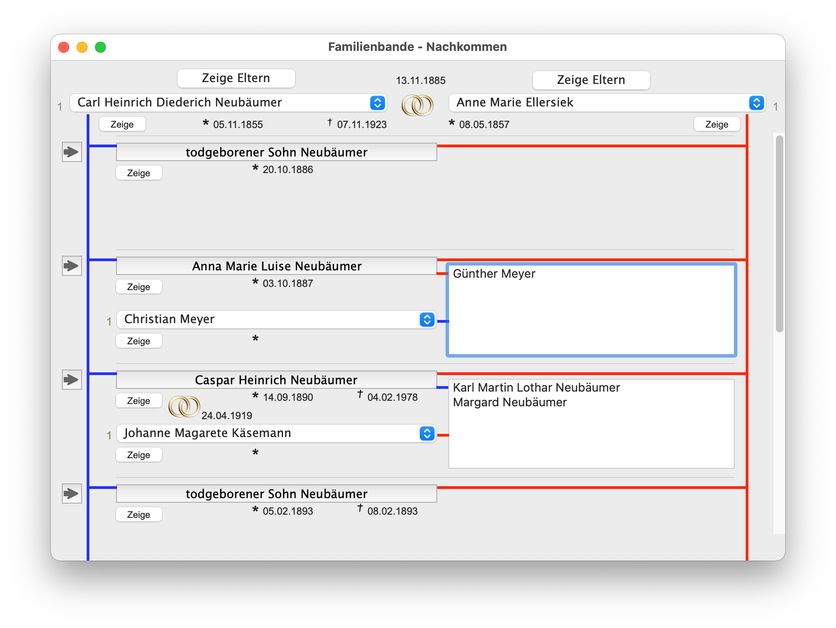 Für
eine Übersicht aller bekannten Nachkommen sorgt das
Nachkommenfenster (jeweils drei Generationen). In einem der
beiden Auswahlmenüs am oberen Fensterrand wird dazu die aktuelle
Person angezeigt. Ist die betreffende Person männlich, finden
Sie sie links, andernfalls rechts. Zwischen den beiden
Auswahlmenüs sind Eheringe abgebildet, die die Partnerschaft
symbolisieren sollen. Darüber wird, sofern bekannt, das Ehedatum
angezeigt. Da jeder der beiden in den Auswahlmenüs angezeigten
Personen jeweils mehrere Partner haben kann, besteht die
Möglichkeit, sich die gewünschte Partnerschaft mithilfe der
Auswahlmenüs passend einzustellen. Am Fensterrand neben den
Auswahlmenüs zeigt ein Zahlenwert die Anzahl der vorhandenen
Einträge des Auswahlmenüs an. So können Sie schnell erkennen, ob
überhaupt eine Auswahl möglich ist.
Für
eine Übersicht aller bekannten Nachkommen sorgt das
Nachkommenfenster (jeweils drei Generationen). In einem der
beiden Auswahlmenüs am oberen Fensterrand wird dazu die aktuelle
Person angezeigt. Ist die betreffende Person männlich, finden
Sie sie links, andernfalls rechts. Zwischen den beiden
Auswahlmenüs sind Eheringe abgebildet, die die Partnerschaft
symbolisieren sollen. Darüber wird, sofern bekannt, das Ehedatum
angezeigt. Da jeder der beiden in den Auswahlmenüs angezeigten
Personen jeweils mehrere Partner haben kann, besteht die
Möglichkeit, sich die gewünschte Partnerschaft mithilfe der
Auswahlmenüs passend einzustellen. Am Fensterrand neben den
Auswahlmenüs zeigt ein Zahlenwert die Anzahl der vorhandenen
Einträge des Auswahlmenüs an. So können Sie schnell erkennen, ob
überhaupt eine Auswahl möglich ist.
Unterhalb der Auswahlmenüs steht (sofern bekannt) das Geburts- und Sterbedatum sowie der Button „Zeige“. Er dient dazu, die Person oberhalb dieses Buttons, im Hauptfenster anzuzeigen. Das Nachkommenfenster wird dann geschlossen, um auch auf kleinen Monitoren (Laptop) die Übersicht zu gewährleisten.

Ein waagerechter Trennstrich symbolisiert die Trennung zu den nächsten Personen. In diesem Fall zu den jetzt folgenden Kindern.
Die einzelnen Kinder sind voneinander ebenfalls durch eine solche waagerechte Linie abgetrennt. Der Kindbereich ist für jedes Kind gleich aufgebaut und sieht folgendermaßen aus:
Ausgehend vom Vater und der Mutter geht eine blaue bzw. rote Linie zum Kind. Ist die waagerechte blaue oder rote Linie nicht vorhanden, so ist nur eine der beiden Personen in den Auswahlmenüs ein leiblicher Elternteil des Kindes.
Zu jedem Kind gehört ein Auswahlmenü für die möglichen Partner. Sollten keine Partner bekannt sein, werden die zum Partner gehörenden Elemente ausgeblendet. Wie viele Partner bekannt sind, sehen Sie anhand der links neben dem Auswahlmenü befindlichen Zahl (in obigem Beispiel sind zwei Partner bekannt).
Unterhalb des Kindes und dessen Partner befindet sich wieder ein „Zeige“ - Button zum Anzeigen der entsprechenden Personendaten im Hauptfenster. Auch Geburts- und Sterbedatum werden, sofern bekannt, angezeigt.
Rechts vom Kind (und dessen möglichem Partner) befindet sich eine Tabelle mit allen Kindern[Fußnote 80] der beiden Personen (Kind und eingestellter Partner). Wenn keine Kinder vorhanden, bzw. eingetragen sind, wird die Tabelle ausgeblendet. Um erkennen zu können, ob die angegebenen Kinder vom Vater, von der Mutter oder gemeinsame Kinder sind, wird der Hintergrund der Tabellenzeile entsprechend eingefärbt.
Es gilt:
hellblau -> Kind des Vaters
hellrot -> Kind der Mutter
weiß -> gemeinsames Kind
Ein Doppelklick auf einen Namen in der Tabelle zeigt das Hauptfenster mit den Daten der gewählten Person. Das Nachkommenfenster wird geschlossen.
Bleiben noch die Eheringe und der Button mit dem Pfeil am linken Fensterrand.
Die Eheringe werden nur eingeblendet, wenn ein Ehedatum bekannt ist.
Der Pfeil dient der Navigation. Sie können die Person rechts vom Pfeil damit an die Position der Hauptpartnerschaft (die beiden Auswahlmenüs am oberen Fensterrand) bringen. Die Person wird dann in einem der beiden Auswahlmenüs am oberen Bildrand angezeigt und der übrige Fensteraufbau den neuen Daten entsprechend neu aufgebaut.
In gleicher Weise funktionieren auch die Buttons „Zeige Eltern“, damit werden in den Auswahlmenüs die Eltern der Person angezeigt, die unterhalb des Buttons (im Auswahlmenü) eingestellt ist. Somit kann man mit den Pfeilen und den beiden „Zeige Eltern“ - Buttons den Ausschnitt von drei Generationen (den dieses Fenster darstellt) durch den gesamten Stammbaum verschieben.
Für alle Geburtsdaten gilt, dass an dieser Stelle das Taufdatum angezeigt wird, wenn kein Geburtsdatum angegeben ist. Ebenso wird anstelle des Sterbedatums das Bestattungsdatum angegeben, wenn kein Sterbedatum vorhanden ist. Auch für das Ehedatum wird ggf. das kirchliche Ehedatum benutzt.
8.8.6 Ahnengalerie 5 Gen.
und
8.8.7 Ahnengalerie 6 Gen.
Die Ahnengaleriedarstellung zeigt für die ersten fünf oder sechs Generationen die den Personen zugeordneten (Anzeige-)Bilder[Fußnote 81] in einer Übersicht an.
Personen, die im Stammbaum vorhanden sind, denen aber ein zugeordnetes Bild fehlt, werden durch einen Platzhalter (das Bild mit dem Fragezeichen im Gesicht) symbolisiert. Leere Felder zeigen an, dass hier noch keine Daten zu der betreffenden Person vorhanden sind.
Wenn Sie mit dem Mauszeiger über eine Person fahren, wird Ihnen ein gelbes Rechteck mit einem Teil der vorhandenen Daten angezeigt. So können Sie recht schnell erkennen, um wen es sich bei den Personen handelt und wessen Bilder Sie noch suchen müssen.
8.8.8 Butler
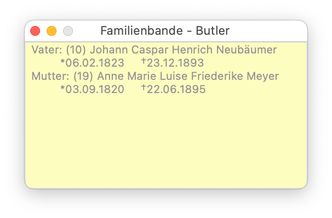 Wie
es sich für einen guten Butler gehört, sollte er sich
unauffällig im Hintergrund halten und dem Herrn dienlich sein.
Das macht auch der Butler in Familienbande. Er zeigt dem
Anwender hilfreiche Informationen und weist auf mögliche
Doppeleingaben hin. Um ihn ständig im Blick zu haben, schwebt er
vor dem Hauptfenster.
Wie
es sich für einen guten Butler gehört, sollte er sich
unauffällig im Hintergrund halten und dem Herrn dienlich sein.
Das macht auch der Butler in Familienbande. Er zeigt dem
Anwender hilfreiche Informationen und weist auf mögliche
Doppeleingaben hin. Um ihn ständig im Blick zu haben, schwebt er
vor dem Hauptfenster.
Sie öffnen das Butlerfenster durch Anwahl des entsprechenden Menüpunktes. Dieser bekommt nun ein kleines Häkchen vor dem Namen. Wenn Sie den Menüpunkt ein weiteres Mal anwählen, wird das Butlerfenster wieder geschlossen und das Häkchen entfernt.
Im Normalfall zeigt das Butlerfenster nützliche zusätzliche Informationen an. So kann man die Namen und Geburts- sowie Sterbedatum der Eltern und ggf. Adoptiveltern sehen. Geben Sie jedoch ein Geburtsdatum[Fußnote 82] ein, das bei einer bereits eingegebenen Person (mit identischem Geschlecht) vorkommt, so blinkt das Butlerfenster einige Male rot auf und blendet die Daten (Index-Nummer, Nachname, Vorname, Geburtsdatum und Sterbedatum) der betreffenden Person ein. Da es recht selten ist, dass zwei Personen (die nicht gerade Zwillinge sind) ein identisches Geburtsdatum haben, kann man mit dieser Funktion mögliche Doppeleingaben vermeiden.
Der Butler überprüft bei Eingabe eines Geburtsdatums sowohl die Geburtsdaten der vorhandenen Personen als auch die Taufdaten (falls kein Geburtsdatum vorliegt). Ebenso überprüft Familienbande dieses auch bei Eingabe eines Taufdatums.
Da diese Funktion auch sinnvoll ist, wenn das Butlerfenster nicht offen ist (z. B. weil man nicht den nötigen Platz hat), wird in dem Fall ein entsprechender Hinweis eingeblendet. Diesen müssen Sie allerdings mit OK bestätigen. Der Butler ist hier weniger aufdringlich.
Auch bei Eingabe eines Ehedatums prüft der Butler die bisher eingegebenen Datumsangaben vorhandener Ehen. Sollte es hier Übereinstimmungen geben, werden die Namen der Ehepaare überprüft. Sind Ehedatum und Namen der Partner gleich (für die Namen wird anhand des Soundex-Codes[Fußnote 83] auch Ähnlichkeit berücksichtigt), meldet das der Butler ebenfalls.
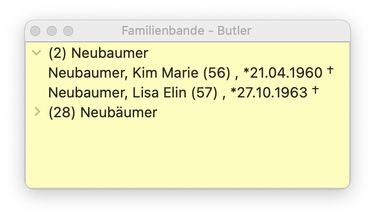
Eine weitere evt. nützliche Funktion des Butlers zeigt sich bei der Eingabe eines Nachnamens. Der Butler durchsucht im Hintergrund die bisher eingegebenen Nachnamen und vergleicht sie anhand ihres Soundex-Codes und zeigt die möglichen Namen sowie deren Häufigkeit an. Gerade bei selten vorkommenden Namen kann das eine Hilfe sein.
Auch beim Anlegen neuer Personen unterstützt Sie der Butler. Weisen Sie beispielsweise einer Person den Vater zu, listet der Butler alle männlichen Personen mit ähnlich klingendem Nachnamen (auch hier wird wieder mit dem Soundex-Code gearbeitet) auf, die von ihren bekannten Daten infrage kommen.
Dabei überprüft der Butler zuerst, ob Geschlecht und Nachname passen. Danach werden die persönlichen Daten überprüft und ggf., unter Berücksichtigung der Einstellungen zum Butler (siehe Kapitel ), die fehlenden Daten hinzugefügt. Wenn eine Person nun alle Kriterien erfüllt, wird sie in die Ergebnisliste aufgenommen und im Butler angezeigt.
Wenn mehrere Personen mit gleichem Nachnamen passend sind, werden sie in einer Zeile zusammengefasst. Diese Zeile lässt sich aufklappen, sodass Sie einen recht guten Überblick bekommen.
Die Zahl in Klammern hinter dem Namen ist übrigens die Index-Nummer der Person. Danach folgen das Geburtsdatum und das Sterbedatum (mit einem * bzw. einem † davor).
Ein Beispiel:
Sie haben eine Person (Nachname: Tolksdorf) und wollen ein Kind hinzufügen. Der Butler erkennt, dass bei der aktuellen Person lediglich ein Ehedatum bekannt ist (12.11.1847). Mithilfe der Einstellungen wird erkannt, dass die betreffende Person frühestens (1847 minus „Höchstalter bei Eheschließung“ z. B. 60) 1787 geboren sein kann. Wenn nun als „Mindestalter für Eltern“ 12 Jahre vorgegeben ist, werden alle Personen berücksichtigt, die einen passenden Nachnamen haben (Tolksdorf, Tolgsdorf, Tolxdorf, etc.) und nach 1775 (1787-12) geboren wurden.
Um den möglichen Personenkreis weiter einzuschränken, wird auch das Sterbejahr in gleicher Weise wie das Geburtsjahr berücksichtigt und nur Personen angezeigt, die in dem Zeitraum geboren wurden, in dem die angezeigte Person gelebt hat.
Ist das Sterbejahr nicht bekannt, wird dieses von den bekannten Daten (hier Eheschließung) ein Sterbejahr vermutet. Die Lebenserwartung wird aufgrund der Einstellung unter „Datenschutz und Sicherheit“, in der Angabe „Lebend sind Personen ohne Sterbe- oder Bestattungsdatum, wenn sie älter wären, als XXX Jahre“ errechnet.
Somit würden nur Personen die in dem Zeitraum von 1775 bis etwa 1875 (je nach Einstellung) geboren wurden angezeigt.
Auch Personen, bei denen kein Geburtsjahr bekannt ist, werden berücksichtigt. Auch hier wird das Geburtsjahr anhand bekannter Daten und den Einstellungen zum Butler versucht einzugrenzen.
Der Butler hat auch ein gewisses Maß an „Eigenintelligenz“ mitbekommen. So wird bei der Zuweisung der Mutter nicht nach dem Nachnamen der Mutter gesucht, sondern nach Frauen, die einen Partner mit dem Namen des Kindes haben. Wenn eine Frau keinen Partner hat, wird allerdings der Name der Mutter mit dem des Kindes verglichen.
All diese Funktionen sollen lediglich helfen, Doppeleingaben zu vermeiden. Wer sich durch den Butler gestört fühlt oder einfach keinen Platz dafür hat (z. B. auf einem Laptop), darf ihn natürlich ungenutzt lassen.
8.8.9 Bemerkungen
Das Bemerkungsfenster dient lediglich der Anzeige aller Bemerkungen der aktuell angezeigten Person. Diese Information kann man im Hauptfenster mit dem kleinen Button, links neben dem Auswahlmenü oberhalb vom Bemerkungsfeld ebenfalls anzeigen. Der Vorteil des Bemerkungsfensters ist jedoch, dass Sie im Hauptfenster immer nur eine Bemerkung angezeigt bekommen.
Über das Kontextmenü können Sie hier die Bemerkungen ausdrucken oder ins Clipboard kopieren.
8.8.10 Funktionsfenster
Wie sich Ihnen das Funktionsfenster präsentiert, können Sie in den Einstellungen individuell an Ihre Bedürfnisse anpassen.
Generell besteht es aus einer Anzahl quadratischer Flächen mit Symbolen darauf. Wenn Sie auf einen dieser Buttons klicken, wird die entsprechende Funktion ausgeführt.
Alle Funktionen dieses Fensters sind auch ohne das Funktionsfenster nutzbar, werden aber durch die individuelle Gestaltung schneller erreichbar. So können Sie z. B. mit einem Mausklick, einer Person einen Sohn als neue Person hinzufügen.
Welche Funktionen Sie auf die Buttons legen können und welches Symbol dafür erscheint, ist in den Einstellungen zum Funktionsfenster (Kapitel 8.8.10 Funktionsfenster) beschrieben.
8.9 Hilfe
8.9.1 Handbuch (Kurzfassung)
Mit diesem Menüpunkt wird die Hilfeseite im Internet aufgerufen. Es wird automatisch zu Kapitel 7 gesprungen und Sie bekommen dort den Einstieg in Familienbande erklärt.8.9.1 Handbuch (Inhaltsverzeichnis)
Mit diesem Menüpunkt wird die Hilfeseite im Internet aufgerufen. Es wird automatisch zu Kapitel 7 gesprungen und Sie bekommen dort den Einstieg in Familienbande erklärt.8.9.1 Handbuch (Menüpunkte)
Mit diesem Menüpunkt wird die Hilfeseite im Internet aufgerufen. Es wird automatisch zu Kapitel 7 gesprungen und Sie bekommen dort den Einstieg in Familienbande erklärt.8.9.2 Sprache
Diesen Dialog werden Sie wohl schon gleich beim ersten Start von Familienbande zu Gesicht bekommen haben. Er dient dazu, die aktuell verwendete Sprache einzustellen.
Sie ändern damit also lediglich die Sprache der Benutzerelemente, Menüpunkte und Hinweis-/Fehlermeldungen. Alle Eingaben, die der Benutzer macht, bzw. gemacht hat, werden nicht verändert. Das gilt insbesondere für Texte in Bemerkungen von Datensätzen, die Sie importiert haben.
Sie sollten also nicht erwarten, dass solche Bemerkungen automatisch übersetzt werden.
Familienbande liefert programmintern derzeit 13 Sprachen mit. Zwischen diesen Sprachen können Sie jederzeit über diesen Menüpunkt wechseln, ohne Familienbande verlassen zu müssen. Um die Sprache zu wechseln, klicken Sie auf den entsprechenden Button mit der Landesfahne. Der Button ganz unten erhält dann als Beschriftung die entsprechende Sprache. Klicken Sie nun noch auf diesen Button und Familienbande präsentiert sich in der gewünschten Sprache.
Mit Ausnahme von Deutsch, Englisch, Dänisch, Niederländisch, Türkisch und Französisch wurden alle anderen Sprachen mit Hilfe von Googles Übersetzungsdienst oder Deepl.com übersetzt. Einige Sprachen wurden zumindest zum Teil von Anwendern überarbeitet. Die Übersetzungen sind dadurch mitunter recht merkwürdig gewählt. Wenn Sie der Meinung sind, dass Sie eine Sprache besser übersetzen können als eine Software, so würde ich mich über Unterstützung freuen.
Auch wenn Sie nur einige Kleinigkeiten (Menüpunkte oder die Texte im Hauptfenster) anpassen möchten, benötigen Sie dazu keine Programmierkenntnisse. Es reicht, wenn Sie mit einer Textverarbeitung oder einem Texteditor Texte korrigieren können. Wichtig ist lediglich, dass der Text in UTF-8 kodiert ist (müssen Sie sich nicht merken).
Lassen Sie den Computer mal nach der Datei „language.txt“ suchen. Diese Datei können Sie z. B. mit LibreOffice öffnen (Zeichensatz auf UTF-8 einstellen) und erkennen dann, dass es sich hierbei um lesbaren Text handelt.
Sie finden am Anfang eine kurze Anweisung, wie Sie die Sprachdatei korrigieren/anpassen können.
Sprechen Sie mich an, wenn Sie Hilfe wünschen. Ich würde mich freuen, wenn ich Familienbande in weiteren Sprachen anbieten oder die automatisch erzeugten Übersetzungen durch bessere ersetzen zu können.
8.9.3 Language Editor
Es gibt nur drei Gründe, den Language-Editor zu nutzen:
- Sie wollen die Programmoberfläche in eine andere Sprache übersetzen.
- Sie sind mir den derzeitigen Begriffen nicht zufrieden.
– Sie sind neugierig.
Wenn alles nicht zutrifft, können Sie sich die Lektüre dieses Kapitels sparen!
Familienbande benötigt für jede Sprache eine Sprachdatei, in der die Texte, die im Programm vorkommen, eingetragen sind. Diese Sprachdateien sind in Familienbande integriert. Sie können die Sprache über den Menüpunkt „Sprache“ im Hilfe-Menü sowie in den Einstellungen ändern. Bereits beim ersten Programmstart haben Sie eine Sprache gewählt und die Datei „Language.txt“ wurde erzeugt und im Userverzeichnis gesichert. Wo sich das Userverzeichnis befindet, hängt von Ihrem Betriebssystem ab.
macOS: Startlaufwerk:[Benutzer]:Library:Preferences:Familienbande:
Windows: c:\Benutzer\[Benutzer]\AppData\Roaming\Familienbande\
Linux: /home/[Benutzer]/
Der Language-Editor (deutsch: Sprach-Editor) soll die Übersetzung von Familienbande erleichtern.
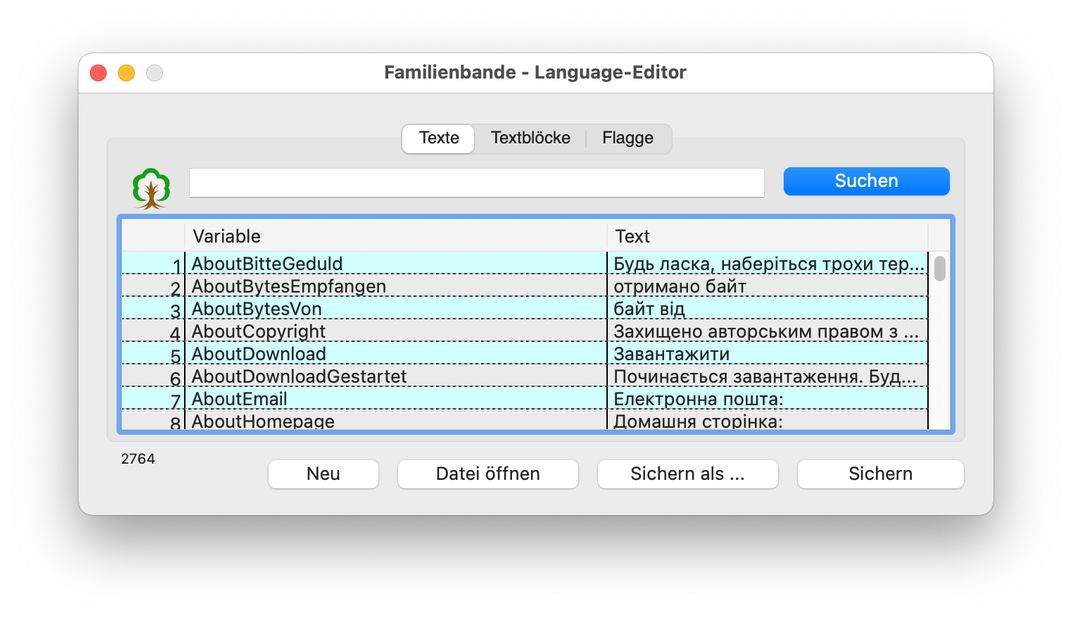
Auf der Karteikarte „Texte“ finden Sie ein Suchfeld und eine Tabelle mit den zu übersetzenden Texten. Unten links im Fenster findet sich zudem eine Zahl, die Ihnen die Anzahl der vorhandenen Zeilen anzeigt. Lassen Sie sich davon nicht abschrecken, die meisten Übersetzungen bestehen nur aus sehr wenigen Worten.
In der linken Spalte der Tabelle befindet sich eine fortlaufende Nummerierung. Sie hilft Ihnen, die Stelle wieder zu finden, an der Sie Ihre Arbeit unterbrochen haben.
Die mittlere Spalte enthält die Bezeichnung des Textes, wie er im Programmcode von Familienbande benutzt wird. Das ist für Sie nicht sonderlich wichtig und kann auch nicht verändert werden.
Der wesentliche Teil befindet sich in der rechten Spalte. Dort steht der Text, der übersetzt werden muss.
Die Karteikarte „Textblöcke“ enthält derzeit lediglich den Text, ider im Dialog „Über Familienbande“ angezeigt wird.
Sie sind noch nicht abgeschreckt und wollen noch immer eine Übersetzung wagen? Gut!
Aufbau der Sprachdatei.
Schauen Sie sich die Sprachdatei in einem Texteditor[Fußnote 85] an. Möglicherweise arbeiten Sie lieber mit einem Texteditor. Das funktioniert ebenfalls.
Die Sprachdatei hat folgenden Aufbau:
- Einleitender Text mit Angabe zum Übersetzer
- Datenblock für die Landesfahne
- Übersetzungszeilen
- Übersetzungsblöcke
Im einleitenden Text steht als Allererstes, in spitzen Klammern, die Sprache (z. B. <Polski>). Dieser Text wird im Hilfe-Menü als Landessprache, hinter dem Fahnensymbol, ausgegeben.
Danach findet sich ein Hinweis auf den Übersetzer und ein paar erklärende Worte zu dieser Datei.
Zwischen den Zeilen <Beginn DATA> und <Ende DATA> findet sich ein kodierter Datenblock, der ein Bild der Landesfahne enthält. Wie der erzeugt werden kann, wird später erklärt.
Die meisten Zeilen sind die eigentlichen Übersetzungszeilen. Sie beginnen mit dem Namen des Textes (Variablenname), der im Programmcode von Familienbande genutzt wird. Dieser Name darf nicht verändert werden. Darauf folgen die Trennzeichen „|#|“. Sie trennen den Variablennamen vom Variableninhalt, dem eigentlichen Text.
Der Text hinter den Trennzeichen ist also genau der Teil, der für eine Übersetzung verändert werden muss.
Zu guter Letzt bleibt noch der Übersetzungsblock <AboutBlock>. Er enthält mehrere Textzeilen, die als Block übersetzt werden. Der <AboutBlock> enthält den Text, der im Fenster „Über Familienbande“ angezeigt wird, und sollte demzufolge von der Textaufteilung etwa eine zentrierte Darstellung geben.
Wer möchte, kann eine Übersetzung oder Textänderung gern auch in einem Texteditor seiner Wahl durchführen. Wichtig ist vor allem, dass alle Umlaute und Sonderzeichen in der Textkerung UTF-8 gesichert werden.
Wenn in einer Zeile (einem übersetzten Text) ein Zeilenumbruch erfolgen soll, so ist das durch die Zeichenfolge „<br>“ zu kennzeichnen.
Die fertige Übersetzung ist in einer Datei mit dem Namen „language.txt“ zu sichern. Diese Datei wird von Familienbande bei Programmstart geladen, wenn sie sich im Userverzeichnis (s. o.) befindet.
Bitte beachten Sie, dass der Language-Editor genau dort ebenfalls seine Datei sichert. Das kann unter Umständen dazu führen, dass die Sprachdatei ungewollt überschrieben wird. Sorgen Sie also dafür, dass Sie die Übersetzungsarbeit zumindest noch als Backup an anderer Stelle sichern. Es ist empfehlenswert, die in Arbeit befindliche Datei mit einem anderen Namen zu versehen.
Mit diesen Informationen können Sie eine Übersetzung der Programmoberfläche durchführen.
Lokalisierung der Programmoberfläche mithilfe des Language-Editors.
Um Ihnen die Arbeit, Familienbande in eine andere Sprache zu übersetzen, zu erleichtern, bietet Familienbande den Language-Editor. Dort sind alle zu übersetzenden Texte neben den Variablennamen aufgeführt.
Nach Aufruf des Language-Editors befinden Sie sich auf der Karteikarte „Texte“. Dort findet sich im oberen Bereich ein Suchfeld, mit dem Sie nach beliebigen Begriffen in den Texten (nur rechte Spalte) suchen können. Haben Sie einen neuen Suchbegriff eingegeben, hat der Button hinter dem Suchfeld die Beschriftung „Suchen“. Kicken Sie auf diesen Button, wird von der ersten Tabellenzeile an, die Texte nach dem Suchbegriff durchsucht und die erste Fundstelle angezeigt. Danach ändert sich die Beschriftung von „Suchen“ in „Weiter“. Ein erneuter Klick auf den Button zeigt Ihnen die nächste Zeile mit dem gesuchten Begriff an.
Um einen Text zu übersetzen, müssen Sie lediglich in das entsprechende Tabellenfeld (rechte Spalte) klicken. Daraufhin wird das Tabellenfeld zu einer Eingabezeile.
Wenn Sie den kompletten Text einer Zeile gelöscht haben und zu einer anderen Zeile wechseln, wird der deutsche Originaltext angezeigt. Um zu erkennen, dass hier noch keine Übersetzung vorliegt, wird die Zeile hellgelb hinterlegt und der Text in Grau ausgegeben[Fußnote 86].
Zu Anfang sollten Sie den Button „Neu“ anklicken. Damit werden alle vorbelegten Texte gelöscht und alle Zeile sind hellgelb.
Wenn Sie bereits eine Sprachdatei haben, können Sie diese über den Button „Datei öffnen“ laden. Diese Funktion ist hilfreich, wenn Familienbande erweitert wurde und dadurch neue Texte hinzugekommen sind. Die in der vorhandenen Sprachdatei gefundenen Übersetzungen werden damit übernommen. Sie müssen dann nur noch die hellgelben Zeilen bearbeiten.
Eine Erleichterung bieten die Funktionen zum Importieren und Exportieren der Tabellenzeilen als CSV-Datei. Diese Funktionen können Sie über das Kontextmenü aufrufen (nur in der rechten Spalte der Tabelle).
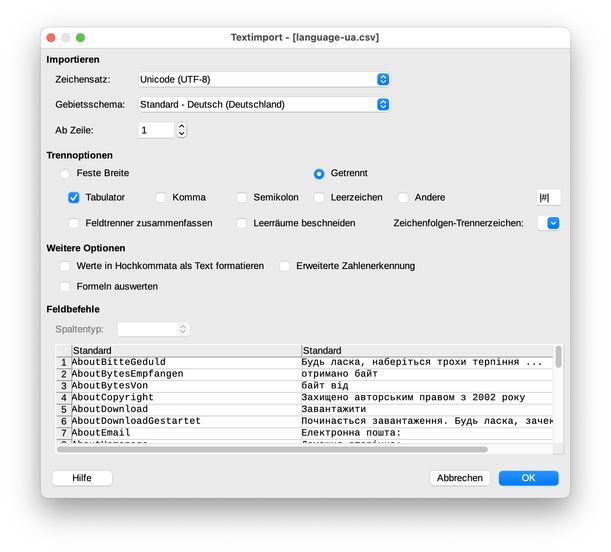
Mit „Save as CSV“ wird eine Textdatei erzeugt, die Sie in eine Tabellenkalkulation (z. B. Open Office oder LibreOffice) importieren können. Achten Sie beim Import darauf, dass die Zeichenkodierung auf UTF-8 steht. Wählen Sie als Trennzeichen das Tabulatorzeichen. Das sollte dann etwa so aussehen, wie es der nebenstehende Dialog von LibreOffice zeigt.
Haben Sie die CSV-Datei in einer Tabellenkalkulation bearbeitet und wieder als CSV-Datei gesichert (achten Sie auf die Zeichenkodierung UTF-8 und den Tabulator als Trennzeichen), können Sie mit „Import CSV“ die Datei wieder einlesen.
Mit diesen Funktionen können Sie die Übersetzung recht einfach mit einem Online-Übersetzungsdienst ausführen lassen. Solche Übersetzungen führen jedoch in vielen Fällen zu ungeeigneten Ergebnissen und sollten deshalb nur als Grundlage für eine Übersetzung dienen.
In einigen Fällen sind die in Familienbande vorkommenden Texte aus mehreren Teilstücken zusammengesetzt. Solche mehrteiligen Texte erkennen Sie an der fortlaufenden Nummerierung des Variablennamens.
Beispiel:
UpdateWindowMessage1_1|#|Die Version vom
UpdateWindowMessage1_2|#|steht zum Download zur Verfügung.
Zwischen die beiden Texte fügt Familienbande einen weiteren ein. Somit wird im Programm z. B. folgender Text daraus erzeugt:
Die Version vom 09.06.2014 steht zum Download zur Verfügung.
Sollten Sie Fragen zu bestimmten Zusammenhängen oder die Bedeutung der Texte haben, helfe ich gern!
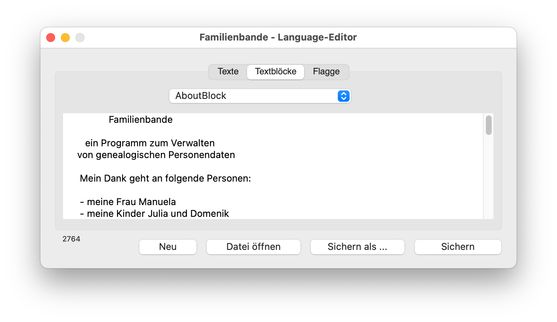
Auf der zweiten Karteikarte gibt es nicht viel
zu erklären. Dort finden Sie die zu übersetzenden Textblöcke,
die zu Anfang dieses Kapitels bereits erwähnt wurden. Derzeit
gibt es nur einen Textblock. Mithilfe des Auswahlmenüs können
Sie zwischen ihnen wechseln, falls es in Zukunft weitere
Textblöcke gibt.
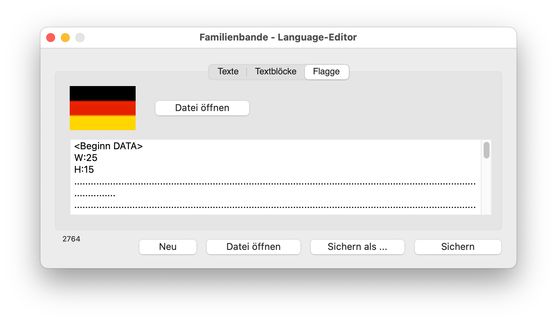 Bleibt
abschließend noch zu klären, wie Sie den Datenblock für die
Landesfahne erzeugen können, die im Hilfemenü vor der
eingestellten Sprache angezeigt wird. Hierfür ist die dritte
Karteikarte „Flagge“ vorhanden.
Bleibt
abschließend noch zu klären, wie Sie den Datenblock für die
Landesfahne erzeugen können, die im Hilfemenü vor der
eingestellten Sprache angezeigt wird. Hierfür ist die dritte
Karteikarte „Flagge“ vorhanden.
Angezeigt wird beim Öffnen die Flagge, die aktuell im Menü zu sehen ist. Wenn Sie gerade eine Übersetzung in eine andere Sprache bearbeiten oder die Flagge nicht passt, können Sie ein Bild der gewünschten Flagge auf das aktuell angezeigte Bild ziehen. Alternativ können Sie über den Button „Datei öffnen“, neben der aktuellen Flagge, klicken und dann eine Datei auswählen. Das importierte Bild wird dann in der Größe auf die vorgesehenen Proportionen berechnet und angezeigt. Bitte beachten Sie, dass die Darstellung in diesem Dialog vergrößert dargestellt wird. Dadurch ist die aktuelle Darstellung deutlich weniger detailreich.
Der Textbereich unter der Flagge wird von Familienbande intern berechnet. Das ist der Text, wie das Bild in der Sprachdatei gesichert wird. Hier sind Änderungen nur in Sonderfällen sinnvoll.
Über die Buttons am unteren Rand des Dialoges können Sie eine komplett neue Übersetzung beginnen („Neu“), eine vorhandene Sprachdatei laden („Datei öffnen“) oder die geänderten Daten sichern („Sichern als“, bzw. „Sichern“).
Sollten Sie Änderungen vorgenommen haben, empfehle ich, die Änderungen in einer Datei mit aussagefähigem Namen zu sichern.
Wenn Sie den Dialog schließen, werden die
geänderten Texte übernommen.
8.9.4 Nach Updates suchen ...
Mit diesem Menüpunkt lassen Sie Familienbande nachsehen, ob es eine neuere Version gibt. Sollte das der Fall sein, zeigt ihnen Familienbande, welche Fehlerbereinigungen und neuen Funktionen die neue Version hat und bietet an, die neue Version herunterzuladen.
Sie können in den Einstellungen auch einstellen, dass Familienbande nach dem Start automatisch nach einer neuen Version Ausschau hält.
8.9.5 Letzte Änderungen
Wenn es Sie interessiert, was sich in den letzten Versionen so alles getan hat, kann Familienbande Ihnen das mitteilen. Diese Funktion läd die nötigen Informationen von meinen Internetseiten und zeigt Sie Ihnen an.
8.9.6 Über Familienbande ...
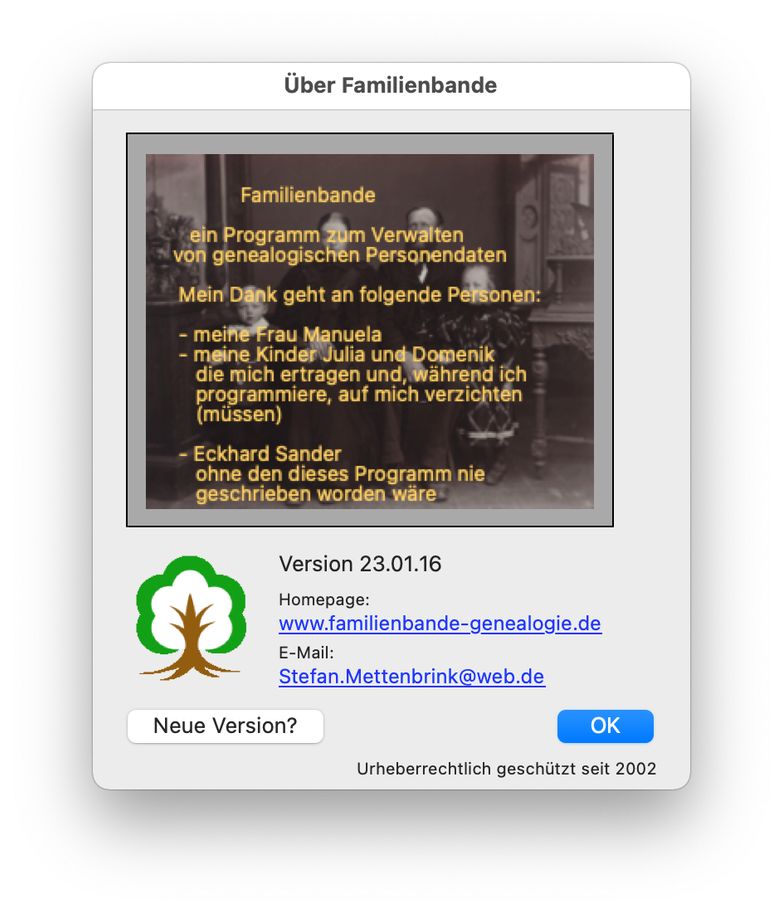 Dieses
Fenster werden Sie als Erstes zu sehen bekommen (nach der
Sprachwahl). Sie sollten sich ruhig merken, dass es sich hier
nicht nur um Werbung und Danksagung handelt. Hier finden Sie,
unter anderem, meine E-Mail-Adresse.
Wenn Sie mit der Maus darauf klicken, wird ihr E-Mail-Programm
gestartet und eine neue E-Mail erzeugt. Familienbande übergibt
auch gleich die angegebene E-Mail-Adresse.
Dieses
Fenster werden Sie als Erstes zu sehen bekommen (nach der
Sprachwahl). Sie sollten sich ruhig merken, dass es sich hier
nicht nur um Werbung und Danksagung handelt. Hier finden Sie,
unter anderem, meine E-Mail-Adresse.
Wenn Sie mit der Maus darauf klicken, wird ihr E-Mail-Programm
gestartet und eine neue E-Mail erzeugt. Familienbande übergibt
auch gleich die angegebene E-Mail-Adresse.
Die hier angegebene Adresse ist eine andere, als die auf der Homepage. Falls Sie also bereits vergeblich versucht haben, mich über meine Internetseiten zu erreichen, sollten Sie die hier angegebene Adresse versuchen.
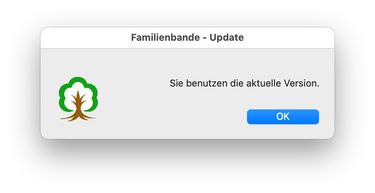 Der
Button „Neue Version“ versucht eine Verbindung ins Internet
herzustellen und ruft einen Text mit den letzten Änderungen und
dem aktuellen Versionsstand ab.
Der
Button „Neue Version“ versucht eine Verbindung ins Internet
herzustellen und ruft einen Text mit den letzten Änderungen und
dem aktuellen Versionsstand ab.
Wenn es eine neue Version gibt, wird Ihnen das in einem weiteren Dialog angezeigt. Dort haben Sie dann die Möglichkeit, sich über die neuen Funktionen und behobenen Fehler zu informieren und können die neue Version auch gleich herunterladen.
Wenn der Download komplett ist, brauchen Sie dann lediglich die Datei zu entpacken und die alte Version gegen die neue auszutauschen.
Die Adresse der Homepage von Familienbande lautet:
https://www.familienbande-genealogie.de
9. Sonstiges
9.1 Bilder und Dokumente
Familienbande bietet die Möglichkeit, beliebig viele Dokumente einer Person oder dem Stammbaum zuzuweisen. Als Bilddokumente unterstützt Familienbande alle üblichen Dateiformate (TIFF, JPEG, BMP, PDF, etc.). Sollte eine Datei nicht direkt in Familienbande angezeigt werden können, so kann die Datei aus Familienbande heraus an die Standardanwendung, die diesem Dateityp zugewiesen ist, übergeben werden.
Es empfiehlt sich, die im Stammbaum genutzten Dateien möglichst klein zu halten, da große Dateien länger benötigen, um angezeigt zu werden. Es hat sich als vorteilhaft erwiesen, alle Bilder in möglichst guter Qualität zu archivieren (mit einem darauf spezialisierten Programm) und für die Arbeit mit Familienbande eine Version mit geringerem Platzbedarf zu erzeugen. Eine hohe Auflösung bringt für die Bildschirmdarstellung keinen nennenswerten Vorteil. Als Maximalgröße ist in etwa die Bildschirmauflösung anzunehmen. Wenn Sie wenig Speicherplatz haben, sollten Sie sich für einen Mittelweg zwischen „kann ich nicht mehr erkennen“ und „nimmt mir zu viel Platz weg“ suchen. Da der Platz für das Ausgabebild im Hauptfenster mit 110x125 Pixel (Breite x Höhe) vorgegeben ist, sollten Sie diese Werte (zumindest für das Ausgabebild) nicht unterschreiten.
Möchten Sie die Ausgabebilder auch auf Ausdrucken aus Familienbande nutzen, sollte man die Große (Breite und Höhe) mindestens doppelt so groß wählen.
9.2 Der IPTC-Standard (Derzeit nicht verfügbar)
9.3 Drag and Drop (Drag & Drop)
Der neudeutsche Ausdruck für „Ziehen und Ablegen“ hat sich mittlerweile recht gut durchgesetzt, darum verwende ich das in dieser Anleitung ebenfalls.
Familienbande macht regen Gebrauch von Drag and Drop. So können Sie Dokumente (Bilder, Ton- und Videoaufnahmen, etc.) den Personen auf diese Weise zuordnen. Wenn eine GEDCOM-Datei in das Hauptfenster gezogen wird, werden die Daten importiert, eine Stammbaumdatei wird geöffnet.
9.4 Das Clipboard (auch Zwischenablage genannt)
Das Clipboard ist ein Zwischenspeicher. In diesen Zwischenspeicher kann man z. B. über das Kontextmenü (und/oder Tastenkürzel) Texte kopieren. Diese Texte können dann beliebig oft an der aktuellen Schreibposition, ebenfalls über das Kontextmenü (und/oder Tastenkürzel), eingefügt werden. Diese Funktion ist programmübergreifend und kann somit Texte aus Familienbande in eine Tabellenkalkulation, eine Textverarbeitung oder ein anderes Programm einfügen. Ebenso kann man natürlich aus anderen Programmen auf diesem Weg Text übernehmen.
Die benutzten Tastenkürzel sind weitestgehend standardisiert und nahezu alle Programme nutzen sie einheitlich.
Für Familienbande gilt[Fußnote 92]:
Apple - x für ausschneiden, schneidet den markierten Text aus und fügt ihn in das Clipboard ein
Apple - c für kopieren, übernimmt den markierten Text in das Clipboard ohne den Originaltext zu entfernen
Apple - v für einfügen, fügt den Inhalt des Clipboards an der aktuellen Schreibposition ein
Apple - a für alles auswählen, der gesamte Text eines Eingabefeldes wird zur weiteren Bearbeitung markiert
9.5 Tipps und Tricks
Hier führe ich einige Dinge auf, bei denen ich nicht so recht weiß, wo ich sie unterbringen soll. Das sind Funktionen, die man nicht unbedingt sieht, einem aber die Arbeit mit Familienbande erleichtern. Teilweise habe ich sie schon an anderer Stelle erwähnt, möchte sie aber hier noch einmal zusammenfassen.
Einige Aktionen dauern mitunter recht lange. Wenn Sie feststellen, dass Sie eine solche Aktion gern abbrechen möchten, wird die dafür erforderliche Tastenkombination im Regelfall im zugehörigen Dialog angegeben. Üblicherweise wird unter Mac-OS mit cmd-[.][Fußnote 93] und unter Windows mit Shift-ESC abgebrochen.
Es kommt gelegentlich vor, dass Fenster geöffnet werden, aber nicht zu sehen sind. Man hat dann unter Windows beispielsweise in der Taskleiste ein neues Fenster, aber man sieht es nicht. Diese Fenster wurden z. B. auf einem zweiten Bildschirm geöffnet, der aktuell jedoch nicht angeschlossen ist. Normalerweise merkt Familienbande das und korrigiert die Fensterposition so, dass das Fenster nach dem Öffnen auf dem Monitor sichtbar platziert ist. Sollte das mal nicht funktionieren, schließen Sie das Fenster (über die Taskleiste oder Tastenkürzel) und rufen Sie die Funktion, mit gedrückter Shift-Taste, erneut auf. Familienbande ignoriert dann die gespeicherte Fensterposition und öffnet das Fenster im sichtbaren Bereich.
Sollten Sie mal einen Hinweis oder eine Fehlermeldung erhalten, die Sie nicht zuordnen können oder nicht verstehen, dann sollten Sie sich nicht scheuen, um Hilfe zu bitten. Schreiben Sie mir[Fußnote 94] oder an die Mailingliste[Fußnote 95] eine E-Mail mit dem Text der Meldung.
Damit Sie den, mitunter recht langen, Text nicht umständlich abtippen müssen, fügt Familienbande den Text in das Clipboard ein. Sie können also die Fehlermeldung angezeigt lassen, eine neue Mail anlegen und den Text der Fehlermeldung einfach mit dem Tastenkürzel cmd-C oder über die Funktion „Einfügen“ des Kontextmenüs in ihre E-Mail einfügen. Das funktioniert nur, solange die Fehlermeldung angezeigt wird.
Das Bild, das im Hauptfenster angezeigt werden soll, muss sich bereits in der Dokumentenverwaltung (siehe Kapitel 8.4.2 Dokumentenverwaltung) befinden. Dort muss es auch als Ausgabebild gekennzeichnet sein.
Sie können durch Aufrufen des Kontextmenüs, direkt über dem Bildfeld im Hauptfenster, mit dem Menüpunkt „Bild hinzufügen“, ein Bild heraussuchen, das dann der Dokumentenverwaltung hinzugefügt und als Ausgabebild gekennzeichnet wird.
Das Gleiche erreichen Sie auch durch einen Doppelklick auf das Bildfeld.
Fotos, Urkunden, Briefe, etc., die im Original vorliegen, sollten in möglichst guter Auflösung gescannt werden, um sie zu archivieren. Für die Nutzung in Familienbande sollten diese Bilder auf etwa die Bildschirmauflösung herunter gerechnet und separat gesichert werden. Nun hat man einen guten Kompromiss zwischen Qualität und Anzeigegeschwindigkeit. IPTC-Informationen sind möglichst direkt nach dem Scannen hinzuzufügen.
Inzwischen ist Speicherplatz sehr billig und die Rechner deutlich schneller geworden. Entscheiden Sie selbst, ob dieser Hinweis für Sie noch sinnvoll erscheint.
Sie können die Diaschau wie gewohnt über den Button in der Dokumentenverwaltung aufrufen. Wenn Sie jedoch nur für diesen Zweck die Dokumentenverwaltung aufrufen müssen, können Sie das auch einfacher haben. Im Hauptfenster wird oben rechts, oberhalb des Buttons zum Aufruf der Dokumentenverwaltung, die Anzahl der vorhandenen Dokumente angezeigt. Wenn Sie auf diese Zahl einen Doppelklick ausführen, wird die Dokumentenverwaltung geöffnet und sofort die Diaschau aufgerufen.
Der in den Einstellungen vorgegebene Pfad für Bilder und Dokumente wird im Stammbaum gesichert und nach dem Laden eines Stammbaumes entsprechend gesetzt. Wenn Sie häufig auf mehreren Rechnern arbeiten (z. B. mit einem USB-Stick), empfiehlt es sich, den Pfad für Bilder und Dokumente im gleichen Verzeichnis wie Familienbande anzulegen[Fußnote 96]. Familienbande erkennt automatisch beim Sichern des Stammbaumes, wenn sich der Pfad im gleichen Verzeichnis wie Familienbande befindet und sucht, auch auf anderen Rechnern, wieder im Startverzeichnis nach dem vorgegebenen Ordner. Das funktioniert auch plattformübergreifend.
Wenn Sie in den Einstellungen den Pfad für Bilder und Dokumente verändert haben, müssen Sie den Stammbaum erneut sichern, da diese Angabe zum Stammbaum gehört und darin abgelegt wird.
Eine Navigation mit den Pfeiltasten ist im Hauptfenster ebenfalls möglich.
Dabei gilt:
Shift-Pfeil rauf / Shift-Pfeil runter -> nächste / vorherige Index-Nummer
Alt-Pfeil rauf / Alt-Pfeil runter -> nächste / vorherige Kekulé-Nummer
Shift-Alt-Pfeil rauf / Shift-Alt-Pfeil runter -> zum Vater/zum Kind
Um zum Quellenfenster zu kommen und gleich auf der richtigen Karteikarte zu landen, doppelklicken Sie auf das entsprechende Ereignisdatum oder den Ereignisort. Ein Doppelklick auf Vornamen, Nachname oder Titel zeigt die Karteikarte „Person“.
Wenn Sie die Shift-Taste[Fußnote 97] im Hauptfenster drücken, wechselt der Button zum Aufrufen des Vorfahrenfensters seine global eingestellte Vorgabe (und das Icon). Sie erhalten dann anstelle der vorgegebenen Darstellung mit 7 Generationen die Variante mit 5 Generationen (und umgekehrt), ohne die allgemeine Vorgabe im Einstellungsdialog ändern zu müssen.
Alle Fenster können (zusätzlich[Fußnote 98]) mit der Esc-Taste geschlossen werden.
Wenn Sie die volle Bildschirmfläche mit einem Fenster zukleistern möchten, wirkt Maximieren nur bis zum nächsten Programmstart, da sich Familienbande für maximierte Fenster nur die vor dem Maximieren eingestellte Größe merkt. Umgehen können Sie das, indem Sie das Fenster nicht maximieren, sondern einfach in die obere linke Ecke Positionieren und auf die volle Größe aufziehen. Also einfach nicht den Maximieren-Button nutzen.
In den wenigsten Fällen ist das wirklich nötig oder hilfreich. Sie verbauen sich damit dann die Möglichkeiten von Drag and Drop.
Im Etikettendruck können Sie ein einzelnes Etikett in vergrößerter Darstellung ansehen. Dazu halten Sie die Alt-Taste fest und fahren Sie mit dem Mauszeiger über die Etiketten auf der rechten Seite. Der Mauszeiger hat nun die Form einer Lupe mit einem Plus-Zeichen. Wenn Sie jetzt auf ein Etikett klicken, wird das Etikett vergrößert dargestellt. Ein erneuter Mausklick zeigt wieder die ganze Seite.
Die Eingabefelder für Datum und Ort (im Hauptfenster) können in ihrer Größe verändert werden. Dazu verschieben Sie das Wort „in“ zwischen den Eingabefeldern an die gewünschte Position. Durch zusätzliches Drücken der Alt-Taste werden alle Datumsfelder in ihrer Breite verändert.
Wenn Sie bereits vor dem Drücken der Maustaste, die Alt-Taste festhalten, werden alle Datumsfelder auf die gleiche Breite eingestellt.
Die Einstellungen, die Sie in Familienbande vorgenommen haben, die Fensterpositionen, welche Person Sie zuletzt bearbeitet haben und vieles mehr, wird in einer Datei mit Namen „Familienbande.pref“ gesichert.
Familienbande sucht diese Datei im Userverzeichnis. Ist sie dort nicht vorhanden, wird zusätzlich im Startpfad danach gesucht.
Dieses Vorgehen eignet sich besonders für die Arbeit mit einem USB-Stick oder einer CD-ROM.
Da man mit USB-Stick auch an Rechnern fremder Leute arbeiten kann und man dort selbstverständlich nichts verändern möchte und weil eine CD-ROM nicht beschrieben werden kann, kann man ein Sichern der Einstellungen abstellen.
Da dieser Fall recht selten auftritt, gibt es dafür keine Möglichkeit direkt in Familienbande. Sie müssen dazu einen beliebigen Editor oder eine Textverarbeitung bemühen und dort die Datei „Familienbande.pref“ laden.
In einer der ersten Zeilen steht:
SavePreferences: ja
Ändern Sie das Wort „ja“ in „nein“ und speichern Sie die Änderung.
Wenn Sie die so veränderte Datei „Familienbande.pref“ mit Familienbande und ihren Daten auf CD brennen, kommt beim Beenden kein Hinweis mehr, dass die Voreinstellungen nicht gesichert werden konnten.
Wenn Sie nur bestimmte Personen exportieren oder ausdrucken möchten, hilft Ihnen das Suchfenster. Hier können Sie mit den Suchmöglichkeiten, die Familienbande bietet, die gewünschten Personen heraussuchen lassen (z. B. nur Personen mit Nachnamen „Baumann“) oder die gewünschten Personen mit gedrückter cmd-Taste[Fußnote 99] nacheinander anklicken. Wie bei der Auswahl innerhalb von Tabellen üblich, können Sie auch Bereiche von Zeilen auswählen, wenn Sie die oberste Zeile anklicken und dann mit gedrückter Shift-Taste die letzte gewünschte Zeile anklicken.
Haben Sie nun, im Suchfenster, die Personen ausgewählt, die Sie exportieren oder drucken möchten, rufen Sie das Kontextmenü auf und wählen den Eintrag „markierte Index-Nummern ins Clipboard kopieren“.
Nun wurden die Index-Nummern der markierten Personen zwischengespeichert und können im Export- oder Druckdialog eingefügt werden.
Rufen Sie also den entsprechenden Dialog auf und stellen Sie das Auswahlmenü auf „Index Nr. (Auswahl)“. Sie haben jetzt, unterhalb des Auswahlmenüs, ein Eingabefeld, in das Sie die Index-Nummern einfügen können. Setzen Sie dazu den Cursor[Fußnote 100] in das Eingabefeld (sollte dort noch etwas stehen, löschen Sie zuvor den Text) und drücken Sie cmd-V oder benutzen Sie „Einfügen“ über das Kontextmenü. Es sollten nun die von Ihnen ausgewählten Index-Nummern in dem Feld stehen.
Je nach gewählter Funktion müssen Sie nun „Export“, „Drucken“, o. ä. wählen, um die Aktion zu starten.
Auch der Dialog „Datensätze entfernen“ und der GEDCOM-Export kann auf diese Weise benutzt werden.
Man kann auch mehrfach im Suchfenster
Personen suchen, dort kopieren und im Exportdialog einfügen
(immer nacheinander). Die herausgesuchten Index-Nummern kann man
sich zudem in eine Textdatei kopieren und fürs nächste Mal
sichern
Keine Kinder
Für den Export gibt es den Befehl [kinder(x)], der einen Text zurückgibt. Bei einer
Person, der keine Kinder zugeordnet sind, wird der Text „keine Kinder“ ausgegeben.
Da Anwender damit nicht zufrieden waren, gibt es die Möglichkeit, die Datei
„Familienbande.pref“ mit einem Editor zu bearbeiten. In einer der ersten Zeilen findet sich folgender Text:
NoKids: keine Kinder
Hier können Sie den Text „keine Kinder“ beliebig ändern. Wichtig ist lediglich,
dass Sie Umlaute in UTF-8 kodieren und am Zeilenanfang „NoKids: “ (mit Leerzeichen hinter dem Doppelpunkt!) steht.
Achtung! Bevor Sie diese Änderungen vornehmen, müssen Sie Familienbande beendet haben.
Familienbande vom USB-Stick aus nutzen
Um Familienbande vom USB-Stick aus nutzen zu können, muss man alle nötigen Daten auf diesen kopieren. Die einfachste Möglichkeit dazu ist die Nutzung der Backupfunktion (im Menü Extra). Dort wählen Sie alle gewünschten Daten, die Sie auf dem USB-Stick haben möchten. Mindestens sollte das die Programmdatei und die Voreinstellungen sein. Geben Sie noch den Pfad für den USB-Stick (im Eingabefeld „Sichern unter (Pfadangabe)“) und klicken Sie auf „Daten sichern“.
Wenn Sie nun Familienbande vom USB-Stick aus starten, wird Familienbande die auf dem USB-Stick vorhandene „Familienbande.pref“ öffnen und daraus die Daten, für die zu verwendenden Daten entnehmen. Das wird beim ersten Start also nicht anders aussehen als bei der bisherigen Nutzung. Wenn Sie nun aber eine andere Genealogie öffnen und auch die Pfade verändern, so werden diese Änderungen nicht mehr auf der Festplatte gesichert, sondern in der Datei „Familienbande.pref“, die sich auf dem USB-Stick befindet.
Die Nutzung eines USB-Sticks wird meist deshalb in Erwägung gezogen, weil man die Daten immer dabei haben kann und auch an jedem beliebigen Rechner bearbeiten können möchte. Dazu müssen die Daten natürlich auch auf dem USB-Stick vorhanden sein. Bisher ist das im beschriebenen Beispiel nicht der Fall. Um alle nötigen Daten ebenfalls auf den Stick zu kopieren, sollten Sie in der Backup-Funktion, zusätzlich zu der Programmdatei und den Voreinstellungen, mindestens noch die Stammbaumdatei auswählen. Wenn Sie genügend Platz haben, empfiehlt sich, auch den Ordner für Bilder und Dokumente und evt. das Lexikon auf den Stick zu kopieren.
Ob Sie die weiteren Daten ebenfalls auf dem Stick haben möchten, hängt vom Platz auf dem USB-Stick und Ihrem persönlichem Bedarf ab. Die Erklärung der Möglichkeiten finden Sie im Kapitel 8.7.11 Backup.
Zusammenfassung:
Kopieren Sie alle gewünschten Daten auf den
USB-Stick. Sorgen Sie dafür, dass im Programmverzeichnis von
Familienbande (auf dem USB-Stick) eine Datei
„Familienbande.pref“ vorhanden ist. Starten Sie Familienbande
vom USB-Stick, laden Sie Ihre Daten (vom USB-Stick) und ändern
Sie die Einstellungen der Pfade so, dass auf den USB-Stick
zugegriffen wird.
10. Vorlagenerstellung
Dieses Kapitel befindet sich in Arbeit (leider schon viel zu lange). Genau genommen handelt es sich lediglich um eine grobe Beschreibung und eine Sammlung von Informationen, die mir irgendwie zugefallen sind.
Konventionen bei der Vorlagenerstellung in Familienbande
Zeilen, die mit [! beginnen sind Kommentarzeilen und werden nicht ausgegeben.
Die Zeichen [ und ] sind zum Kennzeichnen von Befehlen reserviert.
Sollen die Zeichen [ und ] als Text ausgegeben werden, ist ein \ voranzustellen (z. B. \[ und \])
Befehlsaufbau:
Befehle sind in eckige Klammen zu setzen.
Der Befehl setzt sich im Regelfall aus dem Grundbefehl und einer geklammerten Index-Nummer zusammen. Befehle die sich auf Partner oder Kinder beziehen bekommen zusätzlich die Nummer des Kindes vorangestellt.
Die in Klammern gesetzte Index-Nummer definiert die Person, für die der Grundbefehl gelten soll. So ergibt der Befehl [konfession(23)] die Konfession der Person mit Index-Nummer 23. Die geklammerte Index-Nummer kann direkt angegeben werden (wie vorheriges Beispiel) oder wiederum ein Befehl sein.
So ergibt [rufname([inrvater(23)])] den Rufnamen des Vaters der Person mit Index-Nummer 23.
Befehle, die sich auf mehrere gleichartige Angaben beziehen können (Ehe- und Trennungsdaten sowie Kinder), bekommen zusätzlich die Nummer der gewünschten Ehe/Trennung oder des Kindes vorangestellt.
[2eheort(23)] wird also den Eheort der 2. Ehe von der Person mit Index-Nummer 23 liefern oder [4kind(23)] liefert die Index-Nummer des 4. Kindes der Person mit Index-Nummer 23. Diese Index-Nummer können Sie verwenden, um auf die Daten des Kindes zuzugreifen. Dadurch liefert [vornamen([4kind(23)])] die Vornamen des erwähnten Kindes.
Die Befehle haben also einen geschachtelten bzw. hirarchischen Aufbau.
Üblicherweise wollen Sie über die Angaben des Dialoges definierte Personen ausgeben und können somit keine, wie in den bisherigen Beispielen genutzten, festen Index-Nummern angeben. Benutzen Sie anstelle einer fixen Index-Nummer die Angabe (x) um die Index-Nummer vom Programm einsetzen zu lassen.
Beispiel:
Sie geben im Exportdialog vor, dass die Personen mit der Kekulé-Nummer 1-127 ausgegeben werden sollen. Die Vorlage enthält nur den Befehl [vornamen(x)]. Familienbande wird nun alle Vornamen der Personen mit den Kekulé-Nummern 1-127 ausgeben.
Bedingte Ausgabe
Für die bedingte Ausgabe stehen die Befehle [if], [else] und [end], sowie [exists(x)], [/exists(x)], [exported(x)] und [/exported(x)] zur Verfügung. Das x ist durch einen Wert oder einen Befehl zu ersetzen.
Ebenso gibt es Vergleichsmöglichkeiten für Bedingungen. So bewirkt ein:
[if][inrmutter([1inrkind(x)])]=[1inrpartner(x)]
das die folgenden Zeilen nur ausgegeben werden, wenn die Index-Nummer des ersten Partners der Index-Nummer der Mutter des ersten Kindes entspricht.
Schleifen
Schleifen beginnen mit einer Zeile, die den Befehl [loop] enthält, gefolgt von der Anzahl der Schleifendurchläufe. Die Anzahl kann als feste Zahl oder als Befehl kodiert angegeben werden.
Beispiele:
[loop]5 => die Schleife wird 5 mal durchlaufen
[loop][anzahlkinder] die Schleife wird entsprechend der Anzahl der Kinder durchlaufen
[loop][anzahlehen] => die Schleife wird entsprechend der Anzahl der Ehen durchlaufen
Das Ende einer Schleife kennzeichnet eine Zeile mit dem Befehl [endloop]. Alle Zeilen dazwischen werden ausgegeben. Alle Befehle, die mit „[?“ beginnen werden in der Art verändert, dass das „?“ durch einen Zahlenwert ersetzt wird, der der Anzahl der bereits erfolgten Schleifendurchläufe entspricht.
Beispiel:
Im ersten Schleifendurchlauf wird [?inrkind] durch [1inrkind] ersetzt, im 3. Durchlauf durch [3inrkind].
Variablen
Es können Variablen genutzt werden. Sie beginnen immer mit [variable, gefolgt von einer Zahl und der schließenden Klammer.
Beispiel:
[variable1]
Es besteht die Möglichkeit der Zuweisung:
[variable1]=Tochter
[variable1]=[nachname]
Man kann damit rechnen:
[variable1]=+1
Das Beispiel erhöht den Wert der Variable um 1. Es sind beliebige Additionswerte zulässig.
Fehlersuche
Es stehen die Befehle [message] zum Ausgeben der restlichen Zeile in einer Hinweisbox und die Befehle [traceon], [traceoff] zum zeilenweisen Bearbeiten zur Verfügung.
[CopyPicture(nr|zielname|zielbreite|zielhöhe)]
Kopiert Dokument mit Nummer „nr“ in den „Ordner für Bilder“, gibt der kopierten Datei den Namen „zielname“ und ändert die Bildgröße auf „zielbreite“ x „zielhöhe“. Die Proportionen werden beibehalten und ggf. „zielbreite“ oder „zielhöhe“ entsprechend verkleinert.
Achtung!
Als Zielformat wird generell JPEG verwendet.
Die Angaben „zielname“, „zielbreite“ und „zielhöhe“ sind optional. Wenn sie weggelassen werden, wird der Originalname, bzw. die Originalgröße beibehalten.
Beispiel:
[CopyPicture(1||100|100)]
Kopiert das erste Dokument (in der Hoffnung, dass es ein Bild ist) in den „Ordner für Bilder“, der Dateiname wird beibehalten und das Bild wir auf eine maximale Größe von 100x100 Pixel angepasst.
[CopyFile(name|zielname)]
Kopiert Dokument „name“ in den „Ordner für Bilder“ und gibt der kopierten Datei den Namen „zielname“.
Die Angabe „zielname“ ist optional. Wenn sie weggelassen wird, wird der Originalname beibehalten
Beispiel:
[CopyFile(Format.css)]
Kopiert die Datei „Format.css“ in den „Ordner für Bilder“, der Dateiname wird beibehalten.
(Vergleichsoperatoren <, =, >, /=, <=, >= beschreiben)
Erstellung einer CSV-Ausgabe:
Hier möchte ich einmal den grundlegenden Ablauf zum Erstellen einer Exportvorlage beschreiben.
- den Text-/HTML-Export aufrufen
- eine neue Exportvorlage erzeugen
- in den Einstellungen zu Vorlage die Ausgabekodierung anpassen
- ganz unten ggf. noch einen geeigneten Dateinamen wählen
- auf die Karteikarte „Body“ wechseln
- ggf. eine neue Zeile hinzufügen und den Cursor in diese setzen
Bis hier war das nur Vorgeplänkel. Ab jetzt geht es an die eigentliche Ausgabe. Die gerade ausgewählte Zeile bekommt nun einen Aufbau, der der gewünschten CSV-Ausgabe entspricht.
Eine Zeile einer CSV-Datei enthält üblicherweise die einzelnen Spalten durch Komma getrennt. Je nach Einstellung ist das einzelne Feld auch noch in „ gesetzt. Also etwa so:
„AAA“,“BBB“,“CCC“,“DDD“
Für die Ausgabe benötigen wir an Stelle von AAA z. B. den Nachnamen, etc.
Also bitte diesen Text:
„AAA“,“BBB“,“CCC“,“DDD“
in die eben erzeugte Zeile der Body-Tabelle (in der Spalte „Text“) einfügen.
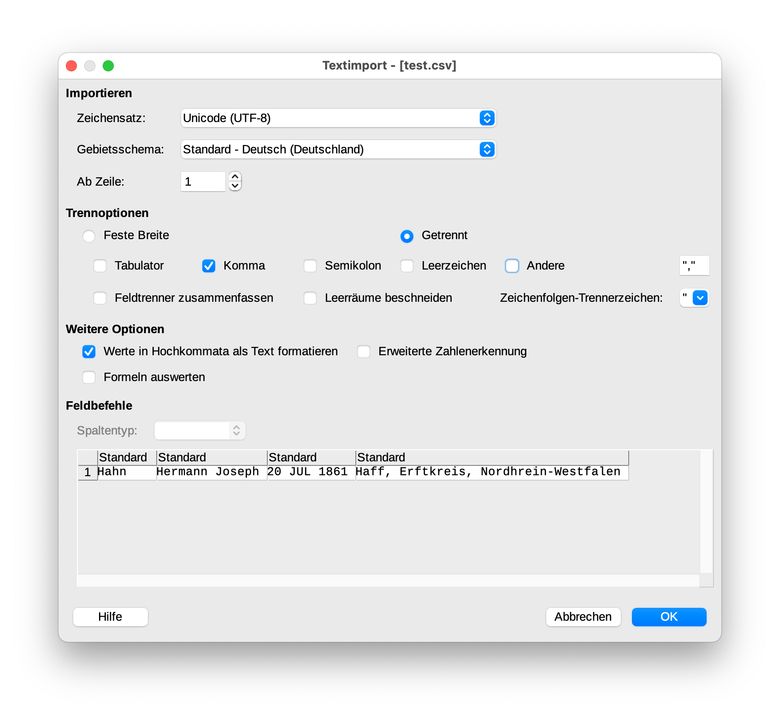
Jetzt müssen die Buchstaben durch Befehle von Familienbande ersetzt werden, die bei der Ausgabe dann durch die gewünschten Daten ersetzt werden. Dazu bitte AAA markieren und auf den Button „Personendaten“ (oben links im Dialog) klicken. Aus der langen Liste nun den Text „[nachname(x)]“ auswählen. Für BBB, CCC und DDD geeignete andere Platzhalter auswählen. Danach sieht die Zeile etwa so aus:
„[nachname(x)]“,“[vornamen(x)]“,“[geburtsdatum(x)]“,“[geburtsort(x)]“
Nun die Vorlage sichern (über die entsprechenden Menüpunkte) und den Dialog schließen.
Im Textexport gibt es nun eine weitere Exportvorlage (sollte ausgewählt sein). Das Auswahlmenü auf „Index-Nr. (von/bis)“ stellen und auf „alle“ klicken. Jetzt exportieren und die erzeugte Datei mit z. B. LibreOffice öffnen (siehe Bild).
Erklärungen zu Grafik Funktionen
[?dokumenttyp(x)]
liefert den Dateityp des Dokumentes. Im Regelfall entspricht das der Dateiendung. Das „?“ ist die Nummer des Dokumentes einer Person, z.B. [anzeigebild(x)], wodurch der Dateityp des Anzeigebildes angegeben wird.
[?dokumentAbsolutPath(x)]
liefert den Dateipfad eines Dokumentes zurück. Das „?“ ist die Nummer des Dokuments einer Person, z.B. [anzeigebild(x)], wodurch der Dateityp des Anzeigebildes angegeben wird.
[JPEGHorizontalResolution(<Pfad>)]
Liefert die Auflösung in DPI in X-Richtung eines JPG-Bildes mit dem Pfad <Pfad>. <Pfad> ist der Dateiname mit evtl. dem Verzeichnispfad vorneweg.
[JPEGVerticalResolution(<Pfad>)]
Liefert die Auflösung in DPI in Y-Richtung eines JPG-Bildes mit dem Pfad <Pfad>. <Pfad> ist der Dateiname mit evtl. dem Verzeichnispfad vorneweg.
[anzeigebildKoordinaten((x),[variable1],variable2], [variable3], [variable4])]
Liefert die Koordinaten eines Bildausschnittes eines Anzeigebildes in Pixel. Ein Bild hat den Ursprung seines Koordinatensystems oben links mit x=0 und y=0. [variable1] ist nach dem Funktionsaufruf der X-Wert der linken oberen Ecke des Bildausschnittes. [variable2] ist nach dem Funktionsaufruf der Y-Wert der linken oberen Ecke des Bildausschnittes. [variable3] ist nach dem Funktionsaufruf die Breites des Ausschnittes in X-Richtung. [variable4] ist nach dem Funktionsaufruf die Höhe des Ausschnittes in X-Richtung.
Die Variablen [variable1], [variable2], [variable3] und [variable4] müssen vorher definiert werden.
[PicSize(<Pfad>,[variable1],[variable2])]
Liefert die Bildgröße in X- und Y-Richtung in Pixel in den Variablen [variable1] bzw. [variabl2].
Die Variablen [variable1] und [variable2] sollten vor dem Funktionsaufruf definiert werden.
<Pfad> ist der Dateiname mit evtl. dem Verzeichnispfad vorneweg.
[RTF-Bitmap(<Pfad>|50)]
Liefert eine binäre Bild-Datei <Pfad> als hexadecimale Zeichenkette zurück. Dies ist nötig für die Bildeinbettung in eine RTF-Datei. Vor der Zeichenkette erscheinen die RTF-Befehle \picwgoalNX\pichgoalNY\jpegblip wobei \picwgoal die Zielbreite des Bildes in Twips, \picgoal die Zielhöhe des Bildes in Twips und \jgepblip den Dateityp JPG festlegt. Die Zahlen NX und NY werden durch die Funktion RTF-BITMAP so berechnet, dass ein Foto immer maximal 5cm breit oder 5cm hoch ist, aber das Seitenverhältnis erhalten bleibt. Ein 1 Inch sind 1440 Twips. 5cm entsprechen somit 2834 Twips. Diese Funktion ist sinnvoll in der Verbindung mit [CopyPicture(?|<Pfad>] zu verwenden. <Pfad> ist der Dateiname mit evtl. dem Verzeichnispfad vorneweg.
[CopyPicture(?|<Pfad>|W|H)]
Diese Funktion generiert oder kopiert den Bildausschnitt des Anzeigebildes in eine neue Datei <Pfad> als JPG-Datei, egal welchen Datei-Typ (tif, png, gif) das Anzeigebild hatte. Die Auflösung der neuen Datei ist immer 72 DPI in X- und Y-Richtung.
Man kann eine Zielgröße in W und H angeben. Diese sind optional, können weggelassen werden. Die Funktion kann nur im Body einer Export-Vorlage verwendet werden, da der Befehl die Bilder der gerade auszugebenden Person nutzt. Im Header und Footer werden aber keine Personen vorgegeben (es gibt hier keinen (x)-Parameter, wie im Body).
<Pfad> ist der Dateiname mit evtl. dem Verzeichnispfad vorneweg.
Mathematische Funktionen
[Sub(x|y)]
Liefert die Differenz x-y
[Add(x|y)]
Liefert die Summe x+y
[Mul(x|y)]
Liefert das Produkt x*y
[Div(x|y)]
Liefert den Quotienten x/y
[Floor(x)]
Schneidet von einer Kommazahl x die Nachkommastellen ab.
Logische Funktionen:
or
(<Ausdruck1>)or(<Ausdruck2>)
Diese logische Oder-Funktion kann in IF-Abfragen genutzt werden um den logischen Ausdruck <Ausdruck1> mit dem Ausdruck <Ausdruck2> als Oder zu verknüpfen.
Die Ausdrücke 1 und 2 müssen geklammert sein und könnten z.B. ([variable1]>100) sein. Sollten mehrere or benötigt werden, muss jeweils geklammert werden z.B. ((<Ausdruck1>)or(<Ausdruck2>))or(<Ausdruck3>)
and
(<Ausdruck1>)and(<Ausdruck2>)
Diese logische Und-Funktion kann in IF-Abfragen genutzt werden um den logischen Ausdruck <Ausdruck1> mit dem Ausdruck <Ausdruck2> als UND zu verknüpfen.
Die Ausdrücke 1 und 2 müssen geklammert sein und könnten z.B. ([variable1]>100) sein. Sollten mehrere „and“ benötigt werden, muss jeweils geklammert werden z.B. ((<Ausdruck1>)and(<Ausdruck2>))and(<Ausdruck3>)
11. Anhang
11.1 Tastaturkürzel
Die in der Tabelle aufgeführten Tastenkombinationen beziehen sich auf die Mac-Version. In der Windows-Version stattdessen die Control-Taste (Ctrl), auch Steuerungs-Taste (Strg) genannt, benutzt.
|
cmd |
 |
Shift- cmd |
 |
Alt- cmd |
 |
| A | Alles auswählen | A | Adoption | A | Adressverwaltung |
| B | Bemerkungsfenster drucken | B | B | Backup | |
| C | Kopieren | C | C | Quellendaten kopieren/
Textexport in Clipboard ausgeben |
|
| D | Druckvorlage | D | Dokument hinzufügen | D | Dokumentenverwaltung |
| E | Ersetzen | E | Zwei Eheschließungen | E | Etikettendruck |
| F | Suchen | F | F | Familienverwaltung | |
| G | Export GEDCOM 5.5 | G | G | Geburtstage | |
| H | Familienbande ausblenden | H | H | Herkunftsverwaltung | |
| I | Zeige Index-Nr. | I | Über Familienbande | I | |
| J | J | J | |||
| K | Zeige Kekulé-Nr. | K | K | Kalender | |
| L | L | L | Lexikon | ||
| M | Datei öffnen | M | M | ||
| N | Neuer Personendatensatz | N | Neue Datei | N | |
| O | O | O | Ortsverwaltung | ||
| P | P | Personenliste | P | Plausibilitätsprüfung | |
| Q | Familienbande beenden | Q | Q | ||
| R | Rufnamen unterstreichen | R | Kurz-/Spitzname | R | Datumsrechner |
| S | Datei Sichern | S | Sichern unter ... | S | Kirchensonntage |
| T | Export Text-/HTML | T | Trennung | T | |
| U | U | U | Übersicht | ||
| V | Einfügen | V | Vorlageneditor | V | Quellendaten einfügen |
| W | Fenster schließen | W | W | ||
| X | Ausschneiden | X | X | ||
| Y | Y | Y | |||
| Z | Rückgängig | Z | Wiederholen | Z | Zeitlinie |
| 1 | Vater hinzufügen/ändern | 1 | 1 | ||
| 2 | Mutter hinzufügen/ändern | 2 | 2 | ||
| 3 | Kind hinzufügen/ändern | 3 | 3 | ||
| 4 | Partner hinzufügen/ändern | 4 | 4 | ||
| 5 | Adoptivvater hinzufügen/ändern | 5 | Vorfahren (5 Gen.) | 5 | Ahnengalerie (5 Gen.) |
| 6 | Adoptivmutter hinzufügen/ändern | 6 | 6 | Ahnengalerie (6 Gen.) | |
| 7 | 7 | Vorfahren (7 Gen.) | 7 | ||
| 8 | 8 | 8 | |||
| 9 | 9 | 9 | |||
| 0 | Neue Person anlegen | 0 | 0 | ||
| # | Stammhalter ändern | # | # | Nachkommennummerierung | |
| ‚ | Einstellungen | ‚ | ‚ |
11.2 Fehlermeldungen
Leider ist Familienbande nicht fehlerfrei.
Sollte Sie eine Fehlermeldung überraschen, ist in den wenigsten Fällen mit Datenverlust zu rechnen.
Fehler, die in reinen Ausgabe-Funktionen auftauchen, weisen lediglich darauf hin, dass die angezeigten Daten fehlerhaft und/oder unvollständig angezeigt werden.
Sollten Sie bei der Dateneingabe eine Fehlermeldung bekommen, speichern Sie vorsichtshalber den Stammbaum unter einem anderen Namen und beenden Sie Familienbande. Beim nächsten Start wird die zuletzt benutzte Datei (das ist dann die, die Sie gerade gesichert haben) automatisch geöffnet. Prüfen Sie anschließend, ob die Daten vollständig sind.
Stürzt Familienbande aufgrund eines schwerwiegenden Fehlers ab, ohne dass Sie die Möglichkeit haben die Daten noch zu sichern, versucht Familienbande die aktuellen Daten in der Datei CRASH.STB zu sichern. Ein entsprechender Hinweis wird ausgegeben.
Bitte teilen Sie mir den Fehler mit! Die Fehlermeldung wird von Familienbande ins Clipboard kopiert (solange die Fehlermeldung angezeigt wird), sie brauchen im E-Mail-Programm nur „Einfügen“ wählen.
Wenn Familienbande bereits den Programmstart verweigert oder Sie permanent Probleme mit Familienbande haben, kann das an fehlerhaften Einstellungen liegen. Familienbande sichert diverse von Ihnen getätigte Einstellungen in der Datei „Familienbande.pref“[Fußnote 101], im Userverzeichnis oder dort, wo Sie auch die Programmdatei von Familienbande gespeichert haben. Wenn Sie diese Datei löschen, legt Familienbande eine neue Datei mit sinnvoll vorbelegten Daten an. Sie sollten dann die von Ihnen gewünschten Einstellungen erneut vornehmen.
Um Familienbande in den Auslieferungszustand zu versetzen, können Sie auch, unmittelbar nach dem Doppelklick auf das Programmsymbol von Familienbande, die ctrl-Taste festhalten. Es sollte dann der Dialog zur Sprachwahl angezeigt werden. Dann können Sie die ctrl-Taste loslassen. Mit diesem Vorgehen wird das Laden der Datei „Familienbande.pref“ übersprungen und mit „Werkseinstellungen“ gestartet. Sie müssen nun allerdings Ihre zuletzt benutzte Genealogie (die Datei mit der Endung .stb) selbst laden, da nicht mehr bekannt ist, welche Datei zuletzt verwendet wurde.
Zusätzlich gibt es in den Einstellungen (siehe Kapitel 8.2.10.1 Allgemeines) den Button [Startwerte wiederherstellen]. Damit werden diverse Einstellungen auf sinnvolle Werte eingestellt.
11.3 Befehlsübersicht für Exportvorlagen
Nachfolgend eine tabellarische Auflistung aller Befehle zur Vorlagenerstellung für den Text-/HTML-Export und die Druckroutinen.
Hinweise zur Darstellung
Alle Befehle sind in eckige Klammern [ ] zu setzen.
Die meisten Befehle erhalten Zusätze, die angeben von welcher Person (Index-Nummer) die Daten einzusetzen sind. Diese Information ist innerhalb der eckigen Klammer hinter den Befehl in runde Klammern zu setzen ( ). In der Befehlstabelle sind diese Index-Nummern durch ein x gekennzeichnet. Dieses x ist durch eine Index-Nummer oder einen entsprechenden Verweis zu ersetzen.
Einige Befehle beginnen mit einem Fragezeichen. Dieses Fragezeichen ist ebenfalls durch eine Zahl zu ersetzen. Bei diesen Befehlen handelt es sich um Befehle, die sich auf eine Liste von gleichen Daten beziehen. Hier gibt die Zahl, durch die das Fragezeichen ersetzt wird, die Position innerhalb dieser Liste an. Innerhalb einer Schleife wird das Fragezeichen automatisch durch den internen Schleifenzähler ersetzt.
Weitergehende Erklärungen finden Sie im Kapitel 10. Vorlagenerstellung.
Personenbezogene Befehle:
|
[?bemerkungehe(x)] |
gibt die Bemerkung zur Ehe von Person x aus, das ? ist durch eine Zahl zu ersetzen |
|
[?bemerkungtrennung(x)] |
gibt die Bemerkung zur Trennung von Person x aus, das ? ist durch eine Zahl zu ersetzen |
|
[?dokumentAbsolutPath(x)] |
gibt den kompletten Pfad incl. Dateiname eines Dokumentes von Person x aus, das ? ist durch eine Zahl zu ersetzen. Ist als Person an Stelle des x eine Null „0“ angegeben, werden allgemeine Dokumente ausgegeben. |
|
[?dokumentbemerkung(x)] |
gibt die Dokumentbemerkung eines Dokumentes von Person x aus, das ? ist durch eine Zahl zu ersetzen. Ist als Person an Stelle des x eine Null „0“ angegeben, werden allgemeine Dokumente ausgegeben. |
|
[?dokumentname(x)] |
gibt den Dokumentnamen eines Dokumentes von Person x aus, das ? ist durch eine Zahl zu ersetzen. Ist als Person an Stelle des x eine Null „0“ angegeben, werden allgemeine Dokumente ausgegeben. |
|
[?dokumenttyp(x)] |
gibt den Dokumenttyp eines Dokumentes von Person x aus, das ? ist durch eine Zahl zu ersetzen. Ist als Person an Stelle des x eine Null „0“ angegeben, werden allgemeine Dokumente ausgegeben. |
|
[?ehedatum(x)] |
gibt das Ehedatum zu Person x aus, das ? ist durch eine Zahl zu ersetzen |
|
[?ehedatumk(x)] |
gibt das kirchliche Ehedatum zu Person x aus, das ? ist durch eine Zahl zu ersetzen |
|
[?eheort(x)] |
gibt den Eheort zu Person x aus, das ? ist durch eine Zahl zu ersetzen |
|
[?eheortk(x)] |
gibt den kirchlichen Eheort zu Person x aus, das ? ist durch eine Zahl zu ersetzen |
|
[?sverweisbemerkung(x)] |
gibt die Bemerkung eines sonstigen Verweises von Person x aus, das ? ist durch eine Zahl zu ersetzen |
|
[?sverweisname(x)] |
gibt den Namen eines sonstigen Verweises von Person x aus, das ? ist durch eine Zahl zu ersetzen |
|
[?trennungsdatum(x)] |
gibt das Trennungsdatum zu Person x aus, das ? ist durch eine Zahl zu ersetzen |
|
[?trennungsort(x)] |
gibt den Trennungsort zu Person x aus, das ? ist durch eine Zahl zu ersetzen |
|
[adoptionsdatum(x)] |
gibt das Adoptionsdatum zu Person x aus, x kann eine Zahl oder ein weiterer Befehl sein |
|
[adoptionsort(x)] |
gibt den Adoptionsort zu Person x aus, x kann eine Zahl oder ein weiterer Befehl sein |
|
[aenderungsdatumlang (x)] |
gibt das letzte Änderungsdatum zu Person x aus. |
|
[aenderungsdatumTag (x)] |
gibt den Tag vom letzten Änderungsdatum von Person x aus. |
|
[aenderungsdatumMonat (x)] |
gibt den Monat vom letzten Änderungsdatum von Person x aus. |
|
[aenderungsdatumJahr (x)] |
gibt das Jahr vom letzten Änderungsdatum von Person x aus. |
|
[alterAm(x|Datum)] |
gibt das Alter zu Person x an einem bestimmten Datum aus, x wird durch die gerade auszugebende Person ersetzt. Für ‚Datum‘ ist ein gültiges Datum im Format TT.MM.JJJJ anzugeben. Die Ausgabe erfolgt als Angabe ‚Jahre Monate Tage‘, wobei für die Einzelangaben ein- bis dreistellige Zahlenwerte ausgegeben werden. Ein Ergebnis könnte demnach so aussehen: 78 5 16 Diese Ausgabe bedeutet, dass die Person zum Ereignisdatum 78 Jahre, 5 Monate und 16 Tage alt war. |
|
[alter(x)] |
gibt das Alter (in Langform) zu Person x aus, x kann eine Zahl oder ein weiterer Befehl sein |
|
[alterexakt(x)] |
gibt das Alter in Tagen (nur Zahlwert, soweit berechenbar) zu Person x aus, x kann eine Zahl oder ein weiterer Befehl sein |
|
[alterkurz(x)] |
gibt das Alter in Jahren (nur Zahlwert, soweit berechenbar) zu Person x aus, x kann eine Zahl oder ein weiterer Befehl sein |
|
[anzahldokumente(x)] |
gibt die Anzahl der Dokumente von Person x aus, x kann eine Zahl oder ein weiterer Befehl sein. Ist als Person an Stelle des x eine Null „0“ angegeben, wird die Anzahl der allgemeinen Dokumente ausgegeben. |
|
[anzahlehen(x)] |
gibt die Gesamtzahl der Ehen zu Person x aus, x kann eine Zahl oder ein weiterer Befehl sein |
|
[anzahlkinder(x)] |
gibt die Gesamtzahl der Kinder von Person x aus, x kann eine Zahl oder ein weiterer Befehl sein |
|
[anzahlsverweise(x)] |
gibt die Anzahl der sonstigen Verweise von Person x aus, x kann eine Zahl oder ein weiterer Befehl sein |
|
[anzeigebild(x)] |
gibt die Nummer des Anzeigebildes von Person x aus, x kann eine Zahl oder ein weiterer Befehl sein |
|
[anzeigebildKoordinaten((x),[variable1],[variable2],[variable3],[variable4])] |
gibt die Koordinaten des Anzeigebildes von Person x aus, die Variablen enthalten anschließend die x/y-Koordinaten der oberen linken Ecke, sowie Breite und Höhe des Ausschnittes (Angaben in Pixel, ab der linken oberen Ecke des Ursprungsbildes) Beispiel: [anzeigebildKoordinaten([variable40],[variable1],[variable2],[variable3],[variable4])] |
|
[anzeigesound(x)] |
gibt die Nummer des Anzeigesounds von Person x aus, x kann eine Zahl oder ein weiterer Befehl sein |
|
[bemerkungadoption(x)] |
gibt die Bemerkung zur Adoption von Person x aus, x kann eine Zahl oder ein weiterer Befehl sein |
|
[bemerkungberuf(x)] |
gibt die Bemerkung zum Beruf von Person x aus, x kann eine Zahl oder ein weiterer Befehl sein |
|
[bemerkungbestattung(x)] |
gibt die Bemerkung zur Bestattung von Person x aus, x kann eine Zahl oder ein weiterer Befehl sein |
|
[bemerkunggeburt(x)] |
gibt die Bemerkung zur Geburt von Person x aus, x kann eine Zahl oder ein weiterer Befehl sein |
|
[bemerkungperson(x)] |
gibt die Bemerkung zur Person von Person x aus, x kann eine Zahl oder ein weiterer Befehl sein |
|
[bemerkungtaufe(x)] |
gibt die Bemerkung zur Taufe von Person x aus, x kann eine Zahl oder ein weiterer Befehl sein |
|
[bemerkungtitel(x)] |
gibt die Bemerkung zum Titel von Person x aus, x kann eine Zahl oder ein weiterer Befehl sein |
|
[bemerkungtod(x)] |
gibt die Bemerkung zum Tod von Person x aus, x kann eine Zahl oder ein weiterer Befehl sein |
|
[beruf(x)] |
gibt den Beruf zu Person x aus, x kann eine Zahl oder ein weiterer Befehl sein |
|
[bestattungsdatum(x)] |
gibt das Bestattungsdatum zu Person x aus, x kann eine Zahl oder ein weiterer Befehl sein |
|
[bestattungsort(x)] |
gibt den Bestattungsort zu Person x aus, x kann eine Zahl oder ein weiterer Befehl sein |
|
[Changedate(x)] |
gibt das Datum der letzten Änderung am Datensatz von Person x aus, x kann eine Zahl oder ein weiterer Befehl sein |
|
[geburtsdatum(x)] |
gibt das Geburtsdatum zu Person x aus, x kann eine Zahl oder ein weiterer Befehl sein |
|
[geburtsort(x)] |
gibt den Geburtsort zu Person x aus, x kann eine Zahl oder ein weiterer Befehl sein |
|
[generation(x)] |
gibt die Generationsstufe zu Person x aus (wenn berechnet), x kann eine Zahl oder ein weiterer Befehl sein |
|
[geschlecht(x)] |
gibt das Geschlecht zu Person x aus, x kann eine Zahl oder ein weiterer Befehl sein |
|
[Initialen(x)] |
gibt nur die Initialen der Vornamen aus, x kann eine Zahl oder ein weiterer Befehl sein |
|
[inummer(x)] |
gibt die Indexnummer zu Person x aus, x kann eine Zahl oder ein weiterer Befehl sein |
|
[inummer0(x)] |
gibt die Indexnummer mit führenden Nullen zu Person x aus, x kann eine Zahl oder ein weiterer Befehl sein |
|
[kinder(x)] |
gibt die Anzahl der Kinder (mit Angabe des Geschlechts) von Person x aus, x kann eine Zahl oder ein weiterer Befehl sein |
|
[knummer(x)] |
gibt die Kekulé-Nummer zu Person x aus, x kann eine Zahl oder ein weiterer Befehl sein |
|
[knummer0(x)] |
gibt die Kekulé-Nummer mit führenden Nullen zu Person x aus, x kann eine Zahl oder ein weiterer Befehl sein |
|
[knummerT(x)] |
gibt die Kekulé-Nummer mit Trennzeichen zu Person x aus, x kann eine Zahl oder ein weiterer Befehl sein |
|
[konfession(x)] |
gibt die Konfession zu Person x aus, x kann eine Zahl oder ein weiterer Befehl sein |
|
[merker(x)] |
gibt eine Zahl von 0 bis 7 entsprechend der Merkerfarbe von Person x aus, x kann eine Zahl oder ein weiterer Befehl sein |
|
[merkerbezeichnung (x)] |
gibt die Bezeichnung zu der entsprechenden Merkerfarbe aus (siehe Einstellungen), x kann eine Zahl oder ein weiterer Befehl sein |
|
[merkertext(x)] |
gibt den Merkertext von Person x aus, x kann eine Zahl oder ein weiterer Befehl sein |
|
[message] |
gibt den nachfolgenden Teil der Zeile in einer Hinweisbox aus |
|
[nachname(x)] |
gibt den Nachnamen von Person x aus, x kann eine Zahl oder ein weiterer Befehl sein |
|
[nnummer(x)] |
gibt die Nachkommennummer zu Person x aus, x kann eine Zahl oder ein weiterer Befehl sein |
|
[PicSize(Dokumentpfad,[variable1],[variable2])] |
gibt die Breite und Höhe (in Pixel) des angegebenen Bildes in den Variablen zurück Beispiel zum Bestimmen der Größe des Anzeigebildes: [PicSize([[anzeigebild(x)]dokumentAbsolutPath(x)],[variable1],[variable2])] |
|
[Postruf(x)] |
gibt den Teil der Vornamen zu Person x aus, die dem Rufnamen folgen, x kann eine Zahl oder ein weiterer Befehl sein |
|
[PreRuf(x)] |
gibt den Teil des Vornamens vor dem Rufnamen zu Person x aus, x kann eine Zahl oder ein weiterer Befehl sein |
|
[rufname(x)] |
gibt den Rufnamen zu Person x aus, x kann eine Zahl oder ein weiterer Befehl sein |
|
[spitzname(x)] |
gibt den Spitznamen zu Person x aus, x kann eine Zahl oder ein weiterer Befehl sein |
|
[sterbedatum(x)] |
gibt das Sterbedatum zu Person x aus, x kann eine Zahl oder ein weiterer Befehl sein |
|
[sterbeort(x)] |
gibt den Sterbeort zu Person x aus, x kann eine Zahl oder ein weiterer Befehl sein |
|
[taufdatum(x)] |
gibt das Taufdatum zu Person x aus, x kann eine Zahl oder ein weiterer Befehl sein |
|
[taufort(x)] |
gibt den Taufort zu Person x aus, x kann eine Zahl oder ein weiterer Befehl sein |
|
[titel(x)] |
gibt den Titel zu Person x aus, x kann eine Zahl oder ein weiterer Befehl sein |
|
[todesursache(x)] |
gibt die Todesursache zu Person x aus, x kann eine Zahl oder ein weiterer Befehl sein |
|
[UID(x)] |
gibt die benutzerdefinierte Nummer (UID) zu Person x aus, x kann eine Zahl oder ein weiterer Befehl sein |
|
[vornamen(x)] |
gibt die Vornamen zu Person x aus, x kann eine Zahl oder ein weiterer Befehl sein |
|
[vornameninitial(x)] |
gibt den ersten Vornamen und von den weiteren nur die Initialen aus, x kann eine Zahl oder ein weiterer Befehl sein |
Verweise:
|
[?inrkind(x)] |
gibt die Indexnummer des Kindes von Person x aus, das ? ist durch eine Zahl zu ersetzen |
|
[?inrpartner(x)] |
gibt die Indexnummer des Partners von Person x aus, das ? ist durch eine Zahl zu ersetzen |
|
[?inrsverweis(x)] |
gibt die Indexnummer des sonstigen Verweises von Person x aus, das ? ist durch eine Zahl zu ersetzen |
|
[inramutter(x)] |
gibt die Indexnummer der Adoptivmutter von Person x aus, x kann eine Zahl oder ein weiterer Befehl sein |
|
[inravater(x)] |
gibt die Indexnummer des Adoptivvaters von Person x aus, x kann eine Zahl oder ein weiterer Befehl sein |
|
[inrmutter(x)] |
gibt die Indexnummer der Mutter von Person x aus, x kann eine Zahl oder ein weiterer Befehl sein |
|
[inrvater(x)] |
gibt die Indexnummer des Vaters von Person x aus, x kann eine Zahl oder ein weiterer Befehl sein |
|
[kekulezuindex(x)] |
gibt die Indexnummer der Person aus, die die Kekulé-Nummer x hat, x kann eine Zahl oder ein weiterer Befehl sein |
Sonstiges:
|
[! |
Es folgt eine Bemerkung. Die Zeile wird nicht bearbeitet. |
|
[AnzINr] |
Liefert die Anzahl der vorhandenen Indexnummern. |
|
[AnzINrS] |
Liefert die Anzahl der vorhandenen Indexnummern die sich in der sortierten Liste befinden. |
|
[AnzKNr] |
Liefert die Anzahl der vergebenen Kekulénummern, (Ahnen incl. Ahnenschwund). |
|
[ASCII(x)] |
gibt den ASCII-Wert der geklammerten Zahl aus |
|
[beginn(x),1] |
übergibt den Anfang des mit x bezeichneten Textes. Die 1 kann durch eine beliebige Zahl ersetzt werden und gibt an, wieviele Zeichen übergeben werden. |
|
[Add(Zahl1|Zahl2)] |
Liefert das Ergebnis der Addition der beiden Zahlen zurück |
|
[checkbox(Variable,x,y,false)] |
Erzeugt in der Dialogbox (Userdialog) an Position x,y eine Checkbox, die mit false oder true vorbelegt werden kann. Nach Beendigung des Dialoges landet der Wert in der angegebenen Variable. |
|
[CopyFile(name|zielname)] |
kopiert die Datei 'name' in den Ordner für Bilder, ggf. wird sie in 'zielname' umbenannt. Trennzeichen ist | (senkrechter Strich) |
|
[CopyPicture(nr|zielname|zielbreite|zielhöhe)] |
kopiert das Dokument 'nr' in den Ordner für Bilder, die durch | (senkrechter Strich) getrennten Angaben zum Zielnamen, Höhe und Breite sind optional |
|
[CR] |
gibt einen Wagenrücklauf aus |
|
[Dateiname(Export.txt)] |
ändert den Dateinamen der zu erzeugenden Datei auf den Wert innerhalb der Klammer (hier „Export.txt“) |
|
[Datenschutz(x)] |
gibt den Text 'ja' zurück, wenn der Datenschutz, für die mit x bezeichnete Indexnummer, zu berücksichtigen ist, ansonsten 'nein'. -> gut geeignet für If-Abfragen. |
|
[datum] |
gibt das aktuelle Datum aus |
|
[Div(Zahl1|Zahl2)] |
Liefert das Ergebnis der Division der beiden Zahlen zurück |
|
[EndTextBlock] |
Ende eines Textblockes, der unbearbeitet ausgegeben wird. Dieser Befehl ist nur nach dem Befehl [StartTextBlock] sinnvoll. |
|
[editfield(Variable,x,y,w,TEXT)] |
Erzeugt in der Dialogbox (Userdialog) an Position x,y ein Eingabefeld mit der Länge w. Das Eingabefeld kann mit TEXT vorbelegt werden. Nach Beendigung des Dialoges landet der eingegebene Text in der angegebenen Variable. |
|
[Ersetze("Text","Text1","Text2")] |
ersetzt in <Text> die Zeichenfolge <Text1> durch <Text2> |
|
[ErsetzeAlle("Text","Text1","Text2")] |
ersetzt in <Text> alle Zeichenfolgen <Text1> durch <Text2> |
|
[FF] |
gibt einen Seitenvorschub aus |
|
[Floor(Zahl1)] |
Schneidet bei einer Zahl mit Nachkommastellen (z. B. Ergebnis einer Division), die Nachkommstellen ab. |
|
[FontMenu(x,y,w)] |
Erzeugt in der Dialogbox (Userdialog) an Position x,y und Breite w ein Popupmenü mit den im System verfügbaren Fontnamen.“ |
|
[GetColor(Variable1,Variable2,Variable3,x,y)] |
Erzeugt in der Dialogbox (Userdialog) an Position x,y eine Farbfläche. Die Variablen enthalten den Rot-, Grün- und Blauanteil der Farbe. Ein Mausklick auf die Fläche zeigt den Farbwahldialog. |
|
[gruppe(x)] |
Laufzeitvariable für die Gruppenummer einer Person x. ‚0‘ ist die Gruppennummer der Einzelpersonen. Dieser Befehl ruft im Hintergrund die Verwandschaftssuche auf und berechnet die Personenngruppen. In Gruppe 0 befinden sich die Einzelpersonen (Personen ohne Verweise auf weitere Datensätze) |
|
[?gruppenGroesse] |
Liefert die Gruppengröße zurück. Das ? ist durch die Gruppennummer zu ersetzen (siehe Befehl [gruppe(x)]). |
|
[gruppenAnzahl] |
Liefert die Anzahl der vorhandenen Gruppen (siehe Befehl [gruppe(x)]). |
|
[IndexNrS(x)] |
Liefert die Indexnummer der Position, die durch X definiert ist. |
|
[InitSort(x)] |
Die Funktion [InitSort(x)] erlaubt es Verzeichnisse und sortierte Listen zu erstellen, insbesondere im Footer einer Exportvorlage, also z.B. ein Ortsverzeichnis. Die Variable x ist hier eine Liste von Parametern, nach denen sortiert werden soll, z.B. [InitSort([nachname(x)] [vornamen(x)] [geburtsdatum(x)])]. Hier wird nun eine Liste der Indexnummern erstellt, die nach Nachnamen, Vornamen und Geburtsdatum sortiert ist. Auf die Anzahl der Personen in der Liste wird mit der Funktion [AnzINrS] zugegriffen, um z.B. eine Schleife zu programmieren [loop]. Auf die Indexnummer der x-ten Person in der Liste wird mit der Funktion [IndexNrS(x)] zugegriffen. Wenn man „x“ durch eine Zählvariable z.B. [variable1] in einer Schleife ersetzt, kann man die ganze sortierte Liste durchgehen.
1[InitSort([nachname(x)] [vornamen(x)] [geburtsdatum(x)])] 1[variable1]=0 0 # Personen_ohne_Nachname 1[loop] [AnzINrS] 1[variable1]=+1 0 1Nachname: [nachname([IndexNrS([variable1])])] 1Vorname: [vornamen([IndexNrS([variable1])])] 1Spitzname: [spitzname([IndexNrS([variable1])])] 1geb.: [geburtsdatum([IndexNrS([variable1])])] 1gest.: [Sterbedatum([IndexNrS([variable1])])] 0... usw. 1[Endloop] |
|
[instr(Quellstring|Suchstring)] |
gibt die Position des Suchstring zurück, 0=Suchstring nicht im Quellstring enthalten |
|
[IPTCBemerkung(Datei)] |
gibt die IPTC-Bemerkung aus. Ersetzen Sie das Wort >Datei< durch den Dateinamen. Die Datei muss sich im Ordner für Bilder und Dokumente befinden. |
|
[Jahr(x)] |
gibt das Jahr des geklammerten Datums aus (im Fehlerfall -1) |
|
[JPEGHorizontalResolution(Pfad)] |
gibt die horizontale Auflösung der angegebenen JPEG-Datei in DPI an. Dieser Befehl funktioniert nur mit JPEG-Dateien. Beispiel: [JPEGHorizontalResolution([[Anzeigebild(x)]dokumentAbsolutPath(x)])] |
|
[JPEGVerticalResolution (Pfad)] |
gibt die vertikale Auflösung der angegebenen JPEG-Datei in DPI an. Dieser Befehl funktioniert nur mit JPEG-Dateien. Beispiel: [JPEGVerticalResolution ([[Anzeigebild(x)]dokumentAbsolutPath(x)])] |
|
[len(x)] |
übergibt die Länge des mit x bezeichneten Textes. |
|
[LF] |
gibt einen Zeilenvorschub aus |
|
[lowercase(Text)] |
Wandelt den in Klammern stehenden Text in Kleinbuchtstaben (aus TEXT wird text). |
|
[maxKNr] |
Liefert die höchste Kekulé-Nummer, die einer Person zugeordnet ist. |
|
[maxKNrT] |
Liefert die höchste Kekulé-Nummer (mit Tausendertrenner), die einer Person zugeordnet ist. |
|
[mid(x),1,2] |
übergibt einen Ausschnitt des mit x bezeichneten Textes. Die nachfolgenden Zahlen geben an, ab welcher Position und wieviele Zeichen übergeben werden. |
|
[Monat(x)] |
gibt den Monat (zweistellig) des geklammerten Datums aus (im Fehlerfall -1) |
|
[Mul(Zahl1|Zahl2)] |
Liefert das Ergebnis der Multiplikation der beiden Zahlen zurück |
|
[nextKNr(x)] |
Liefert die nächste Kekulé-Nummer, die einer Person zugeordnet ist. Gibt es keine weitere K-Nr., wird 0 zurückgegeben. |
|
[nextKNrT(x)] |
Liefert die nächste Kekulé-Nummer, die einer Person zugeordnet ist (mit Tausendertrenner). Gibt es keine weitere K-Nr., wird 0 zurückgegeben. |
|
[ordnerfuerbilder] |
gibt den Pfad des Ordners für Bilder aus |
|
[ordnerfuerBilderUndDokumente] |
gibt den Pfad des Ordners für Bilder und Dokumente aus |
|
[phoneticcode(x)] |
gibt den Phoneticcode des geklammerten Textes aus, x kann ein beliebiger Text oder ein weiterer Befehl sein |
|
[PosNrS(x)] |
Liefert die Ausgabeposition einer Person, wobei x die Indexnummer der Person ist. Ist eine Person nicht in der Ausgabe enthalten, wird eine „0“ (null) zurückgeliefert. Diese Funktion ist hilfreich, wenn in den Einstellungen zu Vorlage die Option ‚Sortieren nach:‘ genutzt wird. Beispiel: Sie wollen die Datensätze 501-600 nach Nachname sortiert ausgeben, also Sie nutzen die Option der Sortierfunktion für Vorlagen. Aus der alphabetischen Reihenfolge der Nachnamen ergibt sich eine bestimmte Ausgabereihenfolge der Personen. Die Funktion [PosNrS(x)] gibt für jede Person in der Ausgabe ihre Ausgabeposition an. Damit kann man dann leicht eine fortlaufende Durchnummerierung (wie in diesem Beispiel) von 1 bis 100 erstellen, die aber nicht die Indexnummer sein muss, sondern sich nur auf die in der Ausgabe vorhandenen Personen bezieht. Zu jeder Person sollen auch die Verweise (z. B. auf die Eltern) ausgegeben werden, aber unter der Verwendung der Ausgabeposition der Eltern. Hierfür benötigen Sie eine Umsetzung der Indexnummer auf die Ausgabeposition bei der Ausgabe. Genau das bietet dieser Befehl. |
|
[PSFontMenu(x,y,w)] |
Erzeugt in der Dialogbox (Userdialog) an Position x,y und Breite w ein Popupmenü mit den verfügbaren Postscript Fontnamen. (Nur unter macOS nutzbar!) |
|
[radiobutton(Variable,x,y,false)] |
Erzeugt in der Dialogbox (Userdialog) an Position x,y einen Radiobutton, der mit false oder true vorbelegt werden kann. Nach Beendigung des Dialoges landet der Wert in der angegebenen Variable. |
|
[right(x),1] |
übergibt das Ende des mit x bezeichneten Textes. Die 1 kann durch eine beliebige Zahl ersetzt werden und gibt an, wieviele Zeichen übergeben werden. |
|
[RTF-Bitmap(Dateipfad|W,H)] |
Dient der Ausgabe von Bildern in RTF-Dokumenten. W,H bestimmt die Ausgabebreite und Höhe. W und H sind mit Komma zu trennen oder nur eine Angabe zu machen. |
|
[SetProband(IndexNr)] |
Mit dem Befehl wird der Stammhalter neu gesetzt und alle Kekulé-Nummern neu berechnet. Für IndexNr ist ein Zahlenwert zu übergeben, der die Indexnummer des gewünschten Datensatzes enthält. Mit Schließen des Exportdialoges wird der ursprüngliche Stammhalter wieder gesetzt. |
|
[ShowDialog,true] |
Zeigt die zuvor mit Userdialog angelegte Dialogbox an. Der optionale Parameter 'true' sichert die getätigten Einstellungen. |
|
[soundexcode(x)] |
gibt den Soundexcode des geklammerten Textes aus, x kann ein beliebiger Text oder ein weiterer Befehl sein |
|
[StartTextBlock] |
Alle nachfolgenden Zeilen werden unbearbeitet ausgegeben. Der Befehl [EndTextBlock] markiert das Ende des Textblockes. |
|
[statictext(x,y,w,TEXT)] |
Erzeugt in der Dialogbox (Userdialog) an Position x,y ein Textfeld mit der Länge W. Der enthaltene Text wird mit dem Parameter TEXT übergeben. |
|
[Sub(Zahl1|Zahl2)] |
Liefert das Ergebnis der Subtraktion der beiden Zahlen zurück |
|
[System] |
gibt je nach benutztem Betriebssystem macOS, Windows oder Linux zurück. |
|
[TAB] |
gibt einen Tabulator aus |
|
[Tag(x)] |
gibt den Tag (zweistellig) des geklammerten Datums aus (im Fehlerfall -1) |
|
[titlecase(Text)] |
Wandelt den in Klammern stehenden Text so um, dass nur die Anfangsbuchstaben groß geschrieben werden (aus TEXT wird Text). |
| [traceoff] | Schaltet die Einzelschritt-Bearbeitung ein, jede Befehlszeile wird in einer Hinweisbox angezeigt und die Ausgabe angehalten. |
| [traceon] | Schaltet die Einzelschritt-Bearbeitung wieder aus. |
|
[uppercase(Text)] |
Wandelt den in Klammern stehenden Text in Großbuchtstaben (aus text wird TEXT). |
|
[variable1] |
dient als Variable, es können beliebige Zahlen anstelle der 1 stehen. Dieser Variable wird alles hinter dem = zugewiesen, bzw der zugewiesene Wert ausgegeben. |
|
[Zeilenumbruch] |
gibt einen Zeilenumbruch aus, dieser ist abhängig vom Betriebssystem |
Benutzerdialog:
|
[UserDialogImage(x,y,w,h,pfad)] |
Erzeugt in der Dialogbox (Userdialog) an Position x,y ein Bild mit der Größe W x H. Der Parameter pfad enthält den vollständigen Pfad zum anzuzeigenden Bild. |
|
[UserDialog(w,h)] |
Erzeugt eine Dialogbox (Userdialog) mit den Maßen w für die Breite und h für die Höhe. Der Dialog kann mit den nachfolgenden Befehlen gestaltet werden. |
|
[statictextcolor(r,g,b)] |
Setzt die Textfarbe der Schrift im Benutzerdialog auf die Farbe mit den RGB-Werten, die mit den Werten r, g und b spezifiziert sind. |
|
[statictextsize(20)] |
Setzt die Schriftgröße der Schrift im Benutzerdialog auf den angegebenen Wert. |
|
[statictextfont(Times)] |
Setzt die Schriftart der Schrift im Benutzerdialog auf den angegebenen Wert (Font). |
|
[statictextbold(true)] |
Setzt das Schriftattribut Bold (Fett) auf den angegebenen Wert. Der Wert „true“ schaltet das Schriftattribut ein, „false“ schaltet es wieder aus. |
|
[statictextunderline(true)] |
Setzt das Schriftattribut Underline (unterstrichen) auf den angegebenen Wert. Der Wert „true“ schaltet das Schriftattriut ein, „false“ schaltet es wieder aus. |
|
[statictextitalic(true)] |
Setzt das Schriftattribut Italic (schräg) auf den angegebenen Wert. Der Wert „true“ schaltet das Schriftattribut ein, „false“ schaltet es wieder aus. |
Bedingte Ausgabe:
|
[exported(x)] |
Wahr, wenn x der Indexnummer einer zu exportierenden Person entspricht, x kann eine Zahl oder ein weiterer Befehl sein |
|
[/exported(x)] |
Wahr, wenn x nicht der Indexnummer einer zu exportierenden Person entspricht, x kann eine Zahl oder ein weiterer Befehl sein |
|
[exists(x)] |
Wahr, wenn x Text enthält, x kann ein beliebiger Text oder ein weiterer Befehl sein |
|
[/exists(x)] |
Wahr, wenn x keinen Text enthält, x kann ein beliebiger Text oder ein weiterer Befehl sein |
|
[if] |
Beginn einer Bedingung. Die folgenden Befehle werden nur auf wahr oder nicht überprüft, und als Gesamtergebnis gewertet. |
|
[elseif] |
Falls weitere Bedingungen geprüft werden sollen. Trifft eine Bedingung zu, wird erst nach [end] weiter ausgegeben. |
|
[else] |
Falls eine Bedingung nicht zutrifft, geht es ab der folgenden Zeile weiter. |
|
[end] |
Ende einer Bedingung. |
|
[loop] |
Beginn einer Schleife, es folgt die Angabe der Häufigkeit als Zahl oder Befehl. Die Zeile wird nicht ausgegeben. |
|
[exit] |
Beendet vorzeitig eine Schleife, es wird zum Ende der Schleife gesprungen, ohne weitere Befehle innerhalb der Schleife zu bearbeiten. Die Zeile wird nicht ausgegeben. |
|
[endloop] |
Ende einer Schleife, wenn die geforderte Anzahl Durchläufe nicht erreicht ist, wird zum Beginn der Schleife gesprungen. Die Zeile wird nicht ausgegeben. |
|
[if] a=b |
Prüfung auf GLEICH, nachfolgende Zeilen werden ausgeführt, wenn die Werte vor und hinter = identisch sind. |
|
[if] a/=b |
Prüfung auf UNGLEICH, nachfolgende Zeilen werden ausgeführt, wenn die Werte vor und hinter = nicht identisch sind. |
|
[if] a>b |
Prüfung auf GRÖßER ALS, nachfolgende Zeilen werden ausgeführt, wenn der Wert vor > größer als der Nachfolgende ist. |
|
[if] a<b |
Prüfung auf KLEINER ALS, nachfolgende Zeilen werden ausgeführt, wenn der Wert vor < kleiner als der Nachfolgende ist. |
|
[if] a>=b |
Prüfung auf GRÖßER GLEICH, nachfolgende Zeilen werden ausgeführt, wenn der Wert vor >= größer oder gleich groß wie der Nachfolgende ist. |
|
[if] a<=b |
Prüfung auf KLEINER GLEICH, nachfolgende Zeilen werden ausgeführt, wenn der Wert vor <= kleiner oder gleich groß wie der Nachfolgende ist. |
Submitterbefehle:
|
[SubADDR] |
gibt die Adresszeile des Submitters aus. |
|
[SubADR1] |
gibt die Adresszeile 1 des Submitters aus. |
|
[SubADR2] |
gibt die Adresszeile 2 des Submitters aus. |
|
[SubCITY] |
gibt den Wohnort des Submitters aus. |
|
[SubCTRY] |
gibt das (Bundes-)Land des Submitters aus. |
|
[SubE-Mail1] |
gibt die E-Mailadresse 1 des Submitters aus. |
|
[SubE-Mail2] |
gibt die E-Mailadresse 2 des Submitters aus. |
|
[SubE-Mail3] |
gibt die E-Mailadresse 3 des Submitters aus. |
|
[SubFAX1] |
gibt die Faxnummer 1 des Submitters aus. |
|
[SubFAX2] |
gibt die Faxnummer 2 des Submitters aus. |
|
[SubFAX3] |
gibt die Faxnummer 3 des Submitters aus. |
|
[SubLANG1] |
gibt die Sprache 1 des Submitters aus. |
|
[SubLANG2] |
gibt die Sprache 2 des Submitters aus. |
|
[SubLANG3] |
gibt die Sprache 3 des Submitters aus. |
|
[Subname] |
gibt den Namen des Submitters aus. |
|
[SubPOST] |
gibt die Postleitzahl des Submitters aus. |
|
[SubSTATE] |
gibt den Staat des Submitters aus. |
|
[SubTel1] |
gibt die Telefonnummer 1 des Submitters aus. |
|
[SubTel2] |
gibt die Telefonnummer 2 des Submitters aus. |
|
[SubTel3] |
gibt die Telefonnummer 3 des Submitters aus. |
|
[SubWWW1] |
gibt die Internetseite 1 des Submitters aus. |
|
[SubWWW2] |
gibt die Internetseite 2 des Submitters aus. |
|
[SubWWW3] |
gibt die Internetseite 3 des Submitters aus. |
Befehle zur Herkunft (Quellen)
|
[AnzahlHerkunftsverweise] |
gibt die Anzahl der Einträge in der Herkunftsverwaltung aus |
|
[Bemerkung_Ort(x)] |
gibt zur Herkunft einer Quellenangabe die Bemerkung aus, x wird z.B durch QPersonVerweisHerkunft(x) bestimmt. |
|
[Bezeichnung_Ort(x)] |
gibt zur Herkunft einer Quellenangabe die Bezeichnung aus, x wird z.B durch QPersonVerweisHerkunft(x) bestimmt. |
|
[Changedate_Ort(x)] |
gibt zur Herkunft einer Quellenangabe das Änderungsdatum aus, x wird z.B durch QPersonVerweisHerkunft(x) bestimmt. |
|
[Kreis_Ort(x)] |
gibt zur Herkunft einer Quellenangabe den Kreis aus, x wird z.B durch QPersonVerweisHerkunft(x) bestimmt. |
|
[Land_Ort(x)] |
gibt zur Herkunft einer Quellenangabe das (Bundes-)Land aus, x wird z.B durch QPersonVerweisHerkunft(x) bestimmt. |
|
[Ort_Ort(x)] |
gibt zur Herkunft einer Quellenangabe den Ort aus, x wird z.B durch QPersonVerweisHerkunft(x) bestimmt. |
|
[Staat_Ort(x)] |
gibt zur Herkunft einer Quellenangabe den Staat aus, x wird z.B durch QPersonVerweisHerkunft(x) bestimmt. |
|
[VerweisFundstelle_Ort(x)] |
gibt zur Herkunft einer Quellenangabe den Verweis auf die Fundstelle aus, x wird z.B durch QPersonVerweisHerkunft(x) bestimmt. |
Befehle zu Quellenangaben:
|
[?QEheBemerkung(x)] |
gibt die Bemerkung der Quellenangabe zur Ehe aus |
|
[?QEheHerkunft(x)] |
gibt die Herkunft der Quellenangabe zur Ehe aus (als vollständige Adresse) |
|
[?QEheKBemerkung(x)] |
gibt die Bemerkung der Quellenangabe zur kirchlichen Ehe aus |
|
[?QEheKHerkunft(x)] |
gibt die Herkunft der Quellenangabe zur kirchlichen Ehe aus (als vollständige Adresse) |
|
[?QEheKOriginaldatum(x)] |
gibt das Originaldatum der Quellenangabe zur kirchlichen Ehe aus |
|
[?QEheKOriginaltext(x)] |
gibt den Originaltext der Quellenangabe zur kirchlichen Ehe aus |
|
[?QEheKQualität(x)] |
gibt die Qualität der Quellenangabe zur kirchlichen Ehe aus * |
|
[?QEheKRNr(x)] |
gibt den Fundort der Quellenangabe zur kirchlichen Ehe aus |
|
[?QEheKVerweisHerkunft(x)] |
gibt die interne Indexnummer der Herkunftsangabe zur kirchlichen Ehe zurück |
|
[?QEheOriginaldatum(x)] |
gibt das Originaldatum der Quellenangabe zur Ehe aus |
|
[?QEheOriginaltext(x)] |
gibt den Originaltext der Quellenangabe zur Ehe aus |
|
[?QEheQualität(x)] |
gibt die Qualität der Quellenangabe zur Ehe aus * |
|
[?QEheRNr(x)] |
gibt den Fundort der Quellenangabe zur Ehe aus |
|
[?QEheVerweisHerkunft(x)] |
gibt die interne Indexnummer der Herkunftsangabe zur Ehe zurück |
|
[?QTrennungBemerkung(x)] |
gibt die Bemerkung der Quellenangabe zur Trennung aus |
|
[?QTrennungHerkunft(x)] |
gibt die Herkunft der Quellenangabe zur Trennung aus (als vollständige Adresse) |
|
[?QTrennungOriginaldatum(x)] |
gibt das Originaldatum der Quellenangabe zur Trennung aus |
|
[?QTrennungOriginaltext(x)] |
gibt den Originaltext der Quellenangabe zur Trennung aus |
|
[?QTrennungQualität(x)] |
gibt die Qualität der Quellenangabe zur Trennung aus * |
|
[?QTrennungRNr(x)] |
gibt den Fundort der Quellenangabe zur Trennung aus |
|
[?QTrennungVerweisHerkunft(x)] |
gibt die interne Indexnummer der Herkunftsangabe zur Geburt zurück |
|
[QAdoptionBemerkung(x)] |
gibt die Bemerkung der Quellenangabe zur Adoption aus |
|
[QAdoptionHerkunft(x)] |
gibt die Herkunft der Quellenangabe zur Adoption aus (als vollständige Adresse) |
|
[QAdoptionOriginaldatum(x)] |
gibt das Originaldatum der Quellenangabe zur Adoption aus |
|
[QAdoptionOriginaltext(x)] |
gibt den Originaltext der Quellenangabe zur Adoption aus |
|
[QAdoptionQualität(x)] |
gibt die Qualität der Quellenangabe zur Adoption aus * |
|
[QAdoptionRNr(x)] |
gibt den Fundort der Quellenangabe zur Adoption aus |
|
[QAdoptionVerweisHerkunft(x)] |
gibt die interne Indexnummer der Herkunftsangabe zur Adoption zurück |
|
[QBerufBemerkung(x)] |
gibt die Bemerkung der Quellenangabe zum Beruf aus |
|
[QBerufHerkunft(x)] |
gibt die Herkunft der Quellenangabe zur Taufe aus (als vollständige Adresse) |
|
[QBerufOriginaldatum(x)] |
gibt das Originaldatum der Quellenangabe zum Beruf aus |
|
[QBerufOriginaltext(x)] |
gibt den Originaltext der Quellenangabe zum Beruf aus |
|
[QBerufQualität(x)] |
gibt die Qualität der Quellenangabe zum Beruf aus * |
|
[QBerufRNr(x)] |
gibt den Fundort der Quellenangabe zum Beruf aus |
|
[QBerufVerweisHerkunft(x)] |
gibt die interne Indexnummer der Herkunftsangabe zum Beruf zurück |
|
[QBestattungBemerkung(x)] |
gibt die Bemerkung der Quellenangabe zur Bestattung aus |
|
[QBestattungHerkunft(x)] |
gibt die Herkunft der Quellenangabe zur Bestattung aus (als vollständige Adresse) |
|
[QBestattungOriginaldatum(x)] |
gibt das Originaldatum der Quellenangabe zur Bestattung aus |
|
[QBestattungOriginaltext(x)] |
gibt den Originaltext der Quellenangabe zur Bestattung aus |
|
[QBestattungQualität(x)] |
gibt die Qualität der Quellenangabe zur Bestattung aus * |
|
[QBestattungRNr(x)] |
gibt den Fundort der Quellenangabe zur Bestattung aus |
|
[QBestattungVerweisHerkunft(x)] |
gibt die interne Indexnummer der Herkunftsangabe zur Bestattung zurück |
|
[QGeburtBemerkung(x)] |
gibt die Bemerkung der Quellenangabe zur Geburt aus |
|
[QGeburtHerkunft(x)] |
gibt die Herkunft der Quellenangabe zur Geburt aus (als vollständige Adresse) |
|
[QGeburtOriginaldatum(x)] |
gibt das Originaldatum der Quellenangabe zur Geburt aus |
|
[QGeburtOriginaltext(x)] |
gibt den Originaltext der Quellenangabe zur Geburt aus |
|
[QGeburtQualität(x)] |
gibt die Qualität der Quellenangabe zur Geburt aus * |
|
[QGeburtRNr(x)] |
gibt den Fundort der Quellenangabe zur Geburt aus |
|
[QGeburtVerweisHerkunft(x)] |
gibt die interne Indexnummer der Herkunftsangabe zur Geburt zurück |
|
[QPersonBemerkung(x)] |
gibt die Bemerkung der Quellenangabe zur Person aus |
|
[QPersonHerkunft(x)] |
gibt die Herkunft der Quellenangabe zur Person aus (als vollständige Adresse) |
|
[QPersonOriginaldatum(x)] |
gibt das Originaldatum der Quellenangabe zur Person aus |
|
[QPersonOriginaltext(x)] |
gibt den Originaltext der Quellenangabe zur Person aus |
|
[QPersonQualität(x)] |
gibt die Qualität der Quellenangabe zur Person aus * |
|
[QPersonRNr(x)] |
gibt den Fundort der Quellenangabe zur Person aus |
|
[QPersonVerweisHerkunft(x)] |
gibt die interne Indexnummer der Herkunftsangabe zur Person zurück |
|
[QTaufeBemerkung(x)] |
gibt die Bemerkung der Quellenangabe zur Taufe aus |
|
[QTaufeHerkunft(x)] |
gibt die Herkunft der Quellenangabe zur Taufe aus (als vollständige Adresse) |
|
[QTaufeOriginaldatum(x)] |
gibt das Originaldatum der Quellenangabe zur Taufe aus |
|
[QTaufeOriginaltext(x)] |
gibt den Originaltext der Quellenangabe zur Taufe aus |
|
[QTaufeQualität(x)] |
gibt die Qualität der Quellenangabe zur Taufe aus * |
|
[QTaufeRNr(x)] |
gibt den Fundort der Quellenangabe zur Taufe aus |
|
[QTaufeVerweisHerkunft(x)] |
gibt die interne Indexnummer der Herkunftsangabe zur Taufe zurück |
|
[QTodBemerkung(x)] |
gibt die Bemerkung der Quellenangabe zum Tod aus |
|
[QTodHerkunft(x)] |
gibt die Herkunft der Quellenangabe zum Tod aus (als vollständige Adresse) |
|
[QTodOriginaldatum(x)] |
gibt das Originaldatum der Quellenangabe zum Tod aus |
|
[QTodOriginaltext(x)] |
gibt den Originaltext der Quellenangabe zum Tod aus |
|
[QTodQualität(x)] |
gibt die Qualität der Quellenangabe zum Tod aus * |
|
[QTodRNr(x)] |
gibt den Fundort der Quellenangabe zum Tod aus |
|
[QTodVerweisHerkunft(x)] |
gibt die interne Indexnummer der Herkunftsangabe zum Tod zurück |
* für die Angabe der Qualität werden lediglich die Begriffe „geschätzt“, „fragwürdig“, „abgeleitet“ und „sicher“ ausgegeben.
Befehle für Druckvorlagen:
|
DrawColor(R,G,B) |
setzt die Zeichenfarbe auf einen RGB-Wert, es sind Abstufungen von 0-255 für Rot, Grün und Blau zulässig |
|
DrawLine(X1,Y1,X2,Y2) |
zeichnet eine Linie von x1/y1 bis x2/y2 |
|
DrawMaskOff |
zeichnet alle folgenden Ausgaben wieder auf den sichtbaren Bereich des aktuellen Objektes |
|
DrawMaskOn |
zeichnet alle folgenden Ausgaben auf die Maske (zur Angabe von Transparenzen) des aktuellen Objektes |
|
DrawObject(X,Y,Breite,Höhe,Winkel) |
zeichnet das zuletzt erzeugte Objekt an die Position x/y in der Größe Breite x Höhe; wird ein Winkel angegeben, wird das Objekt entsprechend gedreht |
|
DrawOval(X,Y,B,H) |
zeichnet an Position x/y ein Oval mit Breite B und Höhe H |
|
DrawPicture(x,y,w,h)Dateiname |
zeichnet an Position x/y das Bild >Dateiname< mit der Breite W und der Höhe H |
|
DrawRect(X,Y,B,H) |
zeichnet an Position x/y ein Rechteck mit Breite B und Höhe H |
|
DrawRoundRect(X,Y,B,H,R1,R2) |
zeichnet an Position x/y ein abgerundetes Rechteck mit Breite B und Höhe H und den Eckradien R1 und R2 |
|
FillOval(X,Y,B,H) |
zeichnet an Position x/y ein ausgefülltes Oval mit Breite B und Höhe H |
|
FillRect(X,Y,B,H) |
zeichnet an Position x/y ein ausgefülltes Rechteck mit Breite B und Höhe H |
|
FillRoundRect(X,Y,B,H,R1,R2) |
zeichnet an Position x/y ein ausgefülltes abgerundetes Rechteck mit Breite B und Höhe H und den Eckradien R1 und R2 |
|
Font(ZeichensatzName) |
Setzt den zu benutzenden Font auf „ZeichensatzName“ |
|
FontSize(x)] |
setzt die Zeichensatzgröße auf einen, durch X angegeben, Wert |
|
LineWidth(X) |
das X wird durch eine Zahl ersetzt, die die Linienbreite angibt |
|
NewObject(Breite,Höhe) |
erzeugt ein neues Objekt mit der Größe Breite x Höhe, alle nachfolgenden Ausgaben werden in dieses Objekt gezeichnet |
|
PrintText(X,Y,Wrapwide,Mode)Text |
zeichnet an Position x/y den Text „Text“. Ist der Text länger als Wrapwide, wird automatisch in die nächste Zeile umbrochen. Der optionale Parameter Mode gibt an, wie bei einem Textumbruch verfahren werden soll (der Text wird dabei ggf. auch mitten im Wort abgeschnitten): 0 = Normaler Zeilenumbruch 1 = Ausgabe wird an Position Wrapwide abgeschnitten 2= Ausgabe wird an Position Wrapwide abgeschnitten es wird ein → angehängt 3= Ausgabe wird an Position Wrapwide abgeschnitten es wird ein ➜ angehängt 4= Ausgabe wird an Position Wrapwide abgeschnitten es wird ein ➧ angehängt 5= Ausgabe wird an Position Wrapwide abgeschnitten es wird ein ● angehängt 6= Ausgabe wird an Position Wrapwide abgeschnitten es wird ein … angehängt |
|
PrintTextCenter(X,Y,Wrapwide,Mode)Text |
Zeichnet an Position x/y zentriert den Text „Text“. Ist der Text länger als Wrapwide, wird automatisch in die nächste Zeile umbrochen. Die X-Position stellt dabei die Mitte des auszugebenden Textes dar. Ist der Text länger als der durch Wrapwide angegebene Wert, wird der Text umgebrochen. In diesem Fall wird der Text dann durchgängig linksbündig ausgegeben. Die zentrierte Ausgabe ist somit lediglich für kurze Texte sinnvoll oder sollte mit „Mode“ abgeschnitten werden. Der optionale Parameter Mode gibt an, wie bei einem Textumbruch verfahren werden soll (der Text wird dabei ggf. auch mitten im Wort abgeschnitten): 0 = Normaler Zeilenumbruch 1 = Ausgabe wird an Position Wrapwide abgeschnitten 2= Ausgabe wird an Position Wrapwide abgeschnitten es wird ein → angehängt 3= Ausgabe wird an Position Wrapwide abgeschnitten es wird ein ➜ angehängt 4= Ausgabe wird an Position Wrapwide abgeschnitten es wird ein ➧ angehängt 5= Ausgabe wird an Position Wrapwide abgeschnitten es wird ein ● angehängt 6= Ausgabe wird an Position Wrapwide abgeschnitten es wird ein … angehängt |
|
PrintTextRight(X,Y,Wrapwide,Mode)Text |
zeichnet an Position x/y rechtsbündig den Text „Text“. Ist der Text länger als der durch Wrapwide angegebene Wert, wird der Text umgebrochen. In diesem Fall wird der Text dann durchgängig linksbündig ausgegeben. Die rechtsbündige Ausgabe ist somit lediglich für kurze Texte sinnvoll oder sollte mit „Mode“ abgeschnitten werden. Der optionale Parameter Mode gibt an, wie bei einem Textumbruch verfahren werden soll (der Text wird dabei ggf. auch mitten im Wort abgeschnitten): 0 = Normaler Zeilenumbruch 1 = Ausgabe wird an Position Wrapwide abgeschnitten 2= Ausgabe wird an Position Wrapwide abgeschnitten es wird ein → angehängt 3= Ausgabe wird an Position Wrapwide abgeschnitten es wird ein ➜ angehängt 4= Ausgabe wird an Position Wrapwide abgeschnitten es wird ein ➧ angehängt 5= Ausgabe wird an Position Wrapwide abgeschnitten es wird ein ● angehängt 6= Ausgabe wird an Position Wrapwide abgeschnitten es wird ein … angehängt |
|
Schatten(X,Y,Schärfe) |
Setzt die Parameter X und Y für den Abstand eines Schattens Bein den folgenden auszugebenden Objekten und Texten. Der Parameter „Schärfe“ gibt an, wie scharf der Schatten ist. Je kleiner der Wert um so schärfer der Schatten. |
|
SchattenFarbe(r,g,b) |
Legt die Farbe des Schattens fest. Die Werte für r, g, und b dürfen sich im Bereich von 0-255 befinden und geben den Farbwert für den Rot-, Grün- und Blauanteil an. |
|
TextBold(ja|nein) |
setzt oder löscht das Textatribut Fett, in der Klammer darf nur ja oder nein stehen |
|
TextItalic(ja|nein) |
setzt oder löscht das Textatribut Schräg, in der Klammer darf nur ja oder nein stehen |
|
TextUnderline(ja|nein) |
setzt oder löscht das Textatribut Unterstrichen, in der Klammer darf nur ja oder nein stehen |
|
TextWidth(Text) |
ermittelt die Breite des Textes 'Text' in Pixel |
Adressbefehle:
|
[ADDRBemerkung(nr)] |
gibt die Bemerkung zum Adressdatensatz (nr) aus |
|
[ADDRBezeichnung(nr)] |
gibt die Bezeichnung zum Adressdatensatz (nr) aus |
|
[ADDRE-Mail1(nr)] |
gibt die 1. E-Mail-Adresse zum Adressdatensatz (nr) aus |
|
[ADDRE-Mail2(nr)] |
gibt die 2. E-Mail-Adresse zum Adressdatensatz (nr) aus |
|
[ADDRE-Mail3(nr)] |
gibt die 3. E-Mail-Adresse zum Adressdatensatz (nr) aus“ |
|
[ADDRfax1(nr)] |
gibt die 1. Faxnummer zum Adressdatensatz (nr) aus |
|
[ADDRfax2(nr)] |
gibt die 2. Faxnummer zum Adressdatensatz (nr) aus |
|
[ADDRfax3(nr)] |
gibt die 3. Faxnummer zum Adressdatensatz (nr) aus |
|
[ADDRland(nr)] |
gibt das Land zum Adressdatensatz (nr) aus |
|
[ADDRort(nr)] |
gibt den Ort zum Adressdatensatz (nr) aus |
|
[ADDRplz(nr)] |
gibt die Postleitzahl zum Adressdatensatz (nr) aus |
|
[ADDRstaat(nr)] |
gibt den Staat zum Adressdatensatz (nr) aus |
|
[ADDRstrasse(nr)] |
gibt die Strasse zum Adressdatensatz (nr) aus |
|
[ADDRtelefon(nr)] |
gibt die Telefonnummer 1 zum Adressdatensatz (nr) aus |
|
[ADDRtelefon2(nr)] |
gibt die Telefonnummer 2 zum Adressdatensatz (nr) aus |
|
[ADDRtelefon3(nr)] |
gibt die Telefonnummer 3 zum Adressdatensatz (nr) aus |
|
[ADDRtyp (nr)] |
gibt den Typ des Adressdatensatzes (nr) aus Fundstelle=-1 allgemeine Adressen=0 personenbezogene Adressen=Index-Nummer |
|
[ADDRweb1(nr)] |
gibt die 1. Internetadresse zum Adressdatensatz (nr) aus |
|
[ADDRweb2(nr)] |
gibt die 2. Internetadresse zum Adressdatensatz (nr) aus |
|
[ADDRweb3(nr)] |
gibt die 3. Internetadresse zum Adressdatensatz (nr) aus |
|
[ADDRanzahl] |
gibt die Anzahl der Adressdatensätze aus |
|
[ADDRindex (nr)] |
gibt eine interne Nummer zurück, die diesen Adressdatensatz eindeutig identifiziert. Diese Nummer nutzt die z. B. Herkunftsverwaltung. |
|
[SortADDR (x)] |
sortiert die Adressen anhand des übergebenen Parameters (geben Sie folgenden Parameter anstelle von x ein): bezeichnung ort typ index land |
Befehle zur Ortsverwaltung:
|
[FOKOAnzahl] |
gibt die Anzahl der Ortsdatensätze aus (die Zählung beginnt bei Null!) |
|
[FOKOBemerkung(nr)] |
gibt die Bemerkung zum Ortsdatensatz (nr) aus |
|
[FOKOBezeichnung(nr)] |
gibt die Bezeichnung zum Ortsdatensatz (nr) aus |
|
[FOKOBreitengrad(nr)] |
gibt den Breitengrad zum Ortsdatensatz (nr) aus |
|
[FOKOFOKOID(nr)] |
gibt die GOV-ID zum Ortsdatensatz (nr) aus |
|
[FOKOKreis(nr)] |
gibt den Kreis zum Ortsdatensatz (nr) aus |
|
[FOKOLaengengrad(nr)] |
gibt den Längengrad zum Ortsdatensatz (nr) aus |
|
[FOKOLand(nr)] |
gibt das (Bundes-)Land zum Ortsdatensatz (nr) aus |
|
[FOKOName(nr)] |
gibt den Ortsnamen zum Ortsdatensatz (nr) aus |
|
[FOKONameZusatz(nr)] |
gibt den Zusatz des Ortsnamens zum Ortsdatensatz (nr) aus |
|
[FOKOPostalCode(nr)] |
gibt die Postleitzahl zum Ortsdatensatz (nr) aus |
|
[FOKOStaat(nr)] |
gibt den Staat zum Ortsdatensatz (nr) aus |
|
[FOKOTeritory(nr)] |
gibt das Teritorium zum Ortsdatensatz (nr) aus |
Befehle zur Adressverwaltung
|
[ADDRanzahl] |
gibt die Anzahl der Adressdatensätze aus |
|
[ADDRBemerkung(nr)] |
gibt die Bemerkung zum Adressdatensatz (nr) aus |
|
[ADDRBezeichnung(nr)] |
gibt die Bezeichnung zum Adressdatensatz (nr) aus |
|
[ADDRE-Mail1(nr)] |
gibt die 1. E-Mailadresse zum Adressdatensatz (nr) aus |
|
[ADDRE-Mail2(nr)] |
gibt die 2. E-Mailadresse zum Adressdatensatz (nr) aus |
|
[ADDRE-Mail3(nr)] |
gibt die 3. E-Mailadresse zum Adressdatensatz (nr) aus |
|
[ADDRfax1(nr)] |
gibt die 1. Faxnummer zum Adressdatensatz (nr) aus |
|
[ADDRfax2(nr)] |
gibt die 2. Faxnummer zum Adressdatensatz (nr) aus |
|
[ADDRfax3(nr)] |
gibt die 3. Faxnummer zum Adressdatensatz (nr) aus |
|
[ADDRindex(nr)] |
gibt eine interne Nummer zurück, die diesen Adressdatensatz eindeutig identifiziert. Diese Nummer nutzt die z.B. Herkunftsverwaltung. |
|
[ADDRland(nr)] |
gibt das Land zum Adressdatensatz (nr) aus |
|
[ADDRort(nr)] |
gibt den Ort zum Adressdatensatz (nr) aus |
|
[ADDRplz(nr)] |
gibt die Postleitzahl zum Adressdatensatz (nr) aus |
|
[ADDRstaat(nr)] |
gibt den Staat zum Adressdatensatz (nr) aus |
|
[ADDRstrasse(nr)] |
gibt die Strasse zum Adressdatensatz (nr) aus |
|
[ADDRtelefon1(nr)] |
gibt die Telefonnummer 1 zum Adressdatensatz (nr) aus |
|
[ADDRtelefon2(nr)] |
gibt die Telefonnummer 2 zum Adressdatensatz (nr) aus |
|
[ADDRtelefon3(nr)] |
gibt die Telefonnummer 3 zum Adressdatensatz (nr) aus |
|
[ADDRtyp(nr)] |
gibt den Typ (Fundstelle=-1, allgemeine Adressen=0, personenbezogene Adressen=Indexnummer) zum Adressdatensatz (nr) aus |
|
[ADDRweb1(nr)] |
gibt die 1. Internetadresse zum Adressdatensatz (nr) aus |
|
[ADDRweb2(nr)] |
gibt die 2. Internetadresse zum Adressdatensatz (nr) aus |
|
[ADDRweb3(nr)] |
gibt die 3. Internetadresse zum Adressdatensatz (nr) aus |
|
[SortADDR(x)] |
sortiert die Adressen anhand des übergebenen Parameters: bezeichnung, ort, typ, index, land |
Ausgabe allgemeine Dokumente:
Die Dokumentenverwaltung gibt es für jede Person und für Dokumente, die der gesamten Genealogie zugeordnet sind. Um Letztere auszugeben werden die Befehle für die personenbezogenen Dokumente in leicht abgewandelter Weise benutzt.
|
[?dokumentAbsolutPath(0)] |
gibt den kompletten Pfad incl. Dateiname eines Dokumentes aus, das ? ist durch eine Zahl zu ersetzen. |
|
[?dokumentbemerkung(0)] |
gibt die Dokumentbemerkung eines Dokumentes aus, das ? ist durch eine Zahl zu ersetzen. |
|
[?dokumenttyp(0)] |
gibt den Dokumenttyp eines Dokumentes aus, das ? ist durch eine Zahl zu ersetzen. |
|
[?dokumentname(0)] |
gibt den Dokumentnamen eines Dokumentes aus, das ? ist durch eine Zahl zu ersetzen. |
|
[anzahldokumente(0)] |
gibt die Anzahl der Dokumente von Person x aus, x kann eine Zahl oder ein weiterer Befehl sein. |
Mit einer LOOP-Schleife lassen sich so z. B. alle Bemerkungen aller Dokumente ausgeben:
[loop] 5
[?dokumentbemerkung(0)]
[endloop]
In diesem Beispiel wird das „?“ bei jedem Schleifendurchlauf automatisch durch eine Zahl ersetzt, die von einem internen Zähler festgelegt wird. Die Zählung beginnt immer mit dem ersten Dokument und endet bei dem Wert, der hinter [loop] angegeben ist (hier 5). Wird anstelle der Zahl 5 der Befehl [anzahldokumente(0)] angegeben, werden die Bemerkungen aller Dokumente ausgegeben.
11.4 Fehlermeldungen der Plausibilitätsprüfung
Folgende Fehlermeldungen können Sie nach einer Plausibilitätsprüfung bekommen (die Platzhalter <VAR1> und <VAR2> werden durch datenspezifische Werte ersetzt):
<VAR1> mehrfach als Dokument zugewiesen
<VAR1> mehrfach als Kind zugewiesen
Achtung! Partner Nr. <VAR1> hat das gleiche Geschlecht[Fußnote 102]
Adoptionsdatum liegt in der Zukunft
Adoptionsdatum liegt vor dem Geburts-/Taufdatum der Mutter
Adoptionsdatum liegt vor dem Geburts-/Taufdatum des Vaters
Adoptionsdatum liegt vor dem Geburtsdatum
Adoptiveltern haben identisches Geschlecht
Adoptivmutter und Kind sind identisch
Adoptivmutter und Mutter sind identisch
Adoptivmutter und Partner sind identisch
Adoptivvater und Adoptivmutter sind identisch
Adoptivvater und Kind sind identisch
Adoptivvater und Mutter sind identisch
Adoptivvater und Partner sind identisch
Adoptivvater und Vater sind identisch
Bemerkung zum Beruf ungewöhnlich lang.
Bemerkung zum Titel ungewöhnlich lang.
Bemerkung zum Tod ungewöhnlich lang.
Bemerkung zur Adoption ungewöhnlich lang.
Bemerkung zur Bestattung ungewöhnlich lang.
Bemerkung zur Ehe ungewöhnlich lang.
Bemerkung zur Geburt ungewöhnlich lang.
Bemerkung zur Person ungewöhnlich lang.
Bemerkung zur Taufe ungewöhnlich lang.
Bemerkung zur Trennung ungewöhnlich lang.
Bestattungsdatum liegt in der Zukunft
Bestattungsdatum liegt vor dem Geburts-/Taufdatum der Mutter
Bestattungsdatum liegt vor dem Geburts-/Taufdatum des Vaters
Bestattungsdatum liegt vor dem Geburtsdatum
Bestattungsdatum liegt vor dem Sterbedatum
Der Eintrag zur Nachkommennummer ist ungewöhnlich lang.
Ehe mit <VAR1> im Alter von <VAR2> Jahren[Fußnote 103]
Ehe mit <VAR1> im Alter von <VAR2> Jahren
Ehedatum liegt in der Zukunft
Ehedatum von Ehe Nr. <VAR> liegt vor dem Geburts-/Taufdatum der Mutter
Ehedatum von Ehe Nr. <VAR1> abweichend vom Partner
Ehedatum von Ehe Nr. <VAR1> liegt vor dem Geburts-/Taufdatum des Vaters
Ehedatum von Ehe Nr. <VAR1> liegt vor dem Geburtsdatum
Ehedatum von kirchlicher Ehe Nr. <VAR1> liegt vor dem Geburtsdatum
Eheort von Ehe Nr. <VAR1> abweichend vom Partner
Ehepartner von Ehe Nr. <VAR1> haben einen Altersunterschied von <VAR2> Jahren
Ehepartner von Ehe Nr. <VAR1> haben einen Altersunterschied von <VAR2> Jahren
Eltern haben identisches Geschlecht
Eltern haben keinen Verweis auf eine Partnerschaft
Fehler in Datenstruktur (<VAR1>)
Geburt von <VAR1> im Alter von <VAR2> Jahren[Fußnote 104]
Geburtsdatum liegt in der Zukunft
Geburtsdatum liegt nach dem Sterbedatum +10 Monate des Vaters
Geburtsdatum liegt nach dem Sterbedatum der Mutter
Geburtsdatum liegt vor dem Geburts-/Taufdatum der Mutter
Geburtsdatum liegt vor dem Geburts-/Taufdatum des Vaters
Kind <VAR1> und Kind <VAR2> weniger als 38 Wochen auseinander
Kind <VAR1> und Kind <VAR2> weniger als 9 Monate auseinander
Kindverweis fehlerhaft
kirchlicher Eheort von Ehe Nr. <VAR1> abweichend vom Partner
kirchliches Ehedatum liegt in der Zukunft
Kirchliches Ehedatum von Ehe Nr. <VAR> liegt vor dem Geburts-/Taufdatum des Vaters
kirchliches Ehedatum von Ehe Nr. <VAR1> abweichend vom Partner
Kirchliches Ehedatum von Ehe Nr. <VAR1> liegt vor dem Geburts-/Taufdatum der Mutter
Mutter und Adoptivvater haben identisches Geschlecht
Mutter und Kind sind identisch
Mutter und Partner sind identisch
Partner <VAR1> hat denselben Vater (Stiefgeschwisterehe)
Partner <VAR1> hat dieselbe Mutter (Stiefgeschwisterehe)
Partner <VAR1> hat dieselben Eltern (Geschwisterehe)
Partner <VAR1> mehrfach zugewiesen
Partner <VAR1> mit identischem Ehedatum mehrfach zugewiesen
Person hat unbekanntes Geschlecht aber Kinder
Person wurde <VAR1> Jahre alt
Person wurde bei Partner von Ehe Nr. <VAR1> nicht gefunden
Sterbe- und Bestattungsdatum liegen weiter auseinander als vorgesehen
Sterbedatum liegt in der Zukunft
Sterbedatum liegt vor dem Adoptionsdatum
Sterbedatum liegt vor dem Ehedatum von Ehe Nr.
Sterbedatum liegt vor dem Geburts-/Taufdatum der Mutter
Sterbedatum liegt vor dem Geburts-/Taufdatum des Vaters
Sterbedatum liegt vor dem Geburtsdatum
Sterbedatum liegt vor dem kirchlichen Ehedatum von Ehe Nr.
Sterbedatum liegt vor dem Taufdatum
Sterbedatum liegt vor dem Trennungsdatum von Ehe Nr.
Taufdatum liegt in der Zukunft
Taufdatum liegt vor dem Geburts-/Taufdatum der Mutter
Taufdatum liegt vor dem Geburts-/Taufdatum des Vaters
Taufdatum liegt vor dem Geburtsdatum
Trennungsdatum liegt in der Zukunft
Trennungsdatum von Ehe Nr. <VAR1> abweichend vom Partner
Trennungsdatum von Ehe Nr. <VAR1> liegt vor dem Geburts-/Taufdatum der Mutter
Trennungsdatum von Ehe Nr. <VAR1> liegt vor dem Geburts-/Taufdatum des Vaters
Trennungsdatum von Ehe Nr. <VAR1> liegt vor dem Geburtsdatum
Trennungsort von Ehe Nr. <VAR1> abweichend vom Partner
Vater und Adoptivmutter haben identisches Geschlecht
Vater und Adoptivmutter sind identisch
Vater und Kind sind identisch
Vater und Mutter sind identisch
Vater und Partner sind identisch
Verweis auf Adoptivmutter fehlerhaft
Verweis auf Adoptivvater fehlerhaft
Verweis auf einen Partner mit Index-Nr. 0
Verweis auf Mutter fehlerhaft
Verweis auf Vater fehlerhaft
Verweis Kind=0“
Verweis Partner=0“
Des Weiteren werden noch einige interne Parameter der Datenstruktur überprüft.
Die dazu gehörenden Fehlermeldungen beginnen mit „Fehler in Datenstruktur“, gefolgt von einer oder mehreren Zahlen. Sollten Sie auf eine solche Fehlermeldung stoßen, sichern Sie Ihren Stammbaum unter neuem Namen und prüfen Sie ob Ihre Sicherheitskopie(n) den Fehler ebenfalls enthalten. Teilen Sie mir bitte mit, wie es zu diesem Fehler gekommen ist.
11.5 Reguläre Ausdrücke (Regular Expressions)
Hier eine Übersicht der möglichen Suchmuster:
. Findet jedes Zeichen außer Zeilenvorschub (newline)[Fußnote 105]
[a-z0-9] Findet jedes einzelne Zeichen im Set
[^a-z0-9] Findet jedes einzelne Zeichen, das nicht im Set ist
\d Findet eine Zahl. Das Gleiche wie [0-9]
\D Findet eine Nicht-Zahl. Das Gleiche wie [^0-9]
\w Findet ein alphanumerisches (Wort-)Zeichen — [a-zA-Z0-9_]
\W Findet ein nicht-alphanumerisches (Wort-)Zeichen [^a-zA-Z0-9_]
\s Findet ein Steuerzeichen (Leerzeichen, Tab, Zeilenvorschub, etc.)
\S Findet ein Nicht-Steuerzeichen
\n Findet einen Zeilenvorschub
\r Findet ein Return
\t Findet ein Tab
\f Findet einen Seitenvorschub (formfeed)
\metachar Findet ein Meta-Zeichen (z. B., \, ., |)
(abc) Wird zum Erzeugen von Unterausdrücken verwendet.
x? Findet 0 oder 1 x, wobei x eines von oben ist
x* Findet 0 oder mehr x
x+ Findet 1oder mehr x
x{m,n} Muss mindestens m, aber darf nicht häufiger als n vorkommen
abc Findet alles von a, b und c in dieser Reihenfolge
a|b|c Findet eines von a, b oder c
\b Findet eine Wortgrenze (nur außerhalb von [ ])
\B Findet eine nicht-Wortgrenze
^ Wahr am Anfang einer Zeile
$ Wahr am Ende einer Zeile
11.6 IPTC-Bezeichner in Familienbande ... (derzeit nicht nutzbar)[Fußnote 106]
12. Stichwortverzeichnis
A
Adoptivvater anlegen/ändern...
automatische Vervollständigung, automatische Vervollständigung
Automatisches Vervollständigen
B
Bild im Hauptfenster, -> Verweisbild, -> Vorlagenerstellung
C
D
Datei
Datenbank Einstellungen
automatische Vervollständigung, automatische Vervollständigung
Dokumentenverwaltung
- Allgemeine Dokumentenverwaltung
- personenbezogene Dokumentenverwaltung
Druckvorschau
E
Eingabefeld
Einstellungen
- Ausgabe bei geschützten Datensätzen
- bei Datenübernahme speichern
- Merkertext im Navigationsfenster anzeigen
- Partner und Kinder nach Datum sortieren
- Password einstellen / Password ändern
- vorhandenen Sound automatisch abspielen
Ersetzen
Etikettendruck
F
Fehlermeldungen, Fehlermeldungen
Fehlermeldungen der Plausibilitätsprüfung
Fenster wird nicht angezeigt
Funktionsfenster, Funktionsfenster
G
Gedcom
Gemeinsame Vorfahren suchen
Genealogische Begriffe
gleichgeschlechtliche Partnerschaft
H
Homo-Ehe
Homosexuelle Ehe
I
Index Nr.
Inselsuche
K
Kekulé Nr
Kontaktaufnahme
L- kirchliche und standesamtliche Ehedaten
M
N
Navigation
Navigationfenster
O
P
Paten
Pfad für Bilder und Dokumente, Pfad für Bilder und Dokumente
Probleme
- Fenster wird nicht angezeigt
Q
R
Rechtschreibprüfung, Rechtschreibprüfung
- reguläre Ausdrücke, reguläre Ausdrücke
Reguläre Ausdrücke, Reguläre Ausdrücke
- regular expressions<, regular expressions
S
Schmuckgrafik
Sicherheitskopie
Sicherungskopie
Stammlinie
Standarddruckvorlage, Standarddruckvorlage
Status
Struktur der Gedcomdatei
Suchbeispiel
Suchen/Ersetzen
- gleichgeschlechtliche Partnerschaft
Systemvoraussetzungen
T
Textexport
Trauzeugen
U
V
Verwandschaftssuche
Verweisbild
Verweise
Vorfahren suchen
Vorfahrenfenster
Vorlagenerstellung
Vorschaufenster
Z
Fußnoten
[Fußnote 1] frequently asked questions, häufig gestellte Fragen
[Fußnote 2] eine sogenannte Newsgroup im Internet, eine Art Konferenzschaltung per E-Mail
[Fußnote 3] Newsgroup de.sci.genealogie
[Fußnote 4] Link nicht mehr verfügbar.
[Fußnote 5] GEDCOM 5.5 wurde 1995 verabschiedet und 1999 ein Entwurf von GEDCOM 5.5.1 vorgelegt, der bis heute (11/2005) nicht verabschiedet wurde.
[Fußnote 6] The Church of Jesus Christ of Latter-day Saints (häufig als „Mormonen“ bezeichnet)
[Fußnote 7] ausgesprochen „Tägg“
[Fußnote 8] Leider gibt es auch Programme, die nicht einmal die in GEDCOM vorgegebenen Kodierungen beim Export unterstützen (genau genommen haben die dann nicht einmal einen korrekten GEDCOM-Export).
[Fußnote 9] Obwohl „ANSI“ als Kodierung in GEDCOM nicht zulässig ist, unterstützen es doch sehr viele Programme. Sie sollten nach Möglichkeit nur die in der GEDCOM-Definition vorgegebenen Codierungen ANSEL, UNICODE oder ASCII wählen.
[Fußnote 10] Das FOKO-Projekt wurde inzwischen eingestellt. Da die Funktionen in Familienbande von Anwendern jedoch weiterhin gewünscht werden, wurden sie im Programm belassen.
[Fußnote 11] Newsgroup de.sci.genealogie
[Fußnote 12] In diesem Ordner legt Familienbande Dateien für interne Informationen ab. Darunter die Sprachdatei („language.txt“) und die Datei mit den Programmeinstellungen („Familienbade.pref“).
[Fußnote 13] Unter Windows ist der Ordner AppData normalerweise unsichtbar.
[Fußnote 14] Gemeint ist das Kind, das in der direkten Linie liegt und somit eine Kekulé-Nummer hat.
[Fußnote 15] Im englischen „autocomplete“, zu deutsch „automatisch vervollständigen“.
[Fußnote 16] mit der rechten Maustaste.
[Fußnote 17] Wenn vorhanden, wird hier (statt des Platzhalters) das Anzeigebild ausgegeben.
[Fußnote 18] Neudeutsch auch gern als „drag and dop“ bezeichnet. Unter Windows müssen Sie beachten, die Datei nicht innerhalb eines Eingabefeldes loszulassen. Beachten Sie die entsprechenden Symbole im Bereich des Mauszeigers.
[Fußnote 19] Windows-Nutzer benutzen hierfür die strg-Taste (auch ctrl-Taste).
[Fußnote 20] Wenn man die Versionsnummer rückwärts liest, erhält man das Datum (Jahr.Monat.Tag), an dem diese Version erzeugt wurde. Wenn sich der Mauszeiger über der Versionsnummer befindet, wird auch die Erstellungsuhrzeit angezeigt.
[Fußnote 21] Unter Windows heißt dieses Menü „Datei“.
[Fußnote 22] In den Einstellungen können Sie einstellen, dass grundsätzlich alle Änderungen ohne Nachfrage übernommen werden.
[Fußnote 23] Sie bekommen hier den Hinweis der Plausibilitätsprüfung erneut, da die Prüfung beim Verlassen eines Datensatzes und beim Anzeigen eines neuen Datensatzes durchgeführt wird.
[Fußnote 24] Das funktioniert nur, wenn sich die Schreibmarke (Cursor) in einem Eingabefeld befindet.
[Fußnote 25] Unter Windows heißt das Menü „Datei“.
[Fußnote 26] Je nach Vorlage und Einstellung der auszugebenden Datensätze kann der Fortschrittsbalken auch mehrfach durchlaufen oder vor und zurück springen.
[Fußnote 27] Windowsnutzer drücken ctrl+p
[Fußnote 28] unter Windows
[Fußnote 29] wie Sie die Dateiauswahl zu bedienen haben, entnehmen Sie bitte der Anleitung Ihres Betriebssystems.
[Fußnote 30] Bei der UID handelt es sich um eine einmalig vergebene Kennzeichnung. Siehe 8.7.3 Doppelte Personen finden ...
[Fußnote 31] Um die Daten zu importieren, können Sie eine GEDCOM-Datei auch auf das Hauptfenster ziehen (siehe „drag and drop“).
[Fußnote 32] FOKO = Forscher Kontakt-Daten
[Fußnote 33] Wenn Sie die Ortsverwaltung nutzen und pflegen sind die Daten bereits vorhanden.
[Fußnote 34] Da sich bisher niemand gemeldet hat, der den FOKO-Export nutzt, kann ich nur hoffen, keine Fehler in diesem Programmteil zu haben.
[Fußnote 35] https://genealogy.net/GEDCOM/
[Fußnote 36] Auf dem Mac erreichen Sie mit Ctrl+Mausklick, unter Windows (und wenn Sie am Mac eine Mehrtastenmaus benutzen) über die rechte Maustaste.
[Fußnote 37] RTF = Ritch Text Format
[Fußnote 38] Unter Windows Strg+V
[Fußnote 39] Für Windowsnutzer gilt Ctrl+P bzw. Strg+P.
[Fußnote 40] https://www.familienbande-genealogie.de
[Fußnote 41] Der Suchbegriff „185.“ enthält als letztes Zeichen den Punkt. Da Familienbande mit regulären Ausdrücken in den Suchfunktionen arbeitet, steht dieser Punkt für ein beliebiges Zeichen. Dadurch werden alle Zeichenfolgen gefunden, die mit 185 beginnen.
[Fußnote 42] Unter Windows nutzen Sie die Shift- oder Steuerungstaste.
[Fußnote 43] Das Programm gibt es inzwischen nicht mehr.
[Fußnote 44] Unter Windows erzeugen Sie ihn mit der Tastenkombination AltGr+<
auf dem Mac erzeugen Sie den senkrechten Strich mit der Tastenkombination Alt+7 (Mac OS X)
[Fußnote 45] Das werden Sie in Familienbande recht selten benötigen, da Sie hier die Möglichkeit haben, sich für ein bestimmtes Eingabefeld zu entscheiden, ich habe die Beschreibung der Vollständigkeit halber drinnen gelassen.
[Fußnote 46] Außer beim Geburtsdatum, hier wird nur das Geburtsjahr ausgegeben.
[Fußnote 47] Die Enter-Taste ist unten rechts im Zahlenblock, die Return-Taste wird auch als Eingabetaste bezeichnet. Näheres entnehmen Sie der Beschreibung Ihres Computers.
[Fußnote 48] Siehe Kapitel 9.3 Drag and Drop (Drag & Drop)
[Fußnote 49] Siehe Kapitel 9.3 Drag and Drop (Drag & Drop)
[Fußnote 50] Unter Windows und Linux: strg-r
[Fußnote 51] Wenn sich der
Mauszeiger über diesem Zwischenraum befindet, ändert sich das
Aussehen des Mauszeigers in:  .
.
[Fußnote 52] Windowsnutzer haben natürlich keine cmd-Taste, für sie gilt Ctrl+a oder Strg+a als Kürzel zum Markieren aller Zeilen.
[Fußnote 53] Familienbande unterstützt die üblichen Bildformate wie JPEG und TIFF. Unter Mac OS werden zudem Vorschaubilder auch für PDF-Dateien erzeugt.
[Fußnote 54] Das betrifft nur den GEDCOM-Export.
[Fußnote 55] Diese Funktionen benötigt das Programm Quicktime von Apple, welches inzwischen eingestellt wurde. Dadurch ist diese Funktion momentan nicht verfügbar.
[Fußnote 56] Ein Polygonzug ist eine Fläche, die durch beliebig viele Stützpunkte, die miteinander verbunden sind, definiert wird. Damit ist also eine beliebig geformte Fläche erzeugbar.
[Fußnote 57] In Abhängigkeit vom verwendeten Browser. Manche Browser ändern auch zusätzlich die Form des Mauszeigers (z. B. in eine zeigende Hand).
[Fußnote 58] Das gilt nicht für die Anzeige in einem Browser. Hier werden nur die Daten angezeigt, die bei der letzten Speicherung aktuell waren.
[Fußnote 59] Sie können einen Bildausschnitt lediglich von einem zuvor als Ausgabebild definierten Bild festlegen.
[Fußnote 60] Ich empfehle dringend, der Ordner für Bilder und Dokumente nur für Familienbande zu nutzen und darin keinerlei Änderungen vorzunehmen!
[Fußnote 61] Die Dateien werden dann in der Dokumentenverwaltung und ggf. in den Dokumenten zu Quellenangaben nicht mehr angezeigt.
[Fußnote 62] Es ist generell nicht ratsam, den von Familienbande genutzten Ordner für Bilder und Dokumente auch von anderen Programmen aus zu nutzen.
[Fußnote 63] Kirche Jesu Christi der Heiligen der Letzten Tage (abgekürzt: LDS)
[Fußnote 64] „Neustadt Nr. 2“ anstelle von „Neustadt No. 2“
[Fußnote 65] Die Schreibmarke, im Normalfall ein blinkender senkrechter Strich.
[Fußnote 66] Das Geschichtliche Ortsverzeichnis – ist die Ortsdatenbank des Vereins für Computergenealogie.
[Fußnote 67] Wo Sie die Mini-GOV erhalten, erfahren Sie beim Verein für Computergenealogie <https://wiki.genealogy.net/GOV/Mini-GOV>. Nach Auskunft eines Anwenders können die angebotenen Dateien in „minigov.txt“ umbenannt werden und funktionieren dann ebenfalls. Da das GOV-Projekt „lebt“ und ständig weiterentwickelt wird, kann nur für den derzeitigen Stand eine Aussage getroffen werden. Sollten Sie Änderungen bemerken, teilen Sie mir das bitte mit.
[Fußnote 68] Verein für Computergenealogie e.V.
[Fußnote 69] Veständlicherweise werden Personen ohne Geburts- oder Taufdatum und ohne Sterbe- oder Bestattungsdatum gar nicht angezeigt.
[Fußnote 70] Unter Windows sind derzeit keine Jahresangaben vor 1600 möglich.
[Fußnote 71] Ein Ankreuzfeld.
[Fußnote 72] UID: Unique Identifier (zu deutsch etwa „einmalige Identifikationsnummer“). Das Genealogieprogramm PAF hat die UID zur eindeutigen Bestimmung eines Datensatzes eingeführt und hat dafür das GEDCOM-Kennzeichen „_UID“ festgelegt. Familienbande hält sich bei der Berechnung und Vergabe einer UID an die Regeln, die PAF nutzt und erzeugt somit ebenfalls weltweit einmalige Datensatznummern.
[Fußnote 73] Checkboxen sind kleine Rechtecke, die durch Mausklick einen Haken erhalten, bzw. dieser entfernt wird.
[Fußnote 74] Radiobuttons sind kleine runde Felder, die in Gruppen zueinander gehören. Von den Buttons, die zu einer Gruppe gehören, kann immer nur einer angewählt sein.
[Fußnote 75] Datensätze, die als gelöscht gekennzeichnet werden, bekommen als Vor- und Nachname „gelöschte Person“ eingetragen, dahinter steht jeweils der ursprüngliche Name. Diese Datensätze werden Ihnen automatisch angeboten, wenn Sie eine neue Person anlegen. Dann werden die bisher noch vorhandenen Daten vollständig entfernt.
[Fußnote 76] Hier wurde die Taste Punkt in Klammern gesetzt, um die Taste von der Interpunktion des Satzes unterscheiden zu können. Unter Windows werden Aktionen üblicherweise mit Shift-ESC abgebrochen.
[Fußnote 77] Wenn Sie das in den Einstellungen so vorgesehen haben.
[Fußnote 78] Dieser Platzhalter dient lediglich als Hinweis auf ein vorhandenes Ausgabebildbild.
[Fußnote 79] Wie zuvor. Hier wird jedoch ein geschlechtsspezifisches Symbol verwendet.
[Fußnote 80] Enkelkinder der im oberen Fensterbereich ausgewählten Personen.
[Fußnote 81] Ausgabebilder sind Bilder, die in der Dokumentenverwaltung als solche kenntlich gemacht wurden.
[Fußnote 82] Berücksichtigt werden nur komplette und exakte Datumsangaben.
[Fußnote 83] Der Soundex-Code ist entstanden, um bei der Einwanderung in Amerika ein möglichst einfach zu handhabendes System zur Auffindung von Personen zu haben. Hierbei werden die Nachnamen nach einem bestimmten Verfahren in einen Code umgewandelt (Anfangsbuchstabe und 3 Ziffern). Dieser Code ist bei ähnlich klingenden Namen identisch und man findet damit Personen, die in unterschiedlicher Schreibweise existieren (Tolksdorf, Tolksdorf, Tolksdorf -> T423).
[Fußnote 84] Auf Rechnern mit macOS ist das ein Ordner, der sich in dem unsichtbaren Ordner „Library“ des Benutzers befindet. Dieses Verzeichnis ist für anwendungsbezogene Daten vorgesehen. Unter Windows ist das der AppData-Ordner.
[Fußnote 85] Grundsätzlich eignet sich jeder Texteditor, der UTF-8 als Zeichenkodierung unterstützt und reinen Text (ohne Formatanweisungen) speichert. Unter macOS nutze ich gern BBEdit, unter Windows eignet sich z. B. Notepad++.
[Fußnote 86] Texte, die in der Zielsprache und in Deutsch identisch sind (z. B. „OK“), werden ebenfalls hellgelb hinterlegt.
[Fußnote 87] Internal Press Telecommunications Council
[Fußnote 88] https://www.lemkesoft.de/produkte/graphicconverter
[Fußnote 89] https://www.irfanview.com/
[Fußnote 90] https://www.xnview.com/de/
[Fußnote 91] https://www.acdsee.com/en/index/
[Fußnote 92] Unter Windows ist an Stelle der Apple-Taste die Control- (Ctrl) oder Steuerungstaste (Strg) zu verwenden.
[Fußnote 93] Hier wurde die Taste Punkt in Klammern gesetzt, um die Taste von der Interpunktion des Satzes unterscheiden zu können.
[Fußnote 94] familienbande.service@web.de
[Fußnote 95] https://www.familienbande-genealogie.de/help.html
[Fußnote 96] Das Verzeichnis muss mit den Benutzerrechten beschreibbar sein. Das übliche Programmverzeichnis ist nur mit Administratorrechten beschreibbar und kann nicht für den Bilderordner genutzt werden.
[Fußnote 97] Die Shift-Taste ist die Taste, die Sie benutzen, um Großbuchstaben zu erzeugen.
[Fußnote 98] Unter Windows geht das ohnehin mit Alt+F4, unter Mac OS mit Apple+W.
[Fußnote 99] Unter Windows Ctrl- oder Strg-Taste.
[Fußnote 100] Die Schreibmarke, meist ein senkrechter Strich, der blinkt.
[Fußnote 101] Die Datei ist eine reine Textdatei und kann mit einem beliebigen Texteditor oder einer Textverarbeitung geöffnet werden.
[Fußnote 102] Das ist nicht unbedingt eine Fehlermeldung, manchmal ist das erwünscht.
[Fußnote 103] Diese Meldung stützt sich auf die Daten in den Einstellungen zum Butler und wird ausgegeben, wenn die Person zu jung oder zu alt ist, um zu heiraten.
[Fußnote 104] Diese Meldung stützt sich auf die Daten in den Einstellungen zum Butler und wird ausgegeben, wenn die Person zu jung oder zu alt ist, um Kinder zu bekommen.
[Fußnote 105] Falls Sie es nicht erkannt haben, es geht um den Punkt.
[Fußnote 106] Die dafür seinerzeit genutzte Softwareerweiterung wird nicht weiter entwickelt und funktioniert nicht mehr. Da für die Zukunft ein Ersatz geplant ist, bleibt das Kapitel erhalten.